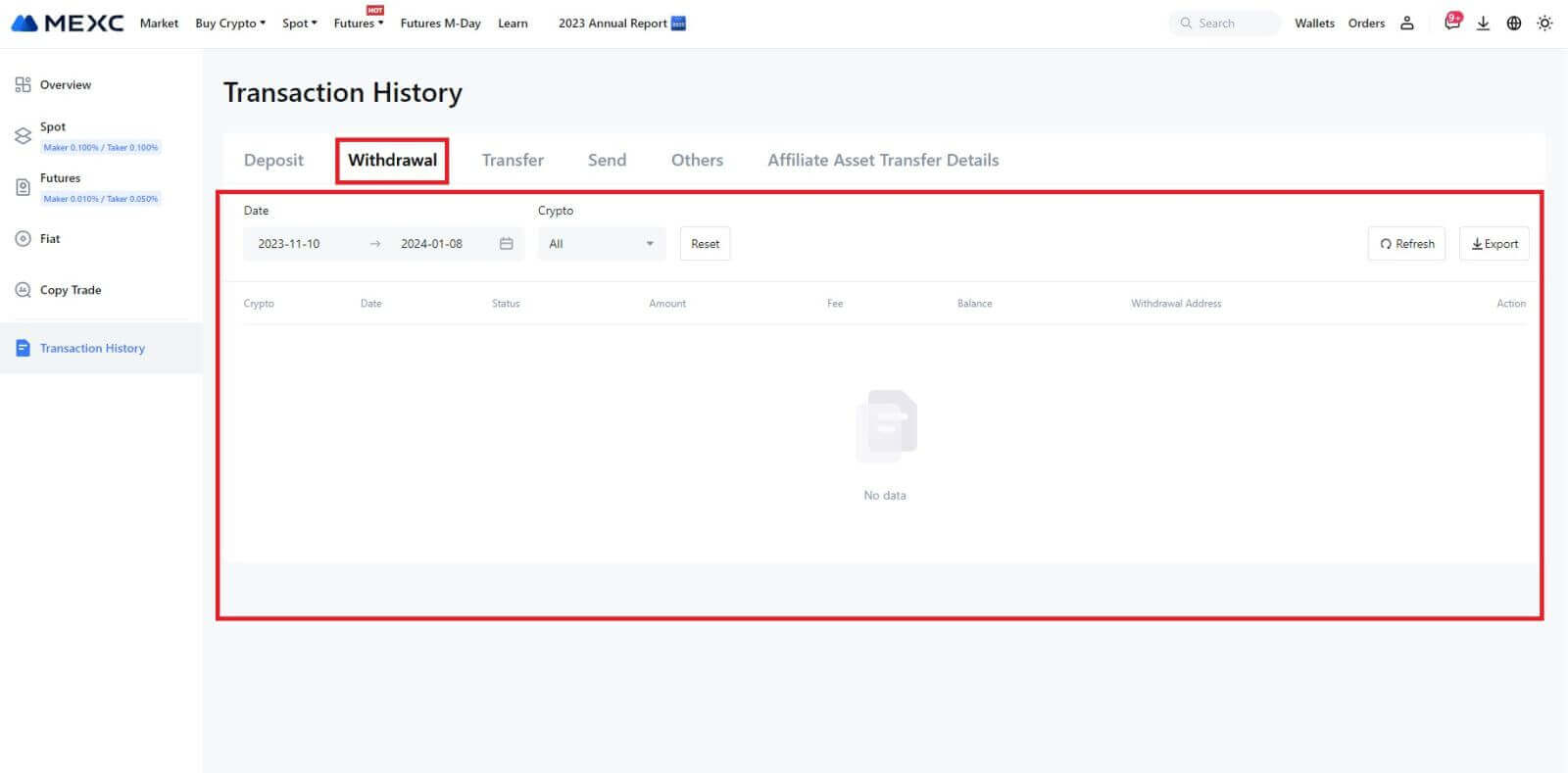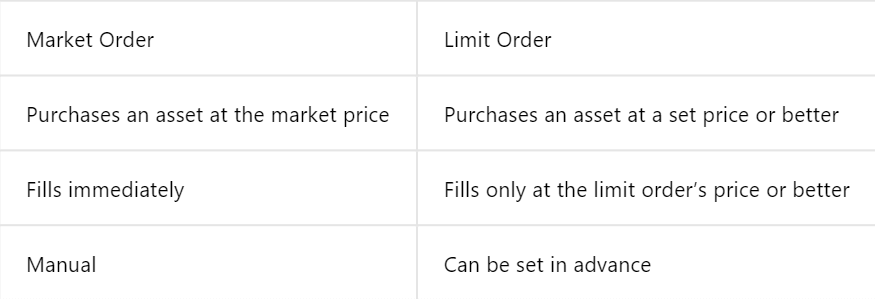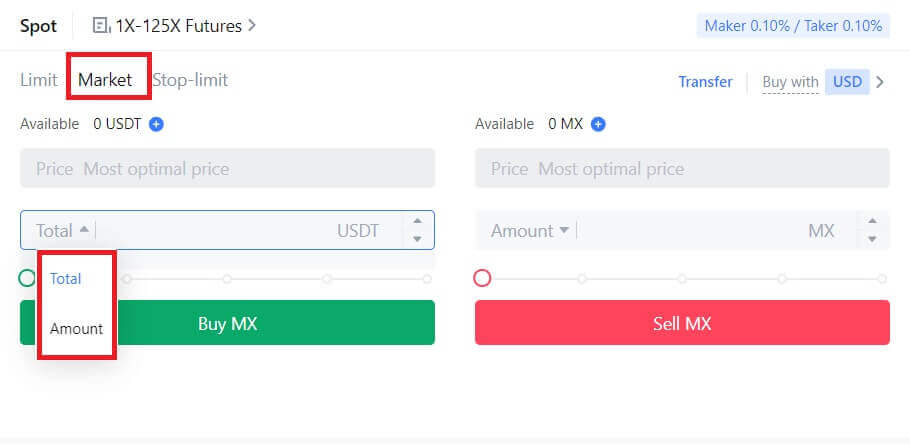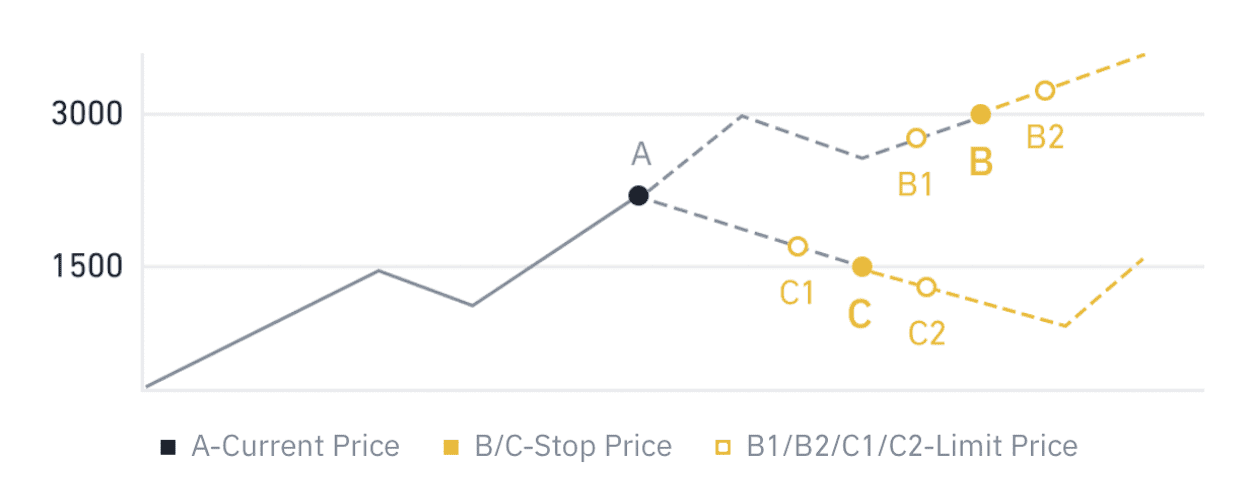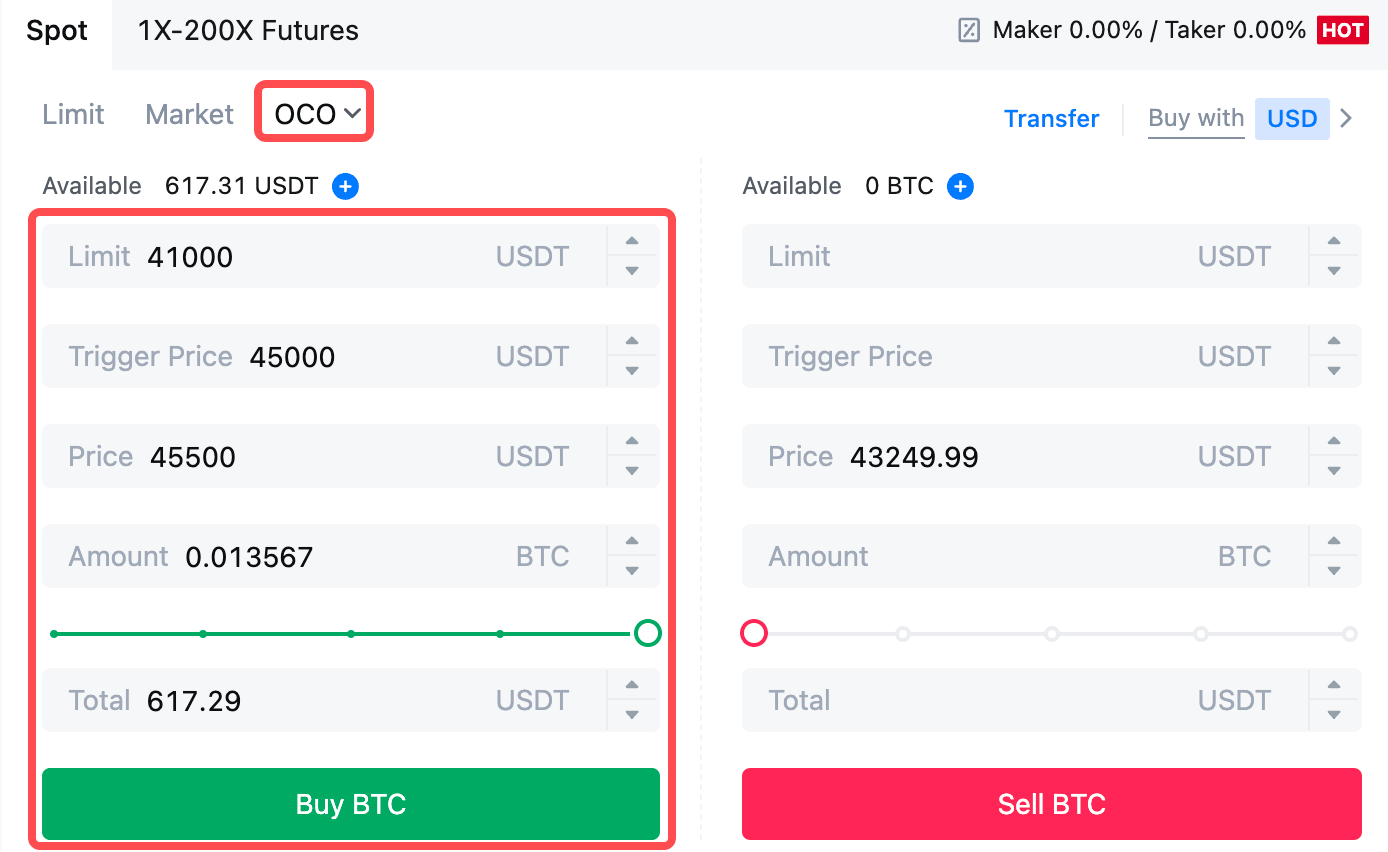ආරම්භකයින් සඳහා MEXC හි වෙළඳාම් කරන්නේ කෙසේද

MEXC හි ලියාපදිංචි වන්නේ කෙසේද?
ඊමේල් හෝ දුරකථන අංකය සමඟ MEXC හි ගිණුමක් ලියාපදිංචි කරන්නේ කෙසේද
පියවර 1: MEXC වෙබ් අඩවිය හරහා ලියාපදිංචි වීම MEXC වෙබ් අඩවියට
ඇතුළු වී ලියාපදිංචි පිටුවට ඇතුළු වීමට ඉහළ දකුණු කෙළවරේ [ Login/Sign Up ] ක්ලික් කරන්න . පියවර 2: ඔබගේ ජංගම දුරකථන අංකය හෝ විද්යුත් තැපැල් ලිපිනය ඇතුළත් කර ඔබගේ දුරකථන අංකයේ හෝ විද්යුත් තැපැල් ලිපිනයේ වලංගුභාවය සහතික කරන්න. ඊමේල් දුරකථන අංකය පියවර 3: ඔබගේ පිවිසුම් මුරපදය ඇතුළත් කරන්න. ඔබගේ ගිණුමේ ආරක්ෂාව සඳහා, ඔබගේ මුරපදයේ ලොකු අකුරු සහ එක් අංකයක් ඇතුළුව අවම වශයෙන් අක්ෂර 10 ක් වත් අඩංගු වන බවට සහතික වන්න. පියවර 4: සත්යාපන කවුළුවක් උත්පතන වී සත්යාපන කේතය පුරවන්න. ඔබගේ විද්යුත් තැපෑලෙන් හෝ දුරකථනයෙන් ඔබට ඉලක්කම් 6ක සත්යාපන කේතයක් ලැබෙනු ඇත. (විද්යුත් තැපෑලක් නොලැබුනේ නම් කුණු පෙට්ටිය පරීක්ෂා කරන්න). ඉන්පසු, [තහවුරු කරන්න] බොත්තම ක්ලික් කරන්න . පියවර 5: සුභ පැතුම්! ඔබ ඊමේල් හෝ දුරකථන අංකය හරහා MEXC ගිණුමක් සාර්ථකව සාදා ඇත.
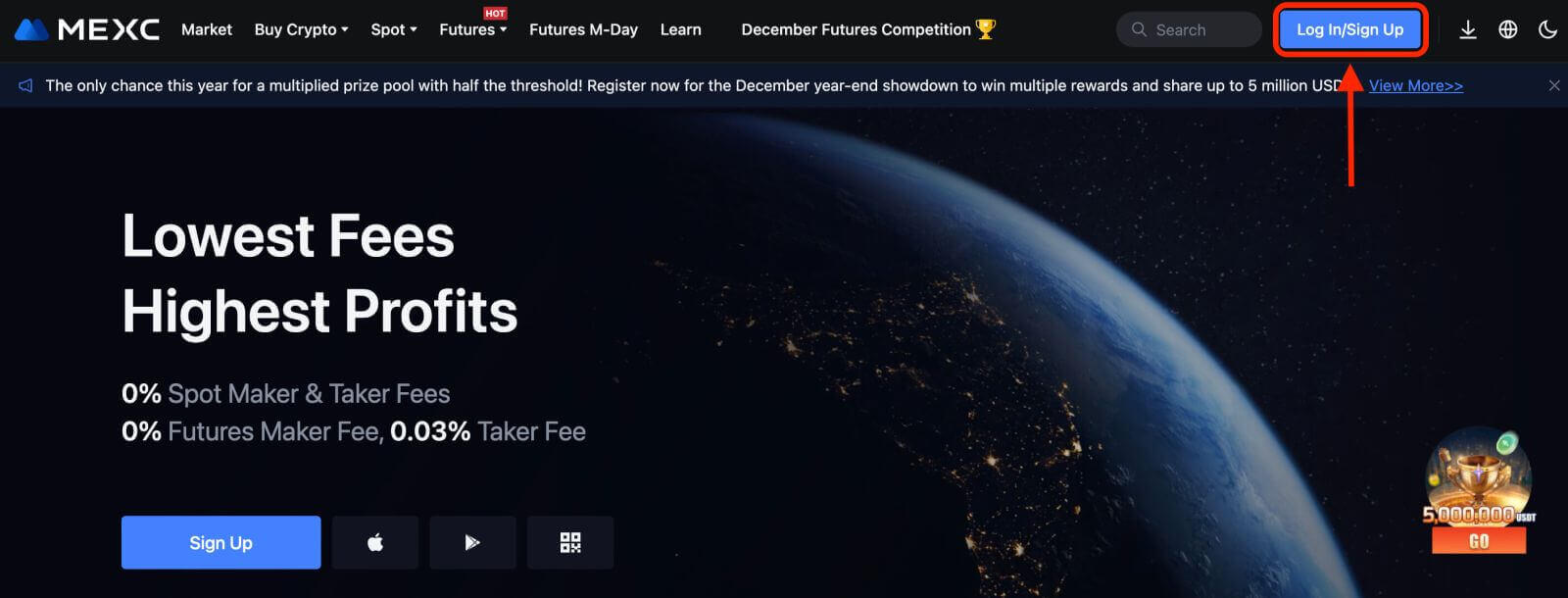
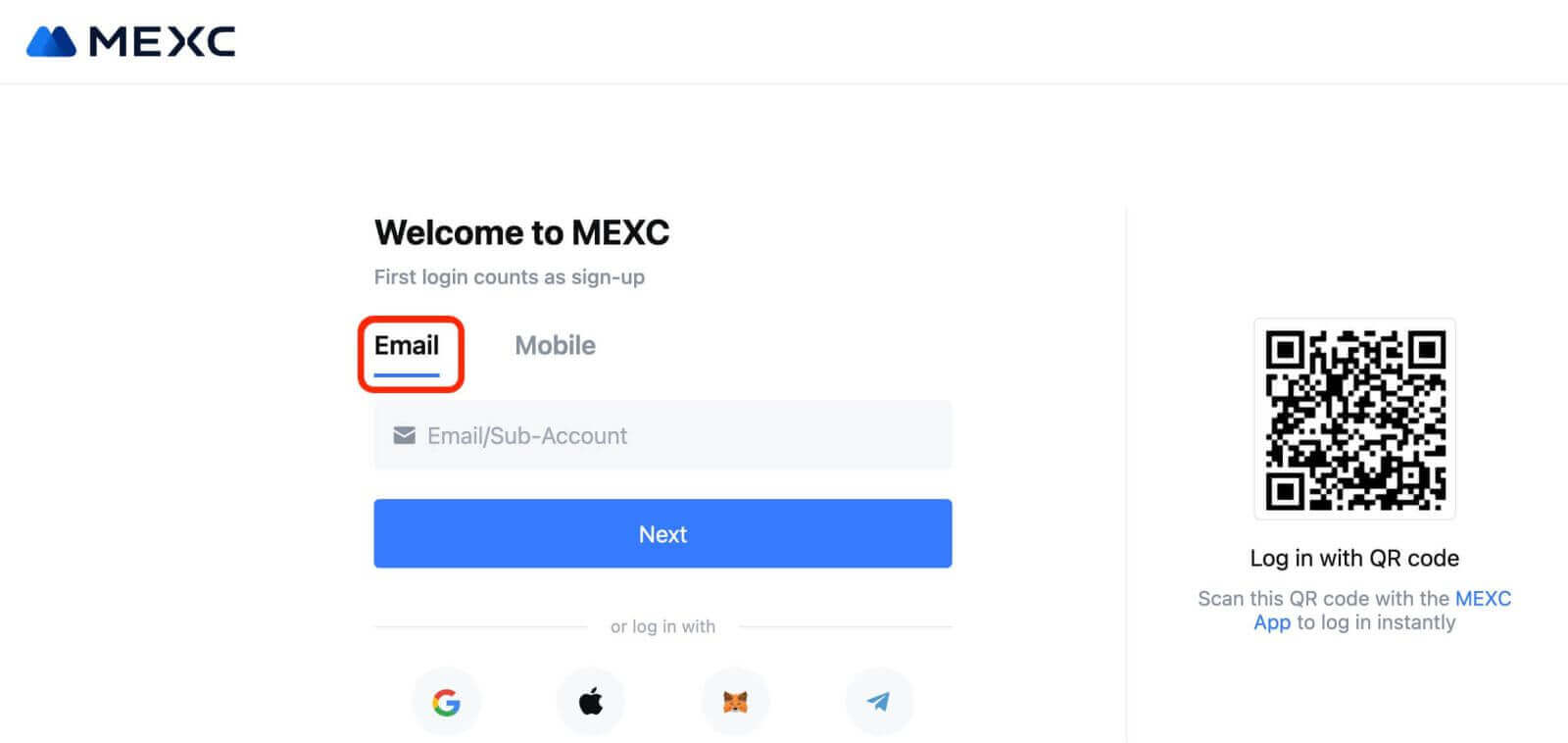
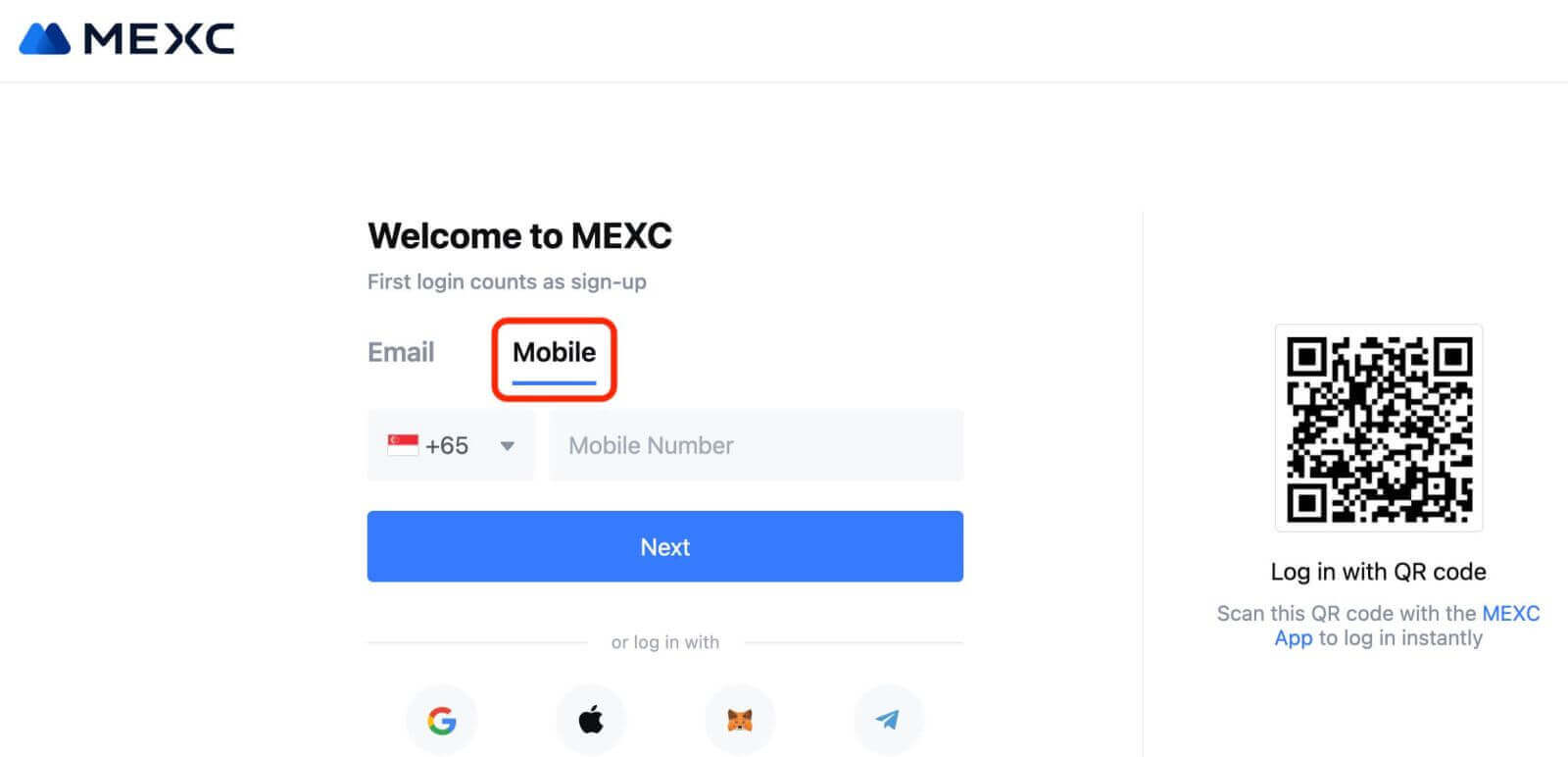
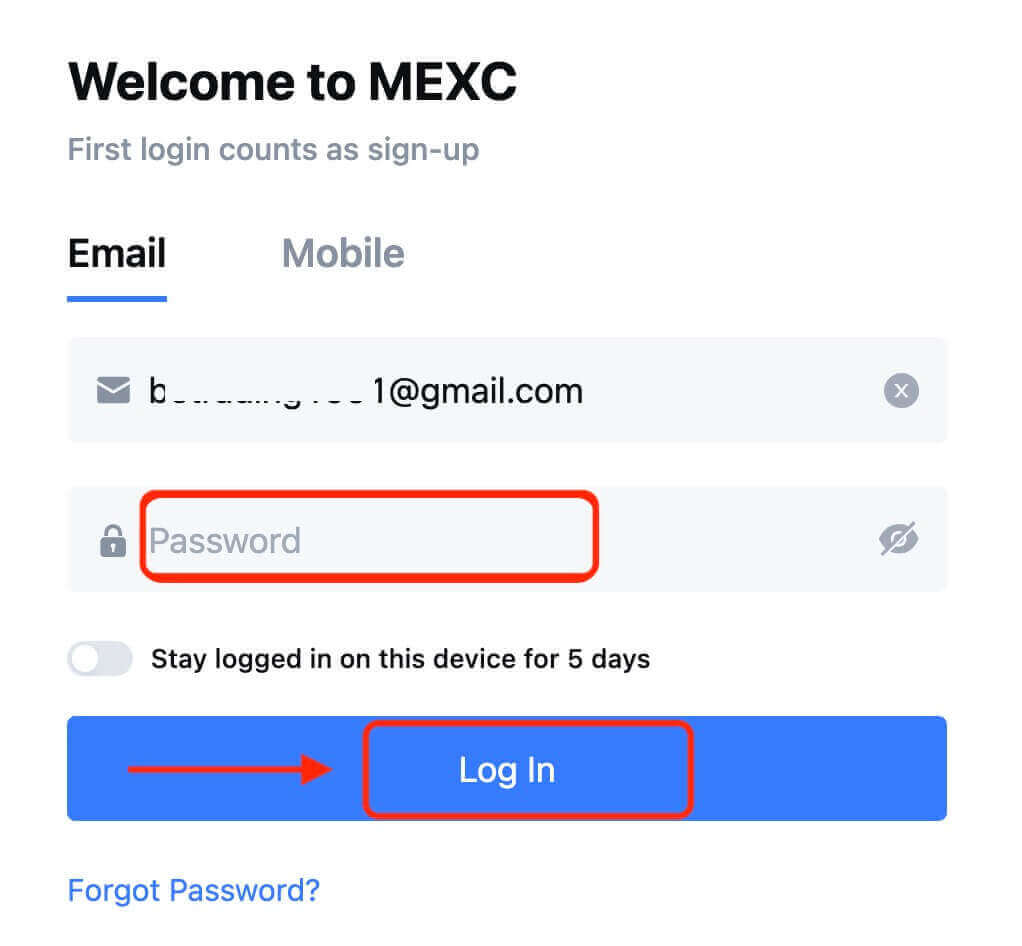
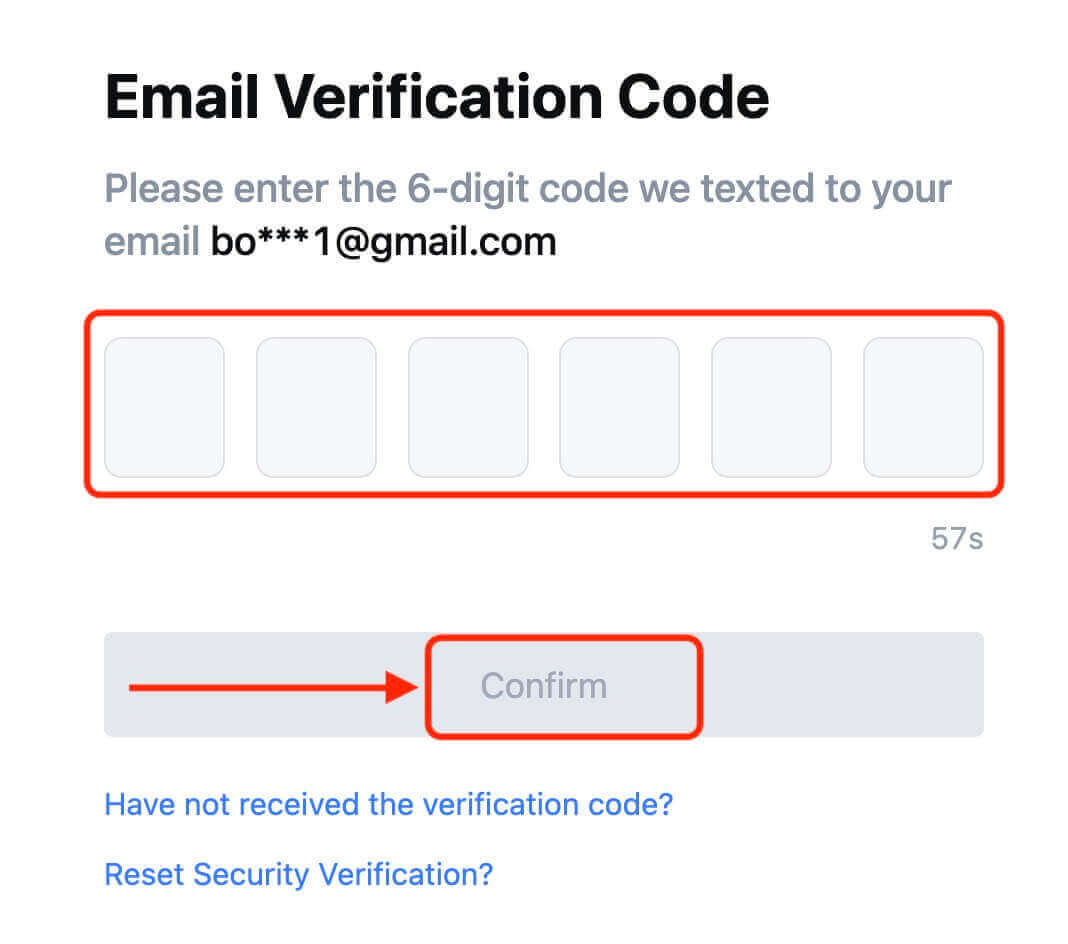
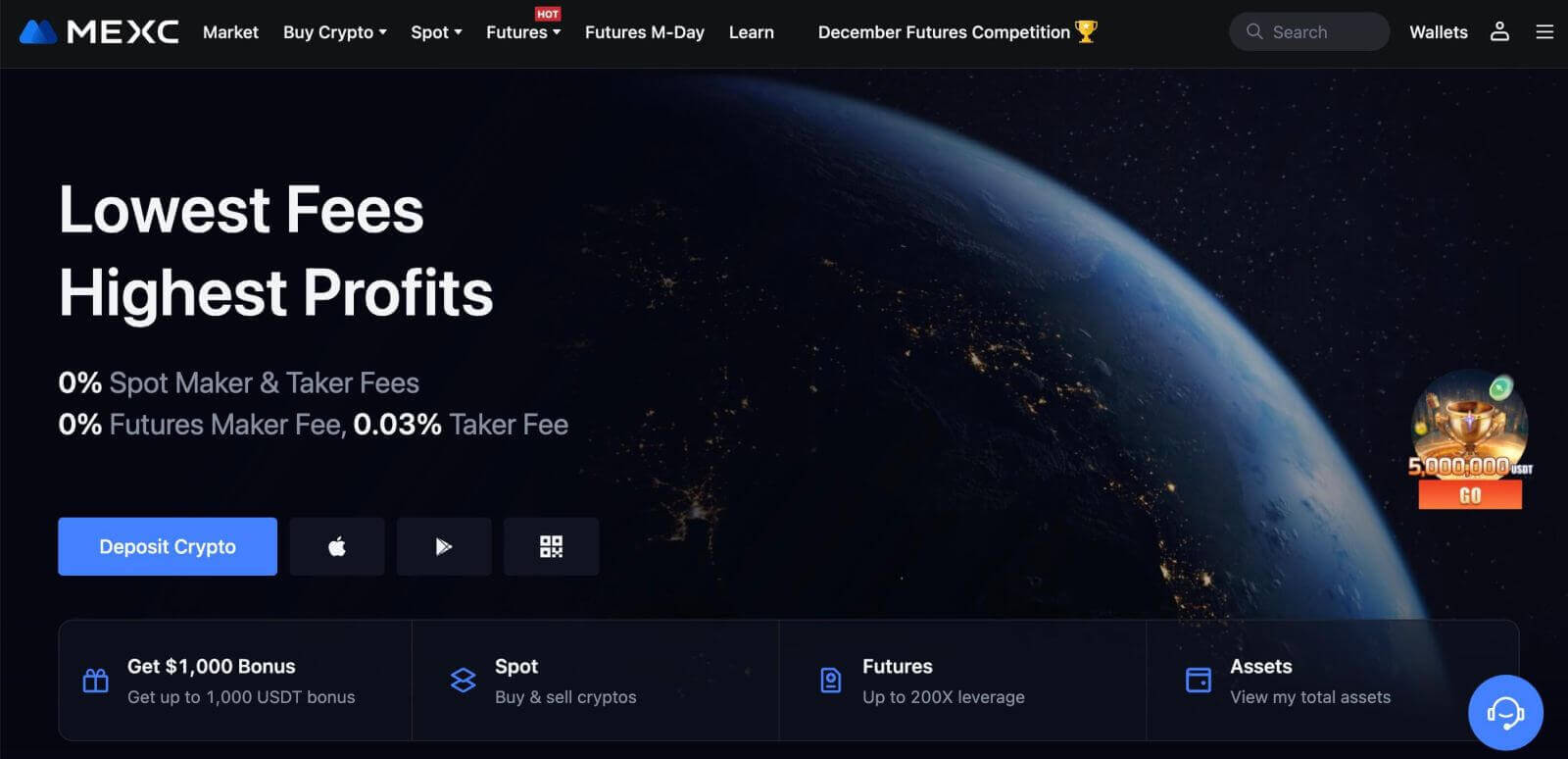
Google සමඟ MEXC හි ගිණුමක් ලියාපදිංචි කරන්නේ කෙසේද
එපමණක් නොව, ඔබට Google හරහා MEXC ගිණුමක් සෑදිය හැක. ඔබට එය කිරීමට අවශ්ය නම්, කරුණාකර පහත පියවර අනුගමනය කරන්න:
1. පළමුව, ඔබට MEXC මුල් පිටුව වෙත ගොස් [ Login/Sign Up ] ක්ලික් කරන්න. 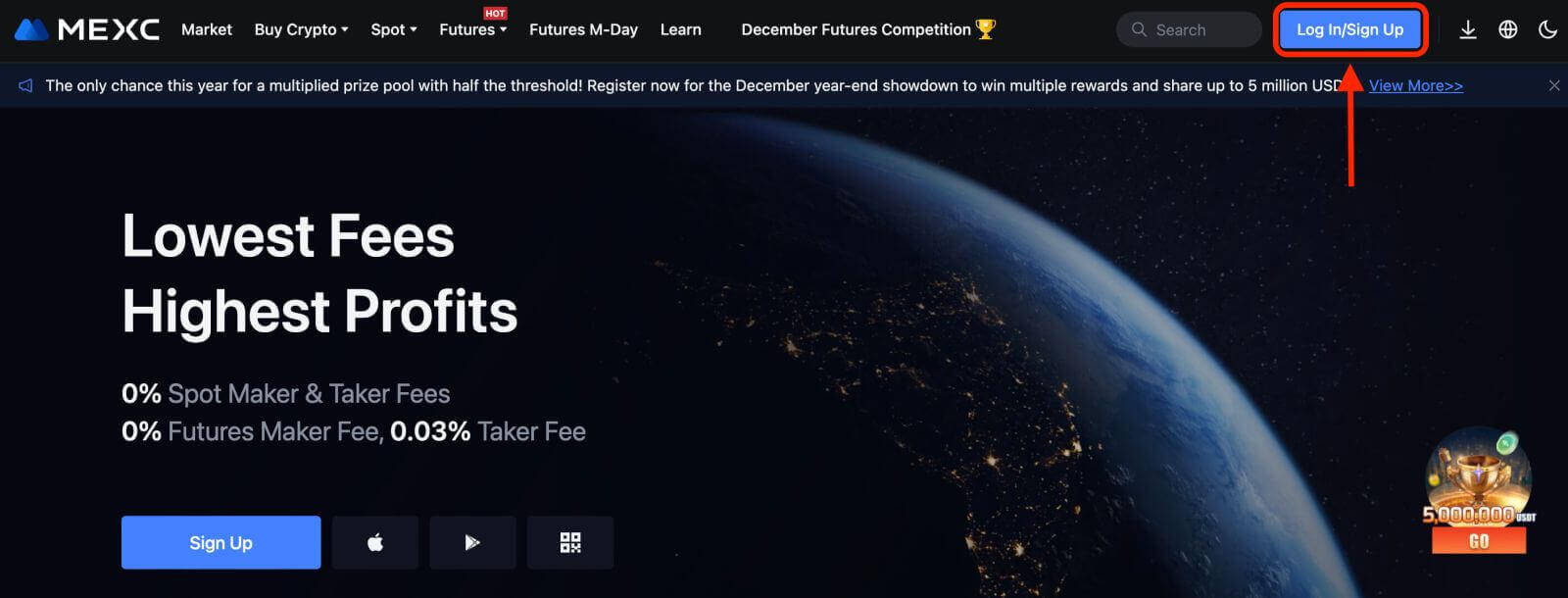
2. [Google] බොත්තම මත ක්ලික් කරන්න. 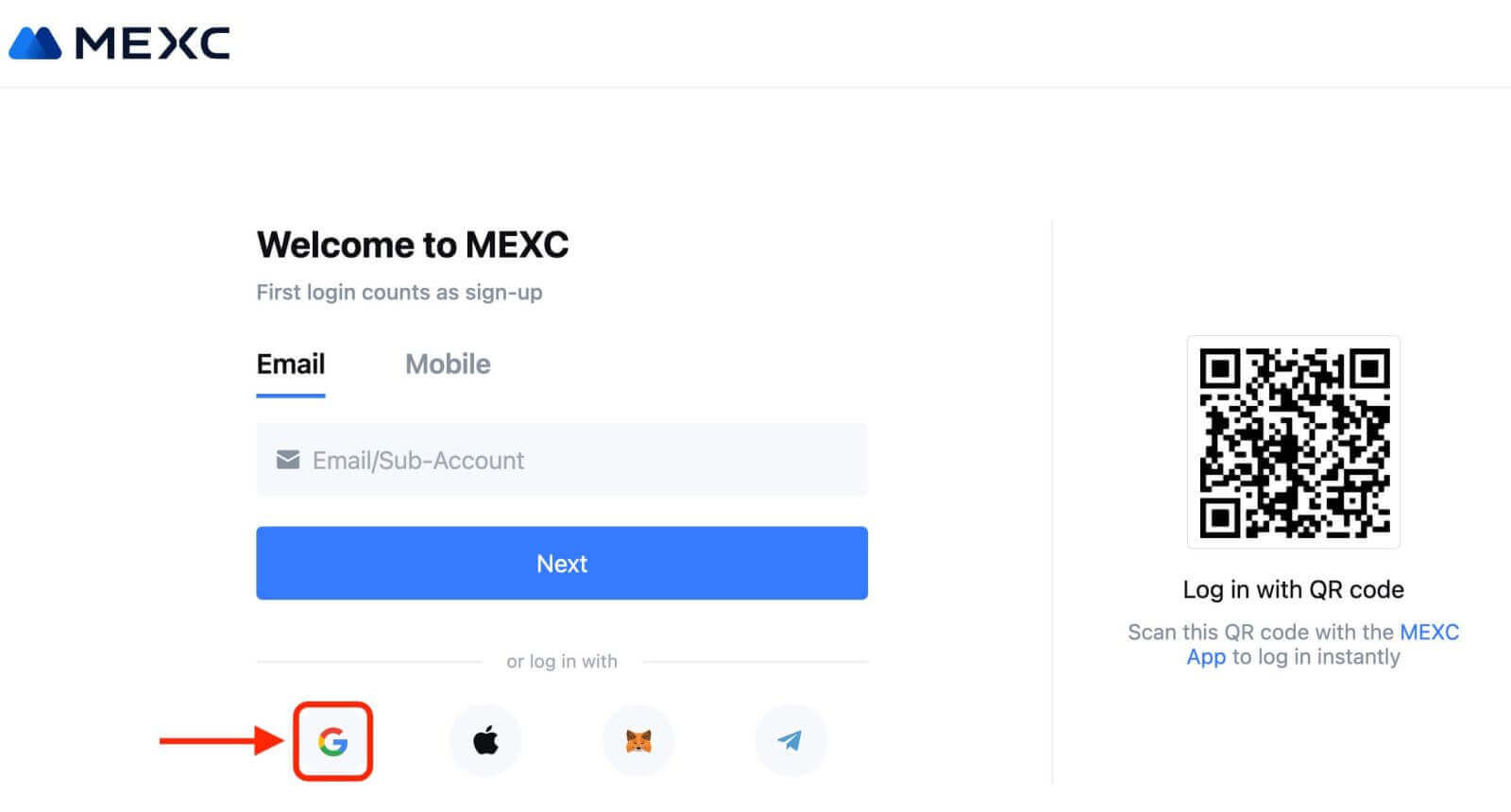
3. පුරනය වීමේ කවුළුවක් විවෘත වනු ඇත, එහිදී ඔබට ඔබගේ විද්යුත් තැපැල් ලිපිනය හෝ දුරකථනය ඇතුළත් කර "ඊළඟ" මත ක්ලික් කරන්න. 
4. ඉන්පසු ඔබගේ Google ගිණුම සඳහා මුරපදය ඇතුළත් කර "Next" ක්ලික් කරන්න. 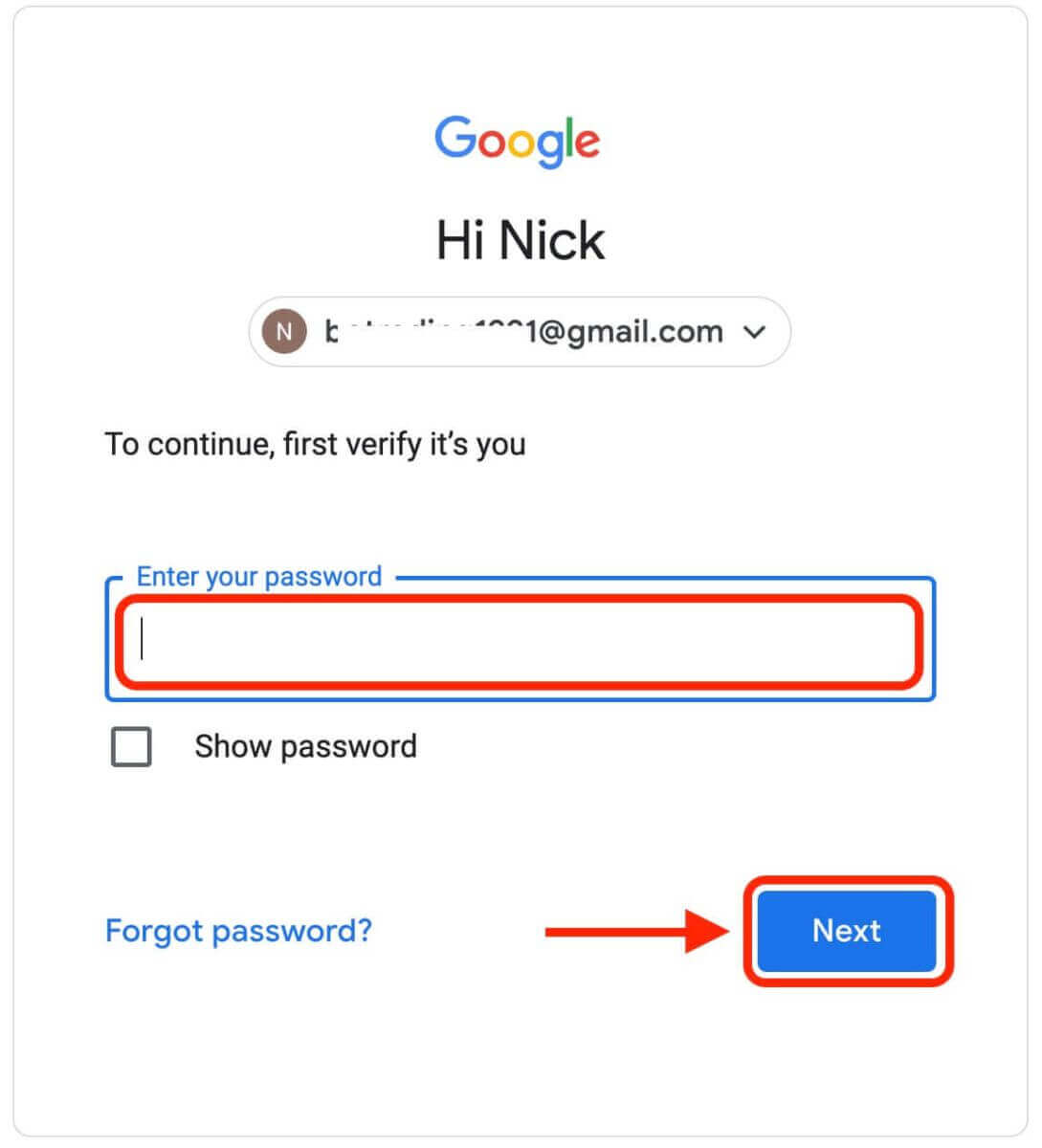

5. "නව MEXC ගිණුමක් සඳහා ලියාපදිංචි වන්න" ක්ලික් කරන්න 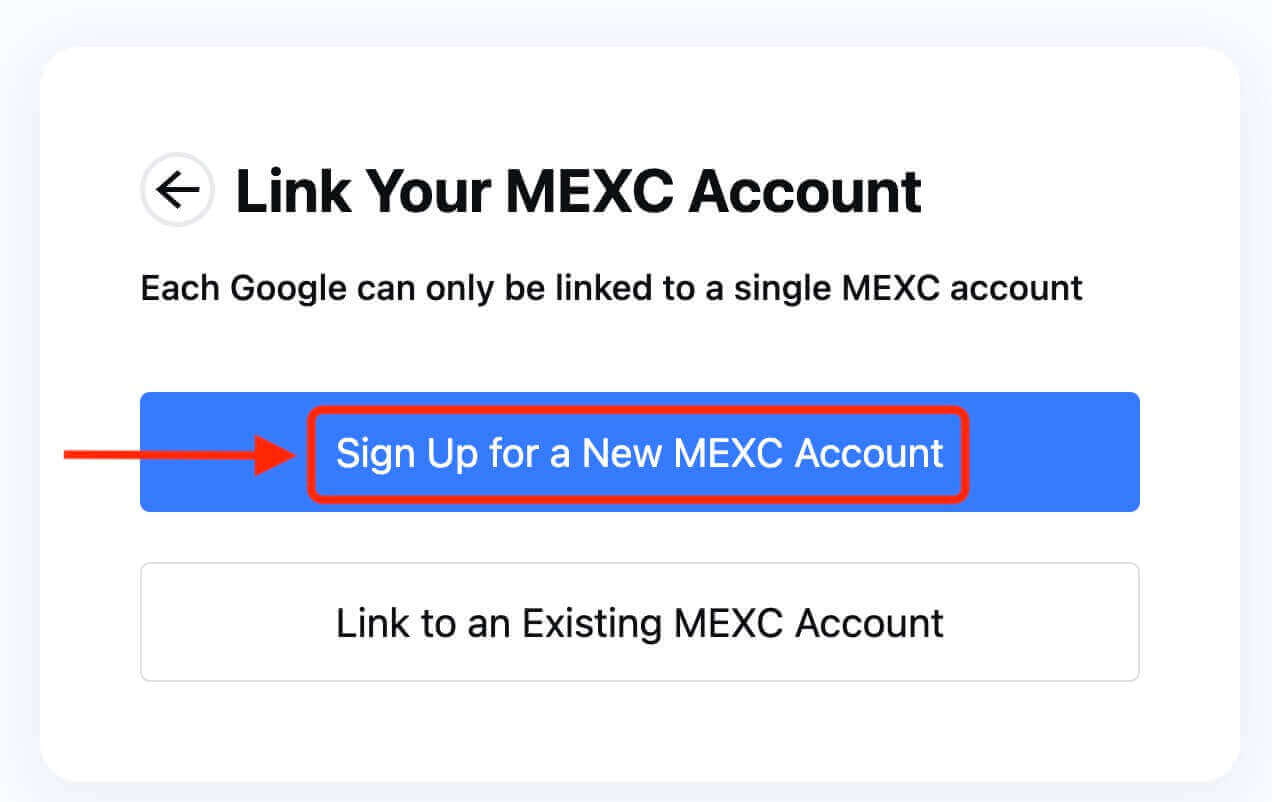
6. නව ගිණුමක් සෑදීමට ඔබේ තොරතුරු පුරවන්න. ඉන්පසු [ලියාපදිංචි වන්න]. 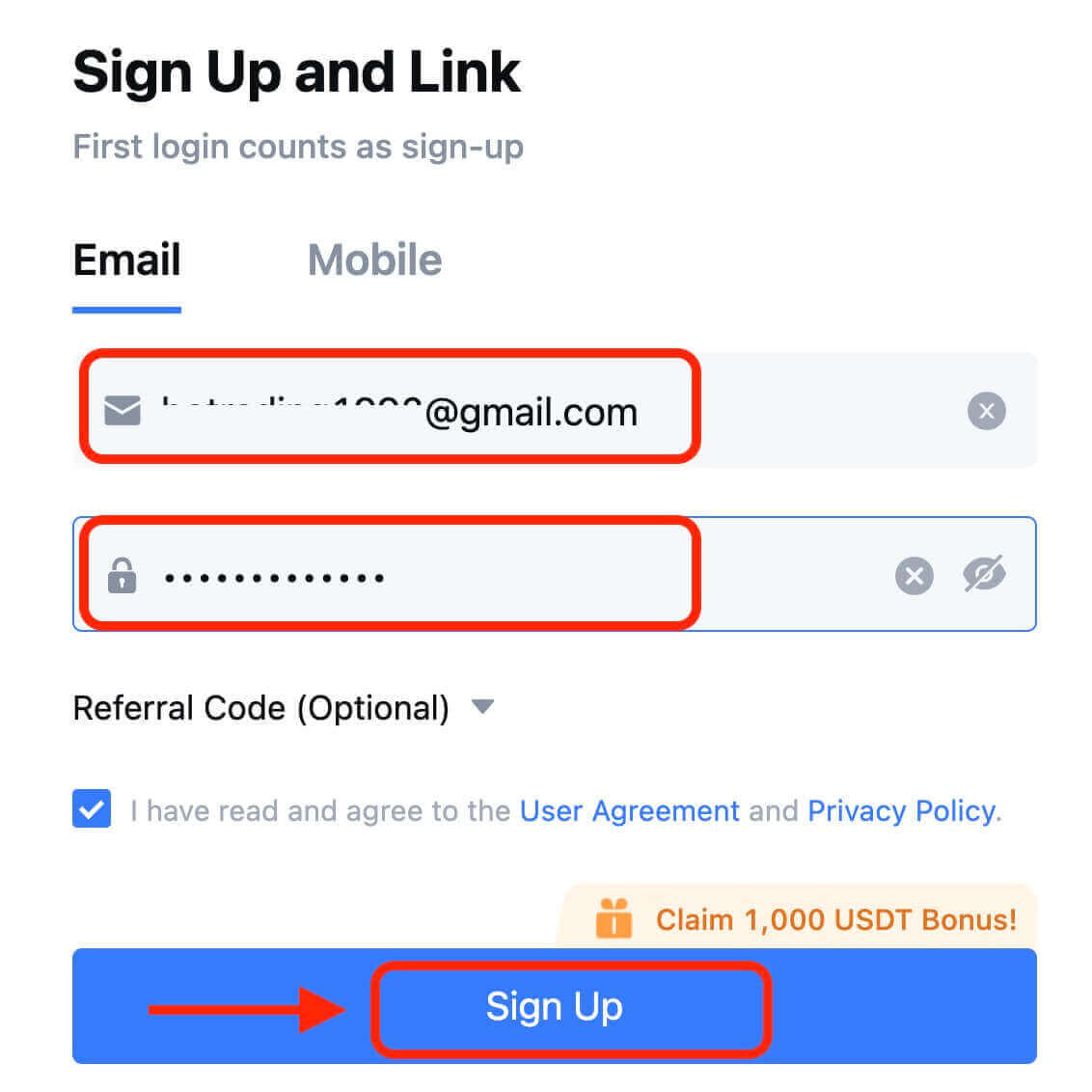
7. සත්යාපන ක්රියාවලිය සම්පූර්ණ කරන්න. ඔබගේ විද්යුත් තැපෑලෙන් හෝ දුරකථනයෙන් ඔබට ඉලක්කම් 6ක සත්යාපන කේතයක් ලැබෙනු ඇත. කේතය ඇතුළත් කර [තහවුරු කරන්න] ක්ලික් කරන්න. 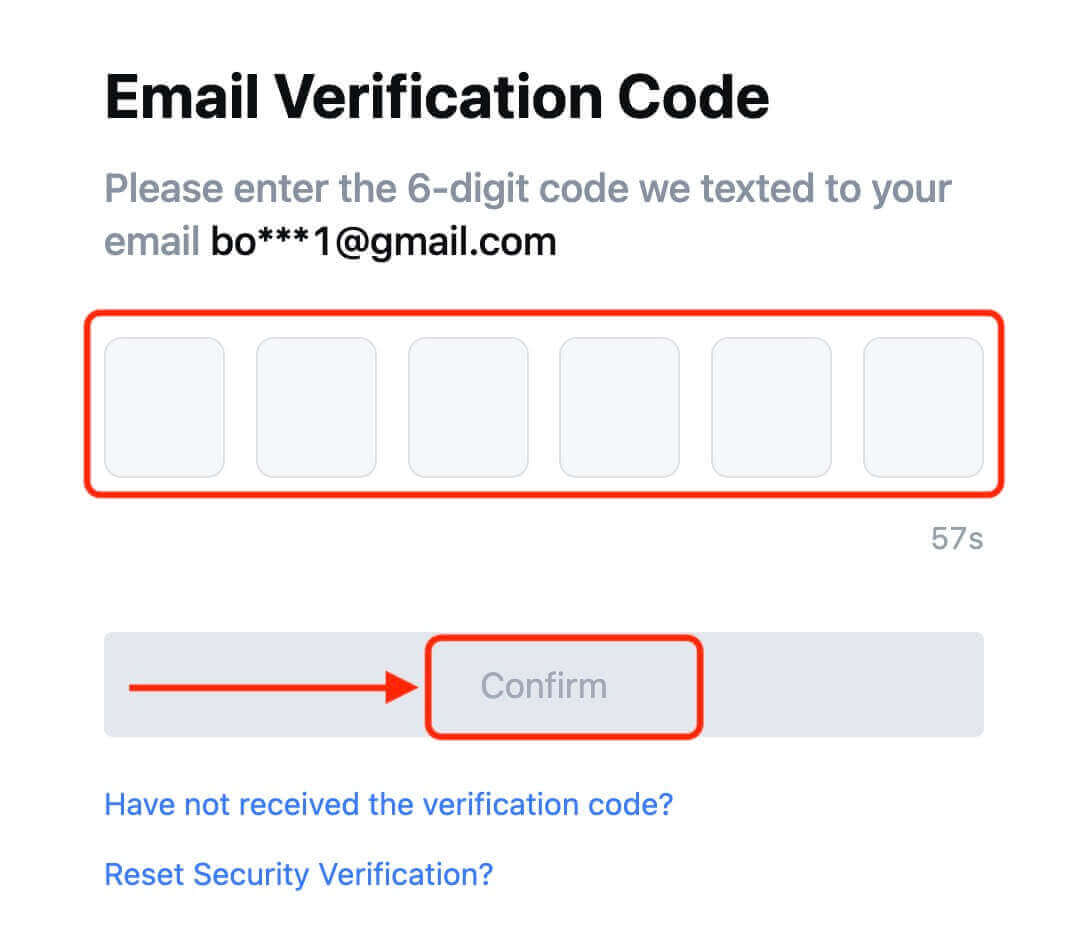
8. සුභ පැතුම්! ඔබ Google හරහා MEXC ගිණුමක් සාර්ථකව සාදා ඇත.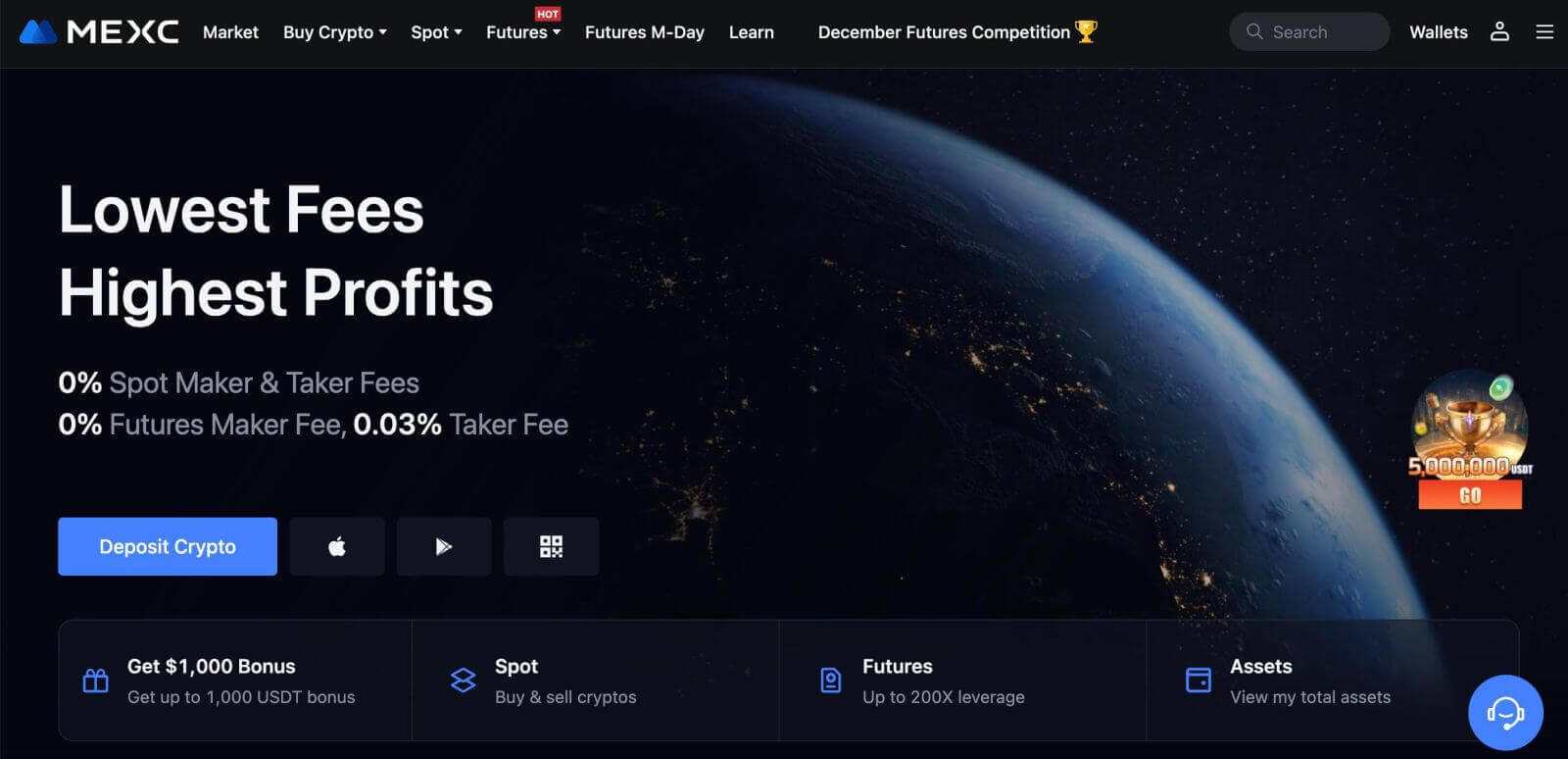
Apple සමඟ MEXC හි ගිණුමක් ලියාපදිංචි කරන්නේ කෙසේද
1. විකල්පයක් ලෙස, ඔබට MEXC වෙත පිවිසීමෙන් සහ [ Login/Sign Up ] ක්ලික් කිරීමෙන් ඔබේ Apple ගිණුම සමඟ තනි පුරනයක් භාවිතා කර ලියාපදිංචි විය හැක . 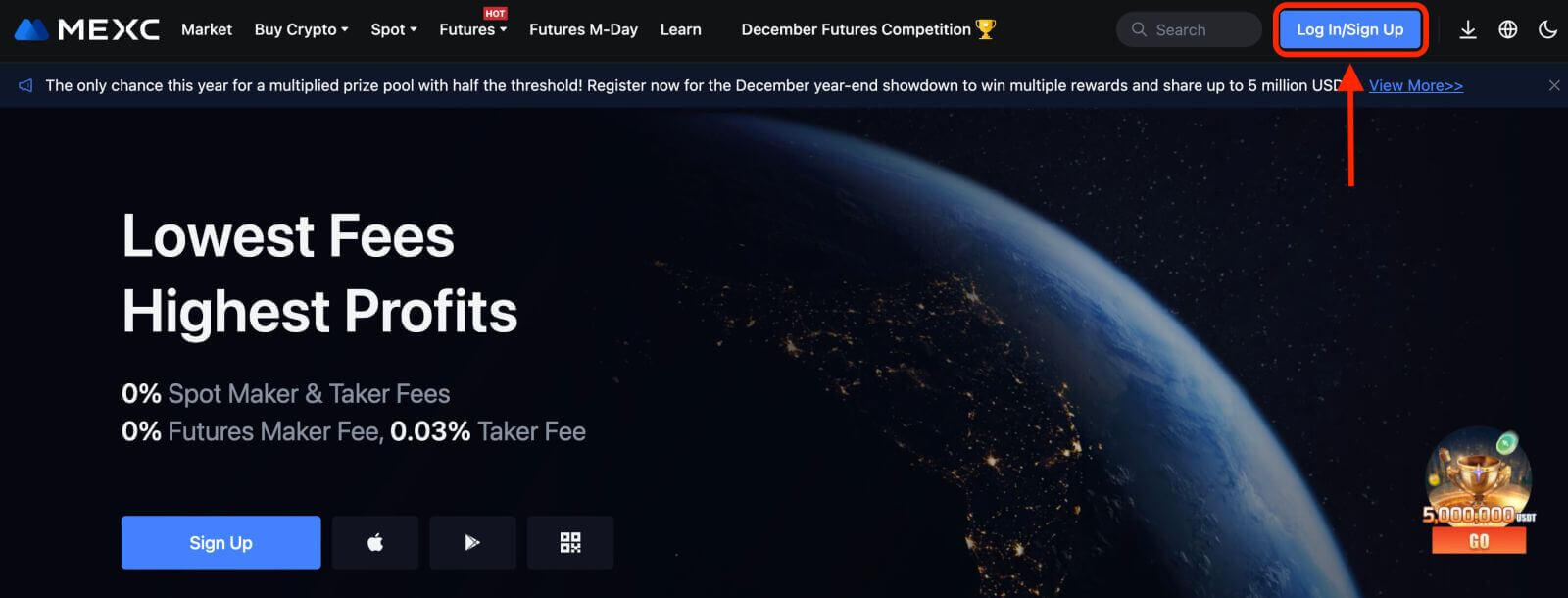 2. [Apple] තෝරන්න, උත්පතන කවුළුවක් දිස්වනු ඇත, ඔබේ Apple ගිණුම භාවිතයෙන් MEXC වෙත පුරනය වීමට ඔබෙන් විමසනු ඇත.
2. [Apple] තෝරන්න, උත්පතන කවුළුවක් දිස්වනු ඇත, ඔබේ Apple ගිණුම භාවිතයෙන් MEXC වෙත පුරනය වීමට ඔබෙන් විමසනු ඇත. 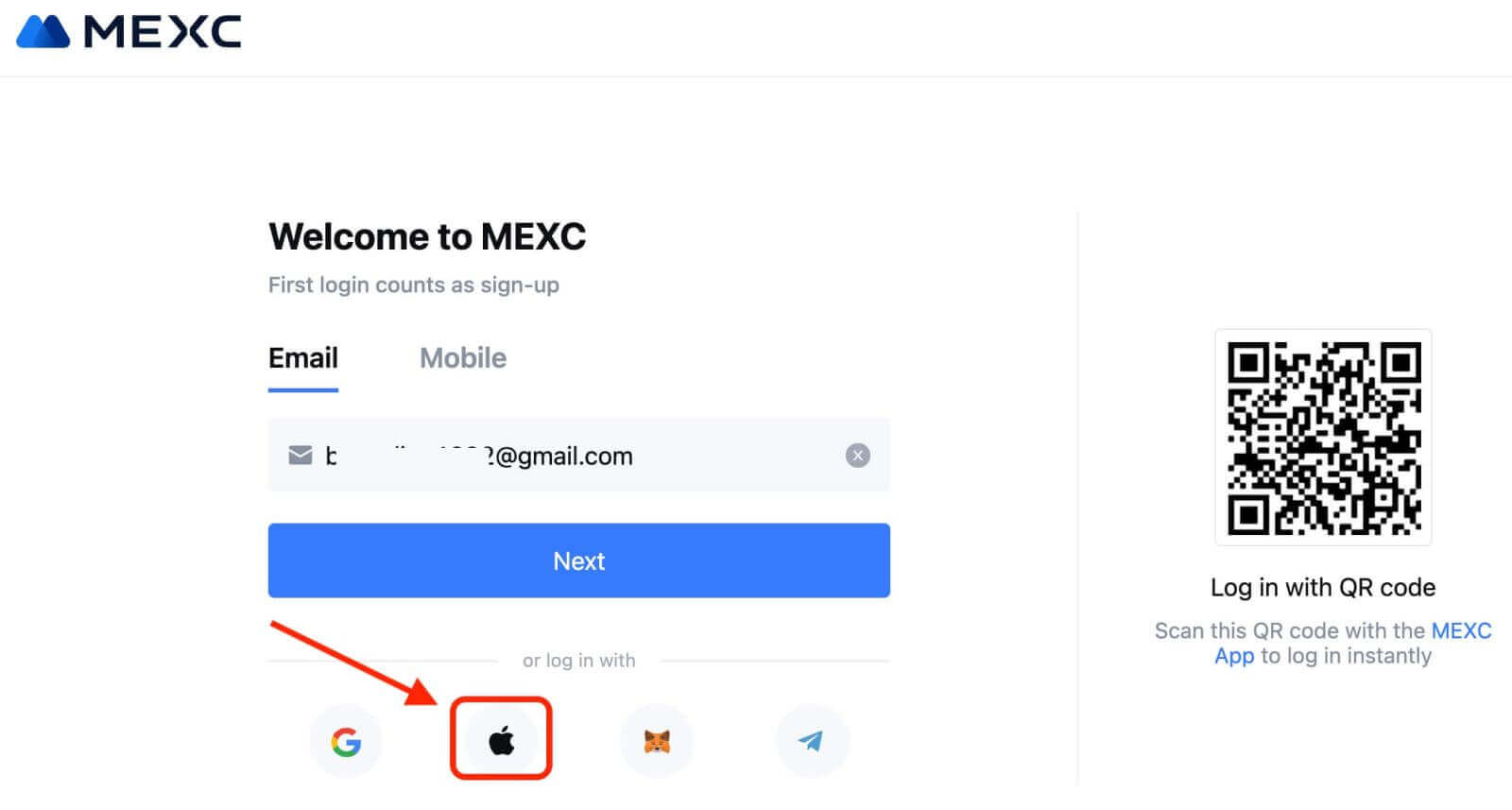
3. MEXC වෙත පුරනය වීමට ඔබගේ Apple ID සහ මුරපදය ඇතුළත් කරන්න. 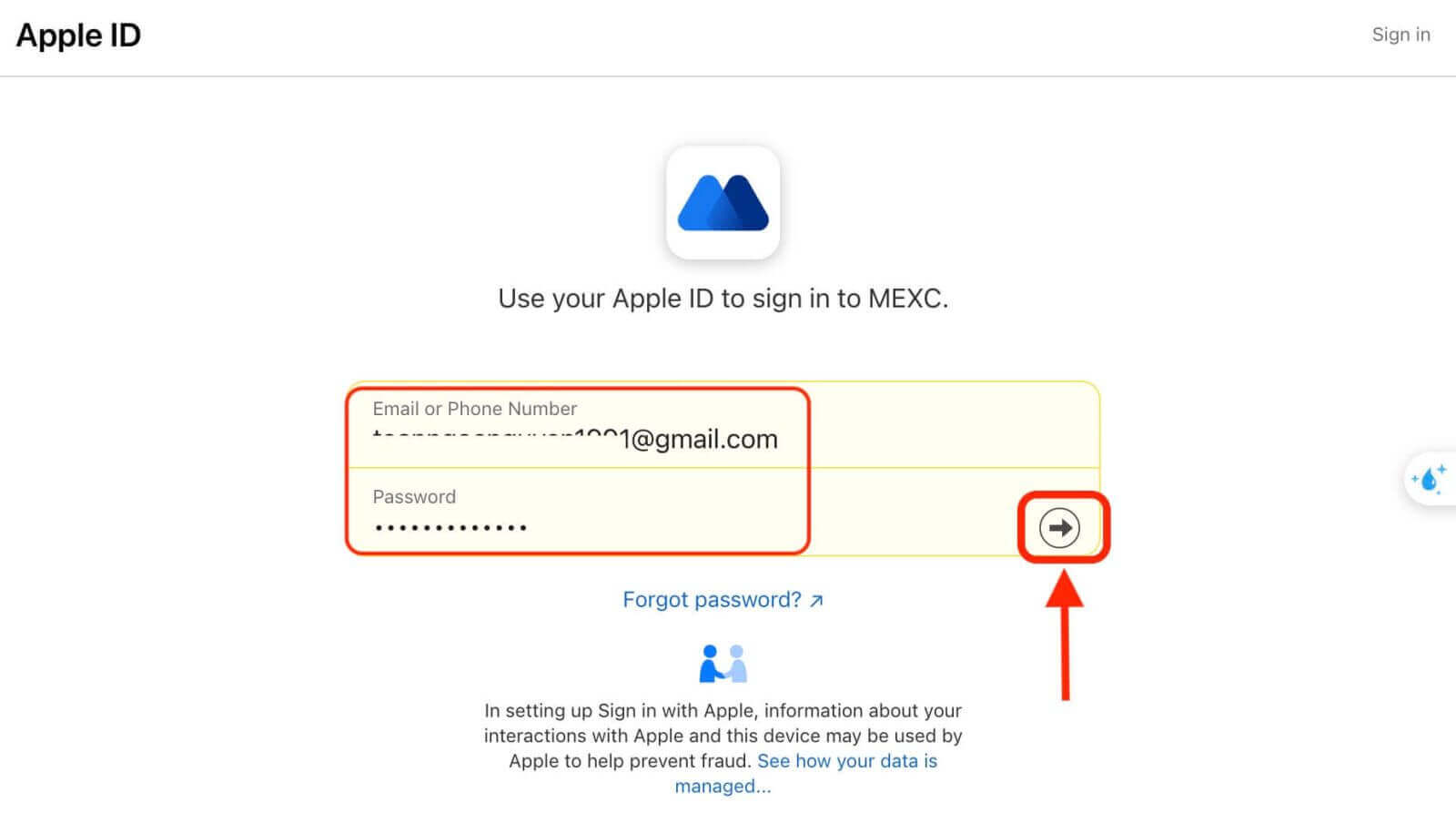
4. "නව MEXC ගිණුමක් සඳහා ලියාපදිංචි වන්න" ක්ලික් කරන්න 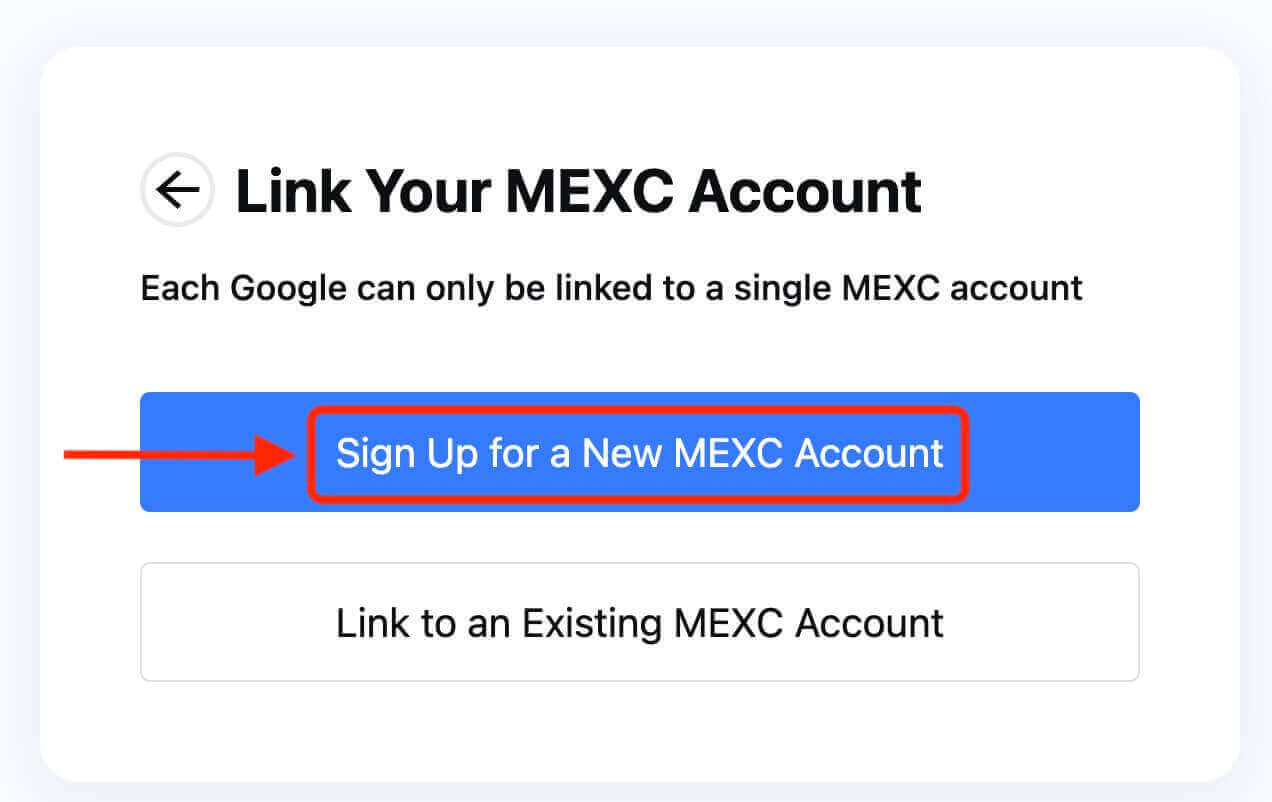
5. නව ගිණුමක් සෑදීමට ඔබේ තොරතුරු පුරවන්න. ඉන්පසු [ලියාපදිංචි වන්න]. 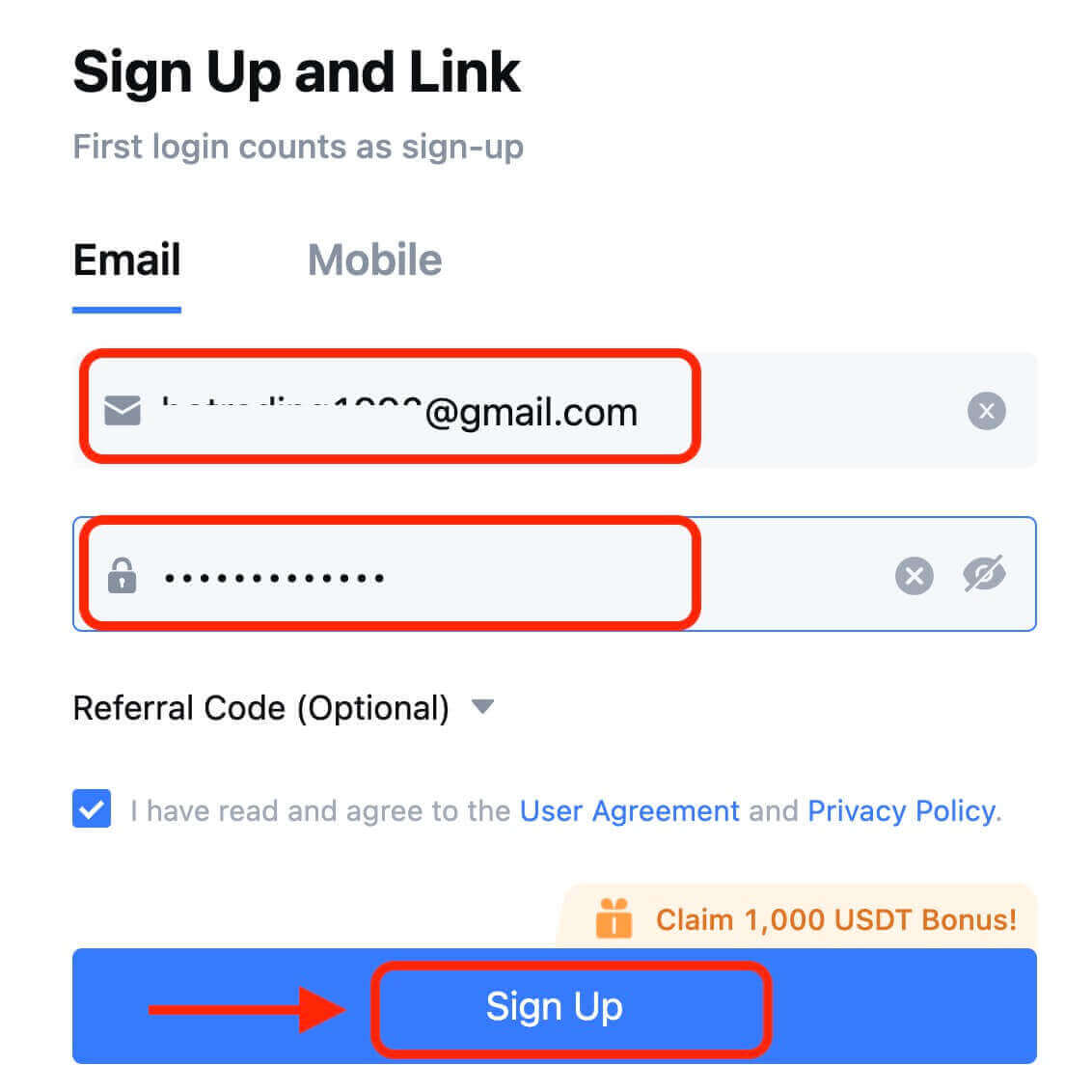
6. ඔබට ඔබගේ විද්යුත් තැපෑලෙන් හෝ දුරකථනයෙන් ඉලක්කම් 6ක සත්යාපන කේතයක් ලැබෙනු ඇත. කේතය ඇතුළත් කර [තහවුරු කරන්න] ක්ලික් කරන්න. 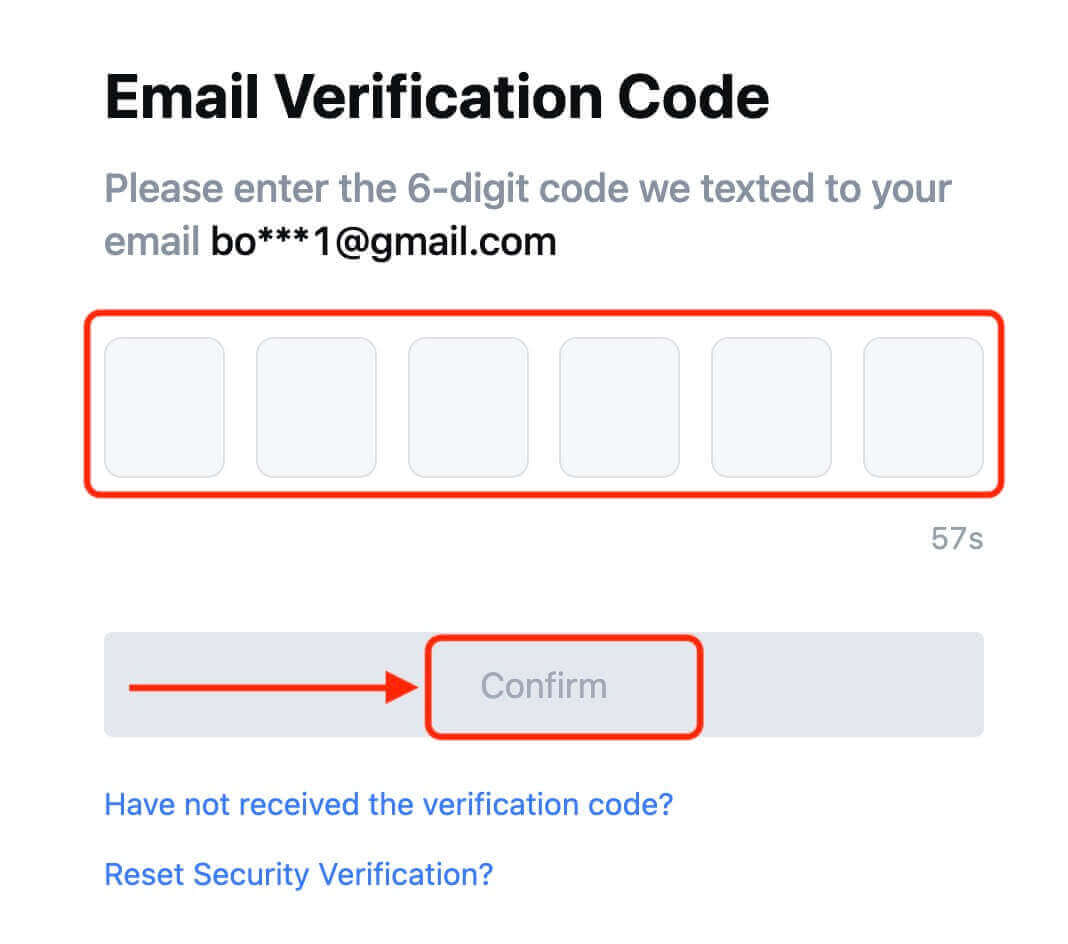
7. සුභ පැතුම්! ඔබ Apple හරහා MEXC ගිණුමක් සාර්ථකව සාදා ඇත.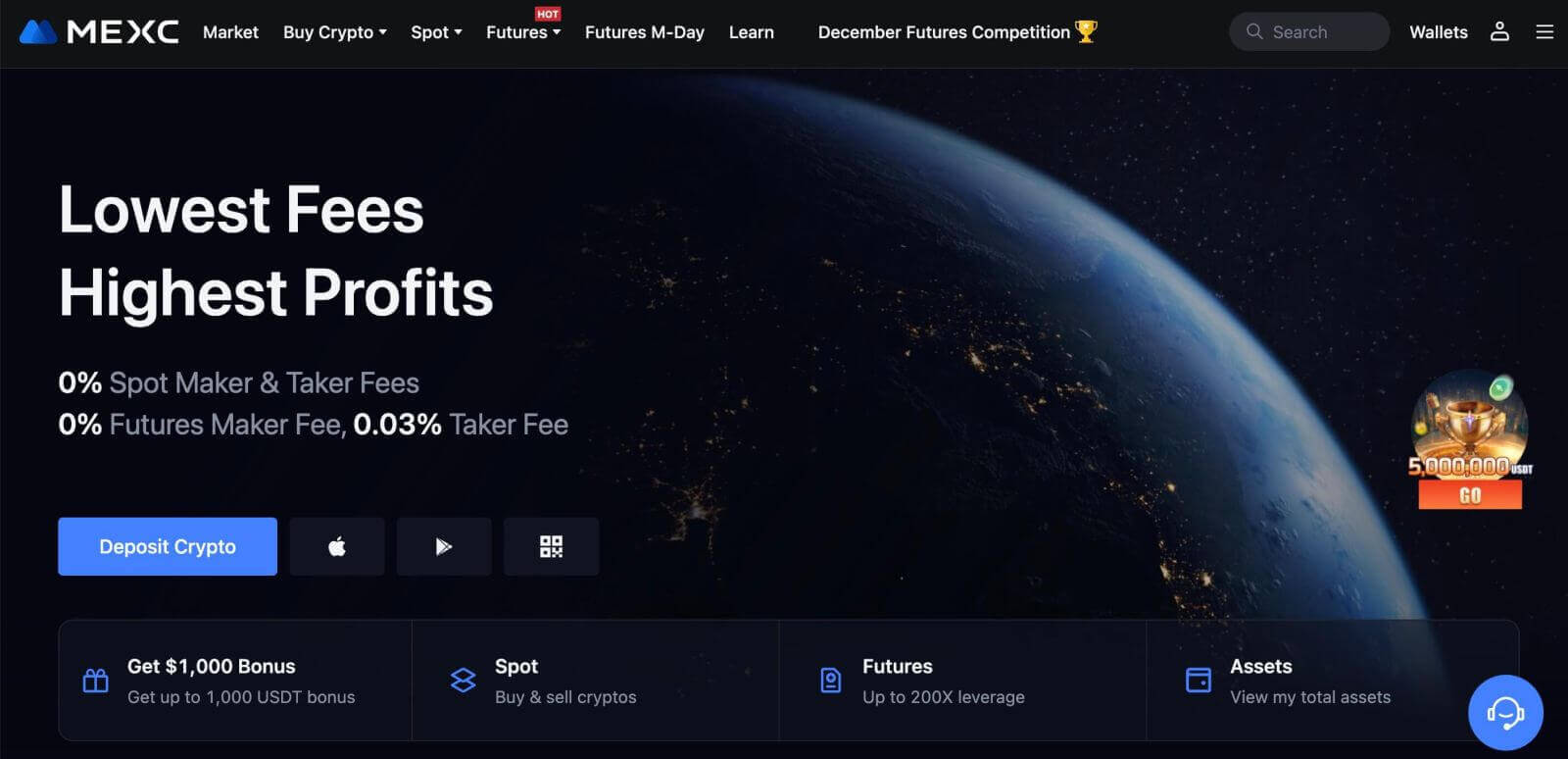
ටෙලිග්රාම් සමඟ MEXC හි ගිණුමක් ලියාපදිංචි කරන්නේ කෙසේද
1. MEXC වෙත පිවිසීමෙන් සහ [ Login/Sign Up ] ක්ලික් කිරීමෙන් ඔබට ඔබේ Telegram ගිණුම භාවිතයෙන් ලියාපදිංචි විය හැක . 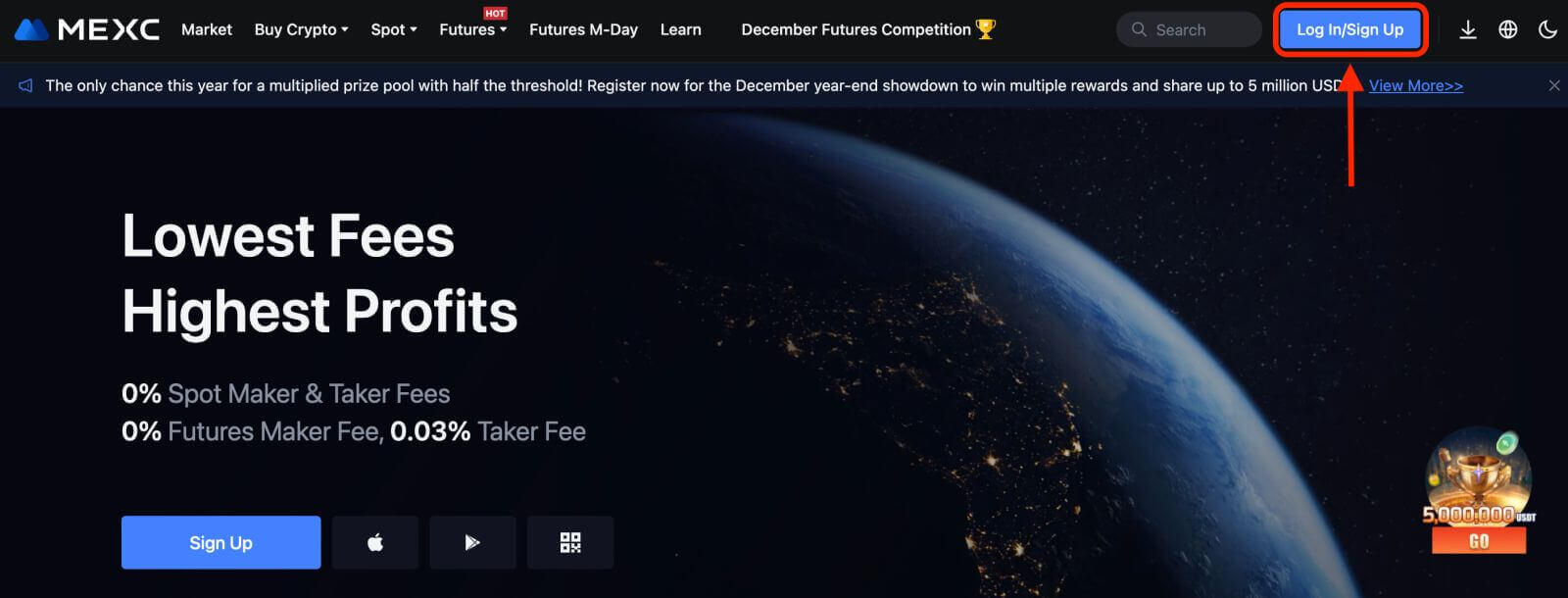
2. [ටෙලිග්රාම්] තෝරන්න, උත්පතන කවුළුවක් දිස්වනු ඇති අතර, ඔබේ ටෙලිග්රාම් ගිණුම භාවිතයෙන් MEXC වෙත පුරනය වීමට ඔබෙන් විමසනු ඇත. 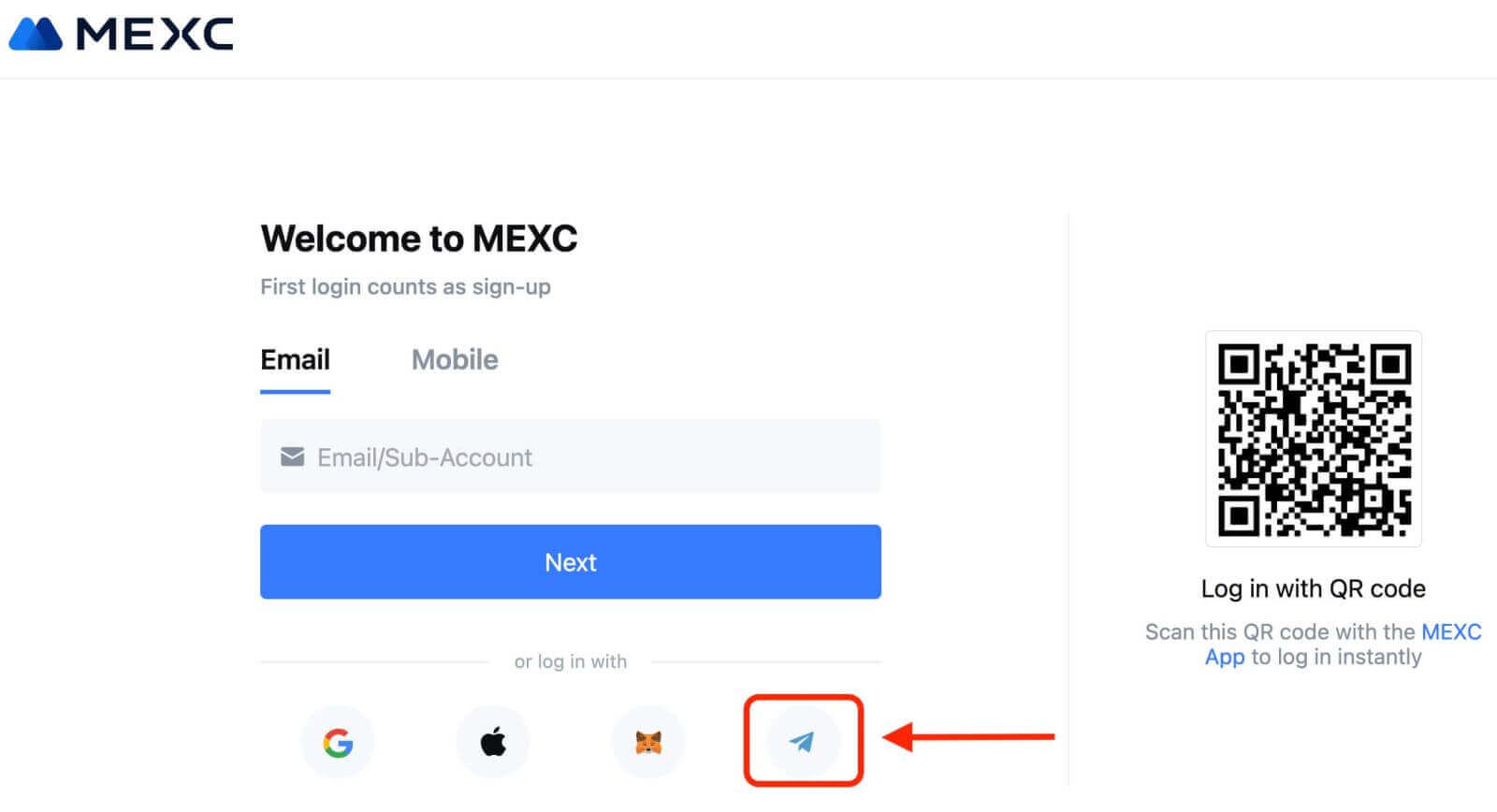
3. MEXC වෙත පුරනය වීමට ඔබගේ දුරකථන අංකය ඇතුලත් කරන්න. 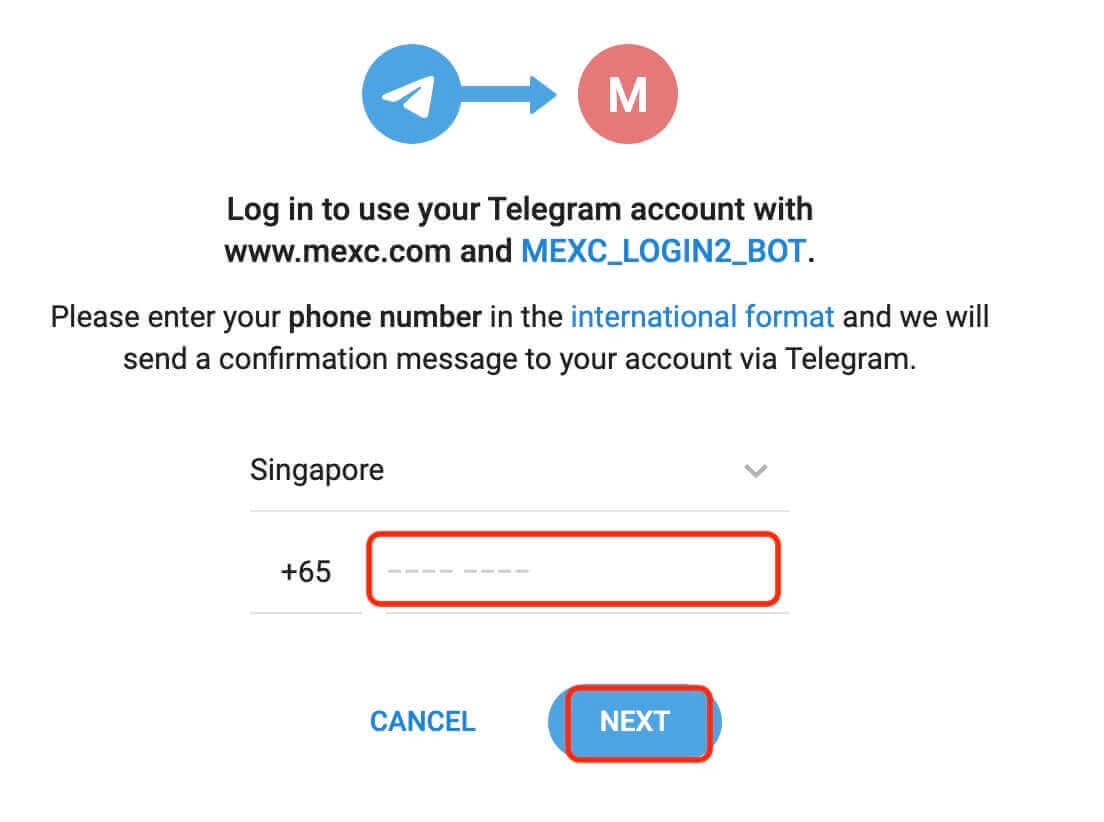
4. ඔබට Telegram හි ඉල්ලීම ලැබෙනු ඇත. එම ඉල්ලීම තහවුරු කරන්න.
5. MEXC වෙබ් අඩවියේ ඉල්ලීම පිළිගන්න. 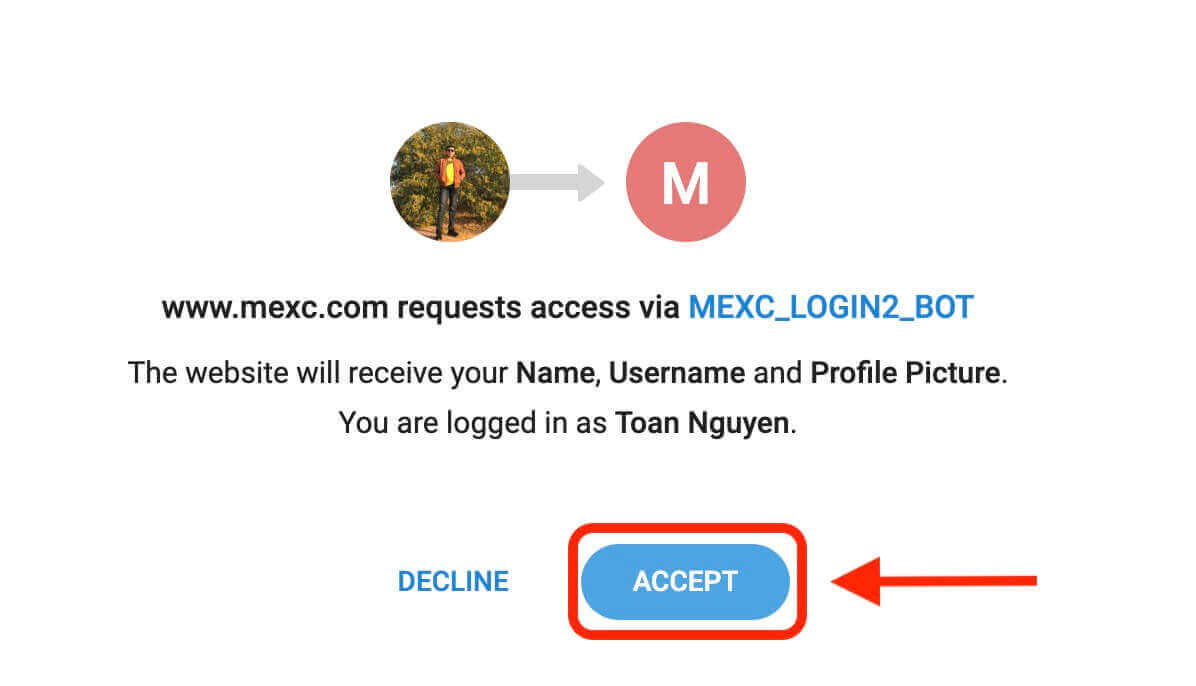
6. "නව MEXC ගිණුමක් සඳහා ලියාපදිංචි වන්න" ක්ලික් කරන්න 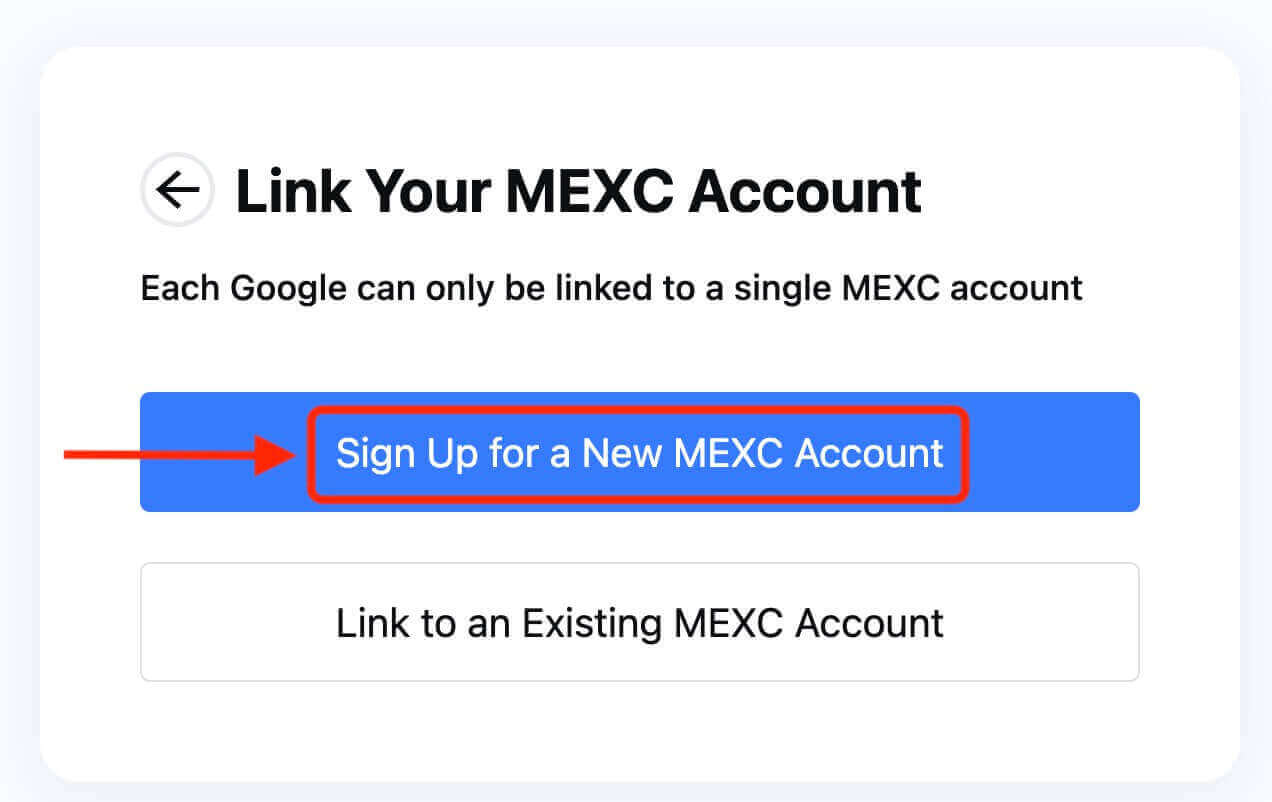
7. නව ගිණුමක් සෑදීමට ඔබේ තොරතුරු පුරවන්න. ඉන්පසු [ලියාපදිංචි වන්න]. 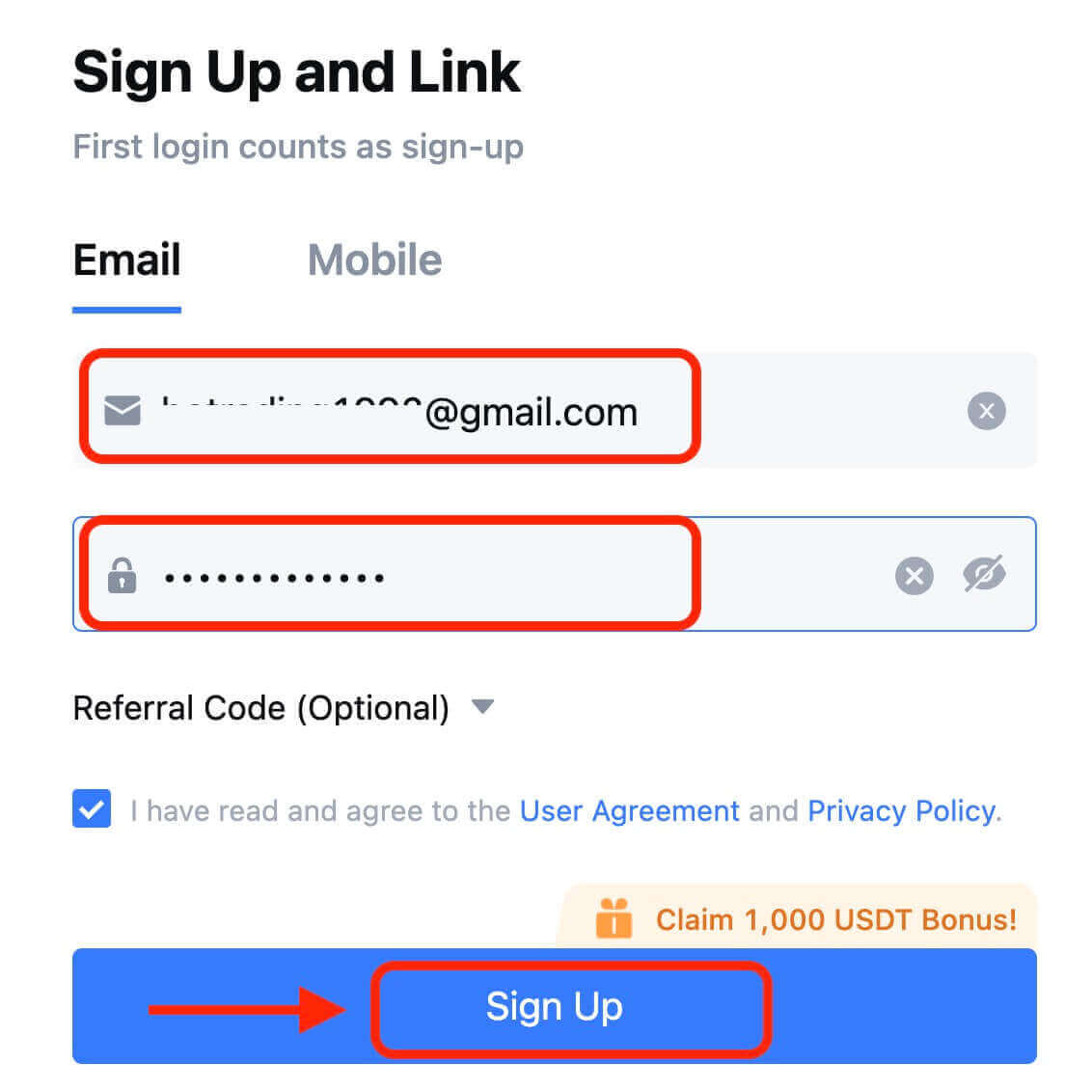
8. ඔබට ඔබගේ විද්යුත් තැපෑලෙන් හෝ දුරකථනයෙන් ඉලක්කම් 6ක සත්යාපන කේතයක් ලැබෙනු ඇත. කේතය ඇතුළත් කර [තහවුරු කරන්න] ක්ලික් කරන්න. 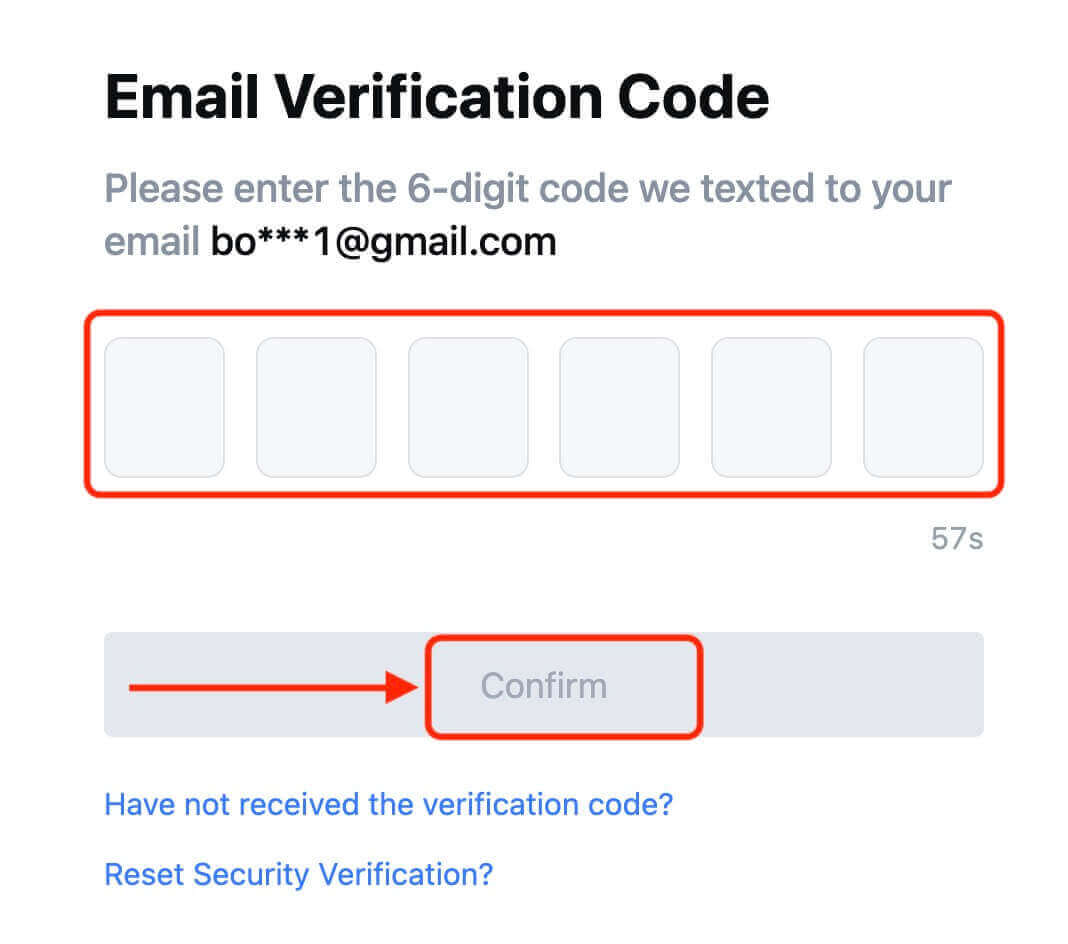
9. සුභ පැතුම්! ඔබ Telegram හරහා MEXC ගිණුමක් සාර්ථකව සාදා ඇත.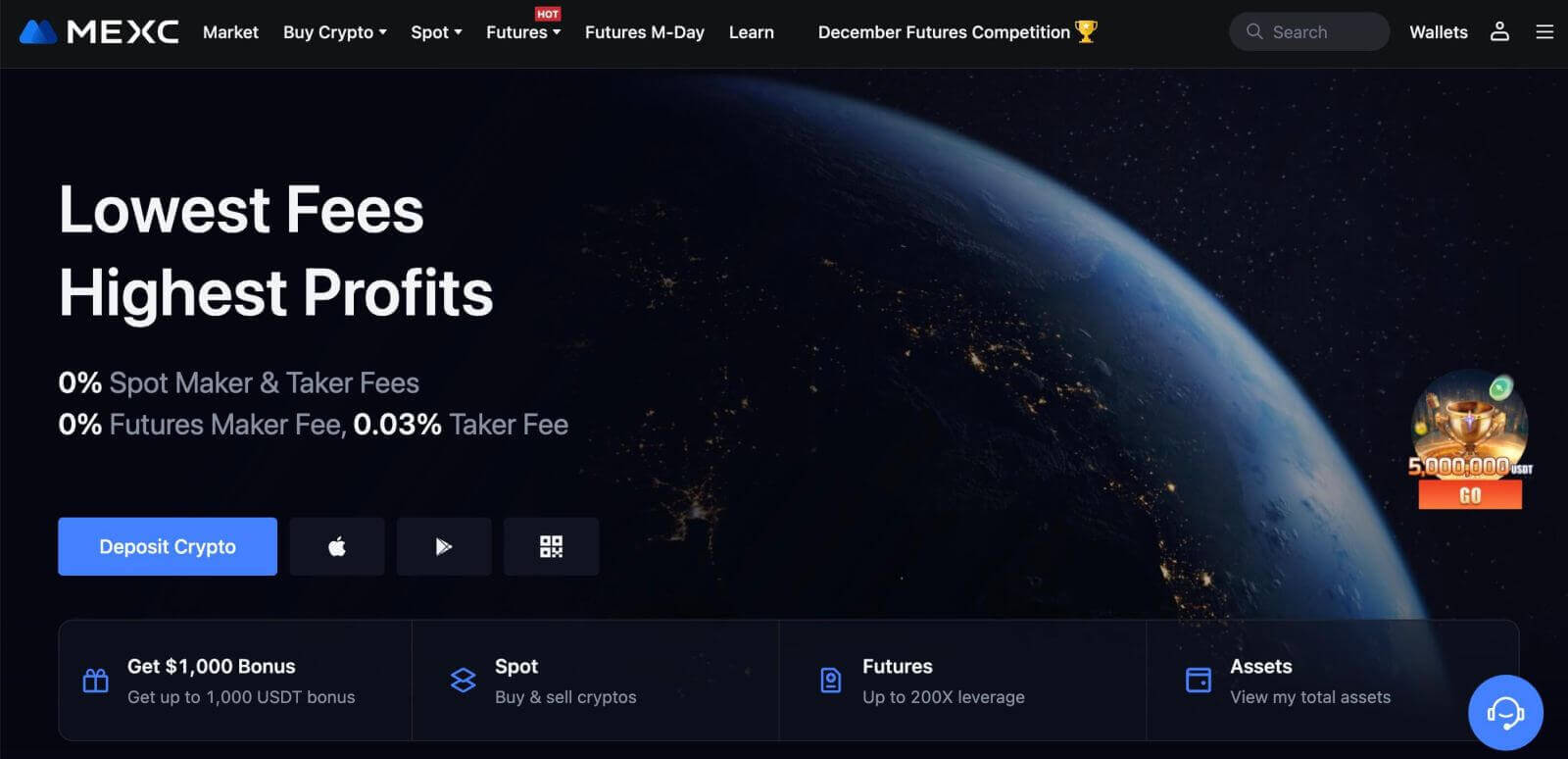
MEXC යෙදුමේ ගිණුමක් ලියාපදිංචි කරන්නේ කෙසේද
ඔබට ඔබගේ විද්යුත් තැපැල් ලිපිනය, දුරකථන අංකය, හෝ ඔබගේ Apple/Google/Telegram ගිණුම සමඟ MEXC ගිණුමක් සඳහා පහසුවෙන් MEXC යෙදුම මත ලියාපදිංචි විය හැක.
පියවර 1: MEXC යෙදුම බාගත කර ස්ථාපනය කරන්න
- ඔබගේ ජංගම උපාංගයේ App Store (iOS සඳහා) හෝ Google Play Store (Android සඳහා) වෙත පිවිසෙන්න .
- ගබඩාවේ "MEXC" සඳහා සොයන්න සහ MEXC යෙදුම බාගන්න.
- ඔබගේ උපාංගයේ යෙදුම ස්ථාපනය කරන්න.
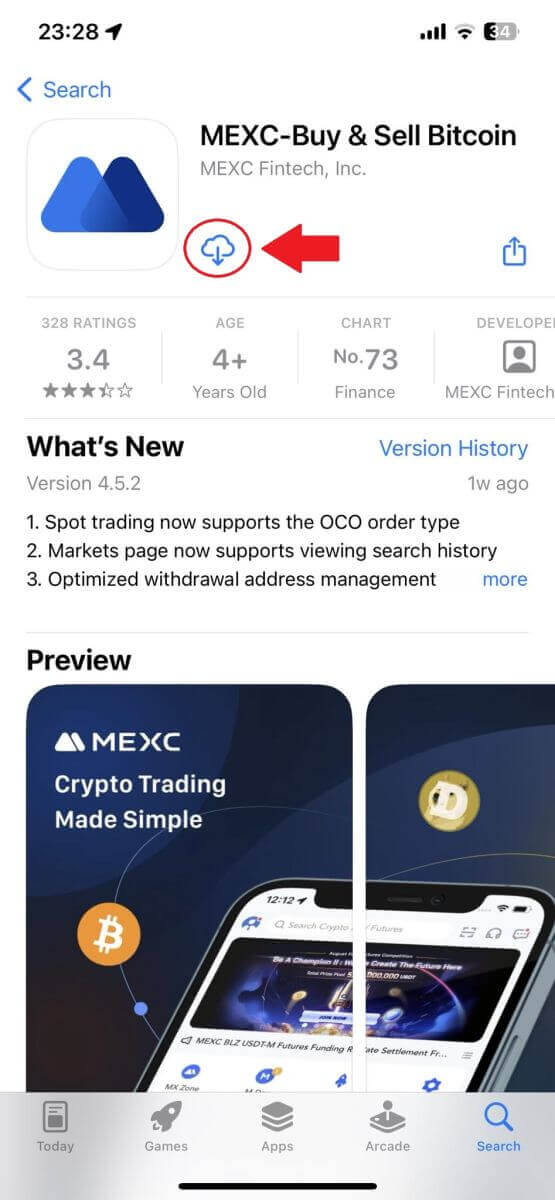
පියවර 2: MEXC යෙදුම විවෘත කරන්න
- ඔබගේ උපාංගයේ මුල් තිරයේ හෝ යෙදුම් මෙනුවේ MEXC යෙදුම් නිරූපකය සොයා ගන්න.
- MEXC යෙදුම විවෘත කිරීමට අයිකනය මත තට්ටු කරන්න.
පියවර 3: පිවිසුම් පිටුවට පිවිසෙන්න
- ඉහළ වම් අයිකනය මත තට්ටු කරන්න, එවිට ඔබට "ලොග් ඉන්" වැනි විකල්ප සොයාගත හැකිය. පිවිසුම් පිටුවට යාමට මෙම විකල්පය මත තට්ටු කරන්න.
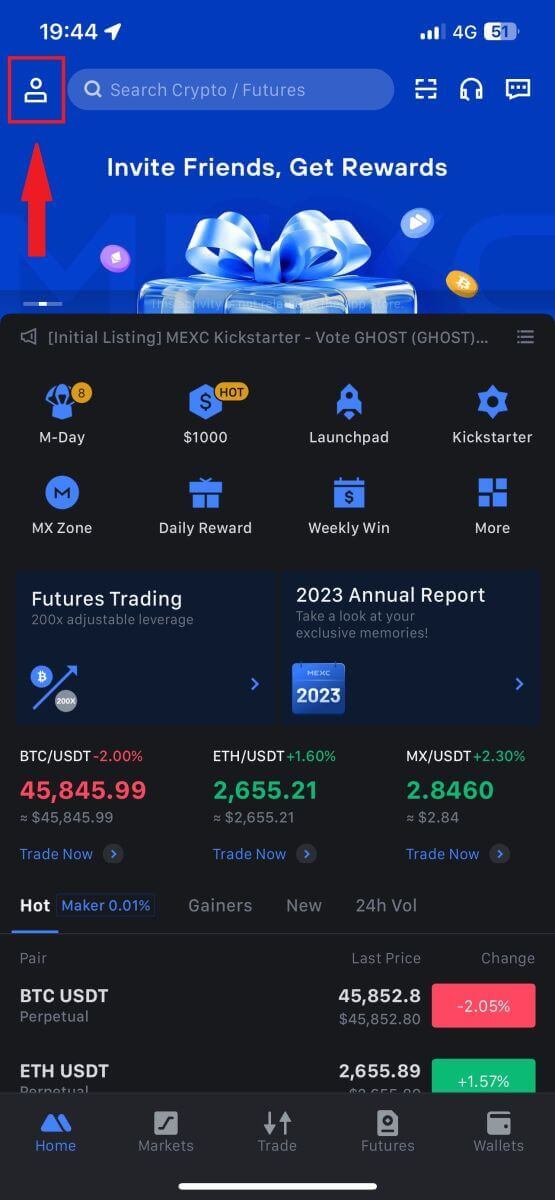

පියවර 4: ඔබේ අක්තපත්ර ඇතුළත් කරන්න
- [ඊමේල්] හෝ [දුරකථන අංකය] තෝරන්න සහ ඔබේ ඊමේල් ලිපිනය/දුරකථන අංකය ඇතුළත් කරන්න.
- ඔබගේ MEXC ගිණුම සඳහා ආරක්ෂිත මුරපදයක් සාදන්න.
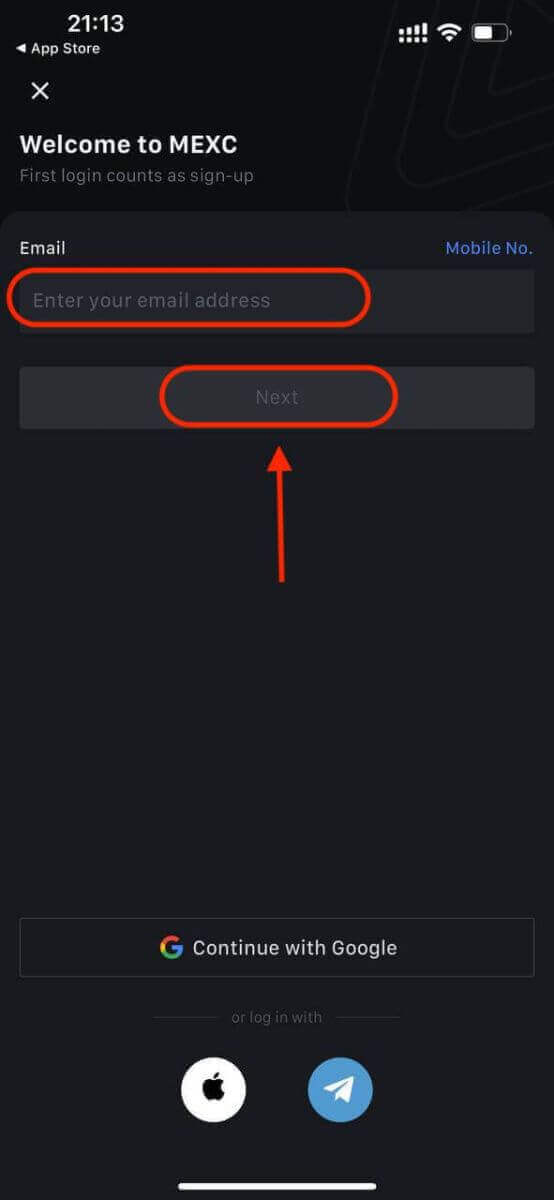

ඔබගේ ගිණුම සඳහා ආරක්ෂිත මුරපදයක් සාදන්න.
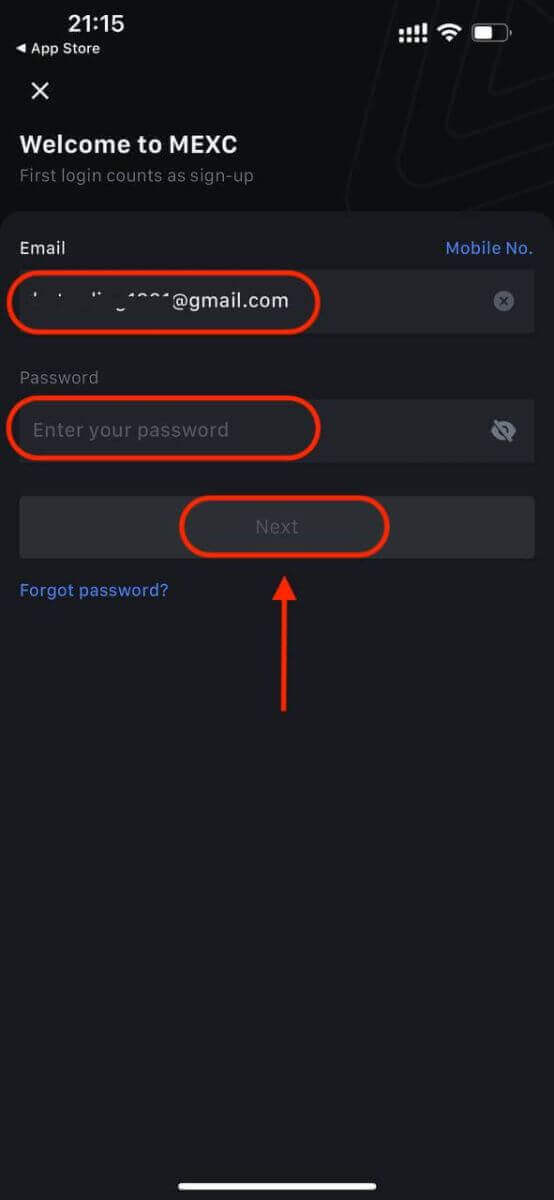
සටහන:
- ඔබගේ මුරපදයේ එක් කැපිටල් අකුරක් සහ එක් අංකයක් ඇතුළුව අවම වශයෙන් අක්ෂර 10ක් වත් අඩංගු විය යුතුය.
පියවර 5: සත්යාපනය (අදාළ නම්)
- ඔබගේ විද්යුත් තැපෑලෙන් හෝ දුරකථනයෙන් ඔබට ඉලක්කම් 6ක සත්යාපන කේතයක් ලැබෙනු ඇත.
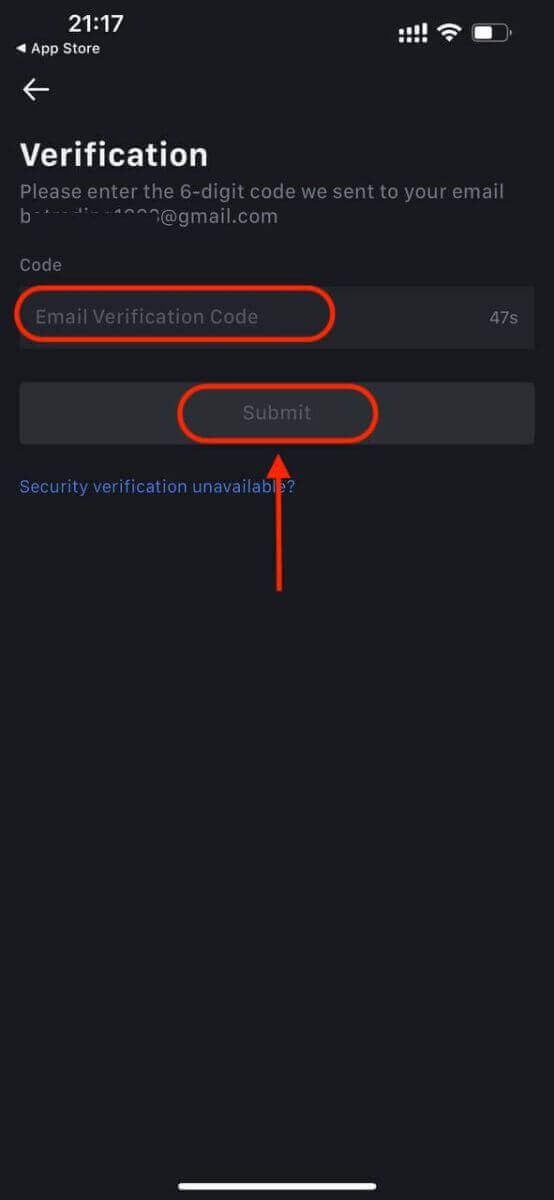
පියවර 6: ඔබගේ ගිණුමට පිවිසෙන්න
- සුභ පැතුම්! ඔබ සාර්ථකව MEXC ගිණුමක් සාදා ඇත.
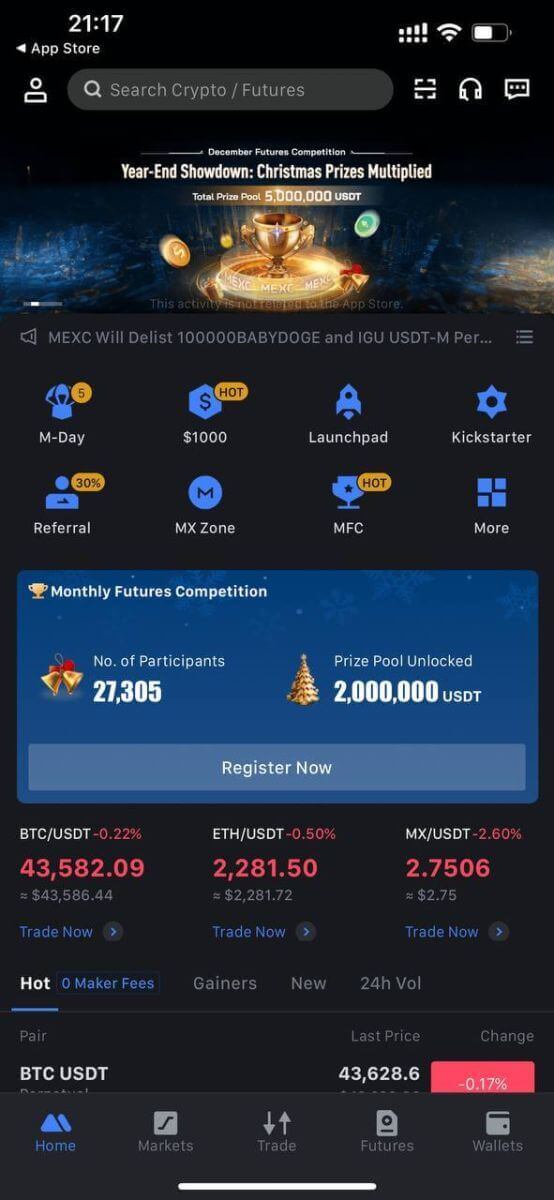
නැතහොත් ඔබට Google, Telegram හෝ Apple භාවිතයෙන් MEXC යෙදුමට ලියාපදිංචි විය හැක.
පියවර 1: [ Apple ], [Google] , හෝ [Telegram] තෝරන්න . ඔබගේ Apple, Google, සහ Telegram ගිණුම් භාවිතයෙන් MEXC වෙත පුරනය වීමට ඔබෙන් විමසනු ඇත.
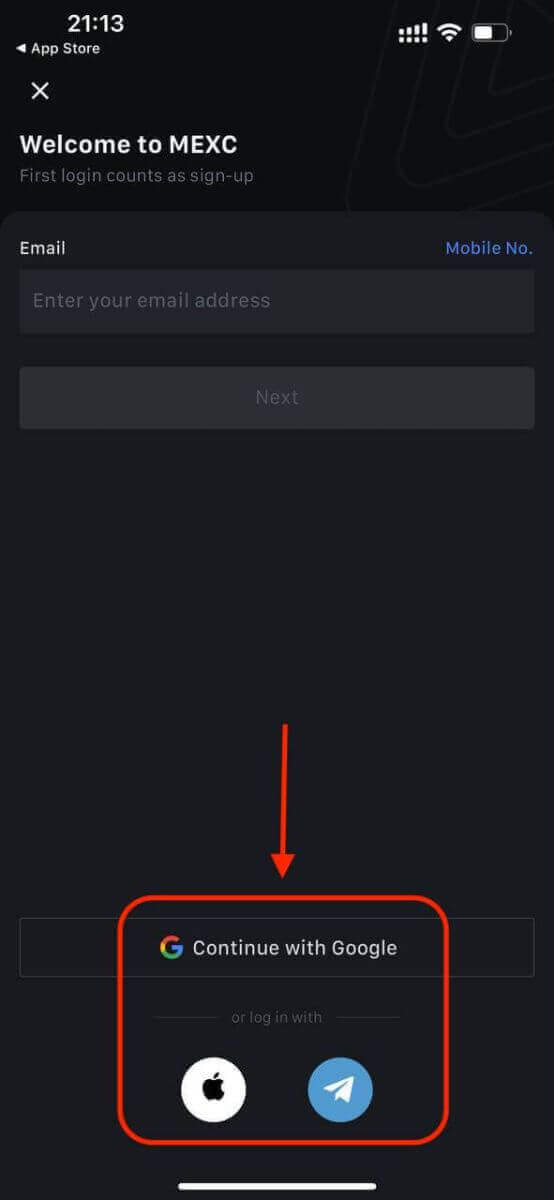
පියවර 2: ඔබගේ Apple ID සමාලෝචනය කර [Continue] ක්ලික් කරන්න.
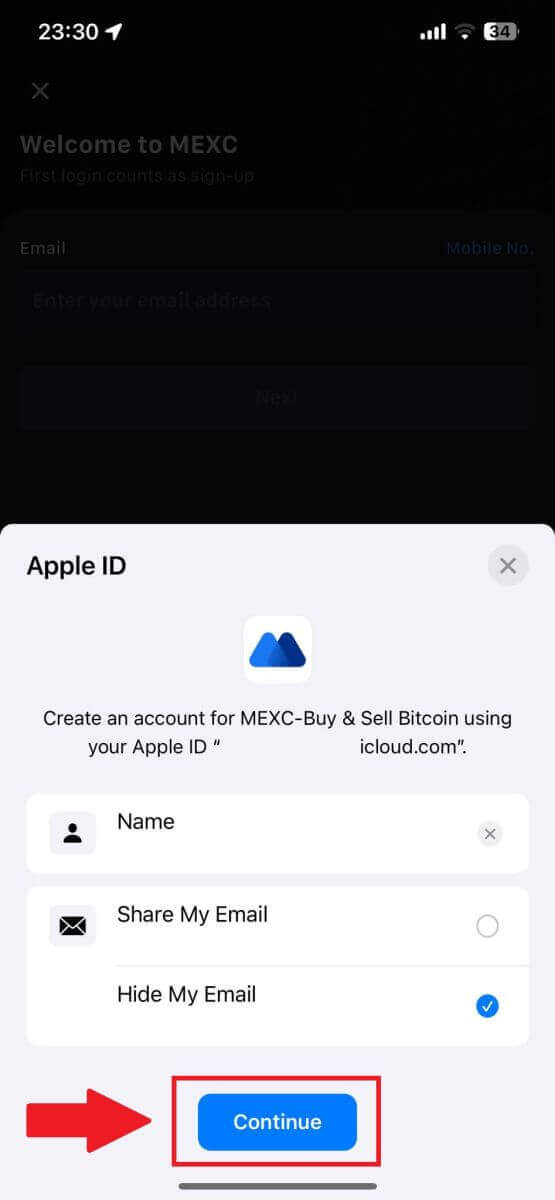
පියවර 3: ඔබගේ මුරපදය යළි පිහිටුවන්න.
- ඔබගේ ගිණුම ලියාපදිංචි කර ඇති අතර මුරපදය යළි පිහිටුවීම ඔබගේ විද්යුත් තැපෑලට යවනු ලැබේ.
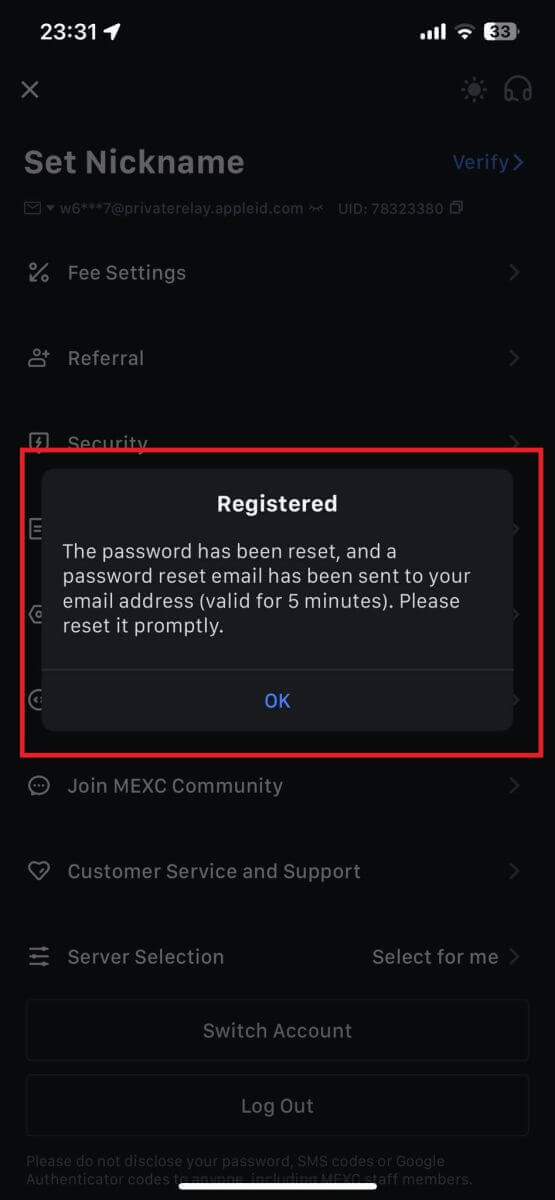
පියවර 4: ඔබගේ ගිණුමට පිවිසෙන්න.
- සුභ පැතුම්! ඔබ සාර්ථකව MEXC ගිණුමක් සාදා ඇත.
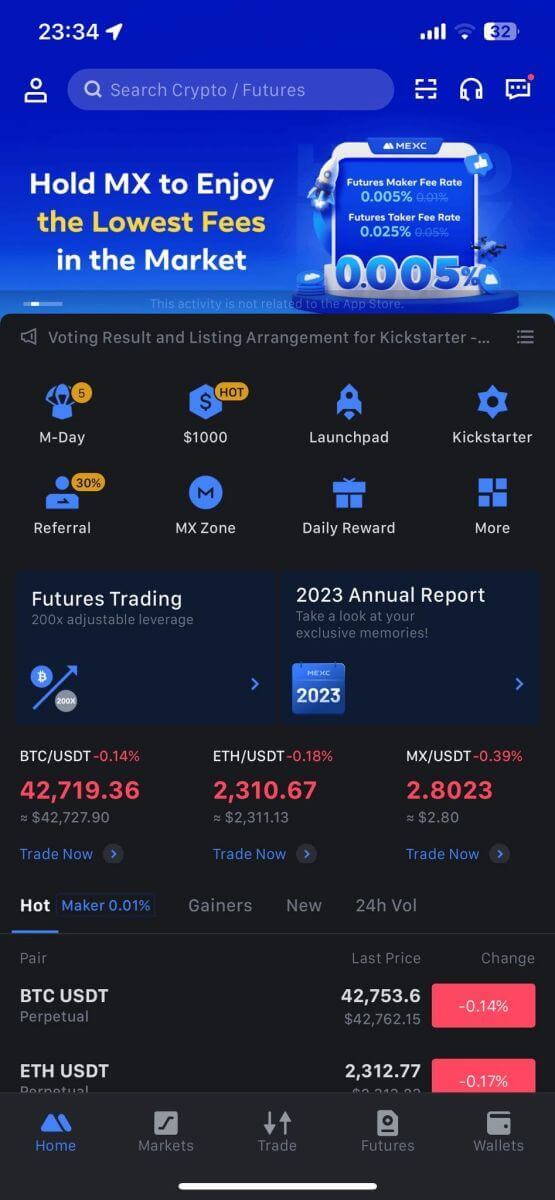
MEXC හි ගිණුම සත්යාපනය කරන්නේ කෙසේද
KYC MEXC යනු කුමක්ද?
KYC යනු ඔබේ පාරිභෝගිකයා දැන ගැනීම සඳහා වන අතර, ඔවුන්ගේ සැබෑ නම් සත්යාපනය කිරීම ඇතුළුව ගනුදෙනුකරුවන් පිළිබඳ ගැඹුරු අවබෝධයක් අවධාරණය කරයි.
KYC වැදගත් වන්නේ ඇයි?
- KYC ඔබේ වත්කම්වල ආරක්ෂාව ශක්තිමත් කිරීමට සේවය කරයි.
- KYC හි විවිධ මට්ටම්වලට විවිධ වෙළඳ අවසරයන් සහ මූල්ය ක්රියාකාරකම් සඳහා ප්රවේශය අගුළු හැරිය හැක.
- අරමුදල් මිලදී ගැනීම සහ ආපසු ගැනීම යන දෙකටම තනි ගනුදෙනු සීමාව ඉහළ නැංවීම සඳහා KYC සම්පූර්ණ කිරීම අත්යවශ්ය වේ.
- KYC අවශ්යතා සපුරාලීමෙන් අනාගත ප්රසාද දීමනා වලින් ලැබෙන ප්රතිලාභ වැඩි කර ගත හැක.
MEXC KYC වර්ගීකරණ වෙනස්කම්
MEXC KYC වර්ග දෙකක් භාවිතා කරයි: ප්රාථමික සහ උසස්.
- ප්රාථමික KYC සඳහා , මූලික පුද්ගලික තොරතුරු අනිවාර්ය වේ. ප්රාථමික KYC සාර්ථක ලෙස සම්පූර්ණ කිරීම හේතුවෙන් පැය 24ක මුදල් ආපසු ගැනීමේ සීමාවක් වැඩි වන අතර, එය BTC 80 දක්වා ළඟා වන අතර, OTC ගනුදෙනු සඳහා සීමා කර ඇති ප්රවේශය (KYC-සහාය දක්වන කලාපවල P2P වෙළඳාම).
- උසස් KYC මූලික පුද්ගලික තොරතුරු සහ මුහුණු හඳුනාගැනීමේ සත්යාපනය අවශ්ය වේ. උසස් KYC සාක්ෂාත් කර ගැනීම, OTC ගනුදෙනු (KYC-සහාය දක්වන කලාපවල P2P වෙළඳාම), ගෝලීය බැංකු හුවමාරුව සහ හර/ක්රෙඩිට් කාඩ් ගනුදෙනු සඳහා සීමා රහිත ප්රවේශයක් ලබා දෙමින් 200 BTC දක්වා පැය 24ක ආපසු ගැනීමේ සීමාවකට මඟ පාදයි.
අනන්යතා සත්යාපනය සම්පූර්ණ කරන්නේ කෙසේද? පියවරෙන් පියවර මාර්ගෝපදේශනයක්
MEXC (වෙබ් අඩවිය) මත මූලික KYC
1. ඔබගේ MEXC ගිණුමට ලොග් වන්න . ඔබගේ කර්සරය ඉහළ දකුණු පැතිකඩ අයිකනය මත තබා [හඳුනාගැනීම] මත ක්ලික් කරන්න. 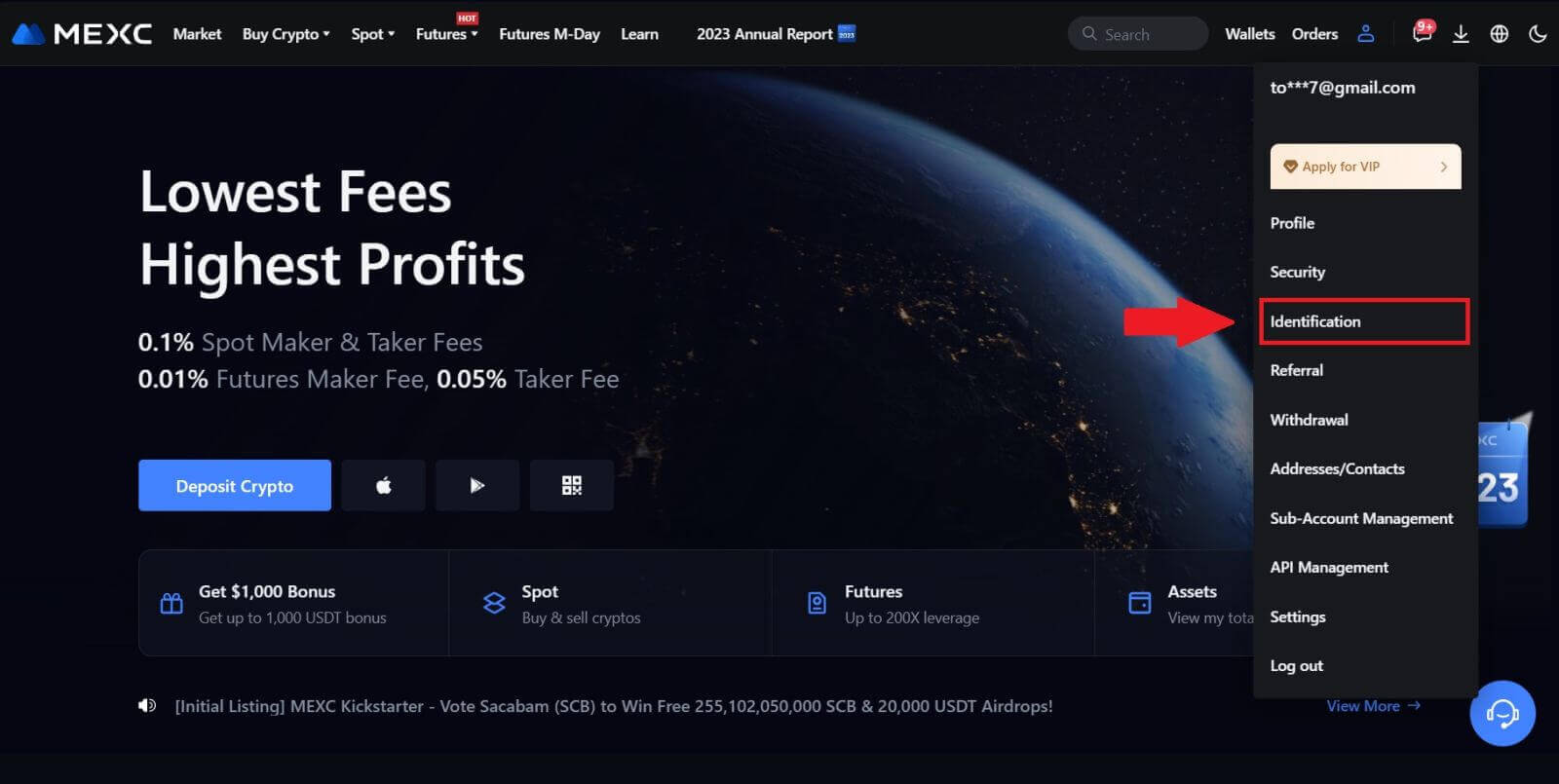
2. ප්රාථමික KYC සමඟ ආරම්භ කර [Verify] ක්ලික් කරන්න. 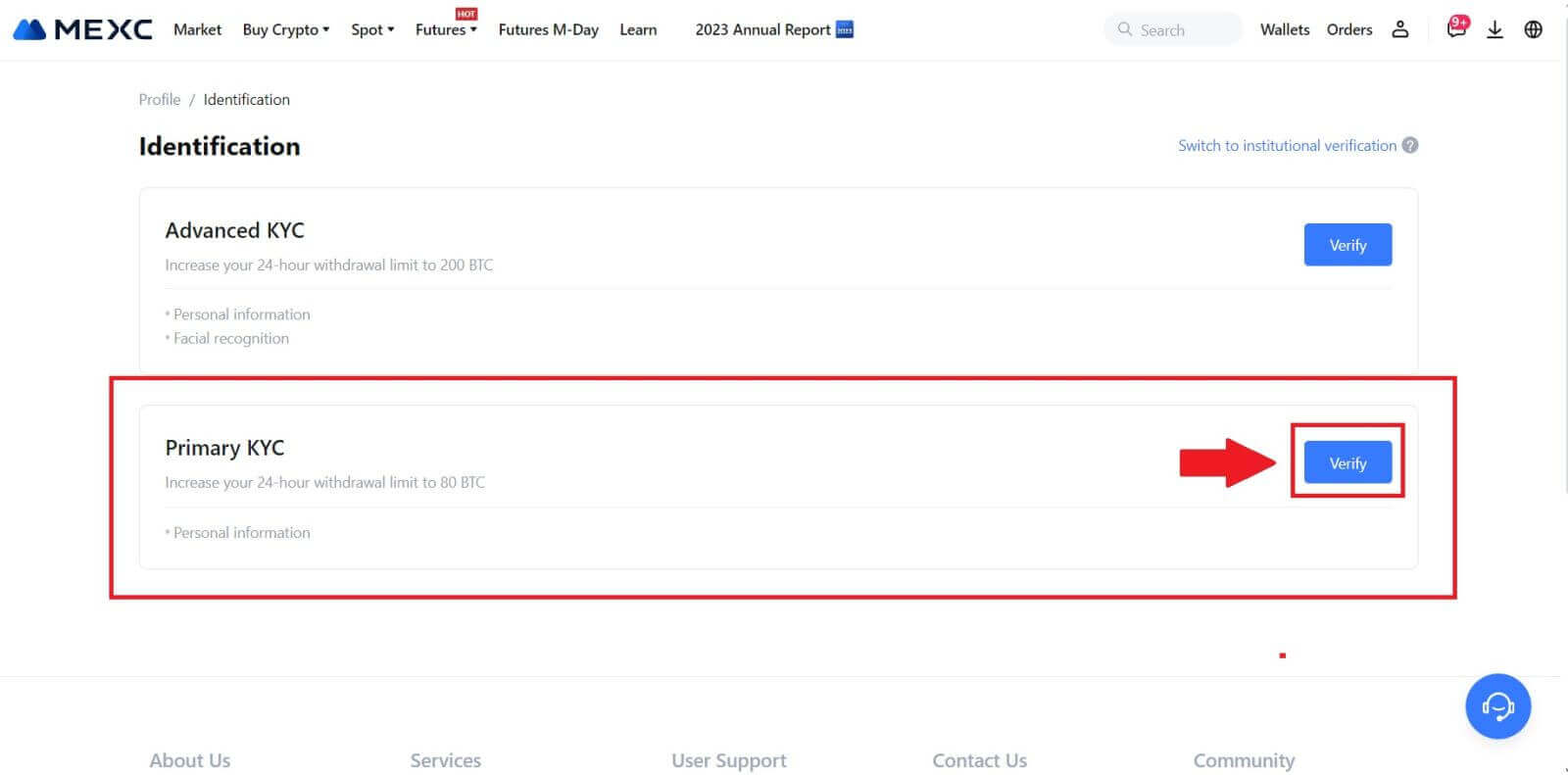
3. ඔබේ රට තෝරන්න, ඔබේ සම්පූර්ණ නීත්යානුකූල නම ඇතුළත් කරන්න, ඔබේ ID වර්ගය, උපන් දිනය තෝරන්න, ඔබේ ID වර්ගයේ ඡායාරූප උඩුගත කරන්න, සහ [සමාලෝචනය සඳහා ඉදිරිපත් කරන්න] මත ක්ලික් කරන්න. 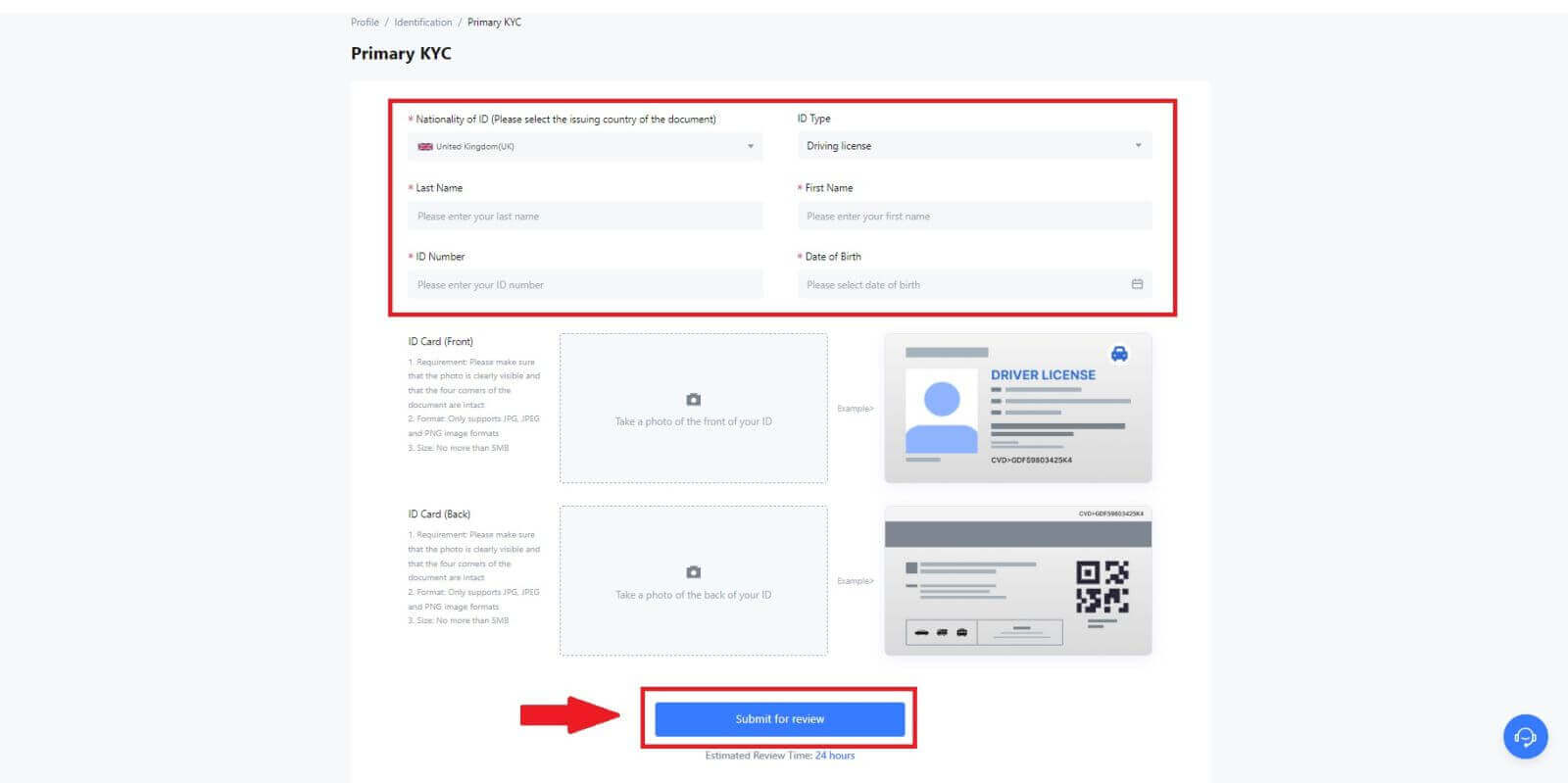
4. සත්යාපනය කිරීමෙන් පසුව, ඔබේ සත්යාපනය සමාලෝචනය වෙමින් පවතින බව ඔබට පෙනෙනු ඇත, තහවුරු කිරීමේ විද්යුත් තැපෑල සඳහා රැඳී සිටින්න හෝ KYC තත්ත්වය පරීක්ෂා කිරීමට ඔබේ පැතිකඩ වෙත ප්රවේශ වන්න. 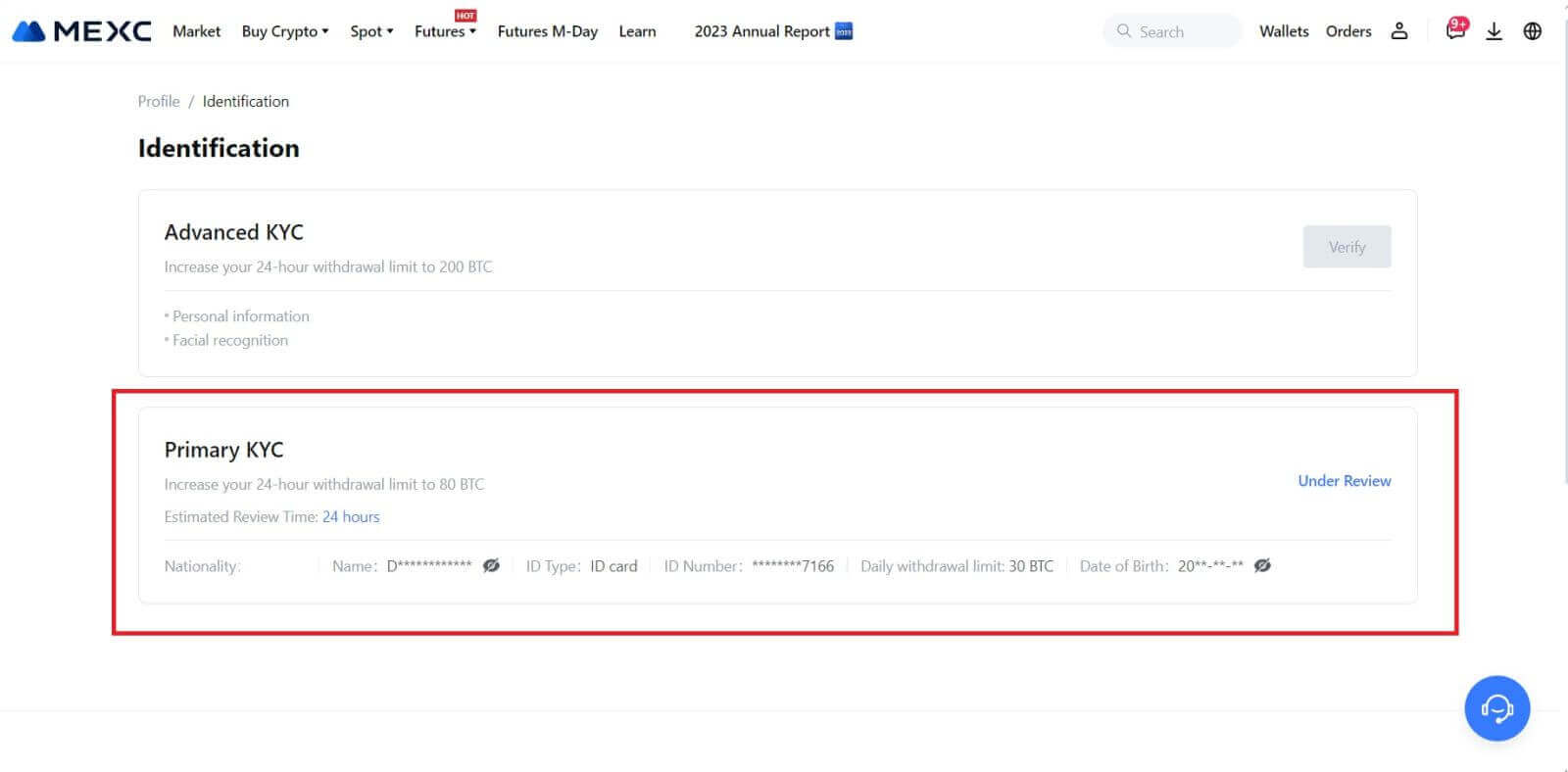
සටහන
රූප ගොනු ආකෘතිය JPG, JPEG හෝ PNG විය යුතුය, ගොනු විශාලත්වය 5 MB නොඉක්මවිය යුතුය. මුහුණ පැහැදිලිව දැකිය යුතුය! සටහන පැහැදිලිව කියවිය හැකි විය යුතුය! විදේශ ගමන් බලපත්රය පැහැදිලිව කියවිය හැකි විය යුතුය.
MEXC (යෙදුම) මත මූලික KYC
1. ඔබේ MEXC යෙදුම විවෘත කර, [පැතිකඩ] අයිකනය මත තට්ටු කර, [තහවුරු කරන්න] තෝරන්න. 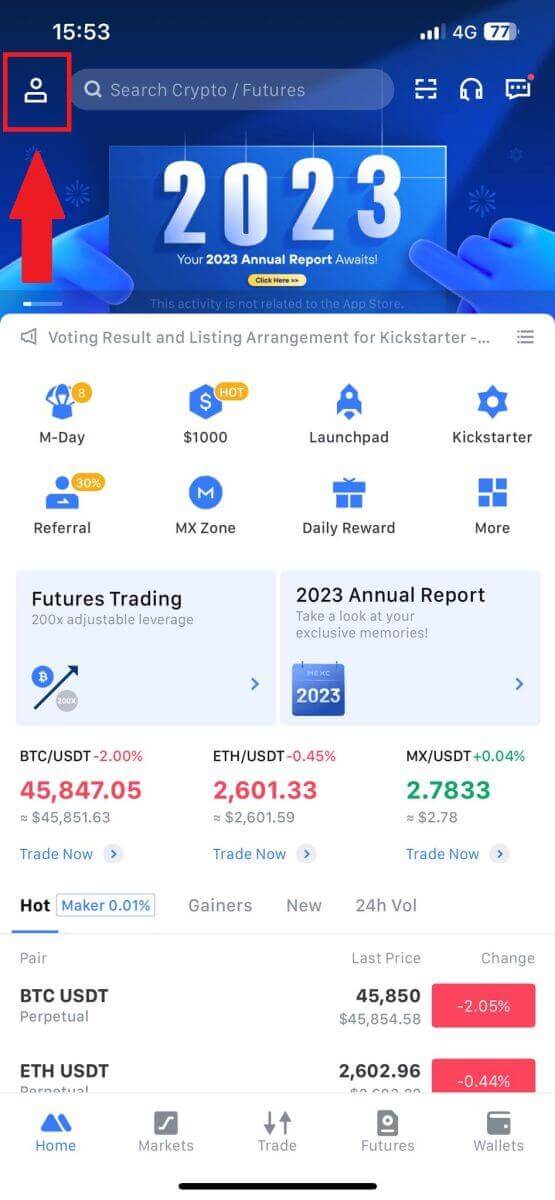
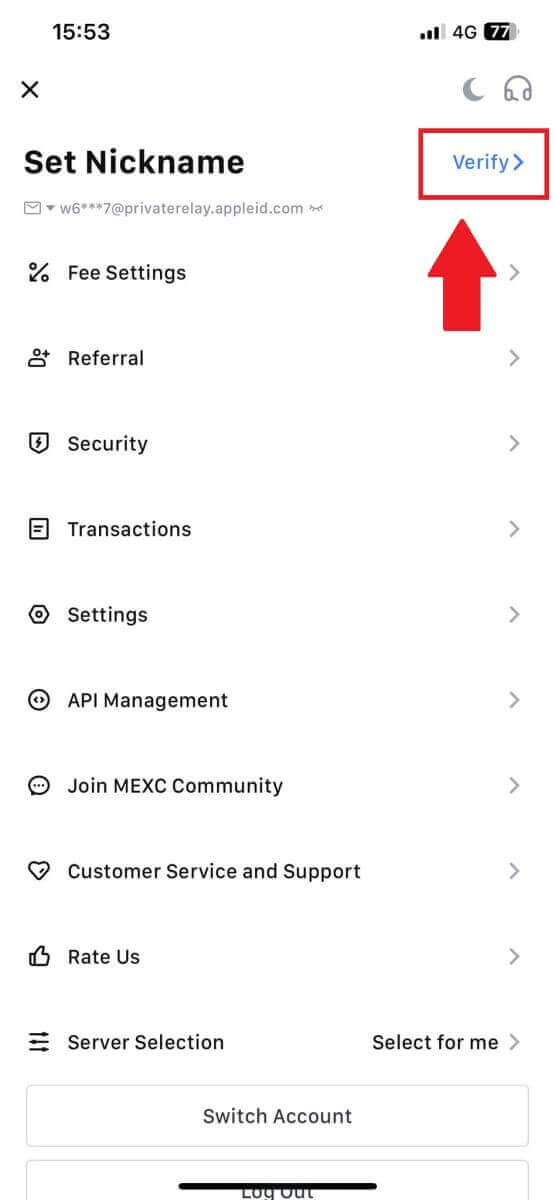
2. [Primary KYC] තෝරා [තහවුරු කරන්න] තට්ටු කරන්න . 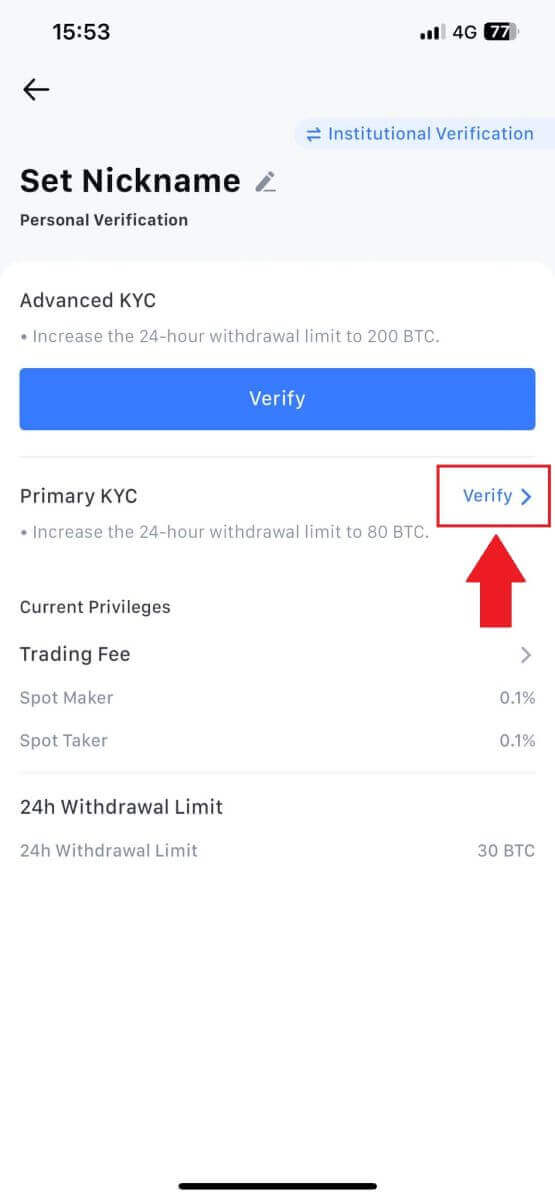
3. ඔබගේ ලේඛන නිකුත් කරන රට තෝරන්න 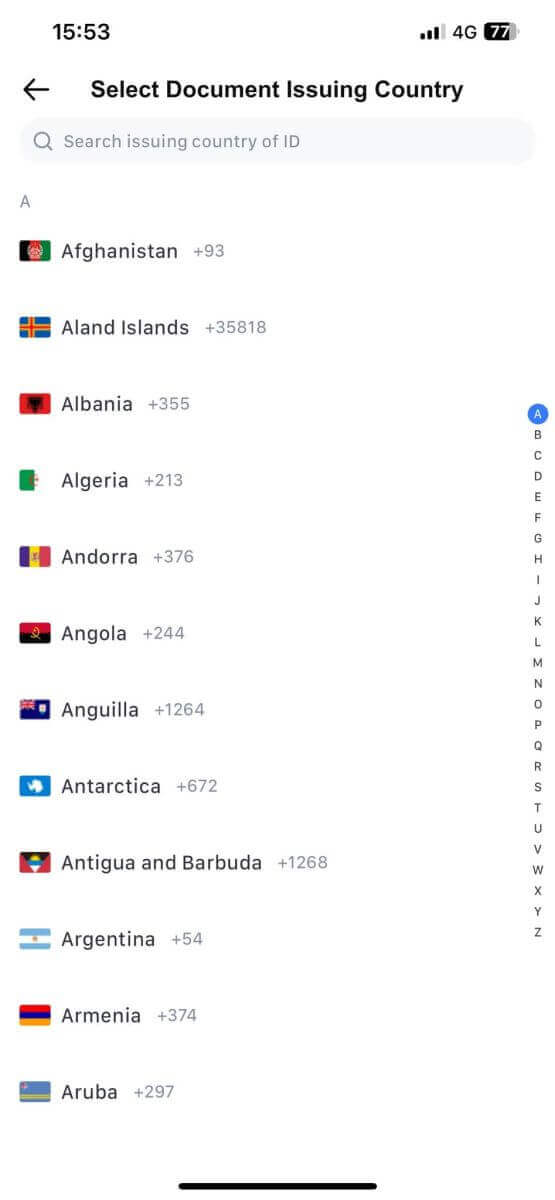
4. පහත සියලු තොරතුරු පුරවා [ඉදිරිපත් කරන්න] තට්ටු කරන්න. 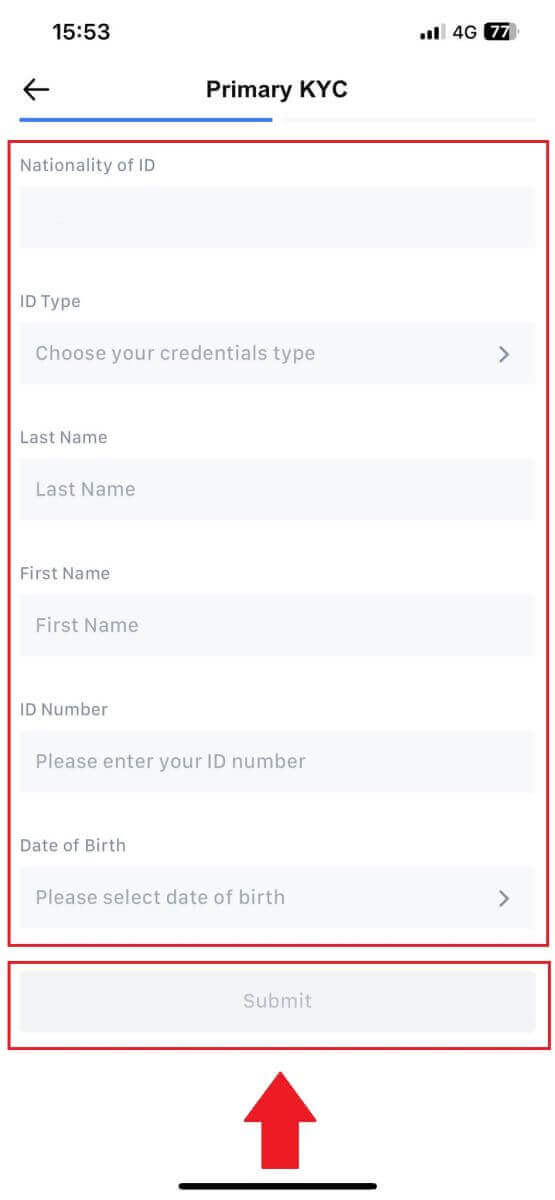
5. ඔබ තෝරාගත් ලේඛනයේ ඡායාරූපයක් උඩුගත කර [ඉදිරිපත් කරන්න] තට්ටු කරන්න. 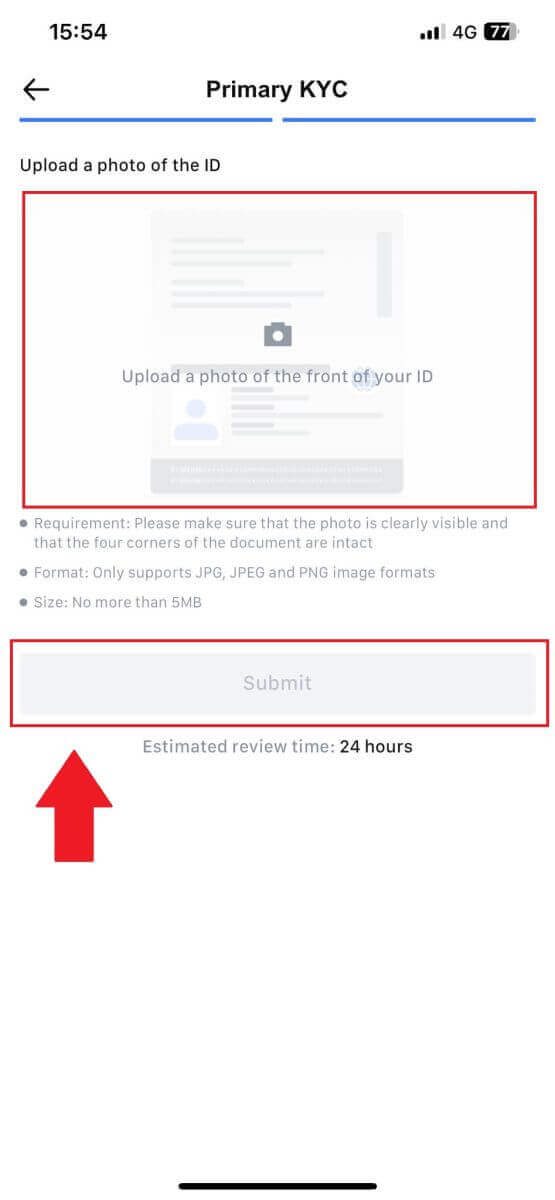
6.සත්යාපනයෙන් පසු, ඔබේ සත්යාපනය සමාලෝචනය වෙමින් පවතින බව ඔබට පෙනෙනු ඇත, තහවුරු කිරීමේ විද්යුත් තැපෑල සඳහා රැඳී සිටින්න හෝ KYC තත්ත්වය පරීක්ෂා කිරීමට ඔබේ පැතිකඩ වෙත ප්රවේශ වන්න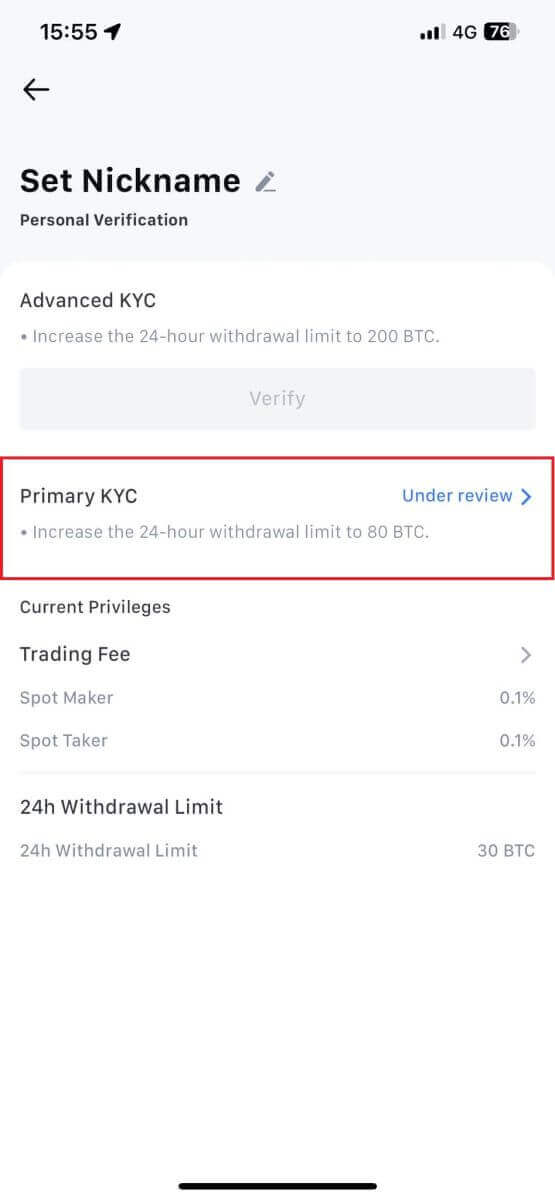
MEXC (වෙබ් අඩවිය) මත උසස් KYC
1. ඔබගේ MEXC ගිණුමට ලොග් වන්න . ඔබගේ කර්සරය ඉහළ දකුණු පැතිකඩ අයිකනය මත තබා [හඳුනාගැනීම] මත ක්ලික් කරන්න. 2. [උසස් KYC]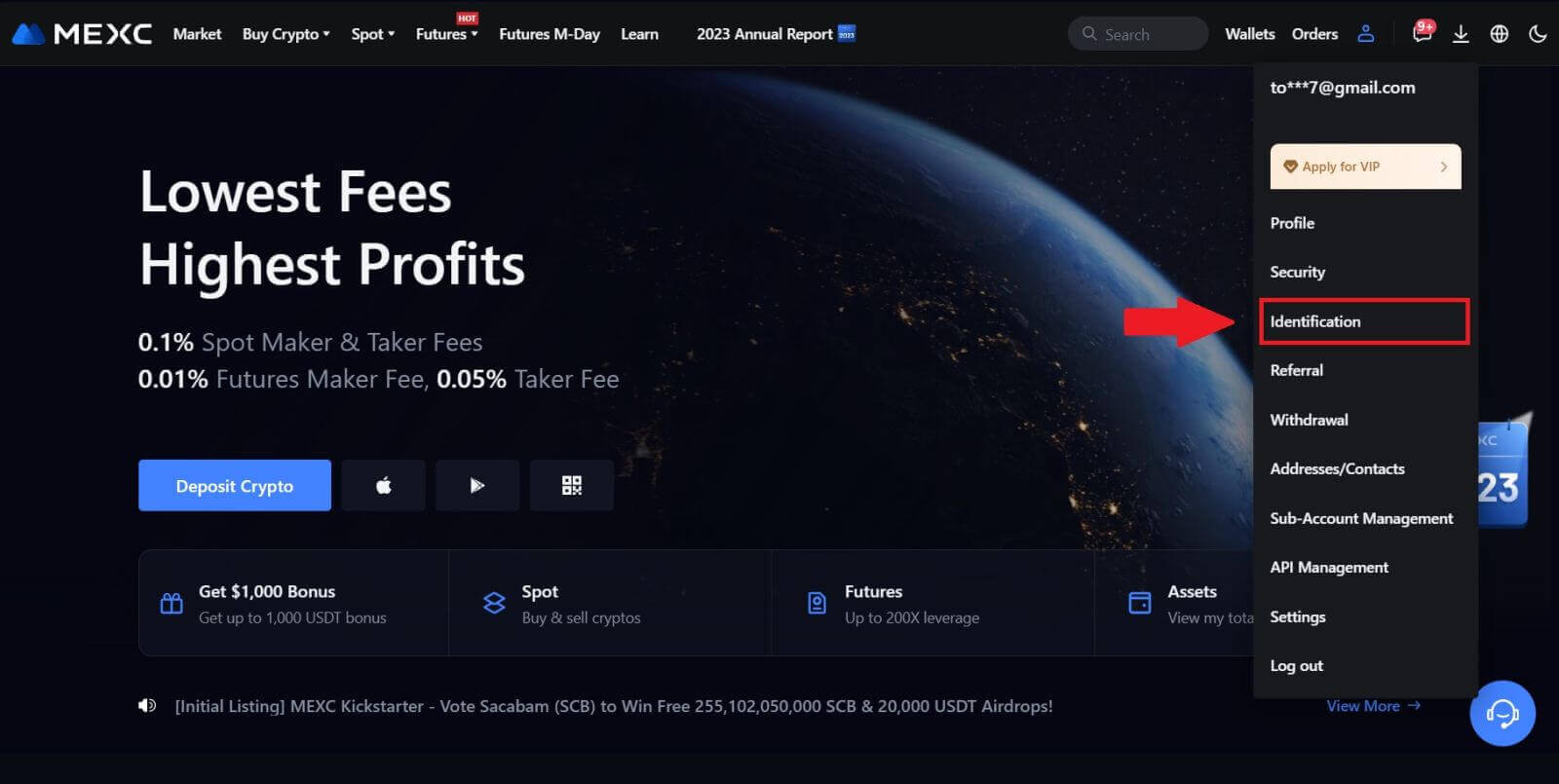 තෝරන්න , [තහවුරු කරන්න] මත ක්ලික් කරන්න .
තෝරන්න , [තහවුරු කරන්න] මත ක්ලික් කරන්න .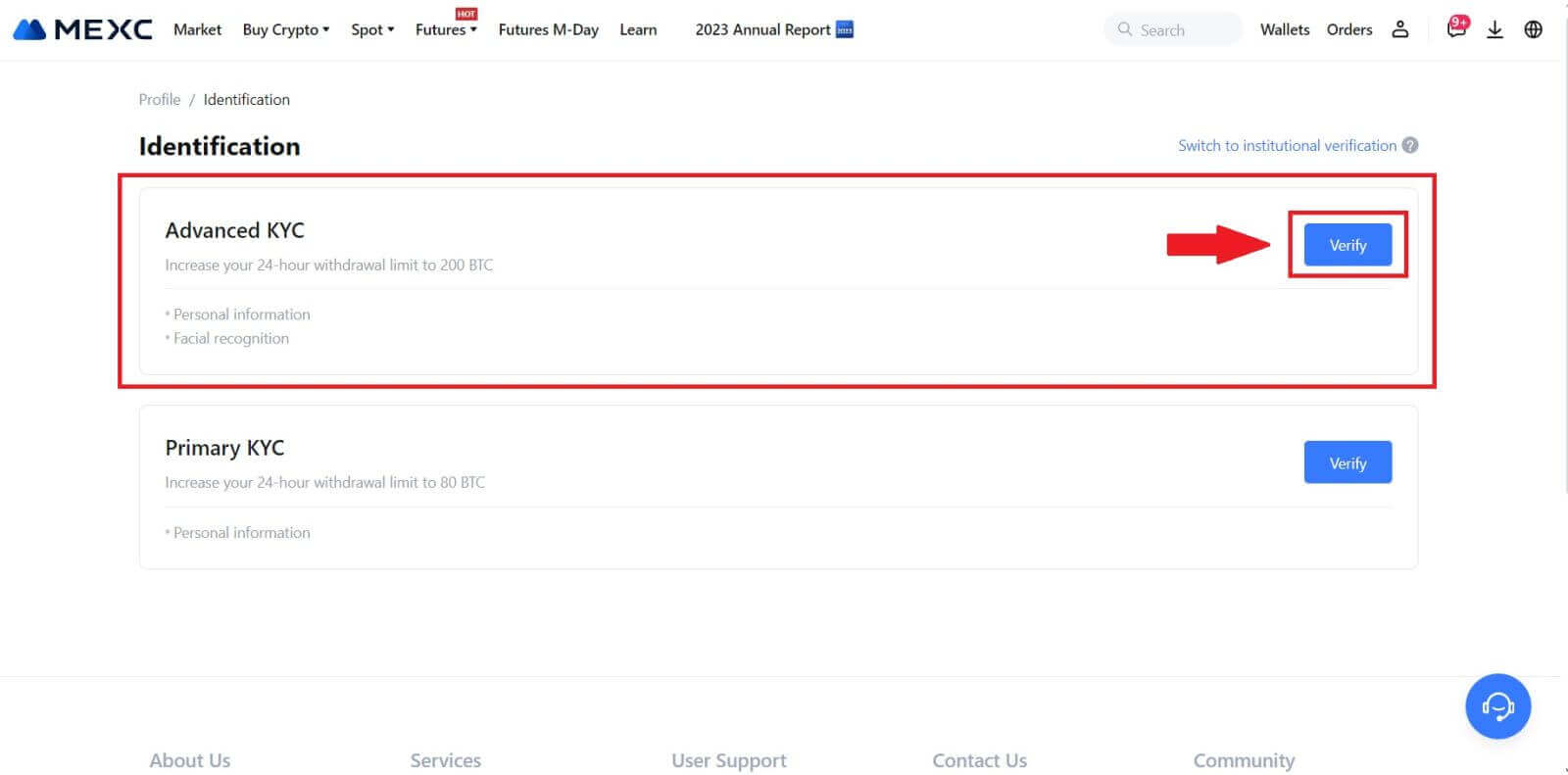
3. ඔබගේ ලේඛනය සහ ID වර්ගය නිකුත් කරන රට තෝරන්න, පසුව [තහවුරු කරන්න] ක්ලික් කරන්න. 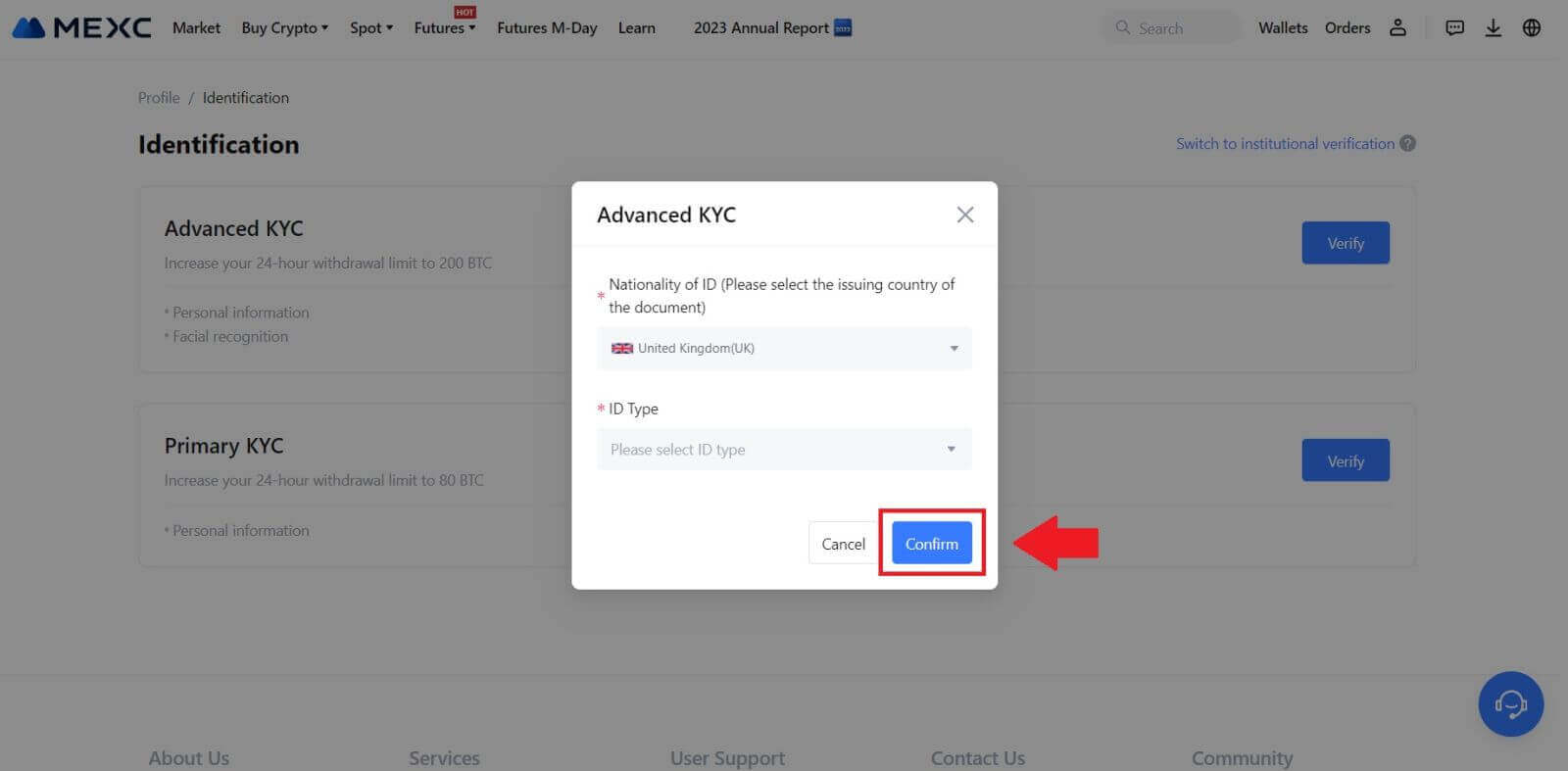
4. සත්යාපන පියවර අනුගමනය කර [CONTINUE] ක්ලික් කරන්න. 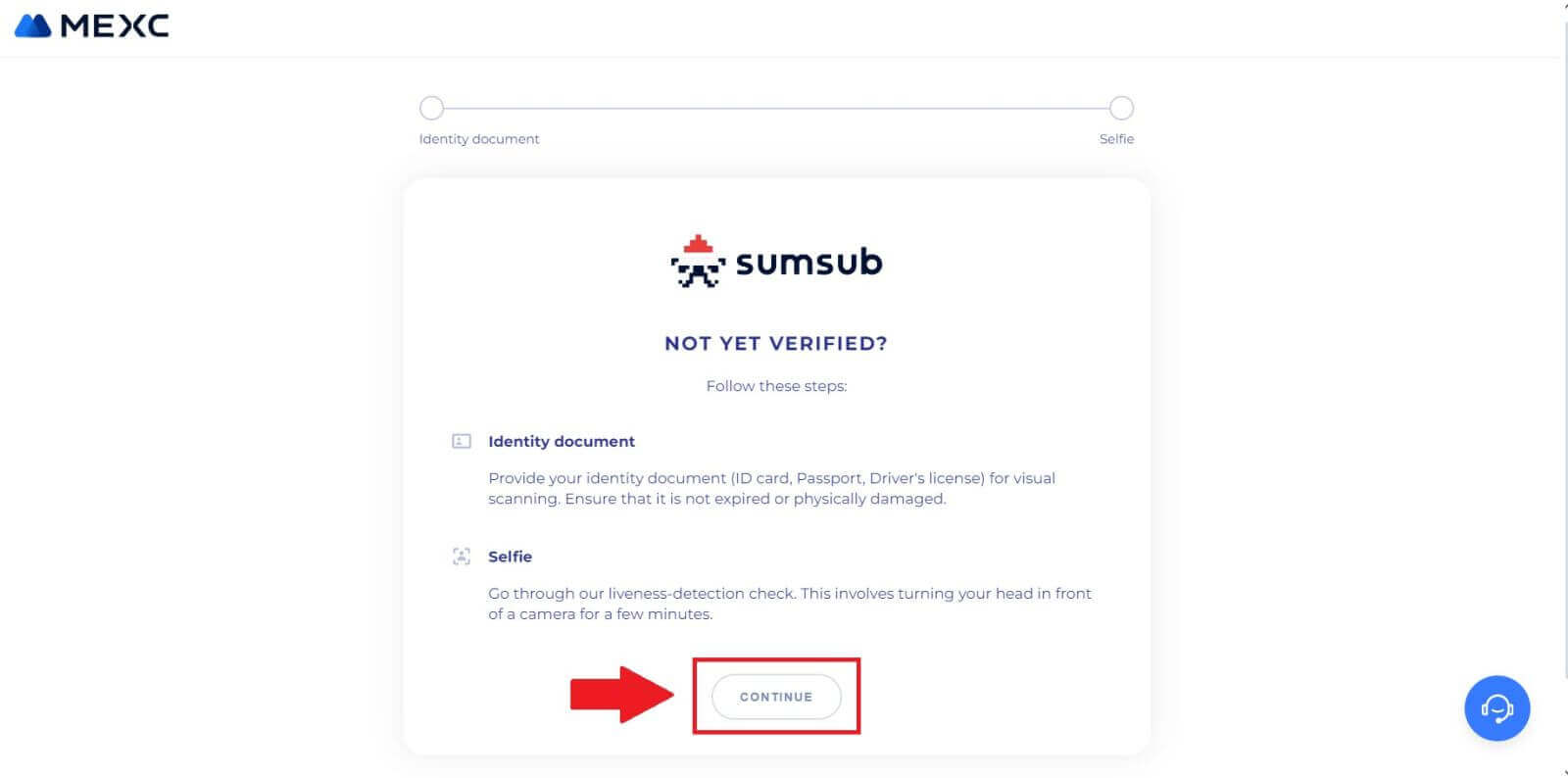
5. ඊළඟට, ඉදිරියට යාමට ඔබේ ID වර්ගයේ ඡායාරූපය රාමුව මත තබා ගන්න. 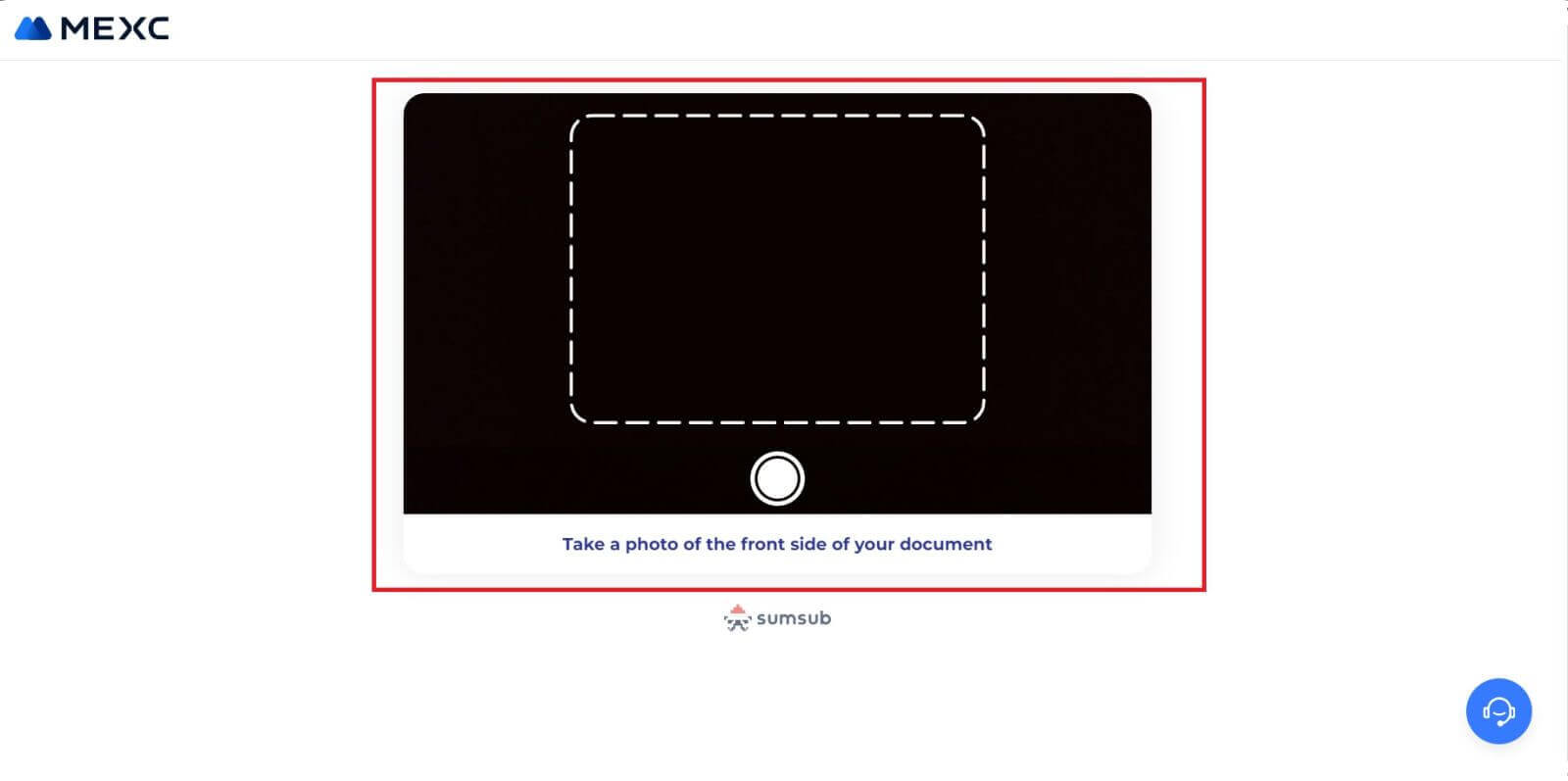
6. ඊළඟට, [I'M READY] මත ක්ලික් කිරීමෙන් ඔබේ සෙල්ෆි ගැනීම ආරම්භ කරන්න . 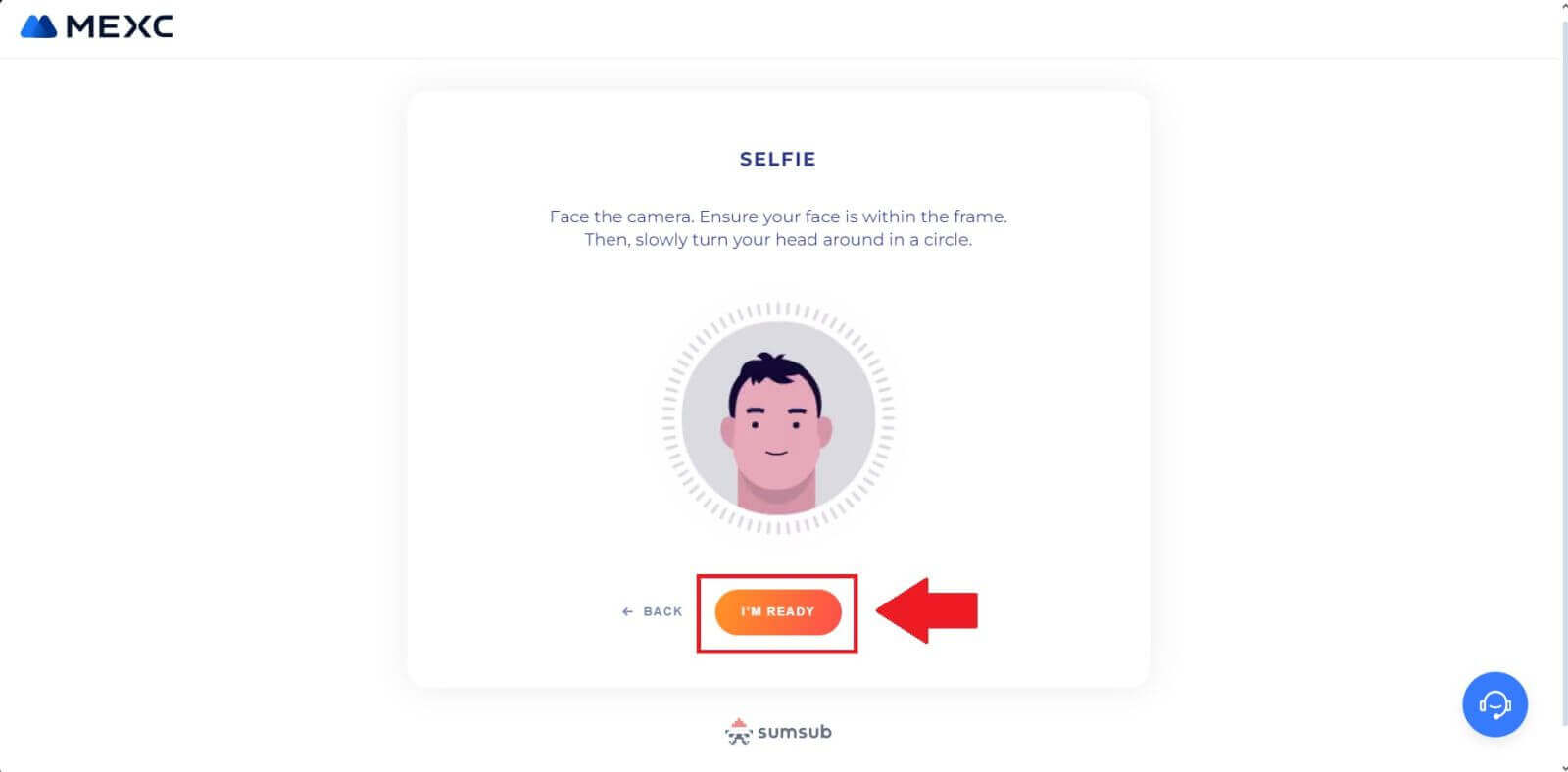
7. අවසාන වශයෙන්, ඔබගේ ලේඛන තොරතුරු පරීක්ෂා කර, පසුව [NEXT] ක්ලික් කරන්න. 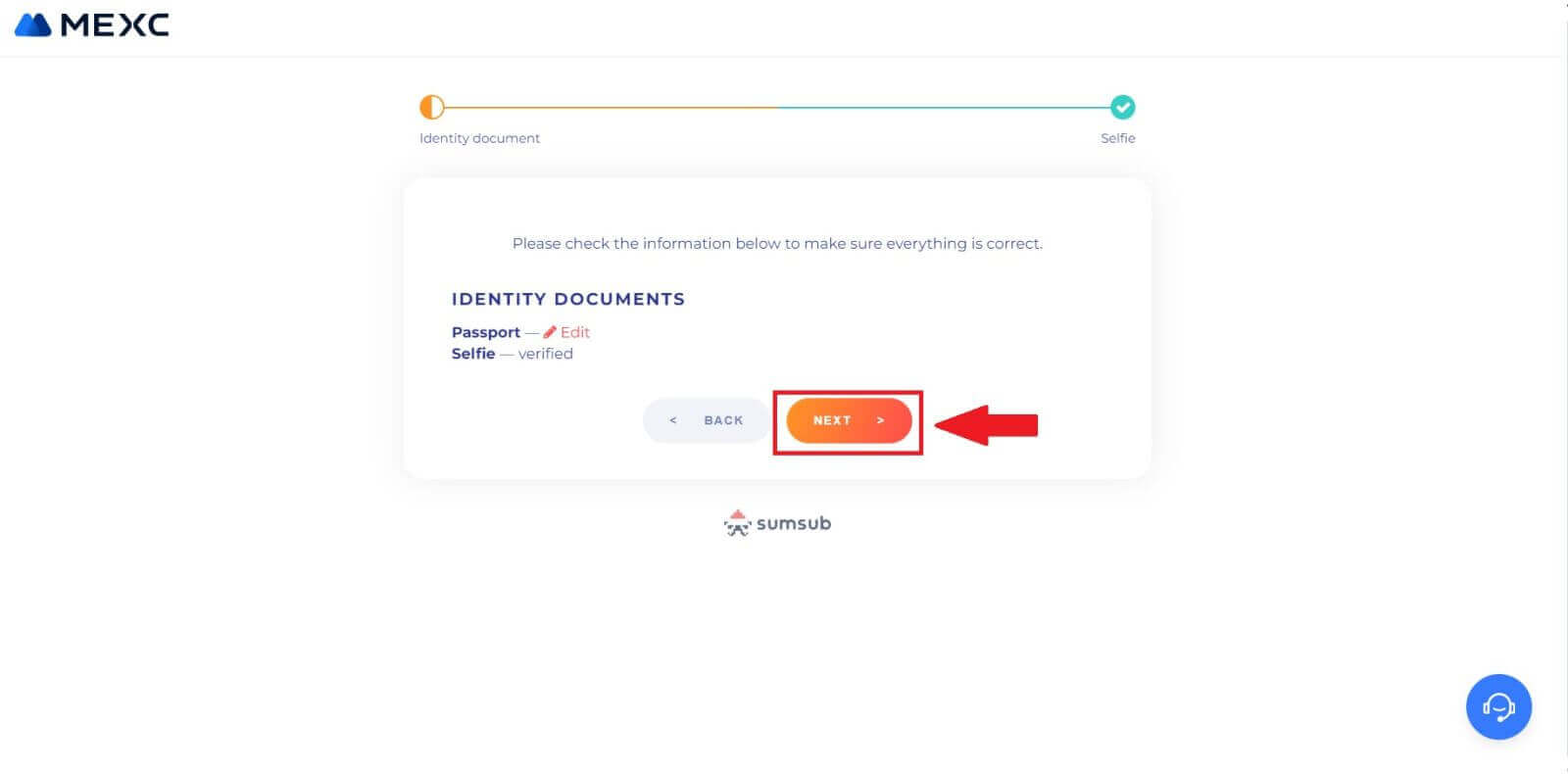
8. ඊට පසු, ඔබගේ අයදුම්පත ඉදිරිපත් කර ඇත.
[පරීක්ෂා කිරීමේ ප්රතිඵල පරීක්ෂා කරන්න] ක්ලික් කිරීමෙන් ඔබට ඔබේ තත්ත්වය පරීක්ෂා කළ හැක . 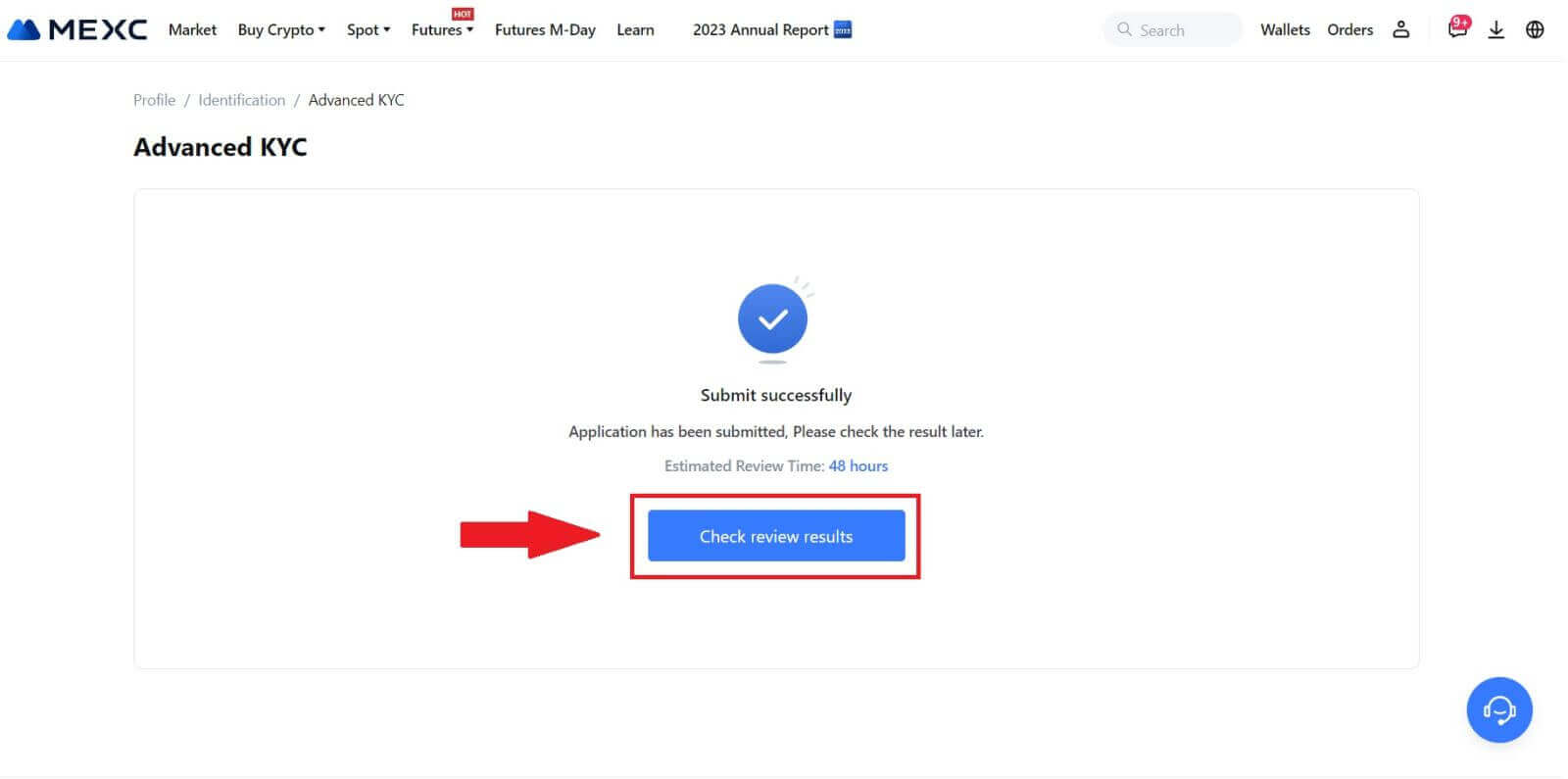
MEXC (යෙදුම) මත උසස් KYC
1. ඔබේ MEXC යෙදුම විවෘත කර, [පැතිකඩ] අයිකනය මත තට්ටු කර, [තහවුරු කරන්න] තෝරන්න.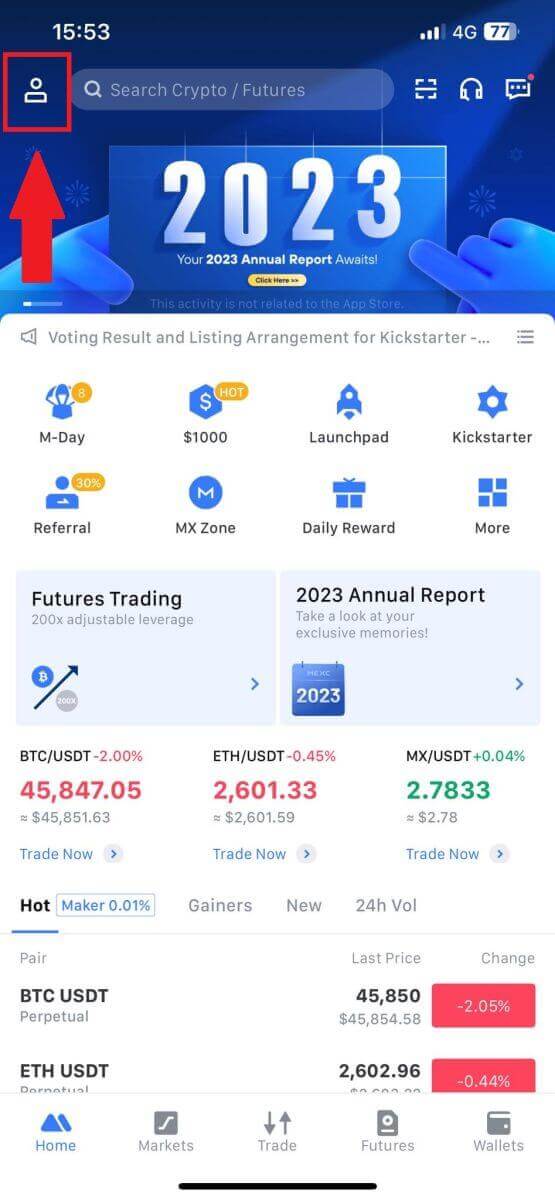
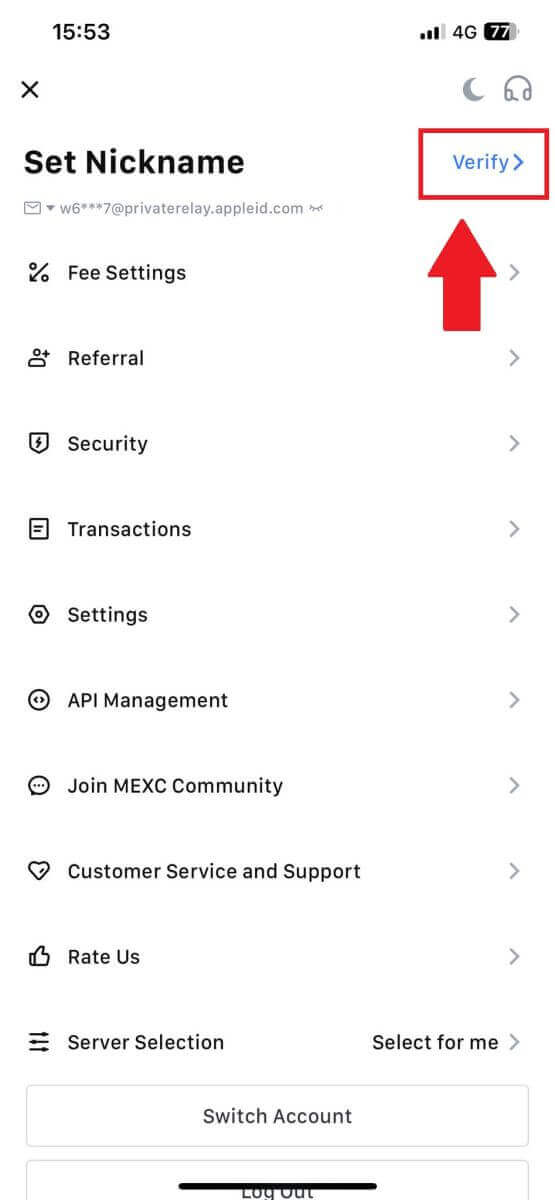 2. [උසස් KYC]
2. [උසස් KYC]තෝරන්න සහ [තහවුරු කරන්න] තට්ටු කරන්න . 3. ඔබගේ ලේඛන නිකුත් කරන රට තෝරන්න 4. ඔබගේ ID වර්ගය තෝරා [Continue] තට්ටු කරන්න. 5. [Continue] තට්ටු කිරීමෙන් ඔබේ ක්රියාවලිය දිගටම කරගෙන යන්න . 6. ඉදිරියට යාමට ඔබගේ හැඳුනුම්පතේ ඡායාරූපය ගන්න. 7. ඔබගේ ඡායාරූපයේ ඇති සියලුම තොරතුරු දෘශ්යමාන බව සහතික කර ගෙන [ලේඛනය කියවිය හැකි] තට්ටු කරන්න.
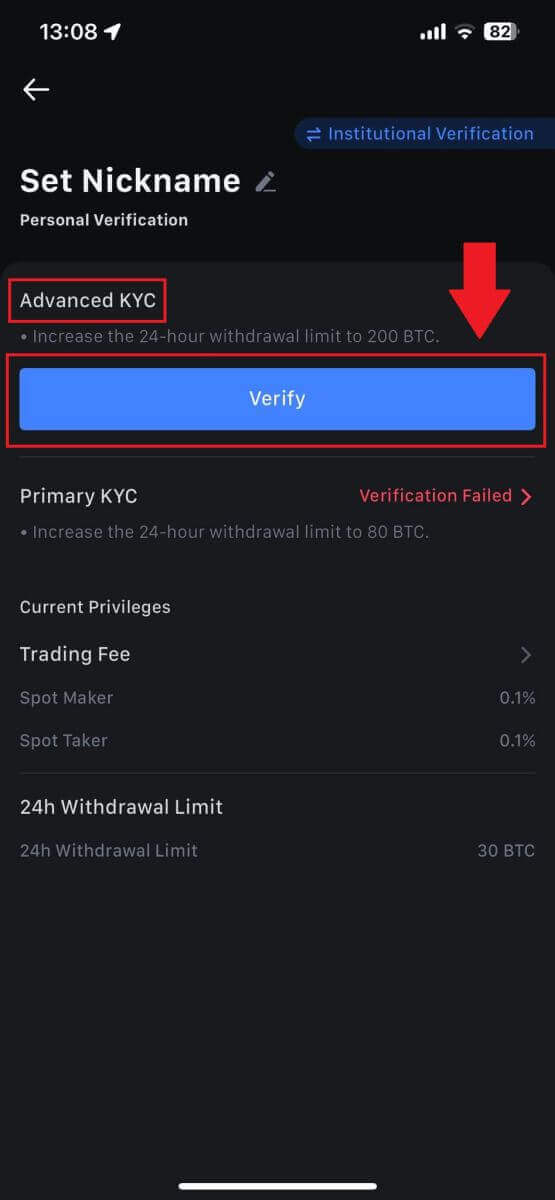
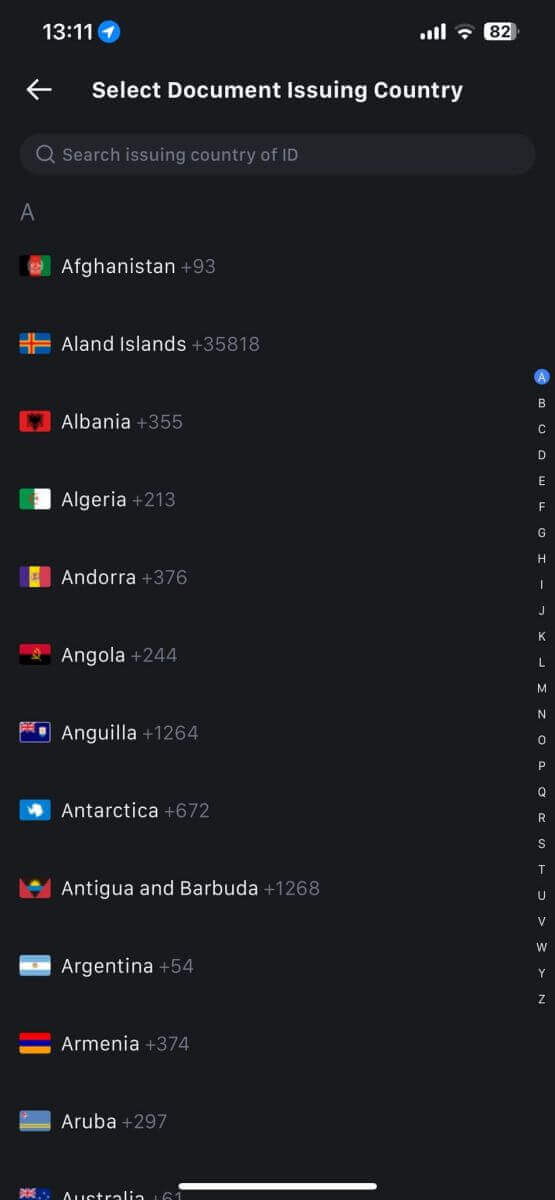
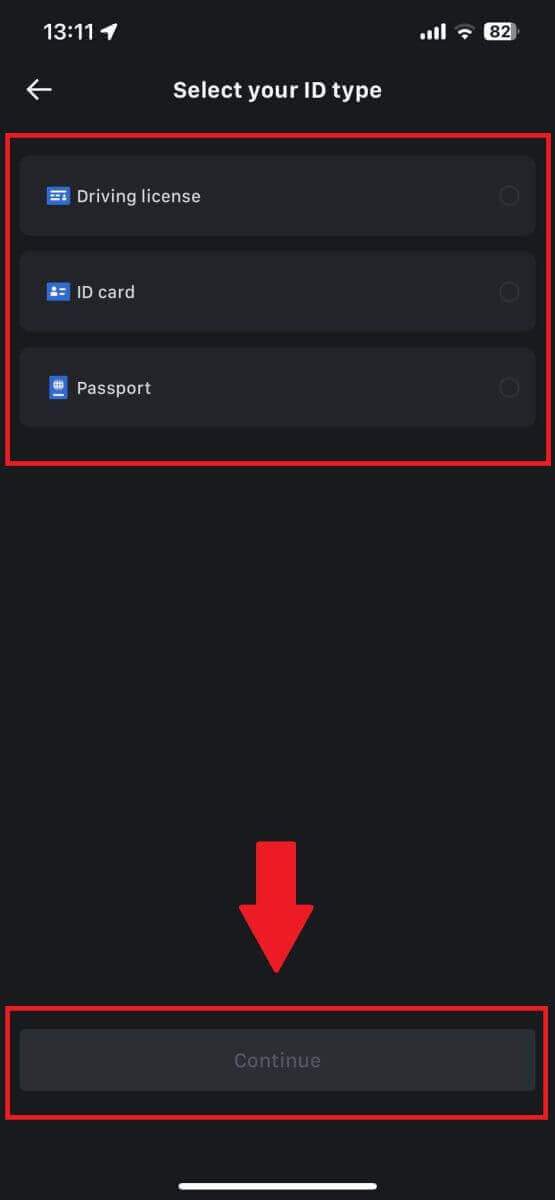
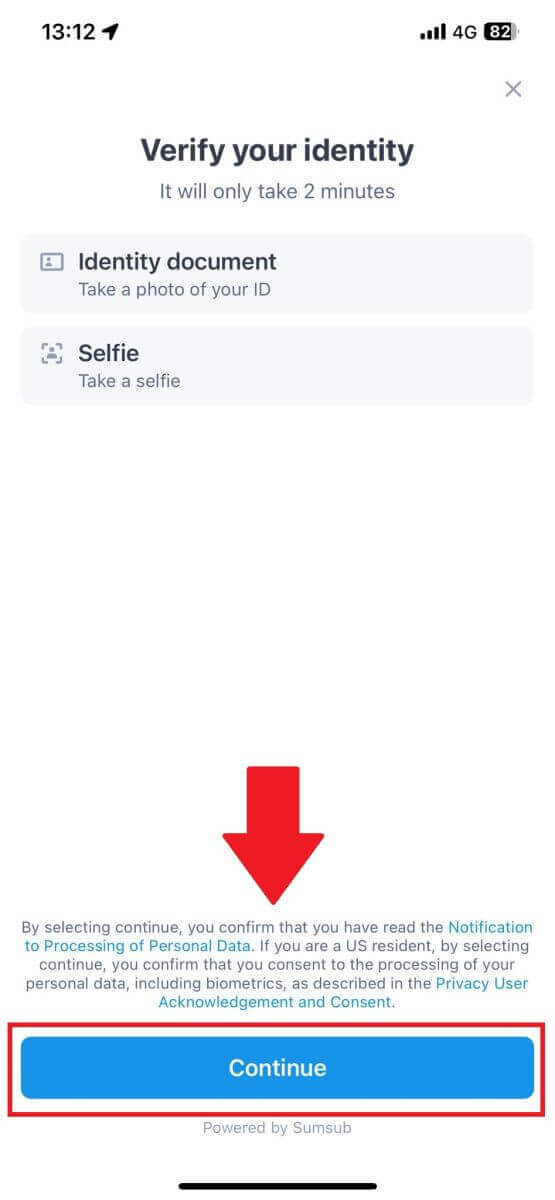
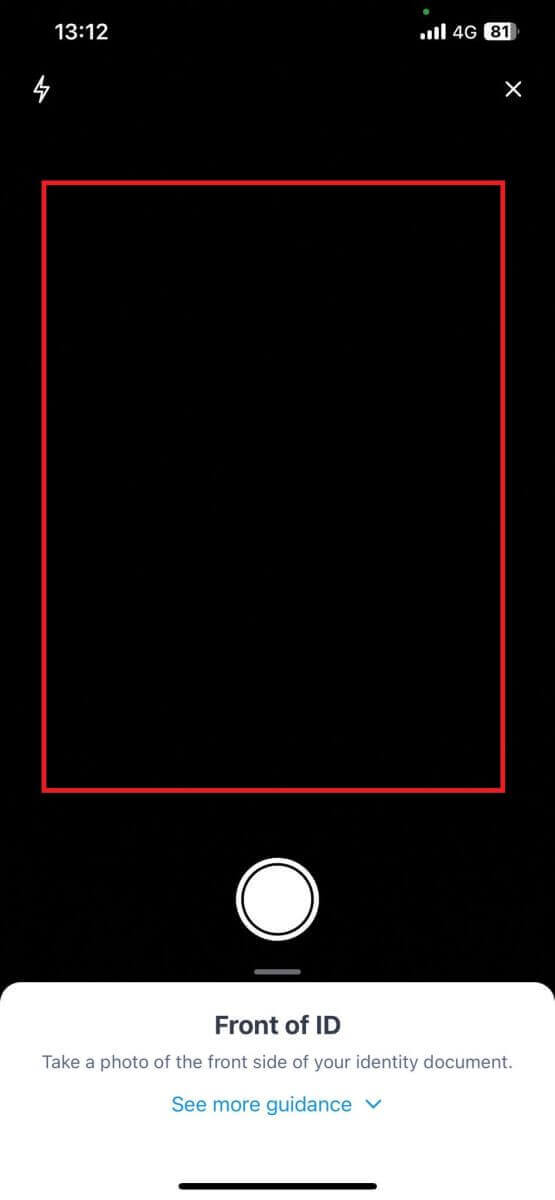
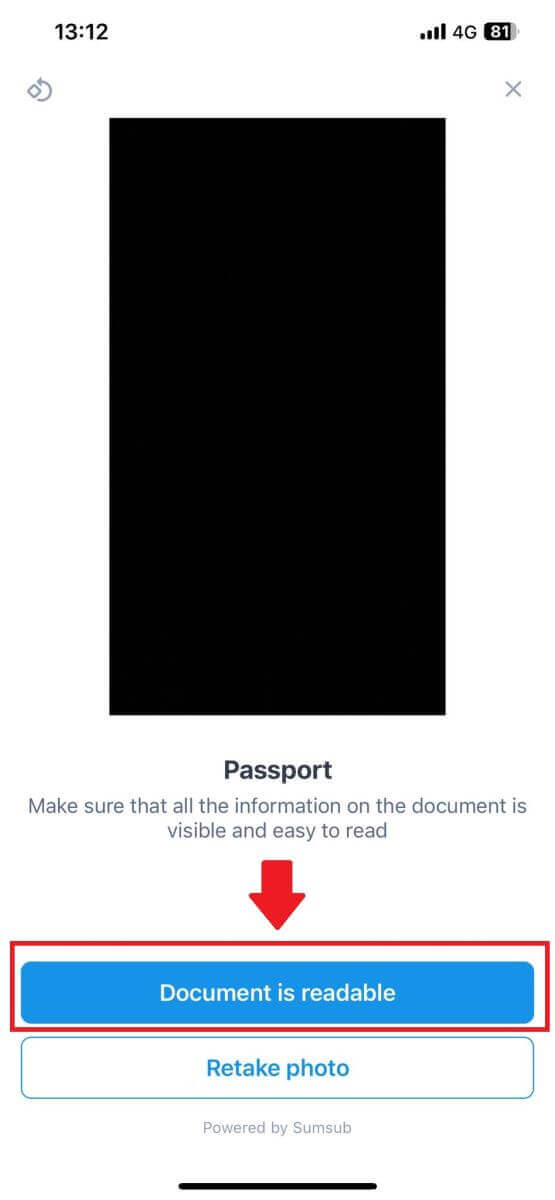
8. ඊළඟට, ක්රියාවලිය සම්පූර්ණ කිරීම සඳහා ඔබේ මුහුණ රාමුවට දමා සෙල්ෆියක් ගන්න. 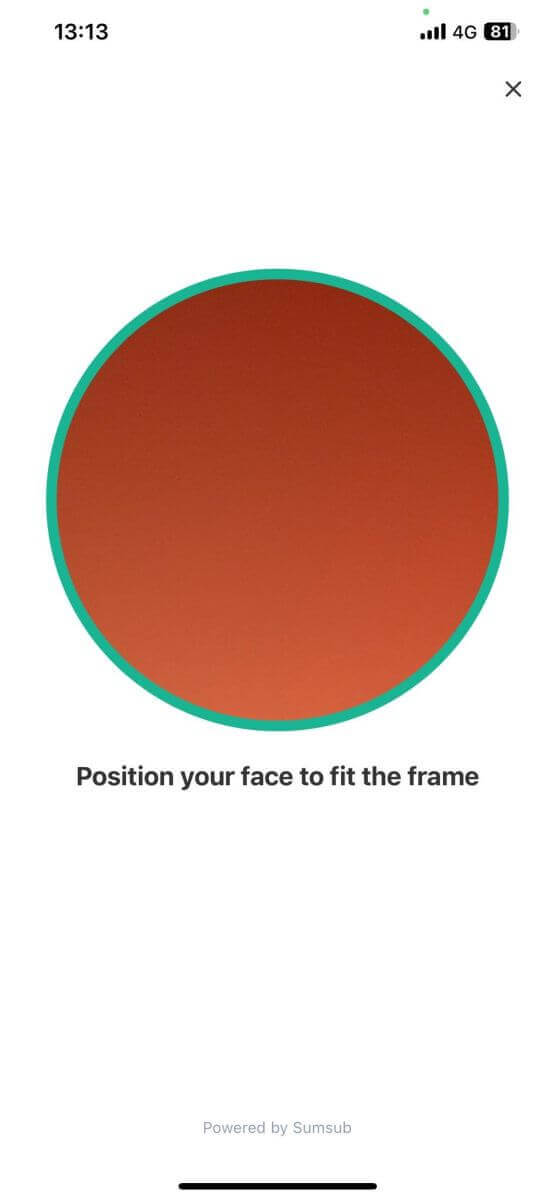
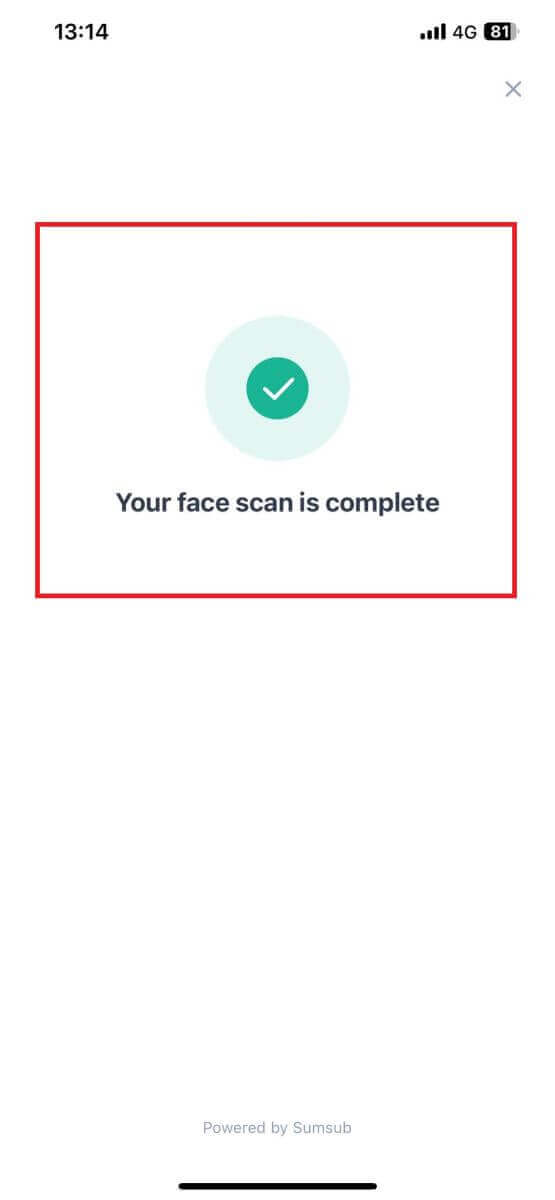
9. ඉන් පසුව, ඔබගේ සත්යාපනය සමාලෝචනය වෙමින් පවතී. තහවුරු කිරීමේ විද්යුත් තැපෑල සඳහා රැඳී සිටින්න හෝ KYC තත්ත්වය පරීක්ෂා කිරීමට ඔබේ පැතිකඩ වෙත ප්රවේශ වන්න. 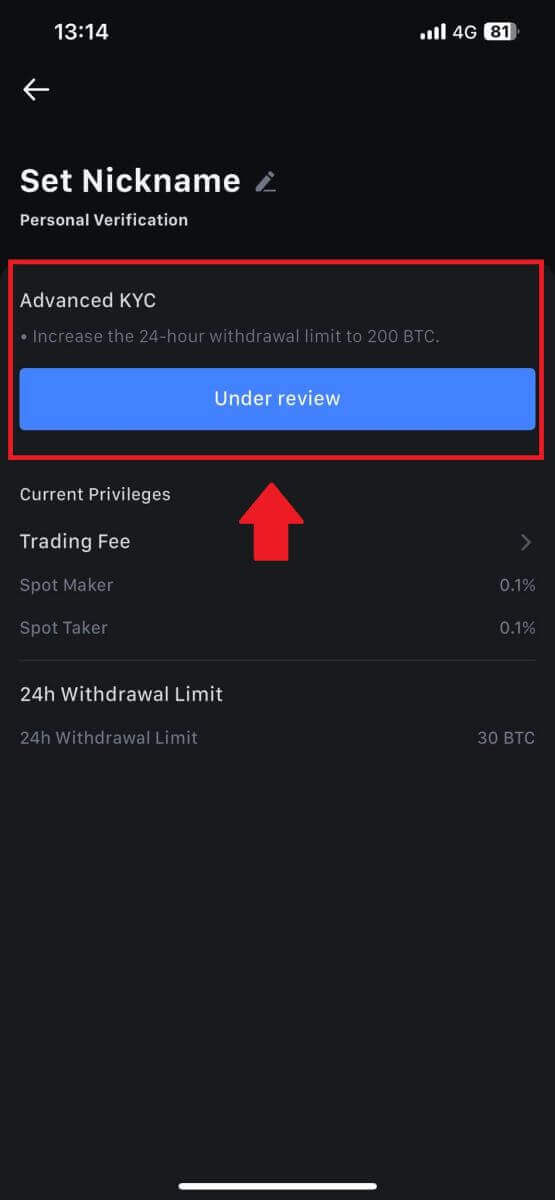
ආයතන ගිණුමක් සඳහා අයදුම් කර තහවුරු කරන ආකාරය
ආයතන ගිණුමක් සඳහා අයදුම් කිරීමට, කරුණාකර පහත පියවරෙන් පියවර මාර්ගෝපදේශය අනුගමනය කරන්න: 1. ඔබගේ MEXC
ගිණුමට
ලොග් වී [පැතිකඩ] - [හඳුනාගැනීම] වෙත යන්න . [ආයතනික සත්යාපනය වෙත මාරු වන්න]
මත ක්ලික් කරන්න .
2. පහත ලැයිස්තුගත කර ඇති පහත ලේඛන සකස් කර [Verify Now] මත ක්ලික් කරන්න. 3. ආයතනික තොරතුරු, ඔබේ සමාගමේ ලියාපදිංචි ලිපිනය සහ එහි මෙහෙයුම් ලිපිනය ඇතුළුව සවිස්තරාත්මක විස්තර සැපයීමෙන් " දත්ත පිරවීම " පිටුව සම්පූර්ණ කරන්න. තොරතුරු පිරවූ පසු, සාමාජික තොරතුරු අංශය වෙත යාමට [ඉදිරියට යන්න] ක්ලික් කිරීමෙන් ඉදිරියට යන්න. 4. "සාමාජික තොරතුරු" පිටුව
වෙත සංචාලනය කරන්න , එහිදී ඔබට සමාගම් බලය ලත් පුද්ගලයා, ආයතනය කළමනාකරණය කිරීම හෝ මෙහෙයවීම සම්බන්ධයෙන් සැලකිය යුතු භූමිකාවන් දරන පුද්ගලයින් සහ අවසාන ප්රතිලාභියා පිළිබඳ තොරතුරු ඇතුළත් කිරීමට අවශ්ය වේ. ඔබ අවශ්ය තොරතුරු පුරවා ගත් පසු, [Continue] බොත්තම ක්ලික් කිරීමෙන් ඉදිරියට යන්න. 5. " ගොනු උඩුගත කරන්න " පිටුව වෙත යන්න, එහිදී ඔබට ආයතනික සත්යාපන ක්රියාවලිය සඳහා කලින් සකස් කළ ලේඛන ඉදිරිපත් කළ හැක. අවශ්ය ගොනු උඩුගත කර ප්රකාශය ප්රවේශමෙන් සමාලෝචනය කරන්න. "මම මෙම ප්රකාශය සමඟ සම්පුර්ණයෙන්ම එකඟ වෙමි" යන කොටුව සලකුණු කිරීමෙන් ඔබගේ ගිවිසුම තහවුරු කිරීමෙන් පසුව, ක්රියාවලිය සම්පූර්ණ කිරීමට [ඉදිරිපත් කරන්න ] ක්ලික් කරන්න.
6. ඊට පසු, ඔබගේ අයදුම්පත සාර්ථකව ඉදිරිපත් කෙරේ. කරුණාකර අප සමාලෝචනය කරන තෙක් ඉවසීමෙන් බලා සිටින්න.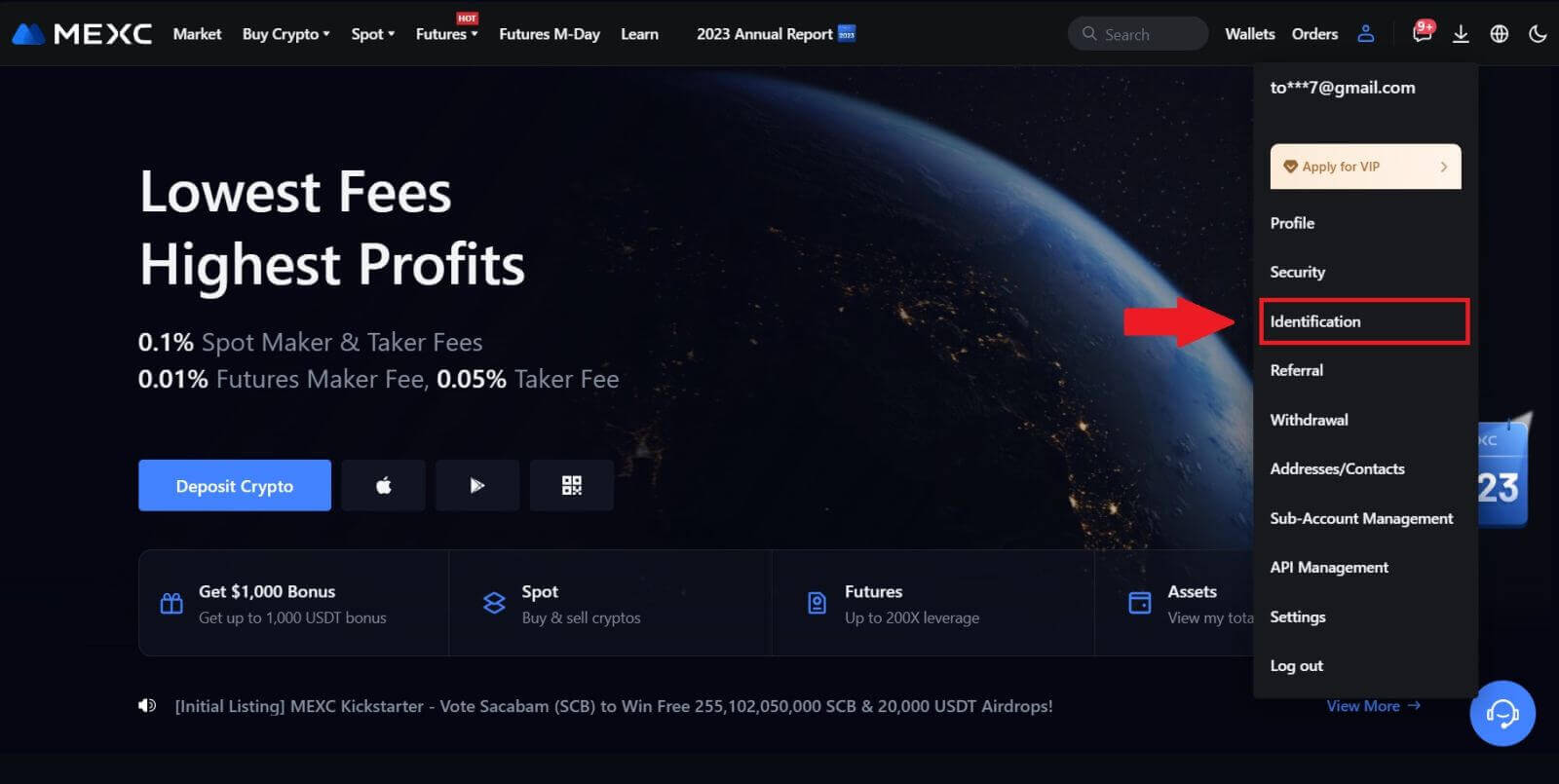
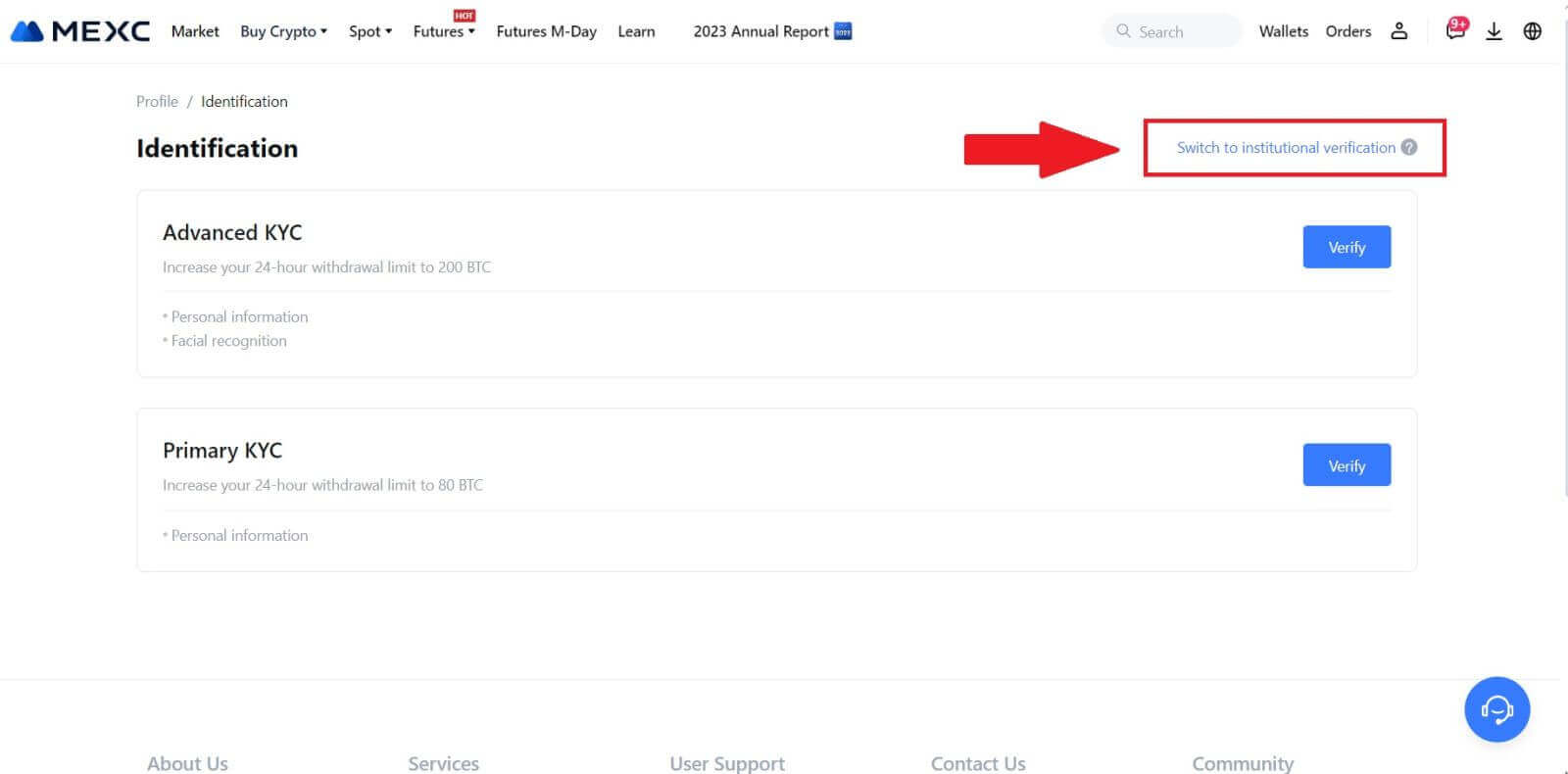
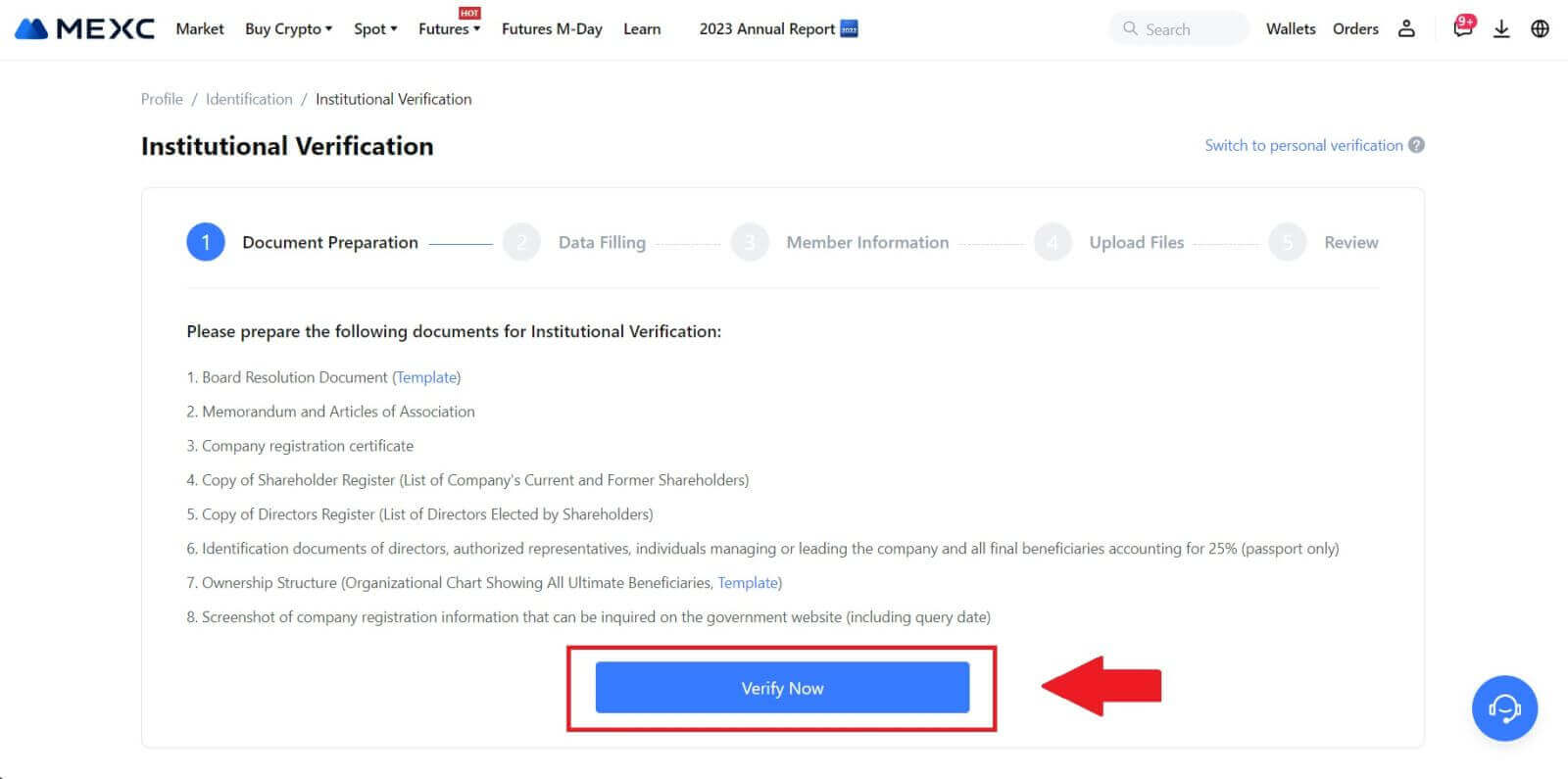
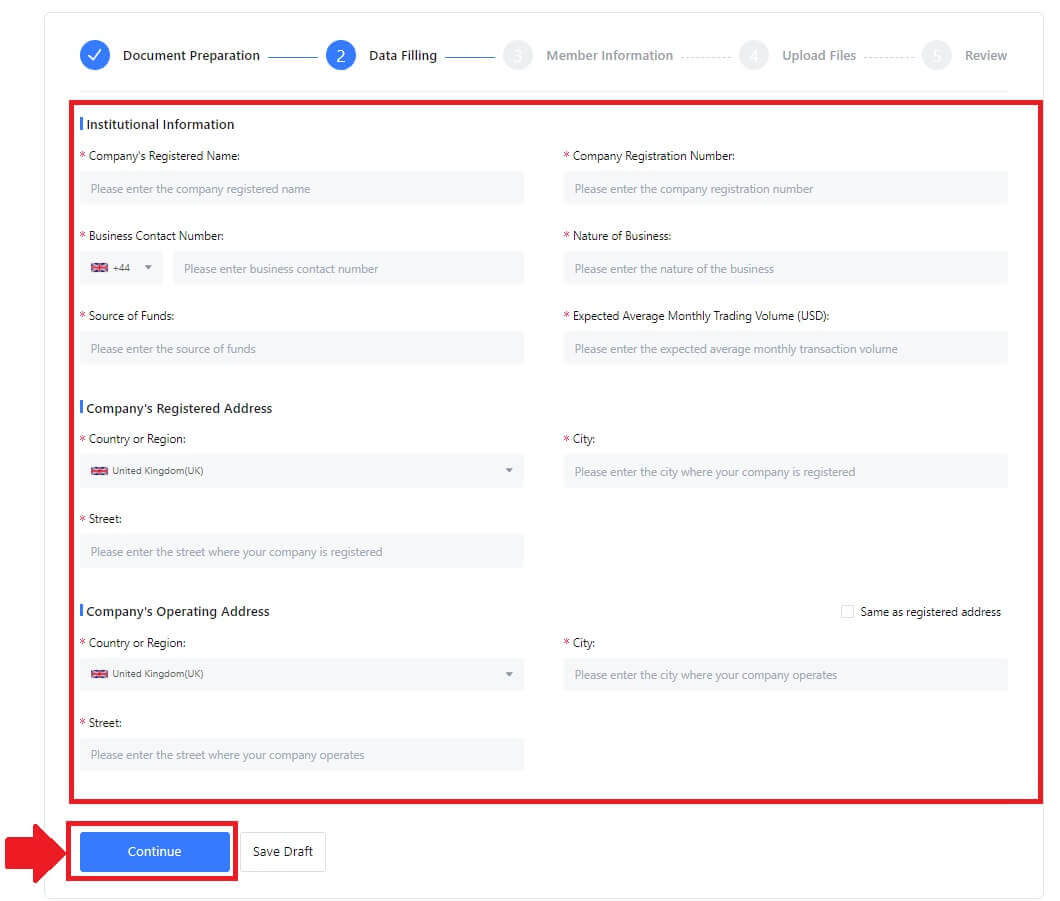
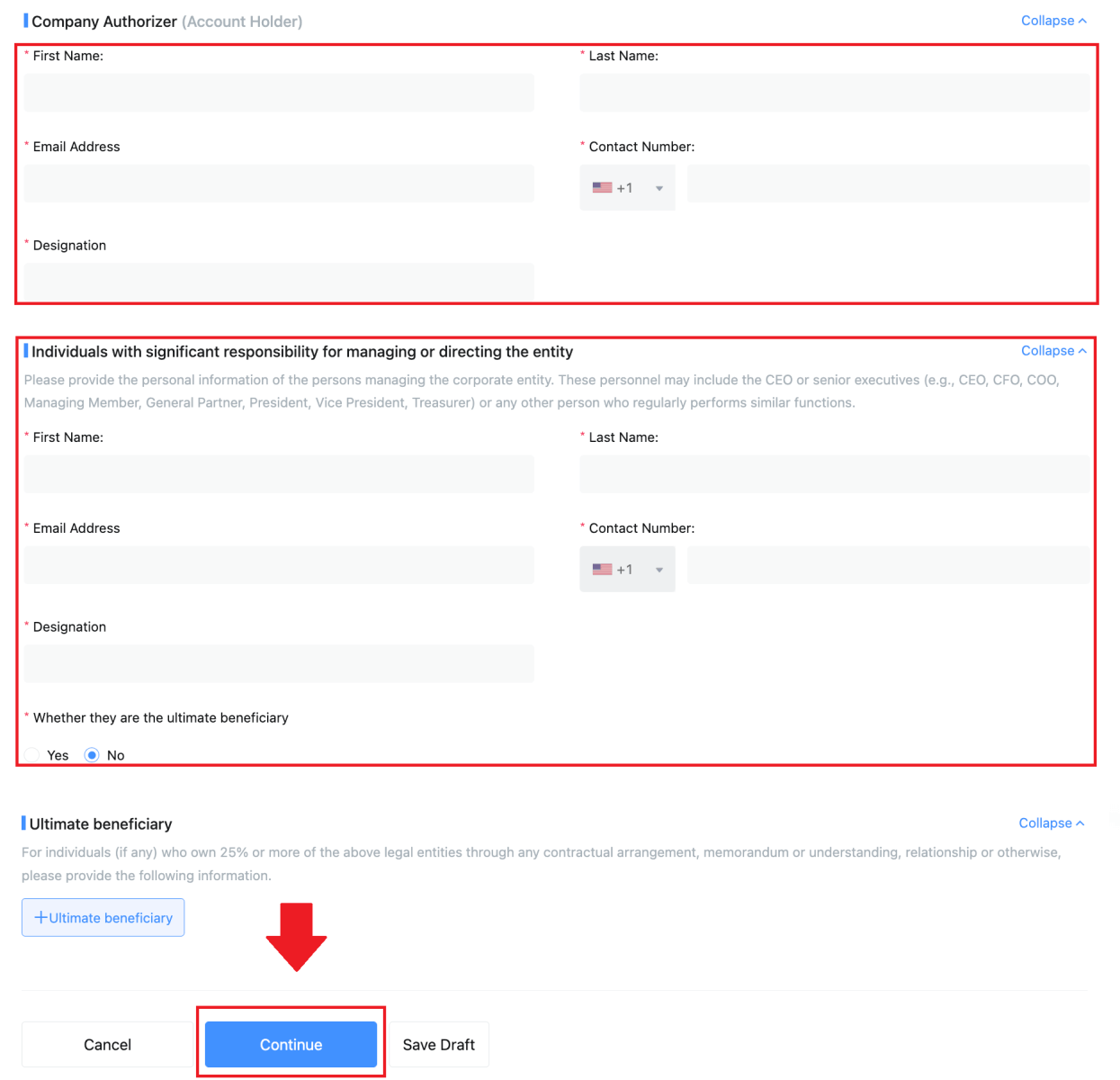
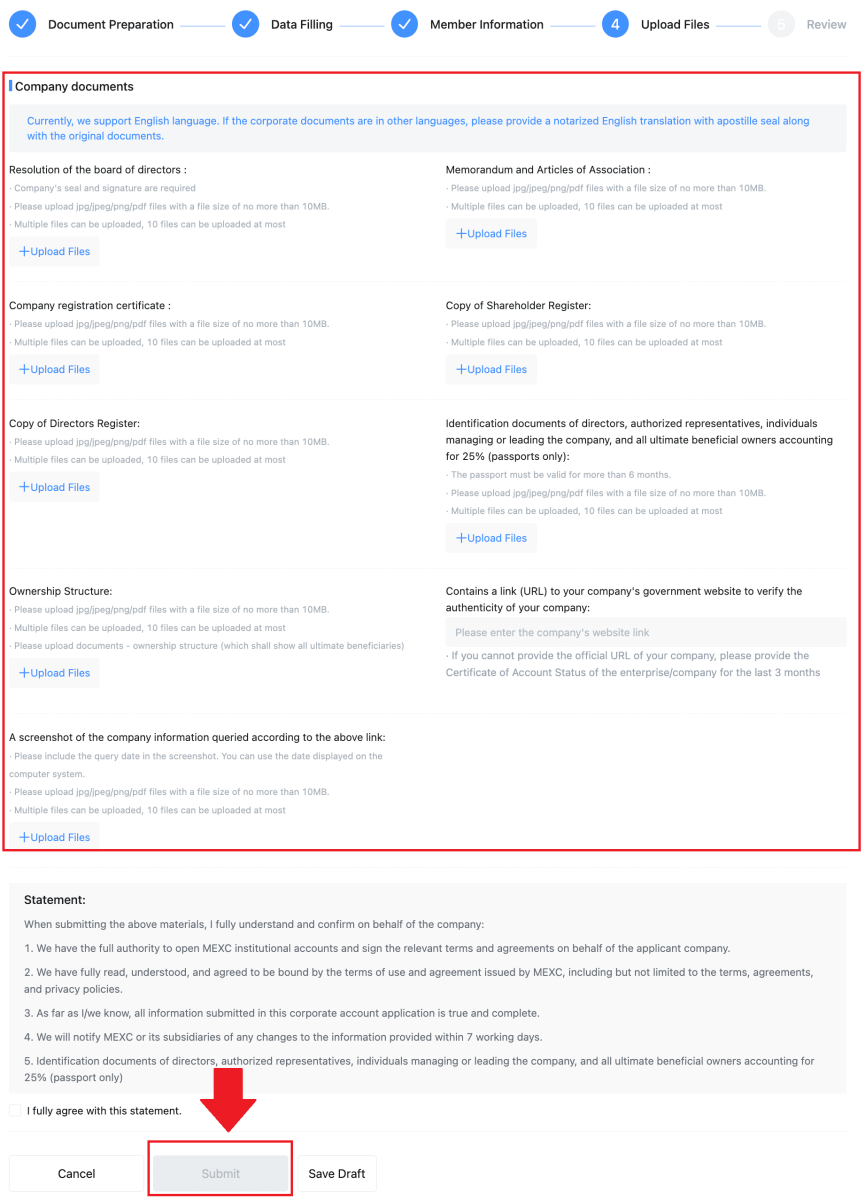
_
MEXC හි තැන්පත් කරන්නේ කෙසේද?
MEXC හි Credit/Debit Card සමඟ Crypto මිලදී ගන්නේ කෙසේද
MEXC (වෙබ් අඩවිය) මත Crypto Credit/Debit කාඩ්පත සමඟ මිලදී ගන්න
1. ඔබගේ MEXC ගිණුමට ලොග් වී , [Crypto මිලදී ගන්න] ක්ලික් කර [Debit/Credit Card] තෝරන්න .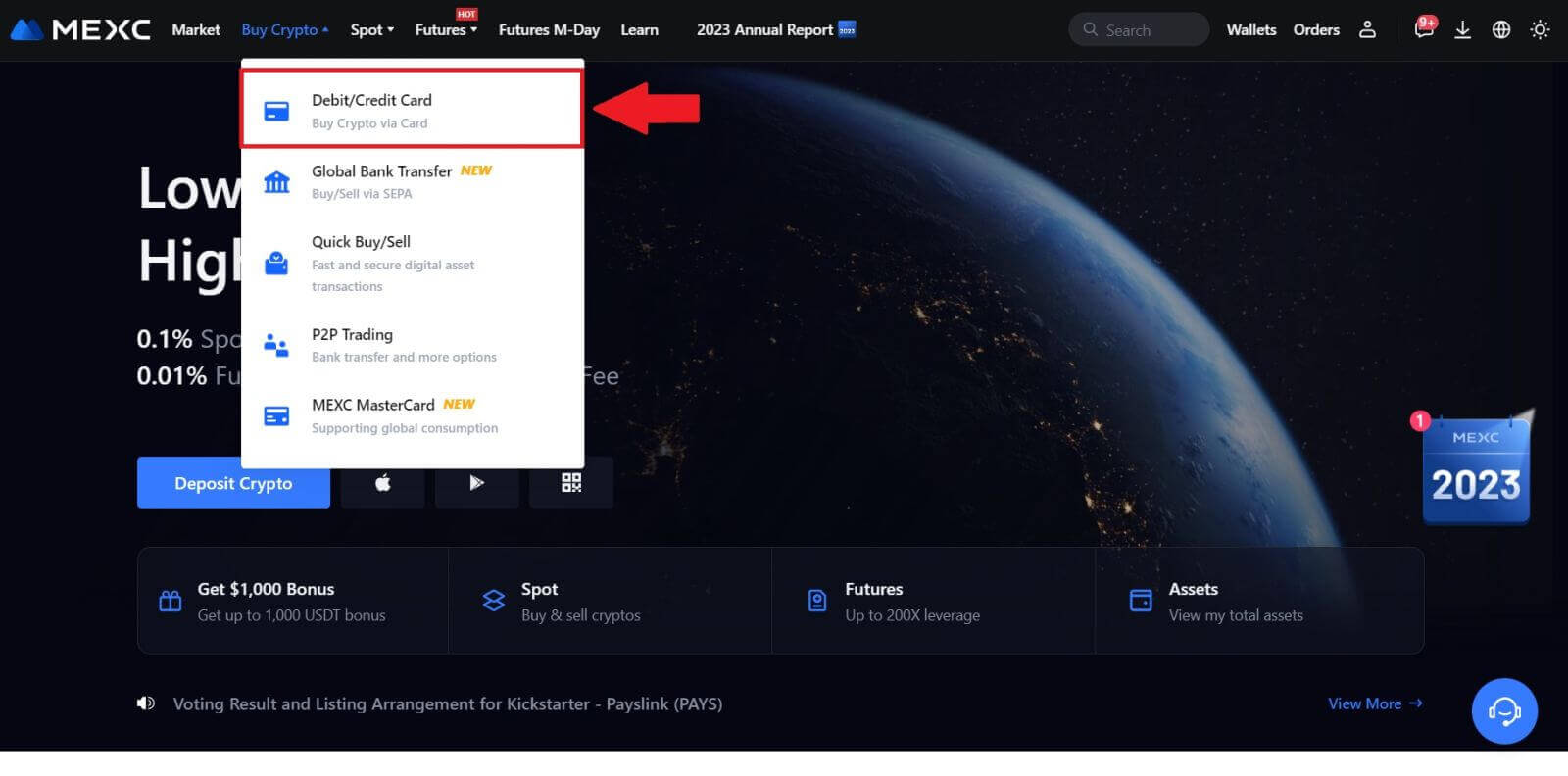
2. [Add Card] මත ක්ලික් කරන්න .
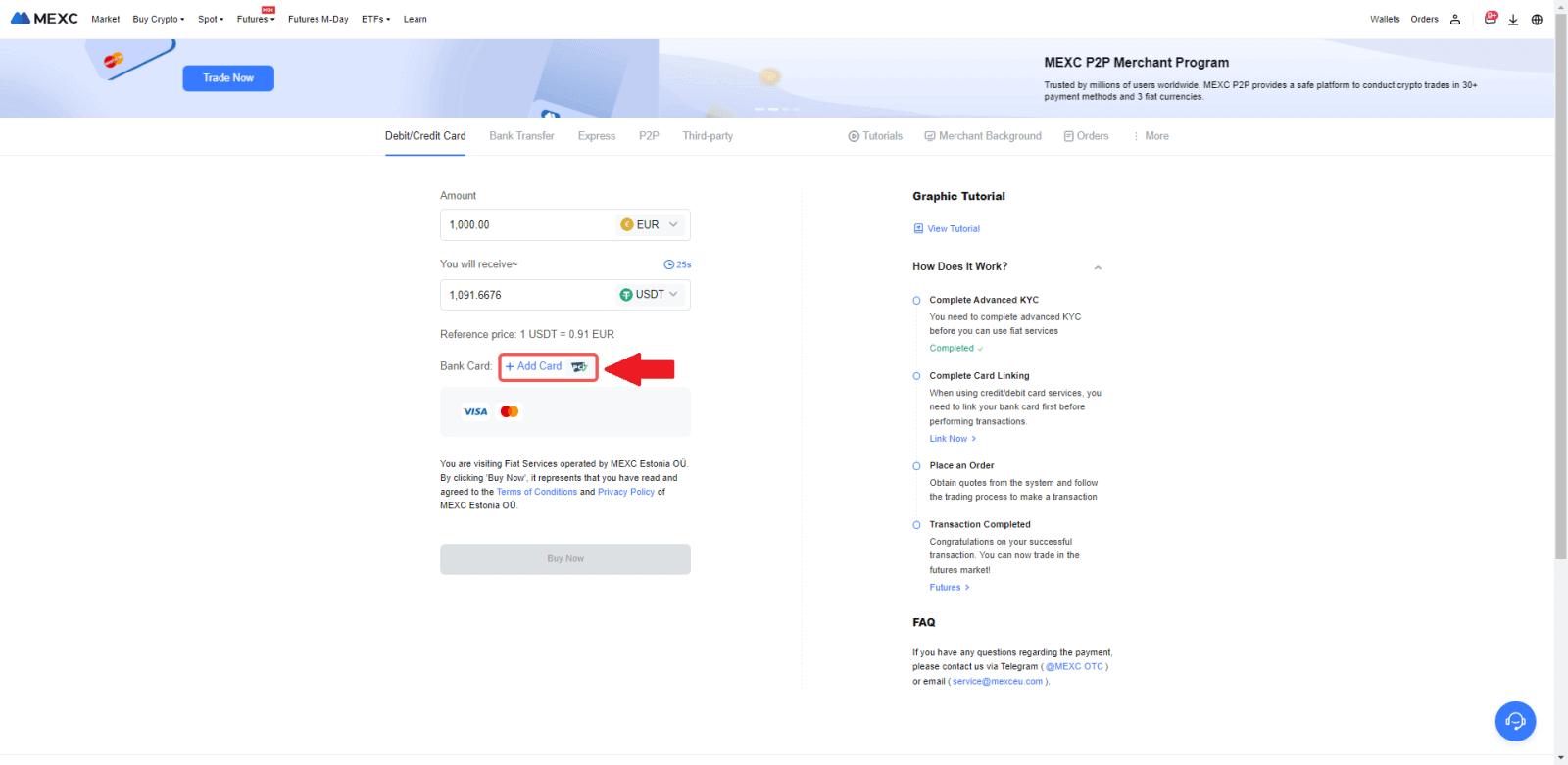
3. ඔබගේ බැංකු කාඩ්පත් විස්තර ඇතුලත් කර [Continue] ක්ලික් කරන්න.
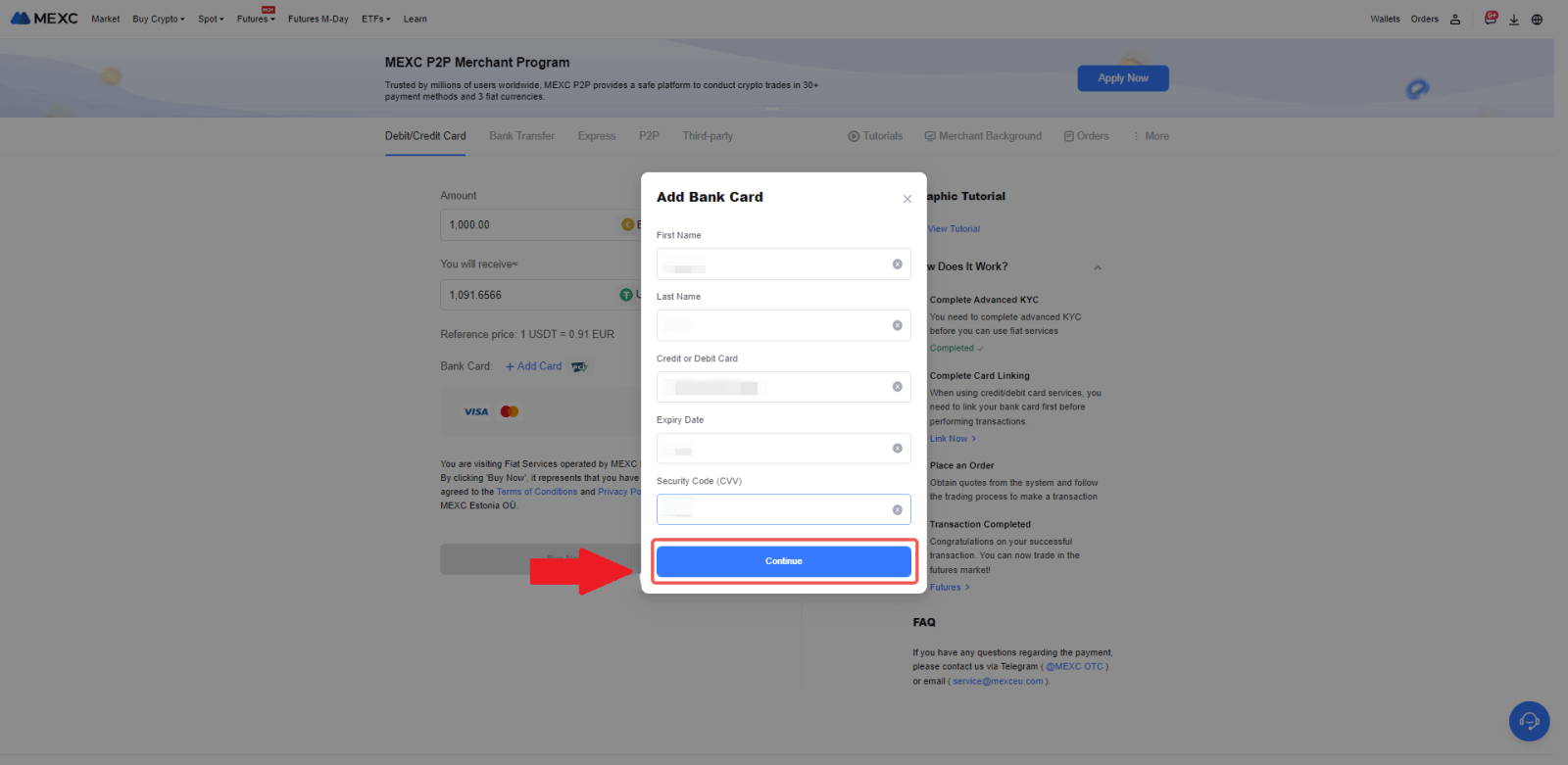
4. පළමුව කාඩ්පත් සම්බන්ධ කිරීමේ ක්රියාවලිය සම්පූර්ණ කිරීමෙන් ඩෙබිට්/ක්රෙඩිට් කාඩ්පතක් භාවිතයෙන් ඔබේ ගුප්තකේතන මුදල් මිලදී ගැනීම ආරම්භ කරන්න.
ගෙවීම සඳහා ඔබ කැමති Fiat මුදල් වර්ගය තෝරන්න, ඔබේ මිලදී ගැනීම සඳහා මුදල ඇතුළත් කරන්න. වත්මන් තත්ය කාලීන උද්ධෘතය මත පදනම්ව පද්ධතිය ඔබට අදාළ ගුප්තකේතන මුදල් ප්රමාණය ක්ෂණිකව පෙන්වනු ඇත. ඔබ භාවිතා කිරීමට අදහස් කරන හර/ක්රෙඩිට් කාඩ්පත
තෝරා , ගුප්තකේතන මුදල් මිලදී ගැනීම ඉදිරියට ගෙන යාමට [දැන් මිල දී ගන්න] මත ක්ලික් කරන්න.
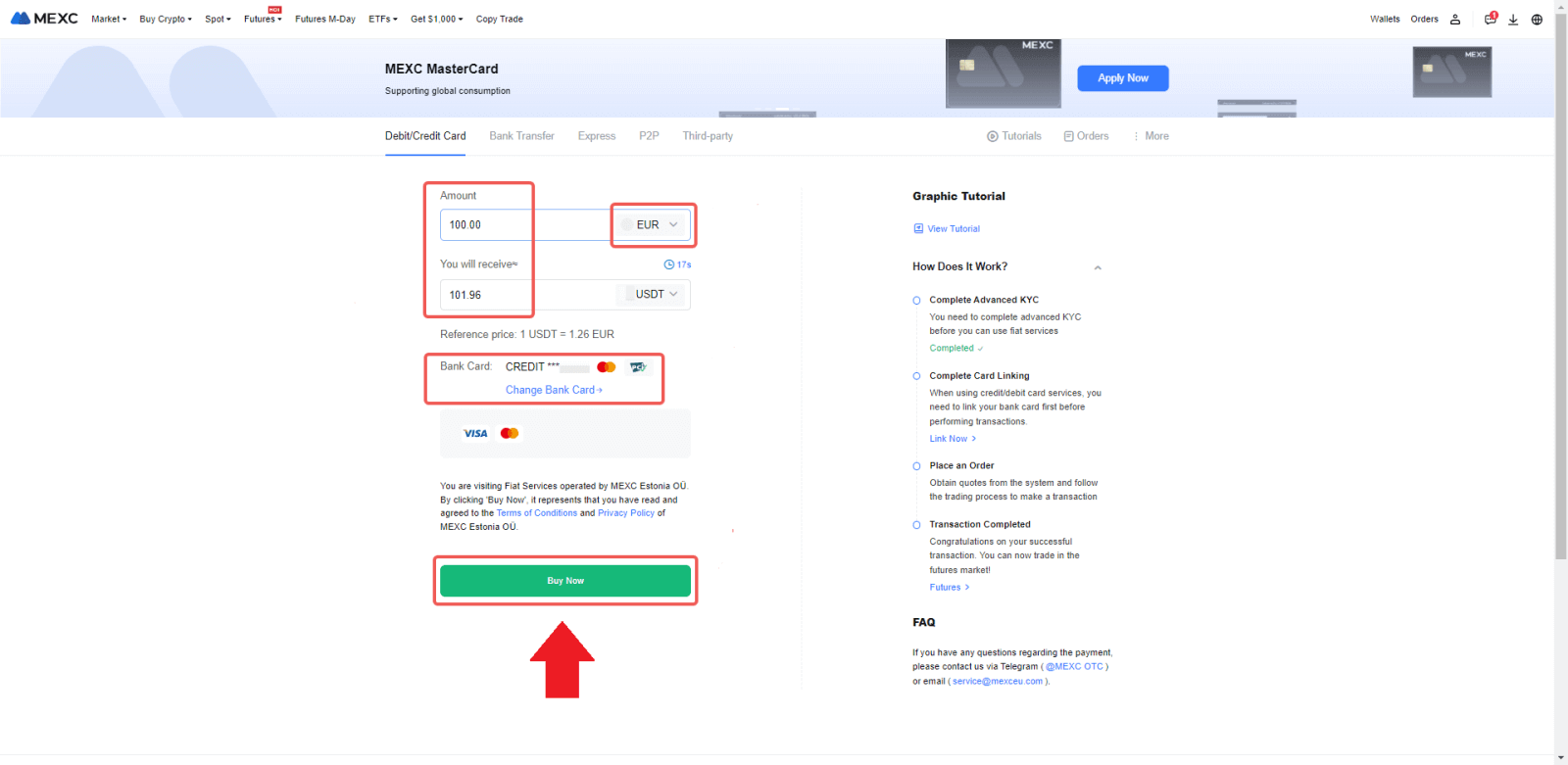
MEXC (යෙදුම) මත Crypto Credit/Debit කාඩ්පත සමඟ මිලදී ගන්න
1. ඔබේ MEXC යෙදුම විවෘත කරන්න, පළමු පිටුවේ, [තවත්] තට්ටු කරන්න.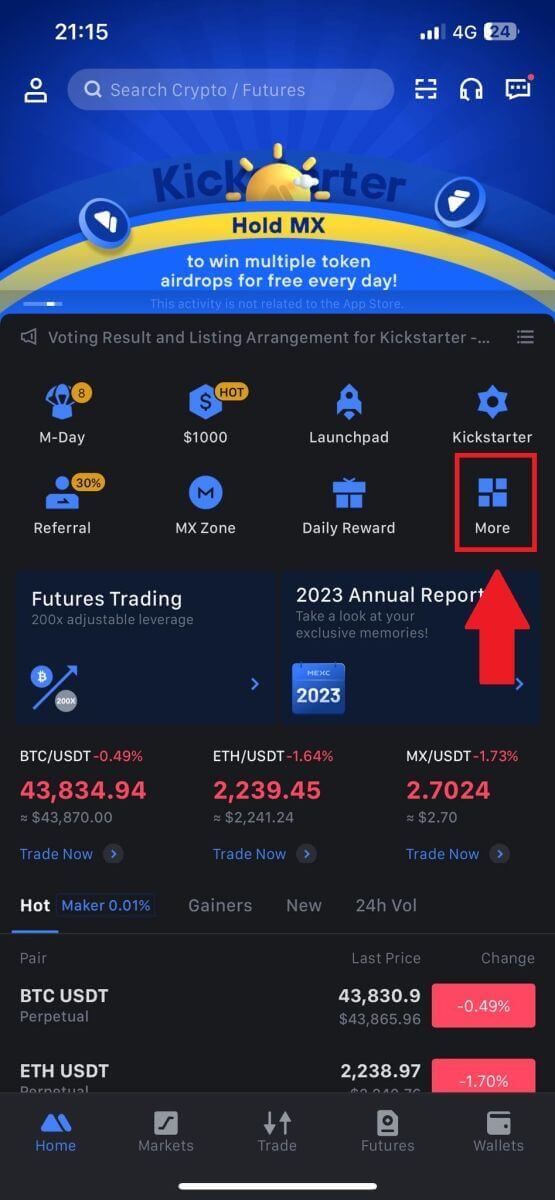 2. ඉදිරියට යාමට [Buy Crypto]
2. ඉදිරියට යාමට [Buy Crypto]මත තට්ටු කරන්න . 3. [Use Visa/MasterCard] සොයා ගැනීමට පහළට අනුචලනය කරන්න . 4. ඔබේ Fiat මුදල් වර්ගය තෝරන්න, ඔබට මිලදී ගැනීමට අවශ්ය crypto වත්කම තෝරන්න, ඉන්පසු ඔබේ ගෙවීම් සේවා සපයන්නා තෝරන්න. ඉන්පසු [ඔව්] මත තට්ටු කරන්න. 5. විවිධ සේවා සපයන්නන් විවිධ ගෙවීම් ක්රමවලට සහය දක්වන අතර විවිධ ගාස්තු සහ විනිමය අනුපාත තිබිය හැකි බව මතක තබා ගන්න. 6. කොටුව මත ලකුණු කර [Ok] තට්ටු කරන්න. ඔබව තෙවන පාර්ශ්ව අඩවියකට හරවා යවනු ලැබේ. ඔබේ ගනුදෙනුව සම්පූර්ණ කිරීමට කරුණාකර එම අඩවියේ සපයා ඇති උපදෙස් අනුගමනය කරන්න.
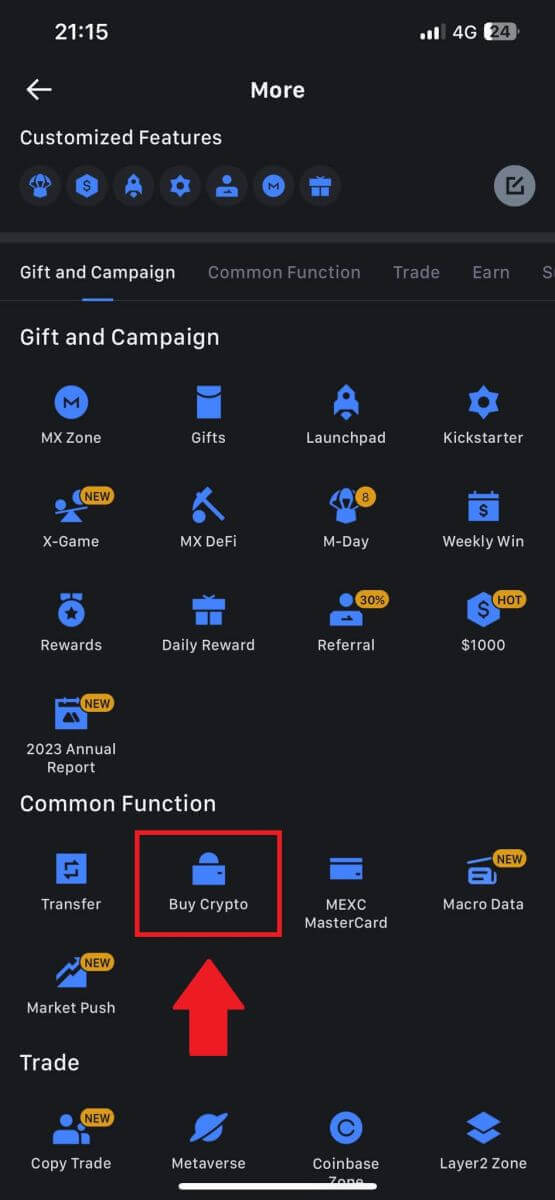
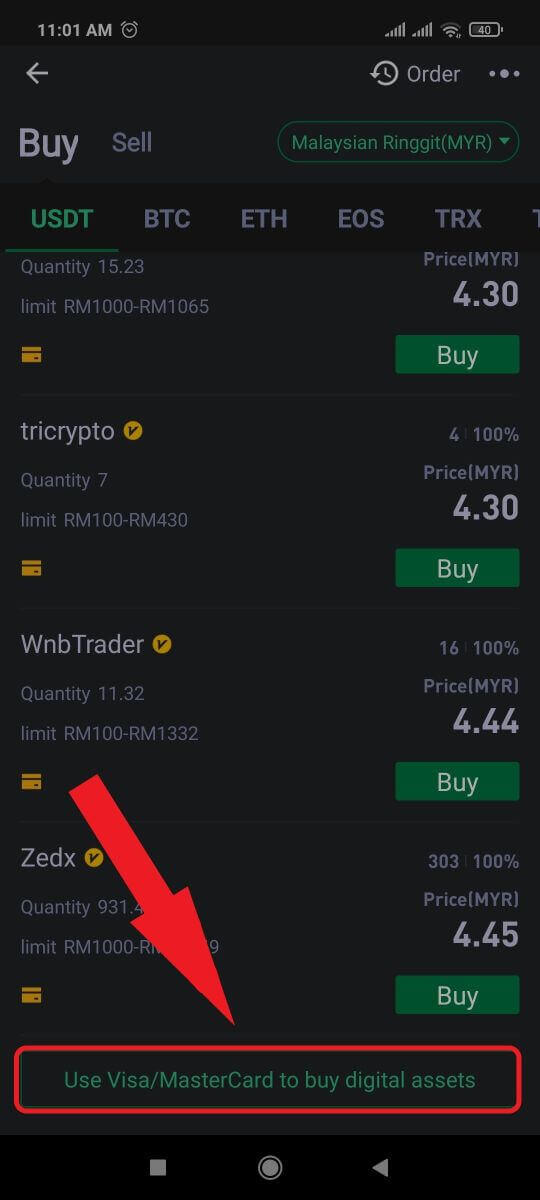
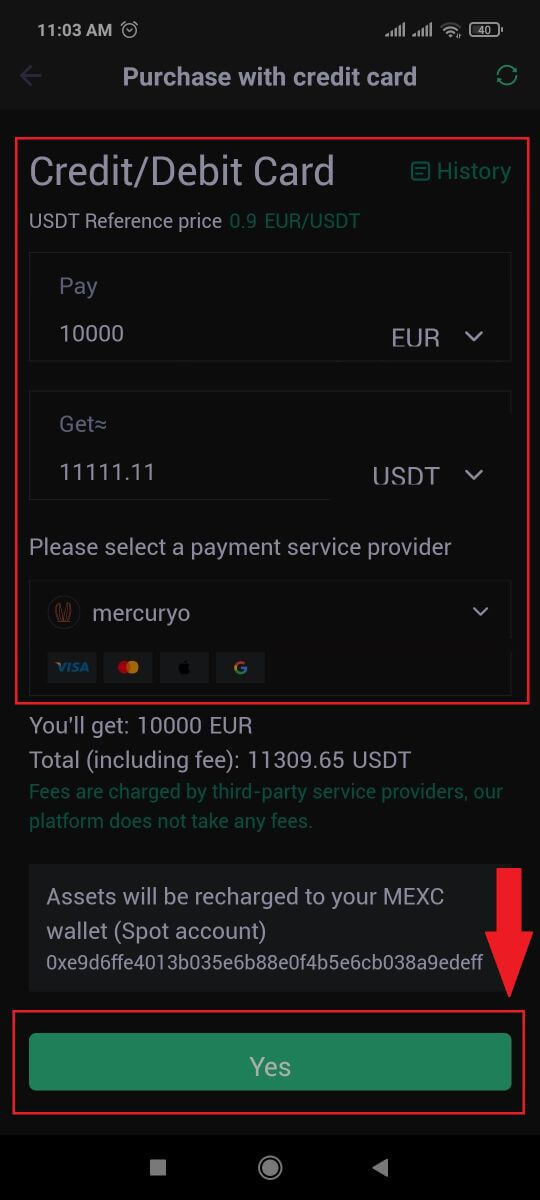
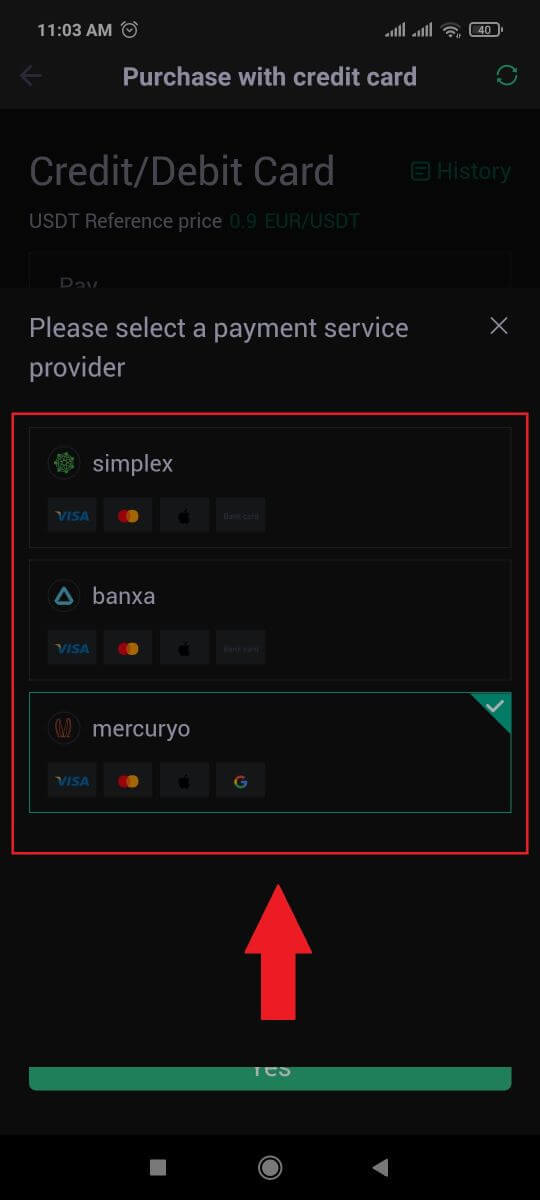
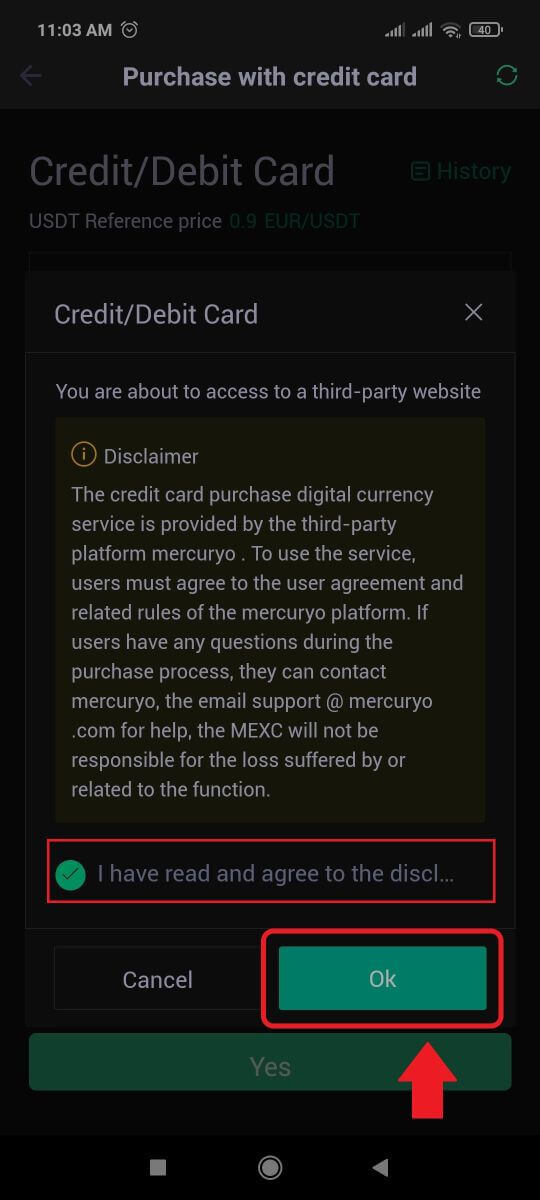
බැංකු හුවමාරුව හරහා Crypto මිලදී ගන්නේ කෙසේද - MEXC හි SEPA
1. ඔබේ MEXC වෙබ් අඩවියට ලොග් වී , [Crypto මිලදී ගන්න] මත ක්ලික් කර [ගෝලීය බැංකු හුවමාරුව] තෝරන්න . 2. [බැංකු හුවමාරුව]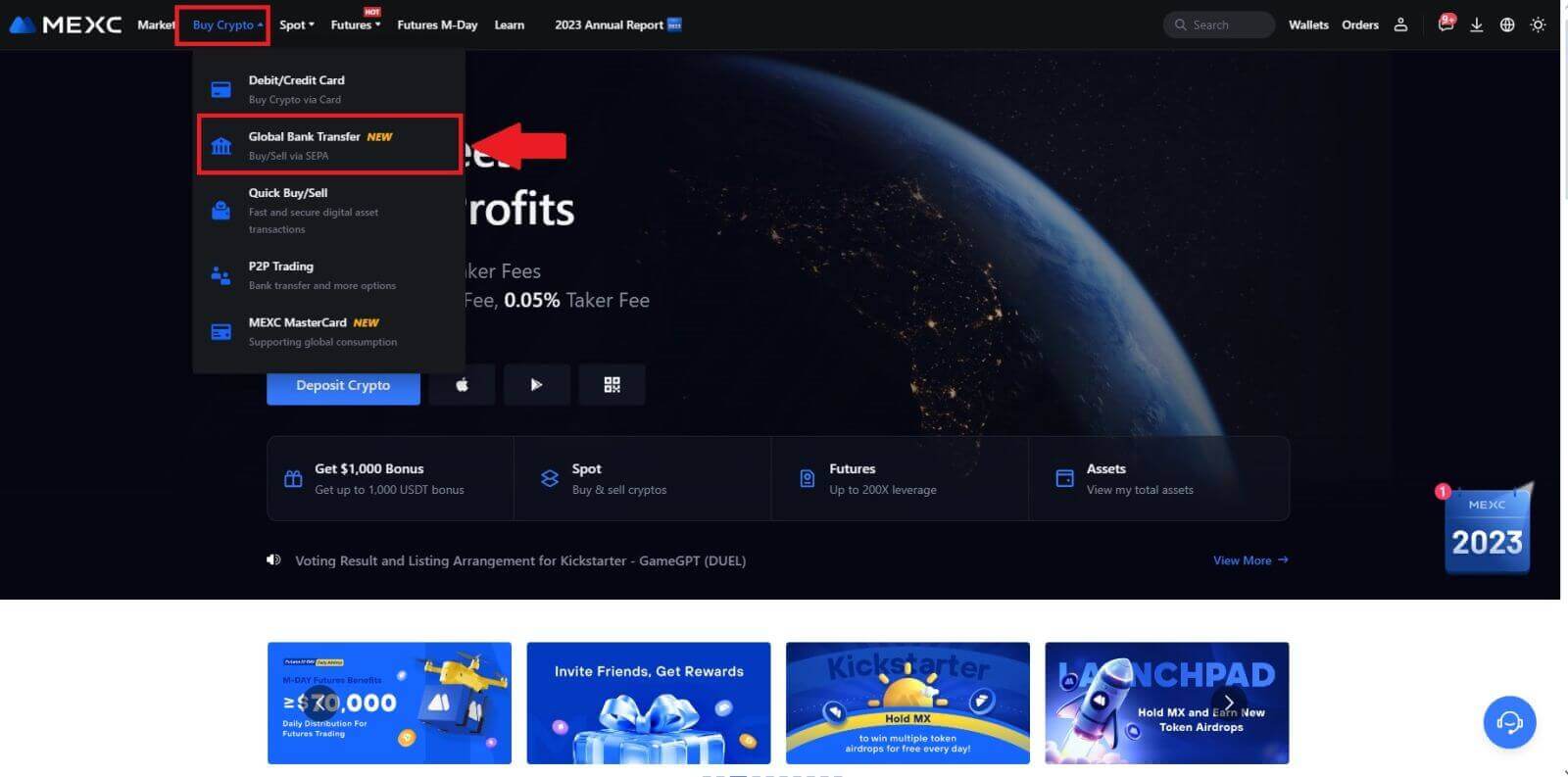
තෝරන්න , ඔබට මිලදී ගැනීමට අවශ්ය ක්රිප්ටෝ ප්රමාණය පුරවා [දැන් මිල දී ගන්න] ක්ලික් කරන්න 3. ෆියට් ඇණවුමක් කිරීමෙන් පසු, ඔබට ගෙවීමට මිනිත්තු 30ක් තිබේ. ඉදිරියට යාමට [තහවුරු කරන්න] ක්ලික් කරන්න . [ග්රාහකයාගේ බැංකු තොරතුරු] සහ [අමතර තොරතුරු] සඳහා ඇණවුම් පිටුව පරීක්ෂා කරන්න. ගෙවූ පසු, තහවුරු කිරීමට [මම ගෙවා ඇත] ක්ලික් කරන්න. 4. ඔබ ඇණවුම [ගෙවූ] ලෙස සලකුණු කළ පසු , ගෙවීම ස්වයංක්රීයව සකසනු ලැබේ. එය SEPA ක්ෂණික ගෙවීමක් නම්, Fiat ඇණවුම සාමාන්යයෙන් පැය දෙකක් ඇතුළත සම්පූර්ණ වේ. වෙනත් ගෙවීම් ක්රම සඳහා, ඇණවුම අවසන් කිරීමට ව්යාපාරික දින 0-2ක් ගත විය හැක.
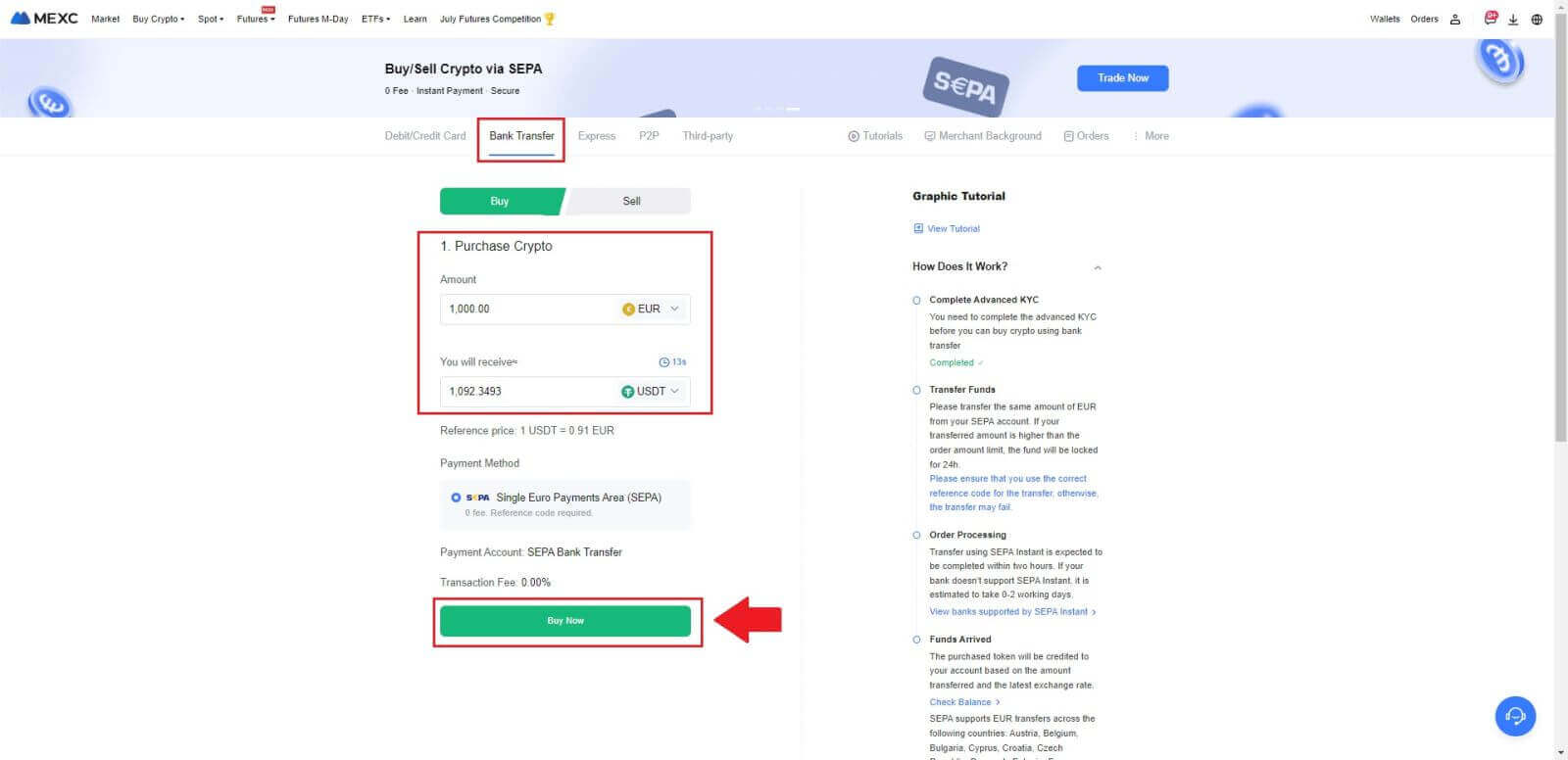
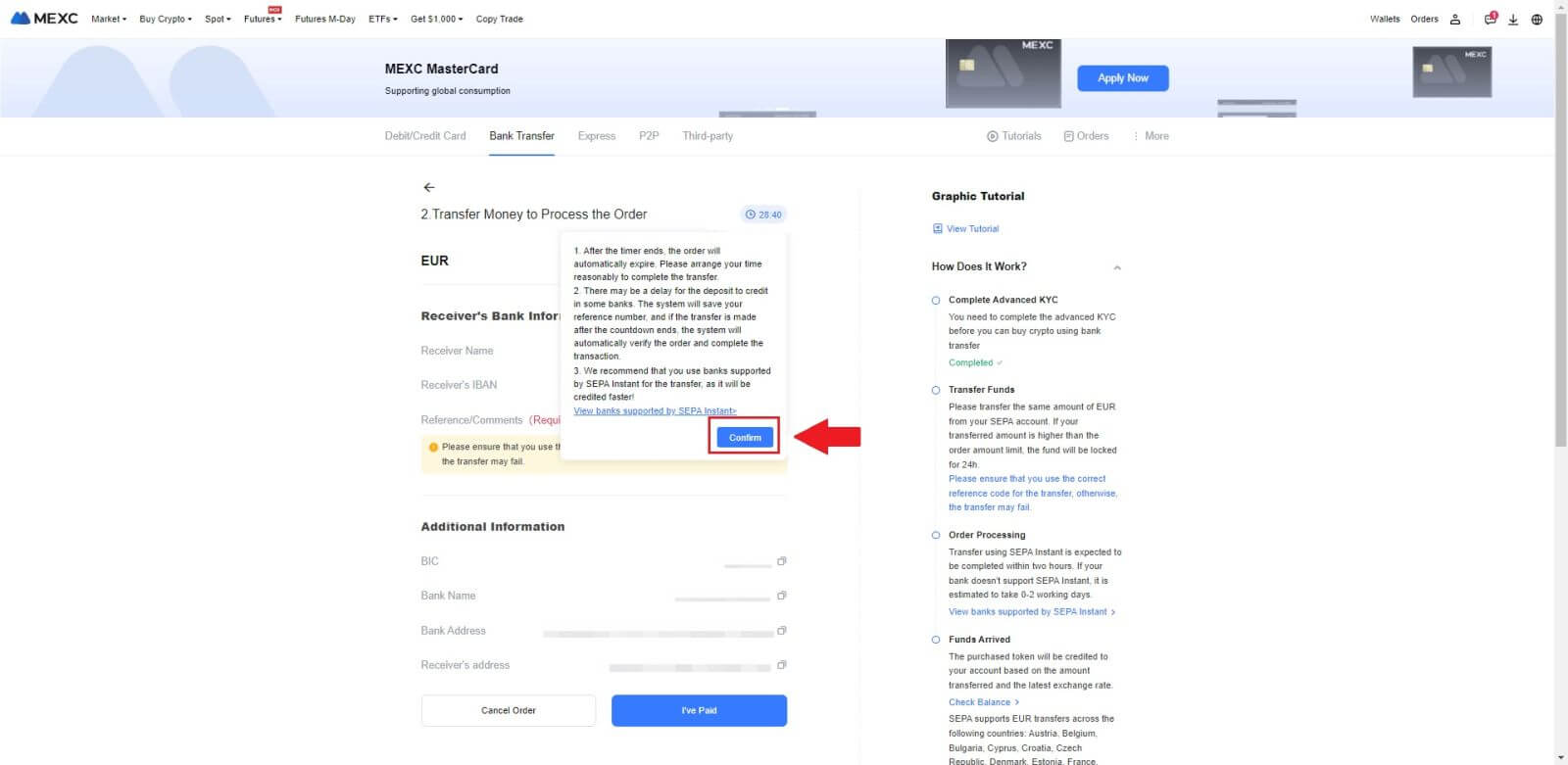
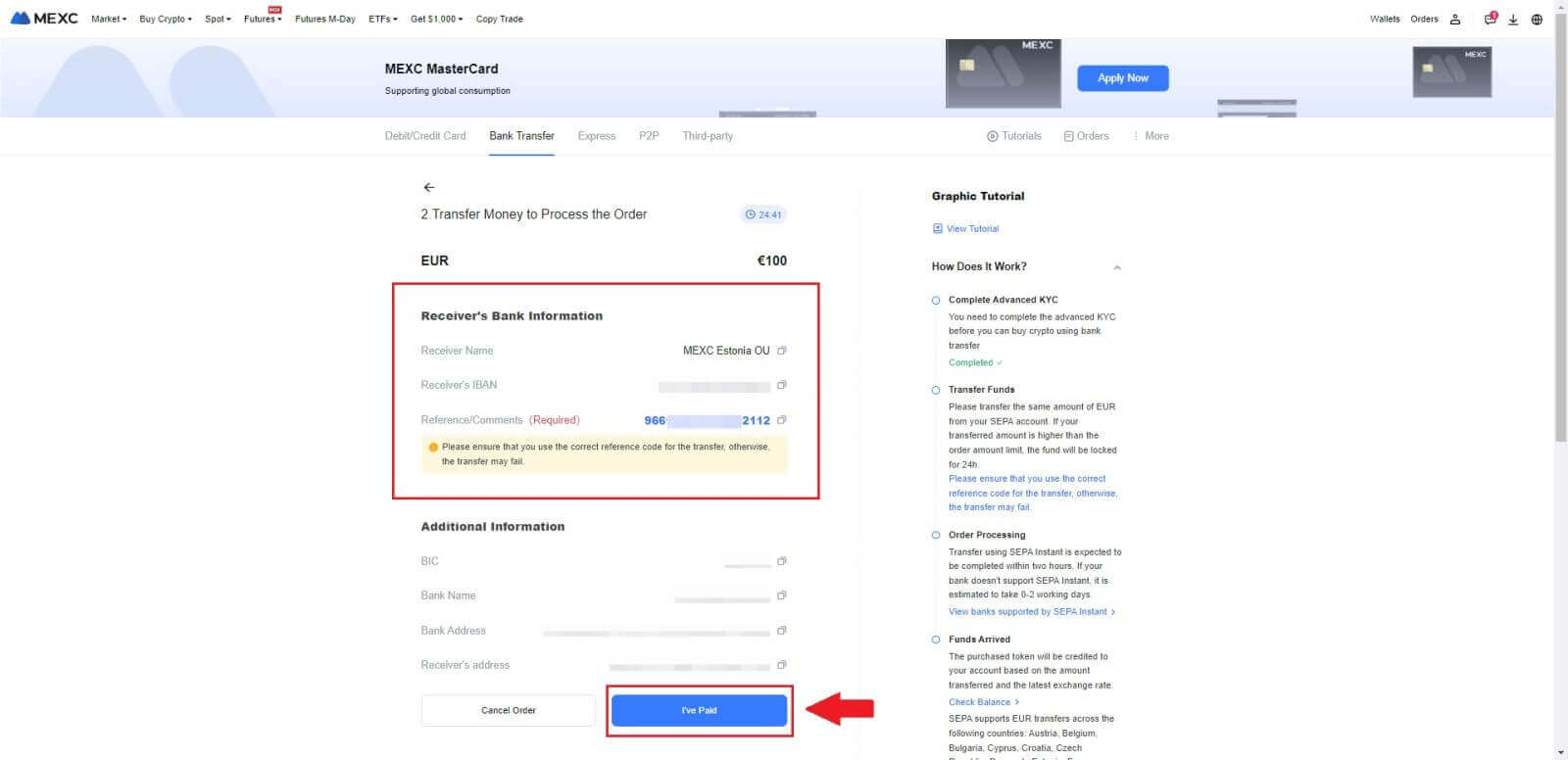

MEXC හි තෙවන පාර්ශවීය නාලිකාව හරහා Crypto මිලදී ගන්නේ කෙසේද
MEXC (වෙබ් අඩවිය) මත තෙවන පාර්ශවයක් හරහා Crypto මිලදී ගන්න
1. ඔබේ MEXC වෙබ් අඩවියට ලොග් වන්න , [Crypto මිලට ගන්න] මත ක්ලික් කරන්න. 2. [තෙවන පාර්ශවය]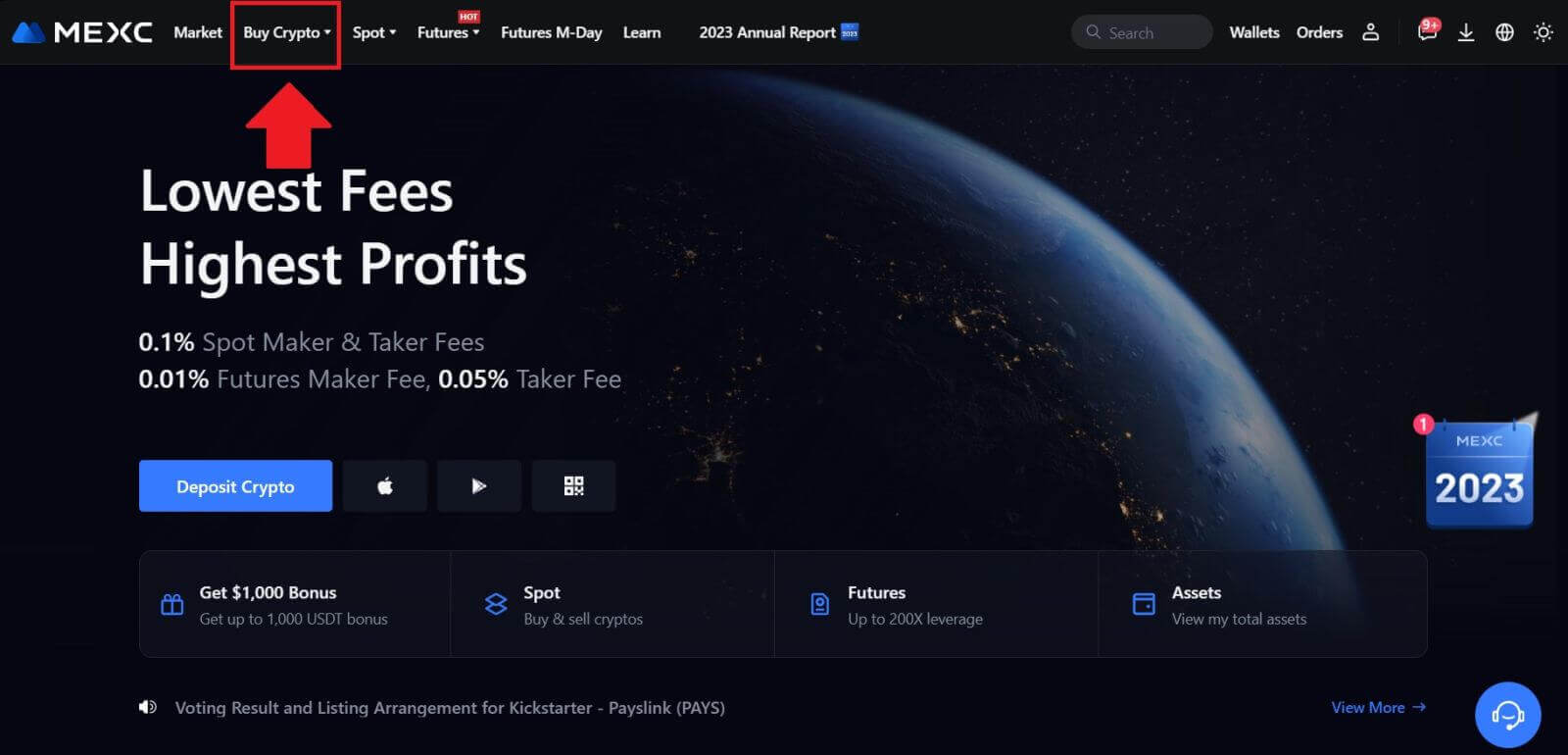 තෝරන්න . 3. ඔබට ගෙවීමට අවශ්ය Fiat මුදල් වර්ගය
ඇතුළත් කර තෝරන්න . මෙන්න, අපි උදාහරණයක් ලෙස EUR ගනිමු.
4. ඔබට ඔබේ MEXC මුදල් පසුම්බිය තුළ ලැබීමට අවශ්ය cryptocurrency තෝරන්න. විකල්ප අතර USDT, USDC, BTC, සහ අනෙකුත් බහුලව භාවිතා වන altcoins සහ stablecoins ඇතුළත් වේ.
5. ඔබේ ගෙවීම් නාලිකාව තෝරන්න, ඔබට ගෙවීම් විස්තර කොටසේ ඒකක මිල සත්යාපනය කළ හැක. [පිළිගන්න සහ ඉදිරියට යන්න]
මත සලකුණු කර [ඉදිරියට යන්න] ක්ලික් කරන්න . මිලදී ගැනීම දිගටම කරගෙන යාමට ඔබව තෙවන පාර්ශවීය සේවා සපයන්නාගේ නිල වෙබ් පිටුව වෙත හරවා යවනු ලැබේ.
තෝරන්න . 3. ඔබට ගෙවීමට අවශ්ය Fiat මුදල් වර්ගය
ඇතුළත් කර තෝරන්න . මෙන්න, අපි උදාහරණයක් ලෙස EUR ගනිමු.
4. ඔබට ඔබේ MEXC මුදල් පසුම්බිය තුළ ලැබීමට අවශ්ය cryptocurrency තෝරන්න. විකල්ප අතර USDT, USDC, BTC, සහ අනෙකුත් බහුලව භාවිතා වන altcoins සහ stablecoins ඇතුළත් වේ.
5. ඔබේ ගෙවීම් නාලිකාව තෝරන්න, ඔබට ගෙවීම් විස්තර කොටසේ ඒකක මිල සත්යාපනය කළ හැක. [පිළිගන්න සහ ඉදිරියට යන්න]
මත සලකුණු කර [ඉදිරියට යන්න] ක්ලික් කරන්න . මිලදී ගැනීම දිගටම කරගෙන යාමට ඔබව තෙවන පාර්ශවීය සේවා සපයන්නාගේ නිල වෙබ් පිටුව වෙත හරවා යවනු ලැබේ.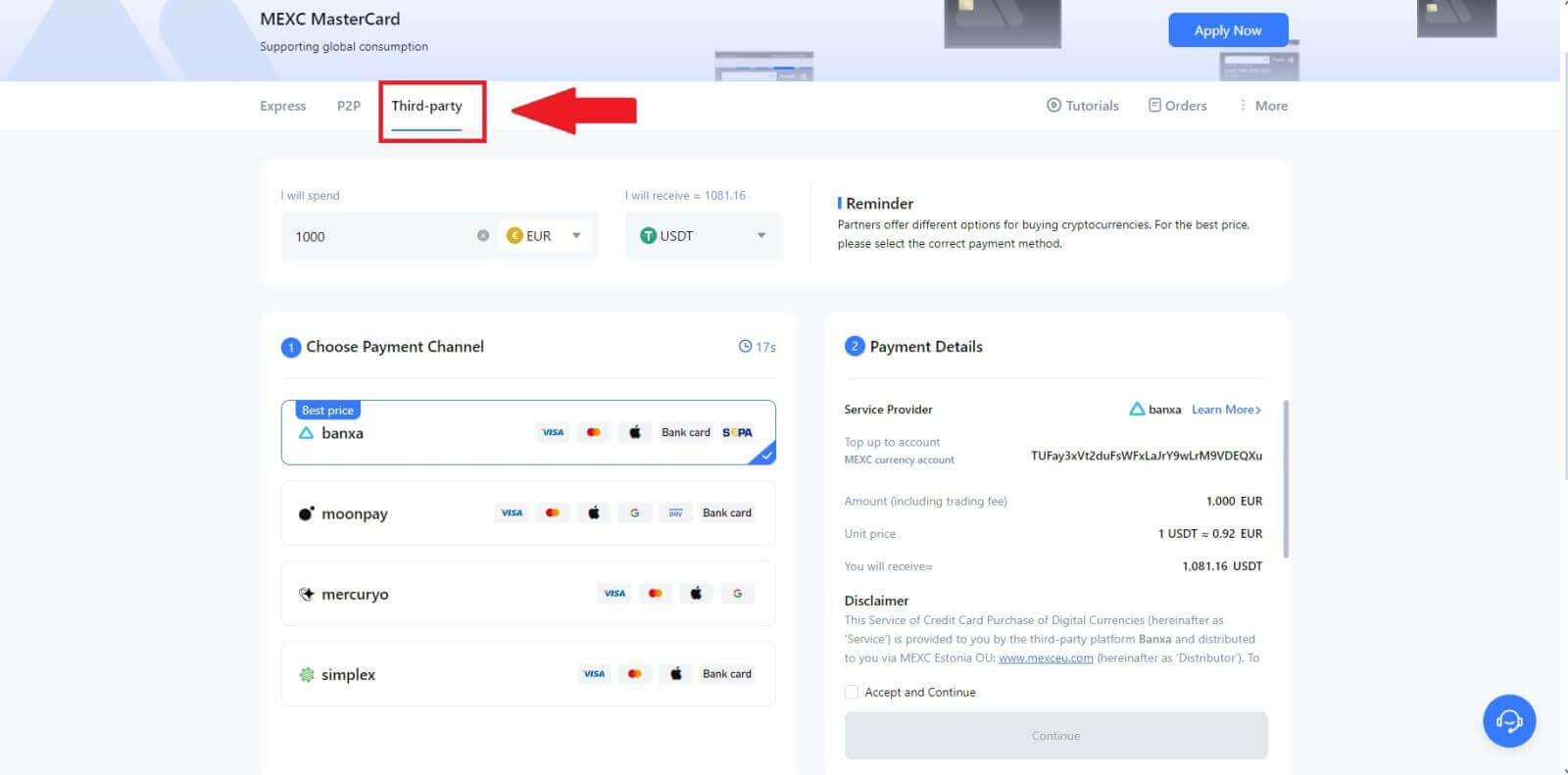
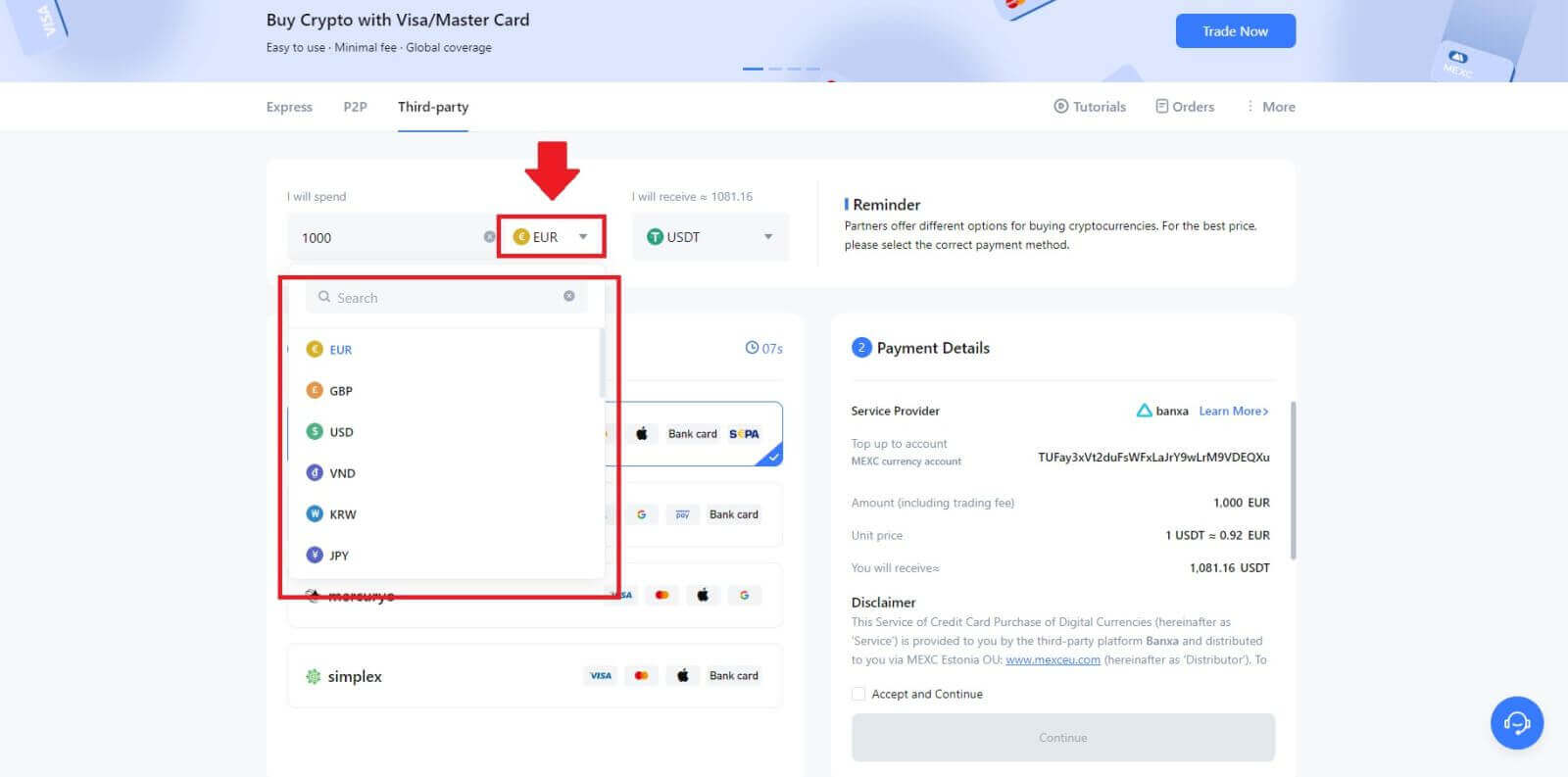
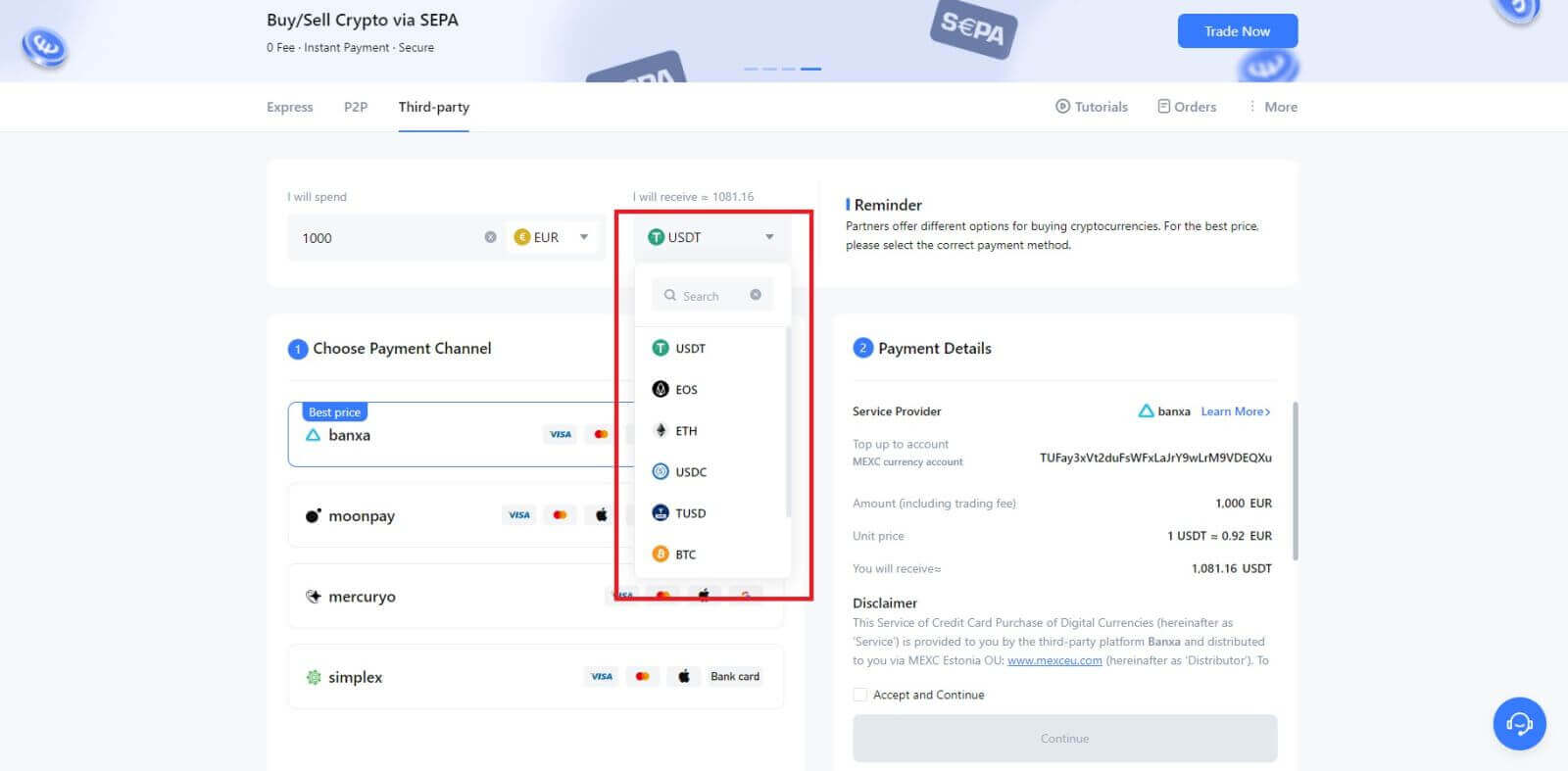
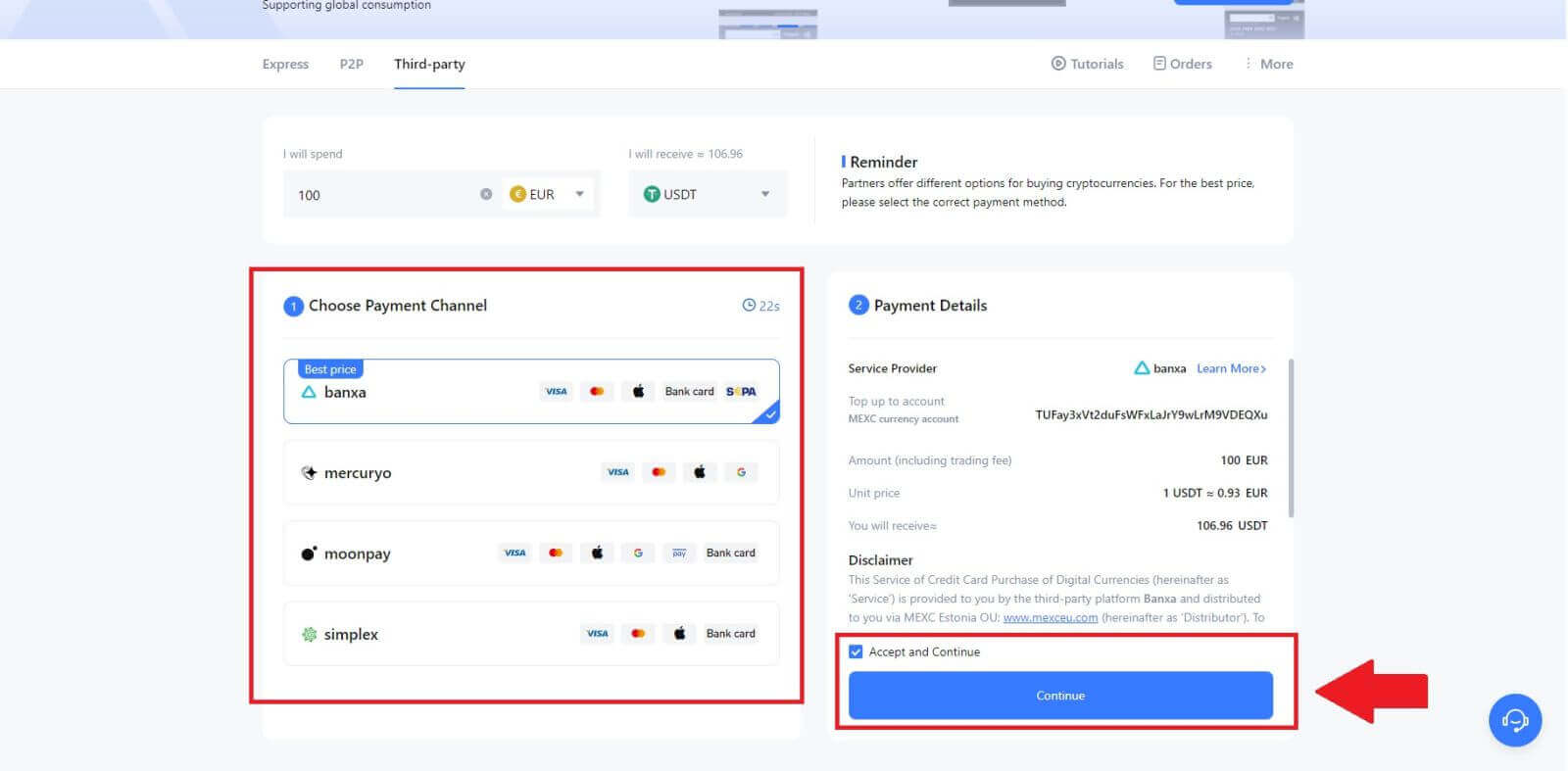
MEXC (යෙදුම) මත තෙවන පාර්ශවයක් හරහා Crypto මිලදී ගන්න
1. ඔබේ MEXC යෙදුම විවෘත කරන්න, පළමු පිටුවේ, [තවත්] තට්ටු කරන්න. 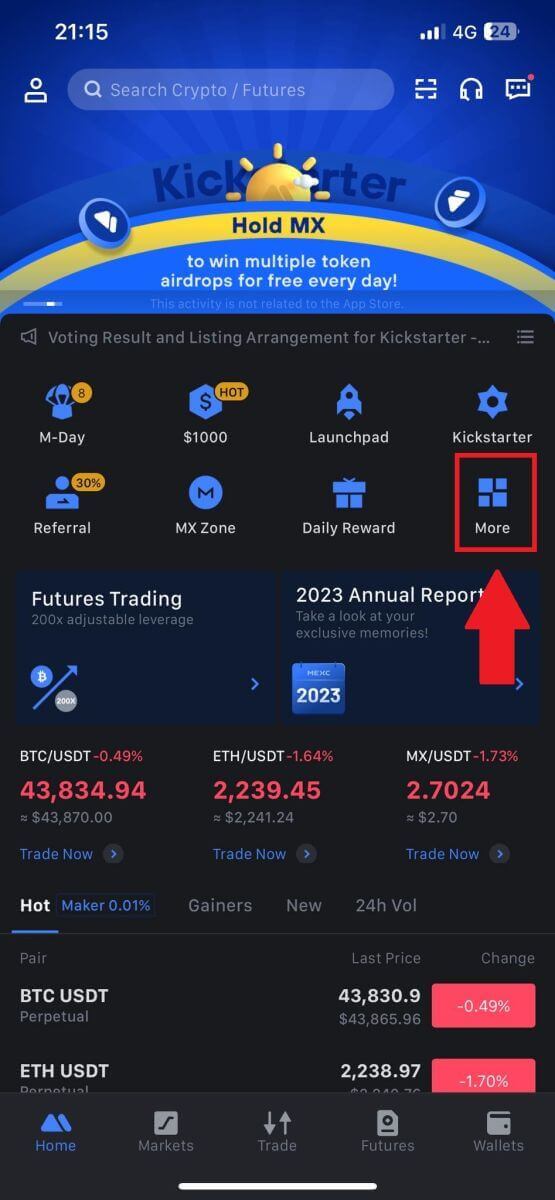 2. ඉදිරියට යාමට [Buy Crypto]
2. ඉදිරියට යාමට [Buy Crypto]
මත තට්ටු කරන්න .
3. ගෙවීම සඳහා ඔබ කැමති Fiat මුදල් වර්ගය තෝරා ඔබේ මිලදී ගැනීම සඳහා මුදල ඇතුළත් කරන්න.
ඔබට ඔබේ MEXC මුදල් පසුම්බිය තුළ ලැබීමට අවශ්ය ගුප්තකේතන මුදල් තෝරන්න
4. ඔබේ ගෙවීම් ජාලය තෝරා [ඉදිරියට යන්න] තට්ටු කරන්න.
5. ඔබගේ විස්තර සමාලෝචනය කරන්න, [පිළිගන්න සහ ඉදිරියට යන්න] බොත්තම මත ලකුණු කර [ඉදිරියට යන්න] තට්ටු කරන්න . මිලදී ගැනීම දිගටම කරගෙන යාමට ඔබව තෙවන පාර්ශවීය සේවා සපයන්නාගේ නිල වෙබ් පිටුව වෙත හරවා යවනු ලැබේ.
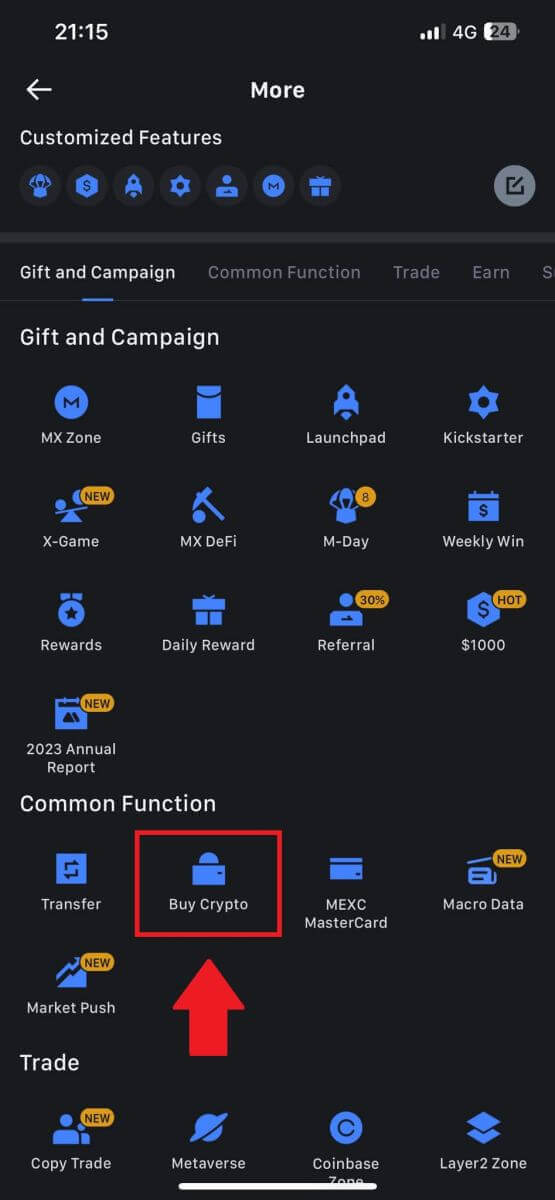
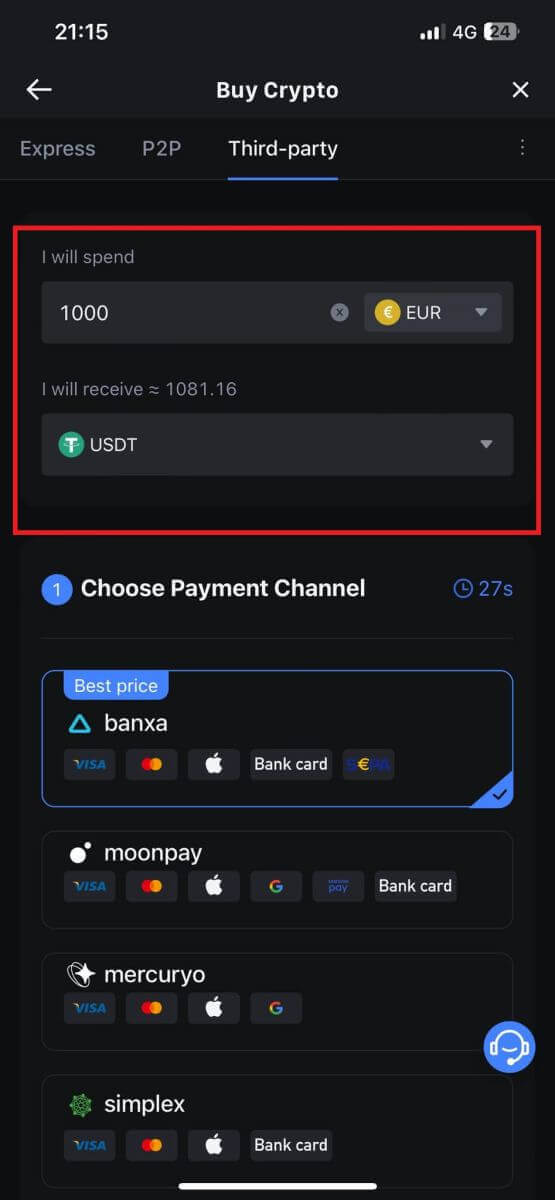
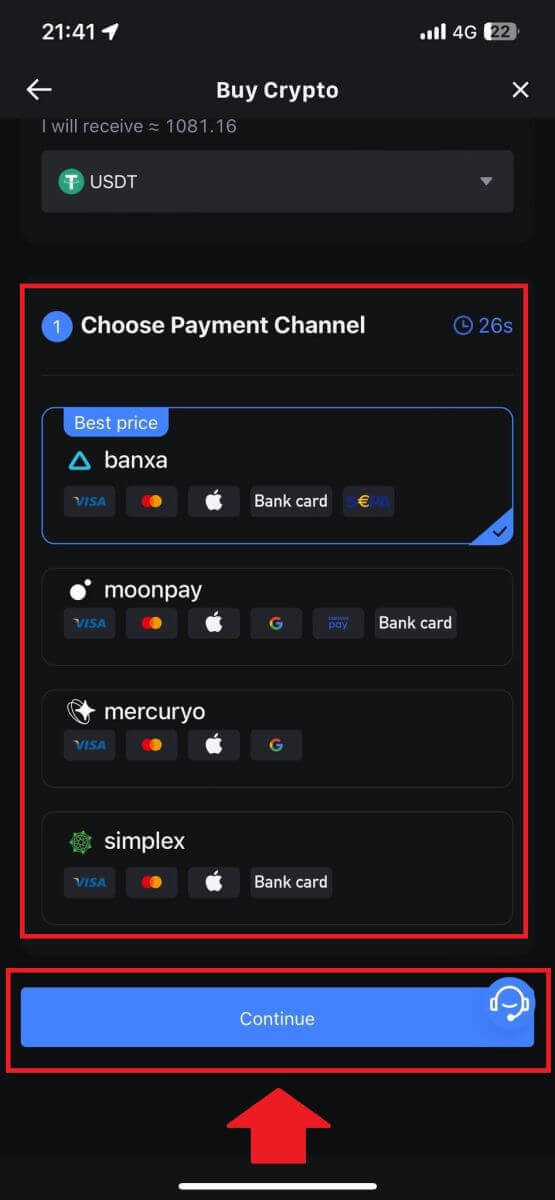
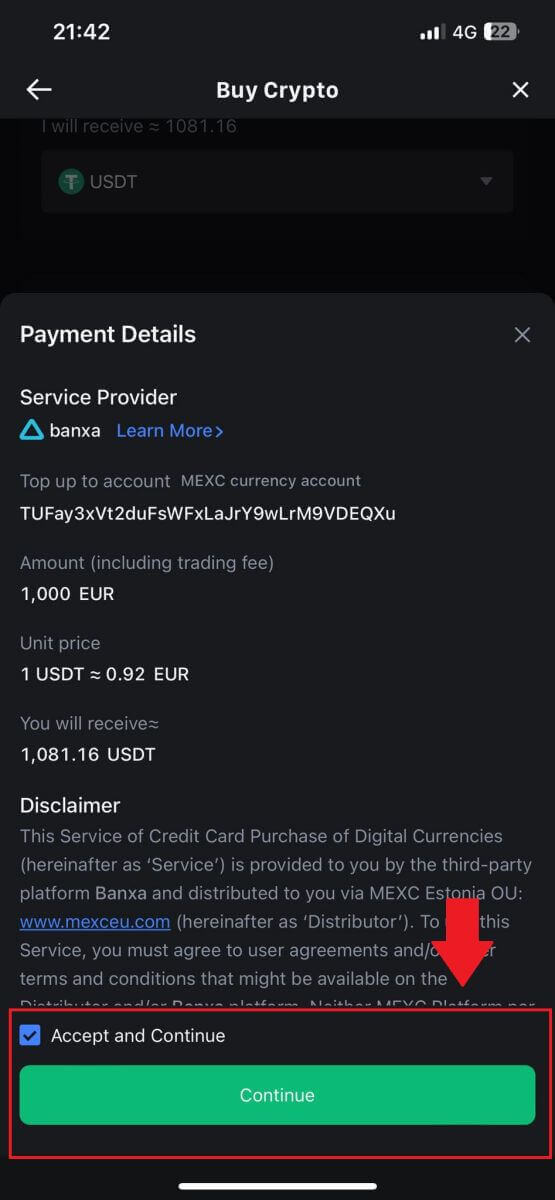
MEXC හි P2P හරහා Crypto මිලදී ගන්නේ කෙසේද
MEXC (වෙබ් අඩවිය) මත P2P හරහා Crypto මිලදී ගන්න
1. ඔබේ MEXC වෙත ලොග් වී , [Crypto මිලදී ගන්න] ක්ලික් කර, [P2P Trading] තෝරන්න . 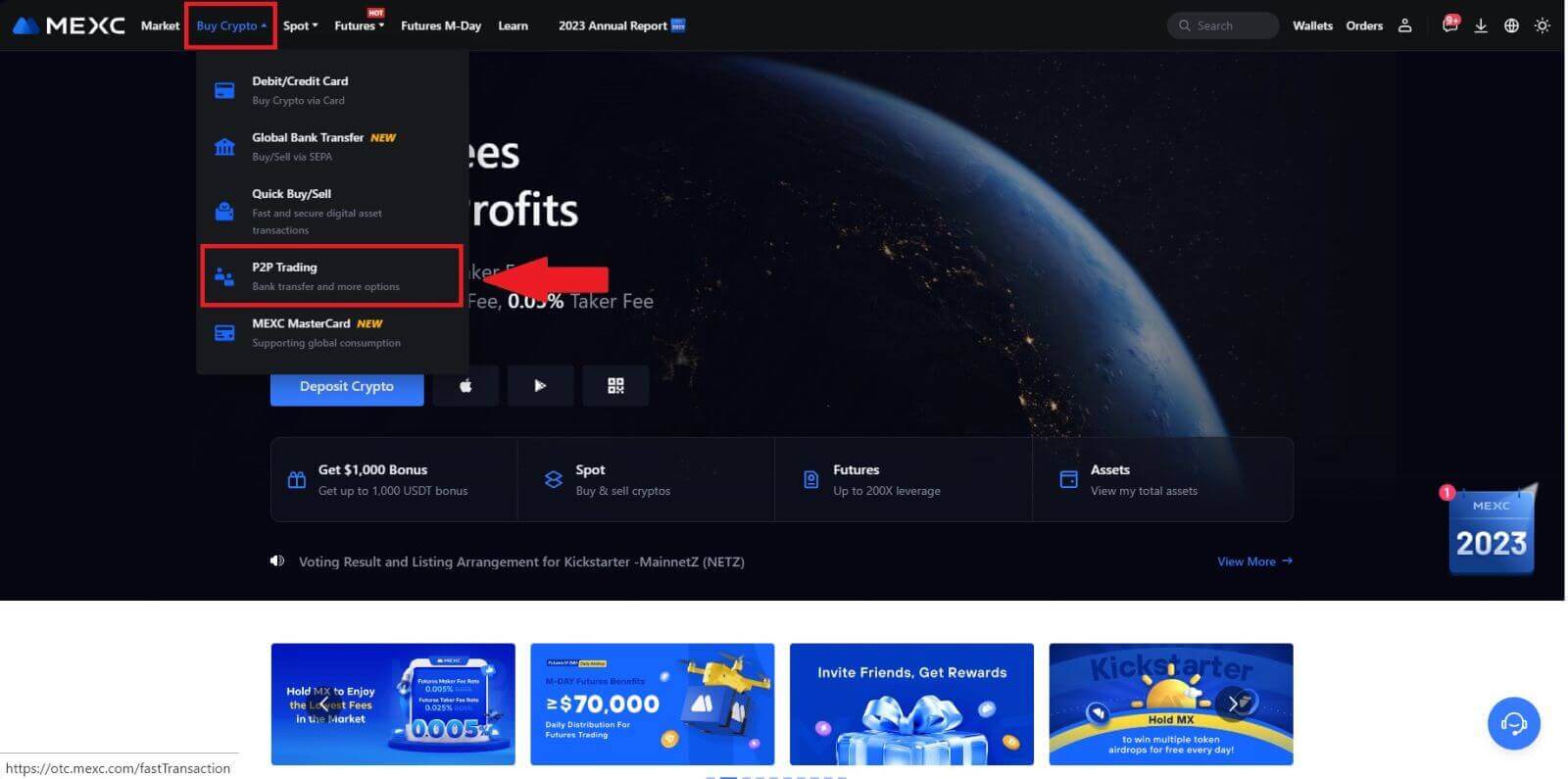
2. ගනුදෙනු පිටුවෙහි, ඔබට වෙළඳාම් කිරීමට අවශ්ය වෙළෙන්දා තෝරා [Buy USDT] ක්ලික් කරන්න. 
3. ඔබ ගෙවීමට කැමති Fiat Currency ප්රමාණය [මට ගෙවීමට අවශ්යයි] තීරුවේ සඳහන් කරන්න. විකල්පයක් ලෙස, ඔබට ලැබීමට අපේක්ෂා කරන USDT ප්රමාණය [මට ලැබෙනු ඇත] තීරුවේ ඇතුළත් කිරීමට ඔබට විකල්පයක් ඇත. Fiat Currency හි අනුරූප ගෙවීම් මුදල ඔබේ ආදානය මත පදනම්ව ස්වයංක්රීයව හෝ අනෙක් අතට ගණනය කෙරේ.
ඉහත සඳහන් පියවර අනුගමනය කිරීමෙන් පසු, [මම MEXC Peer-to-Peer (P2P) සේවා ගිවිසුම කියවා එකඟ වී ඇත] දැක්වෙන කොටුව සලකුණු කිරීමට කාරුණික වන්න . [Buy USDT] මත ක්ලික් කරන්න , පසුව ඔබව ඇණවුම් පිටුවට හරවා යවනු ලැබේ.
සටහන: [සීමාව] සහ [ලබා ගත හැකි] තීරු යටතේ , P2P වෙළඳුන් මිලදී ගැනීම සඳහා පවතින ගුප්තකේතන මුදල් පිළිබඳ විස්තර සපයා ඇත. මීට අමතරව, එක් එක් වෙළඳ දැන්වීම සඳහා ෆියට් කොන්දේසි ඉදිරිපත් කර ඇති P2P ඇණවුමකට අවම සහ උපරිම ගනුදෙනු සීමාවන් ද නියම කර ඇත.
4. ඇණවුම් පිටුවට ළඟා වූ පසු, ඔබට P2P වෙළෙන්දාගේ බැංකු ගිණුමට අරමුදල් මාරු කිරීමට මිනිත්තු 15 ක කවුළුවක් ලබා දේ. මිලදී ගැනීම ඔබේ ගනුදෙනු අවශ්යතා සමඟ සමපාත වන බව තහවුරු කිරීමට ඇණවුම් විස්තර සමාලෝචනය කිරීමට ප්රමුඛත්වය දෙන්න .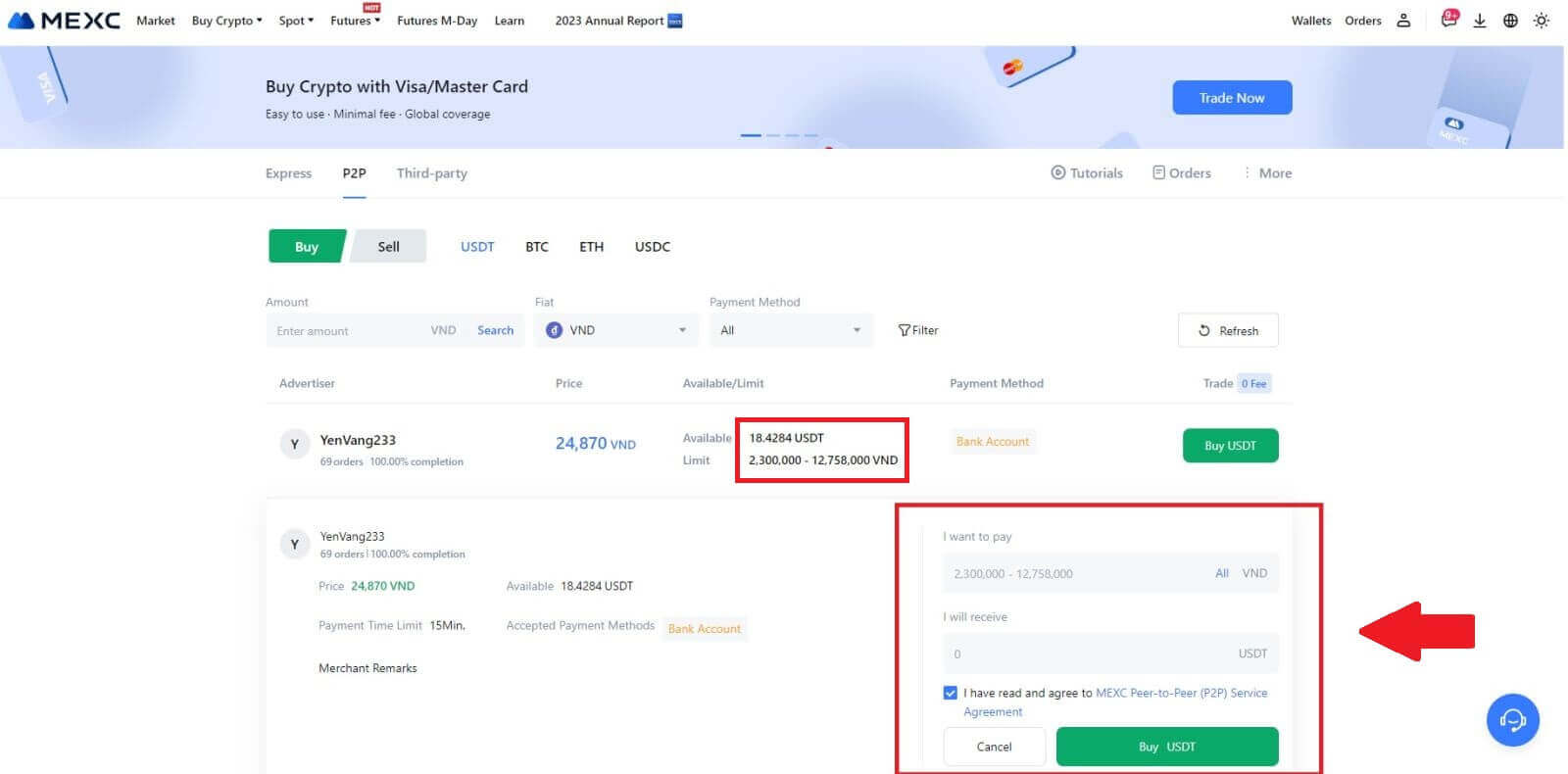
- ඇණවුම් පිටුවේ ප්රදර්ශනය කර ඇති ගෙවීම් තොරතුරු පරීක්ෂා කර P2P වෙළෙන්දාගේ බැංකු ගිණුමට මාරු කිරීම අවසන් කිරීමට ඉදිරියට යන්න.
- බාධාවකින් තොර අන්තර්ක්රියා සහතික කරමින් P2P වෙළෙන්දන් සමඟ තත්ය කාලීන සන්නිවේදනය සඳහා සජීවී කතාබස් පෙට්ටියෙන් ප්රයෝජන ගන්න.
- අරමුදල් මාරු කිරීම සම්පූර්ණ කිරීමෙන් පසු, [මාරු කිරීම සම්පූර්ණයි, විකුණුම්කරුට දැනුම් දෙන්න] යනුවෙන් ලේබල් කර ඇති කොටුව සලකුණු කරන්න.
සටහන: ස්වයංක්රීය ගෙවීමට සහය නොදක්වන බැවින්, ඇණවුම තහවුරු කිරීමෙන් පසු, MEXC P2P පරිශීලකයින්ට ඔවුන්ගේ සබැඳි බැංකුකරණයෙන් හෝ ගෙවීම් යෙදුමෙන් fiat මුදල් හස්තීයව P2P වෙළෙන්දා වෙත මාරු කිරීමට අවශ්ය වේ. 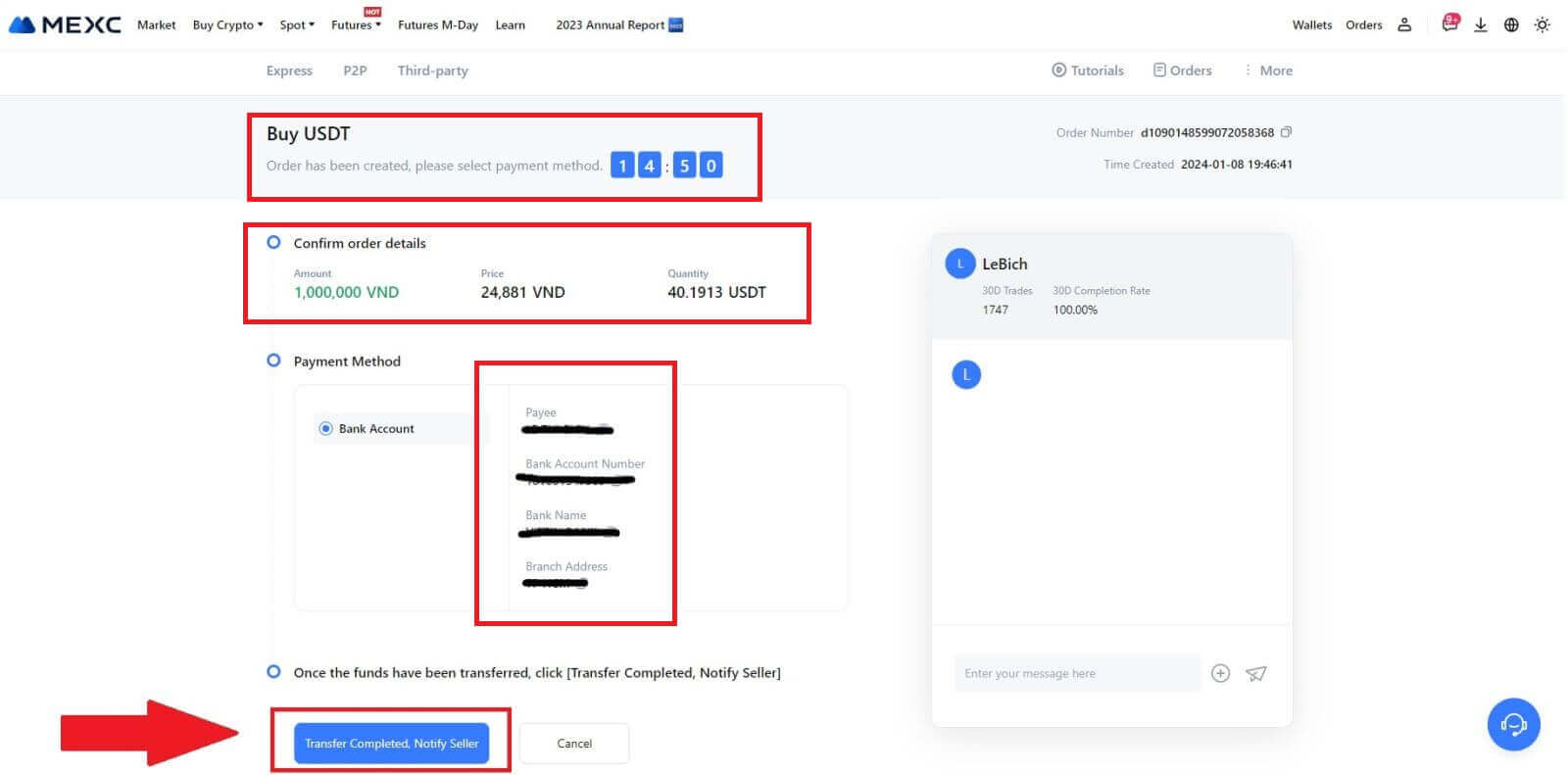
5. P2P මිලදී ගැනීමේ ඇණවුම සමඟ ඉදිරියට යාමට, [තහවුරු කරන්න] මත ක්ලික් කරන්න. 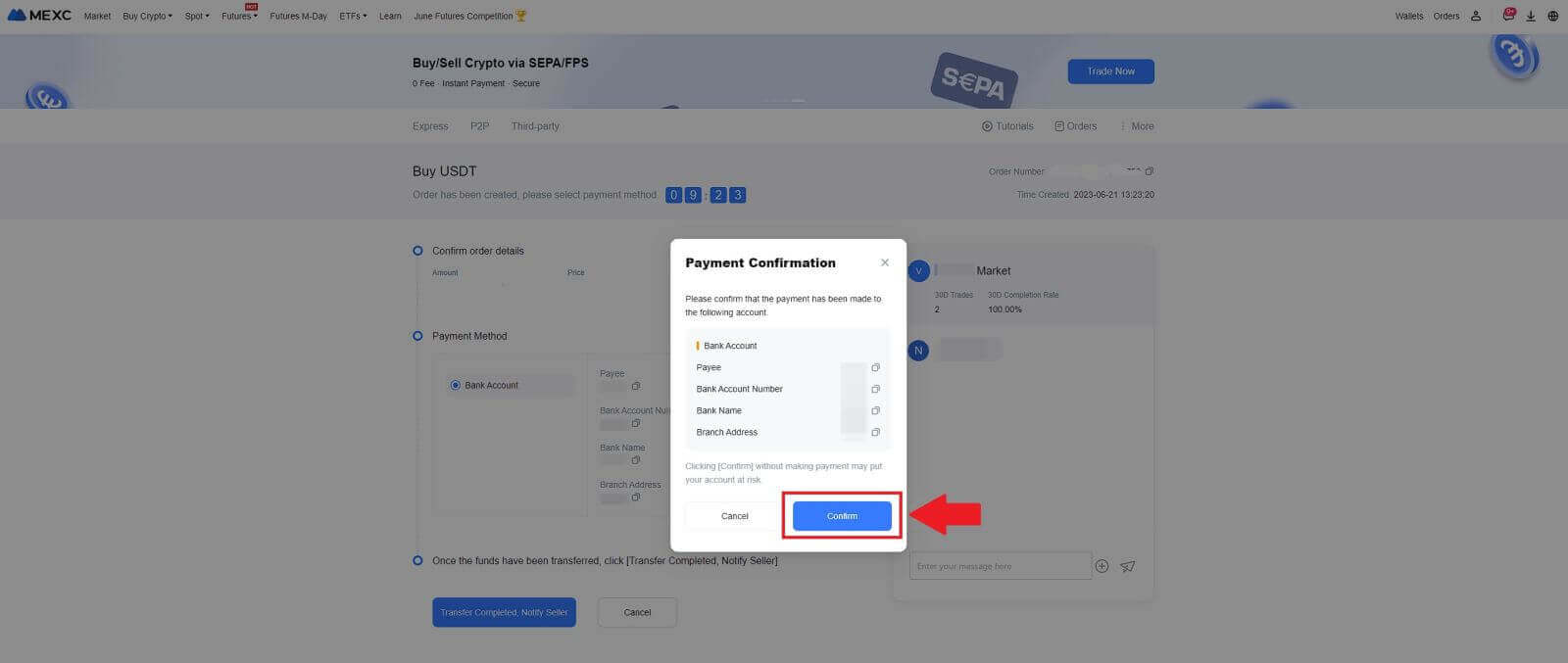
6. කරුණාකර P2P වෙළෙන්දා USDT නිදහස් කර ඇණවුම අවසන් කරන තෙක් රැඳී සිටින්න. 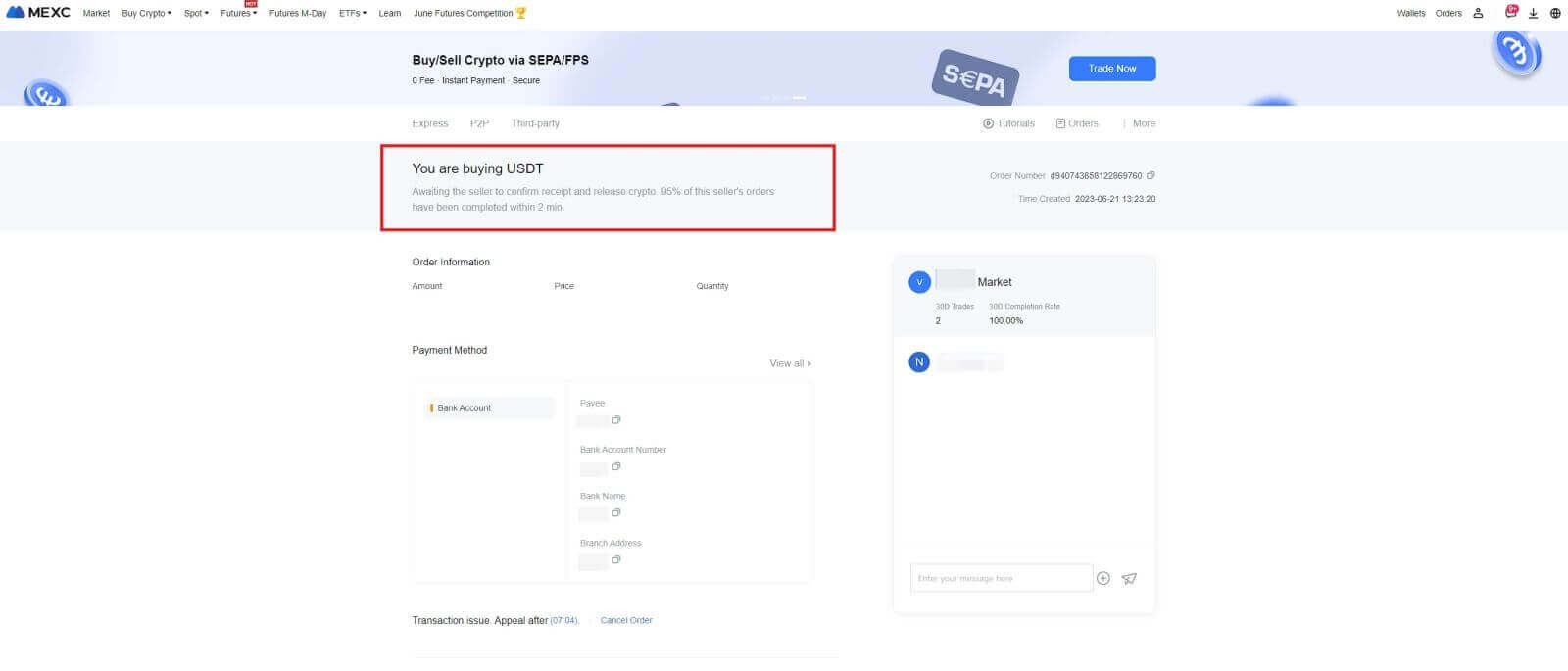
7. සුභ පැතුම්! ඔබ MEXC P2P හරහා crypto මිලදී ගැනීම සාර්ථකව සම්පූර්ණ කර ඇත. 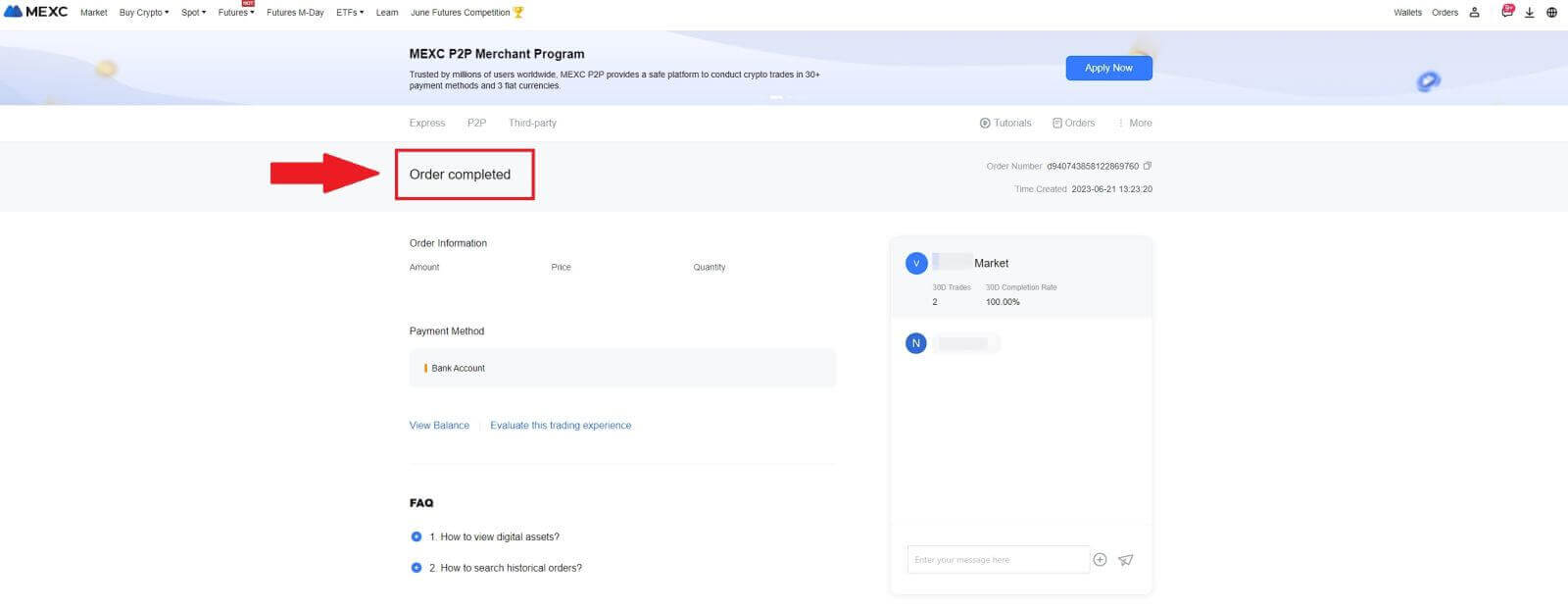
MEXC (යෙදුම) මත P2P හරහා Crypto මිලදී ගන්න
1. ඔබේ MEXC යෙදුම විවෘත කරන්න, පළමු පිටුවේ, [තවත්] තට්ටු කරන්න.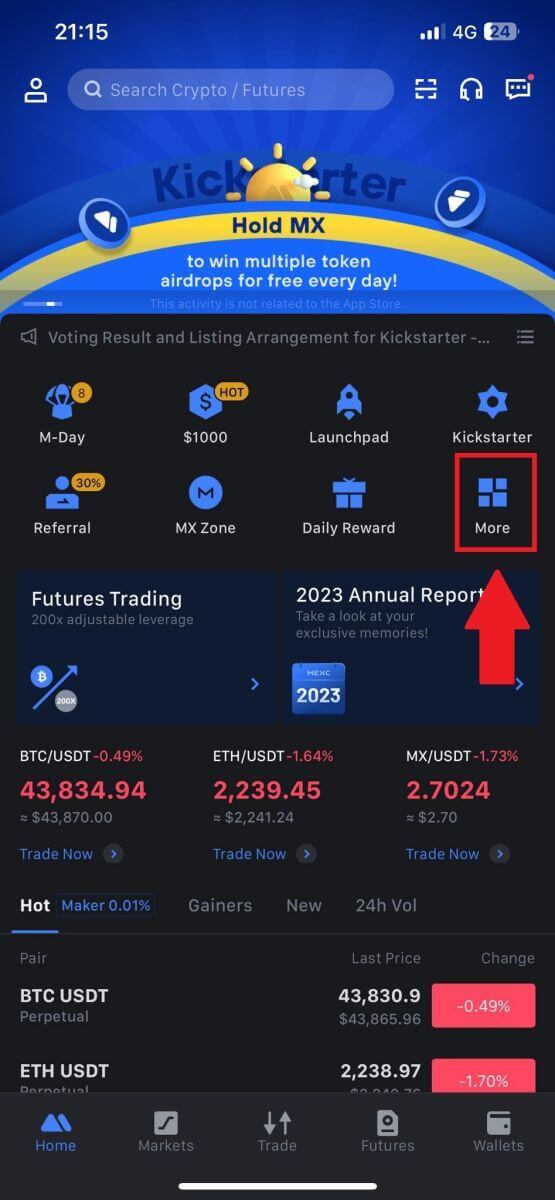 2. ඉදිරියට යාමට [Buy Crypto]
2. ඉදිරියට යාමට [Buy Crypto]මත තට්ටු කරන්න . 3. ගනුදෙනු පිටුවේ, ඔබට වෙළඳාම් කිරීමට අවශ්ය වෙළෙන්දා තෝරා [Buy USDT] ක්ලික් කරන්න. 4. [මට ගෙවීමට අවශ්ය] තීරුවේ ඔබ ගෙවීමට කැමති Fiat මුදල් ප්රමාණය සඳහන් කරන්න . විකල්පයක් ලෙස, ඔබට ලැබීමට අපේක්ෂා කරන USDT ප්රමාණය [මට ලැබෙනු ඇත] තීරුවේ ඇතුළත් කිරීමට ඔබට විකල්පයක් ඇත. Fiat Currency හි අනුරූප ගෙවීම් මුදල ඔබේ ආදානය මත පදනම්ව ස්වයංක්රීයව හෝ අනෙක් අතට ගණනය කෙරේ.
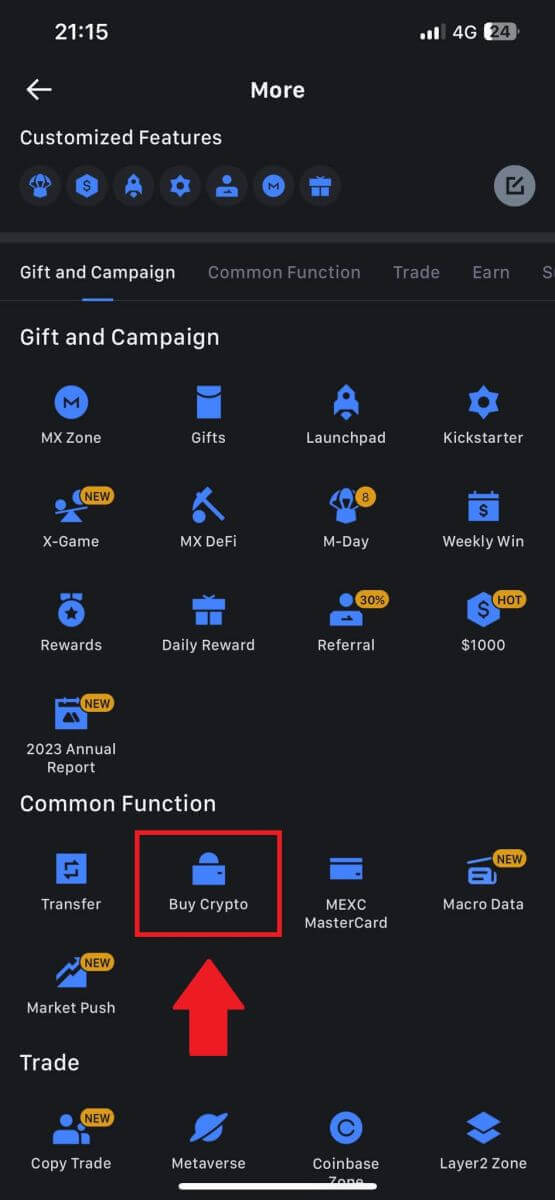
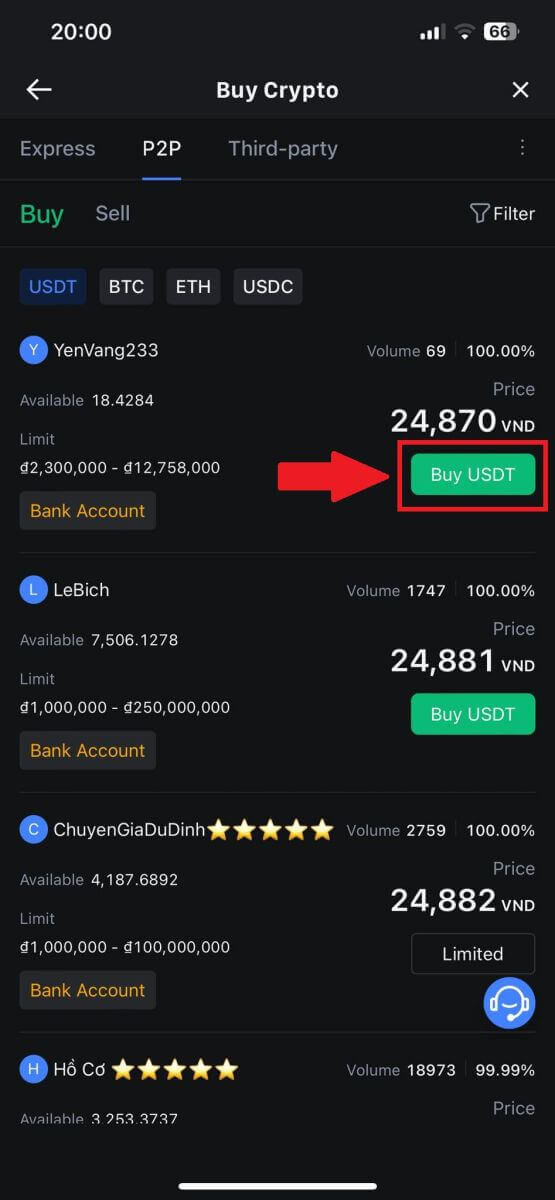
ඉහත සඳහන් පියවර අනුගමනය කිරීමෙන් පසු, [මම MEXC Peer-to-Peer (P2P) සේවා ගිවිසුම කියවා එකඟ වී ඇත] දැක්වෙන කොටුව සලකුණු කිරීමට කාරුණික වන්න . [Buy USDT] මත ක්ලික් කරන්න , පසුව ඔබව ඇණවුම් පිටුවට හරවා යවනු ලැබේ.
සටහන: [සීමාව] සහ [ලබා ගත හැකි] තීරු යටතේ , P2P වෙළඳුන් මිලදී ගැනීම සඳහා පවතින ගුප්තකේතන මුදල් පිළිබඳ විස්තර සපයා ඇත. මීට අමතරව, එක් එක් වෙළඳ දැන්වීම සඳහා ෆියට් කොන්දේසි ඉදිරිපත් කර ඇති P2P ඇණවුමකට අවම සහ උපරිම ගනුදෙනු සීමාවන් ද නියම කර ඇත.
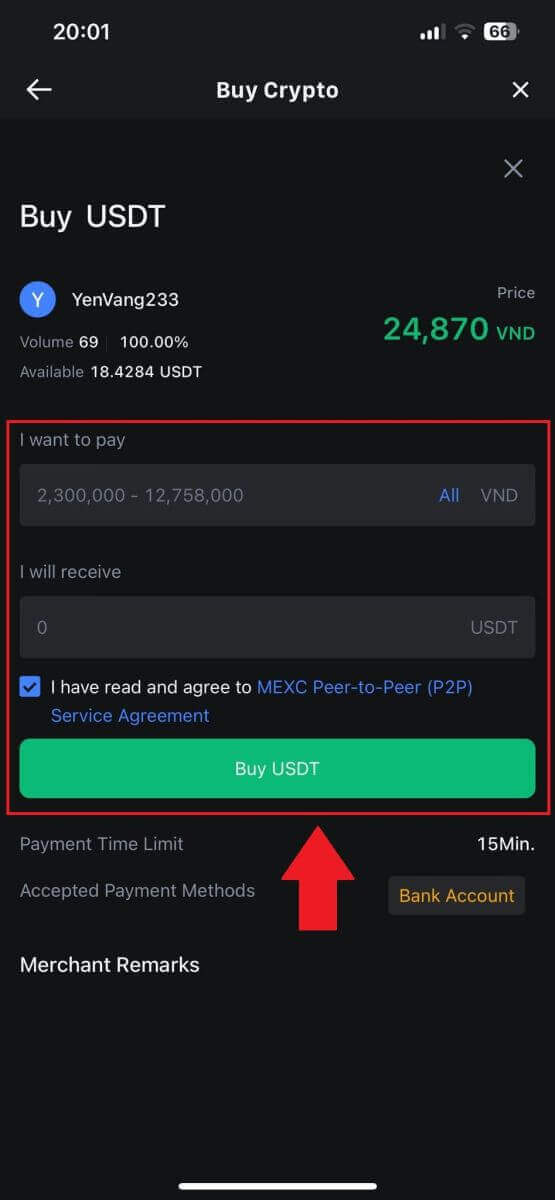
5. මිලදී ගැනීම ඔබේ ගනුදෙනු අවශ්යතා සමඟ සමපාත වන බව සහතික කර ගැනීමට කරුණාකර [ඇණවුම් විස්තර] සමාලෝචනය කරන්න.
- ඇණවුම් පිටුවේ ප්රදර්ශනය කර ඇති ගෙවීම් තොරතුරු පරීක්ෂා කර P2P වෙළෙන්දාගේ බැංකු ගිණුම වෙත මාරු කිරීම අවසන් කිරීමට මොහොතක් ගත කරන්න .
- බාධාවකින් තොර අන්තර්ක්රියා සහතික කරමින් P2P වෙළෙන්දන් සමඟ තත්ය කාලීන සන්නිවේදනය සඳහා සජීවී කතාබස් පෙට්ටියෙන් ප්රයෝජන ගන්න
- ගෙවීම සම්පූර්ණ කිරීමෙන් පසු, [මාරු කිරීම සම්පූර්ණයි, විකුණුම්කරුට දැනුම් දෙන්න] ක්ලික් කරන්න.
- වෙළෙන්දා ඉක්මනින් ගෙවීම තහවුරු කරනු ඇති අතර, ගුප්තකේතන මුදල් ඔබේ ගිණුමට මාරු කරනු ලැබේ.
සටහන: ස්වයංක්රීය ගෙවීමට සහය නොදක්වන බැවින්, ඇණවුම තහවුරු කිරීමෙන් පසු, MEXC P2P පරිශීලකයින්ට ඔවුන්ගේ සබැඳි බැංකුකරණයෙන් හෝ ගෙවීම් යෙදුමෙන් fiat මුදල් හස්තීයව P2P වෙළෙන්දා වෙත මාරු කිරීමට අවශ්ය වේ.
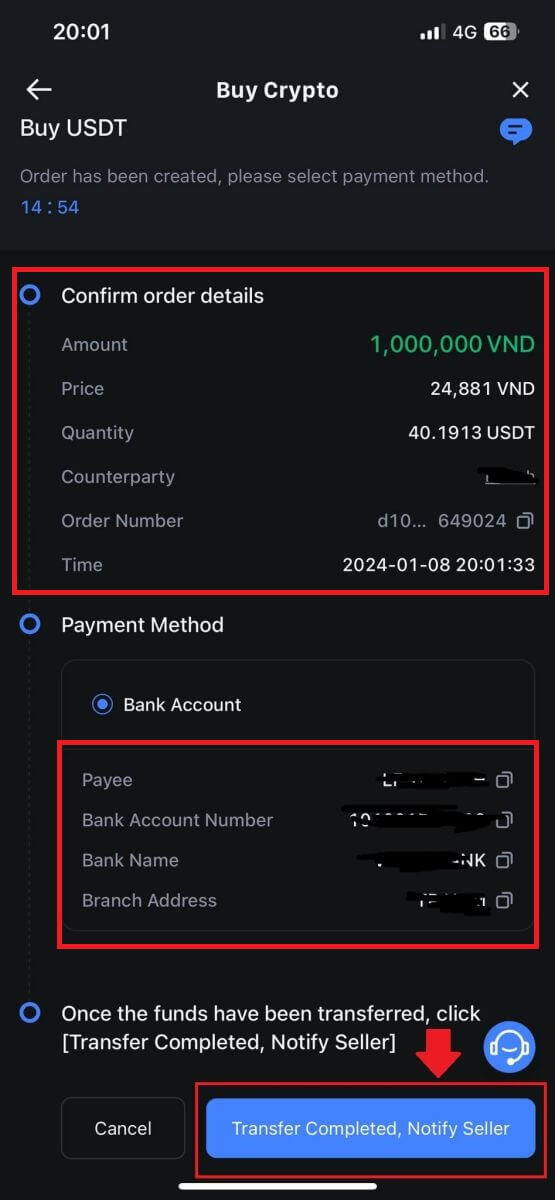
6. P2P මිලදී ගැනීමේ ඇණවුම සමඟ ඉදිරියට යාමට, [තහවුරු කරන්න] මත ක්ලික් කරන්න.

7. කරුණාකර P2P වෙළෙන්දා USDT මුදාහැර ඇණවුම අවසන් කරන තෙක් රැඳී සිටින්න.
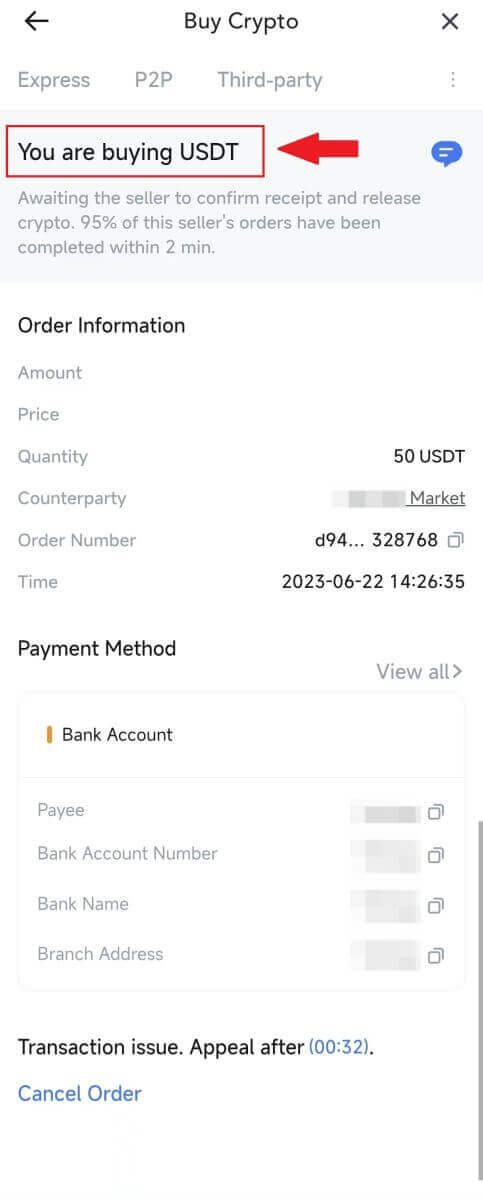
8. සුභ පැතුම්! ඔබ MEXC P2P හරහා crypto මිලදී ගැනීම සාර්ථකව සම්පූර්ණ කර ඇත.
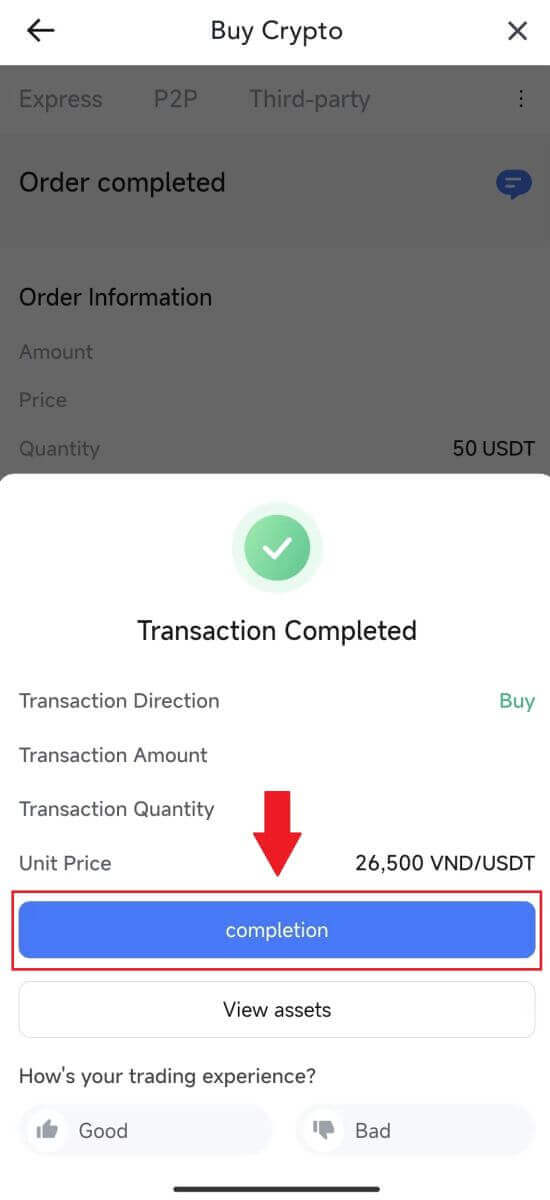
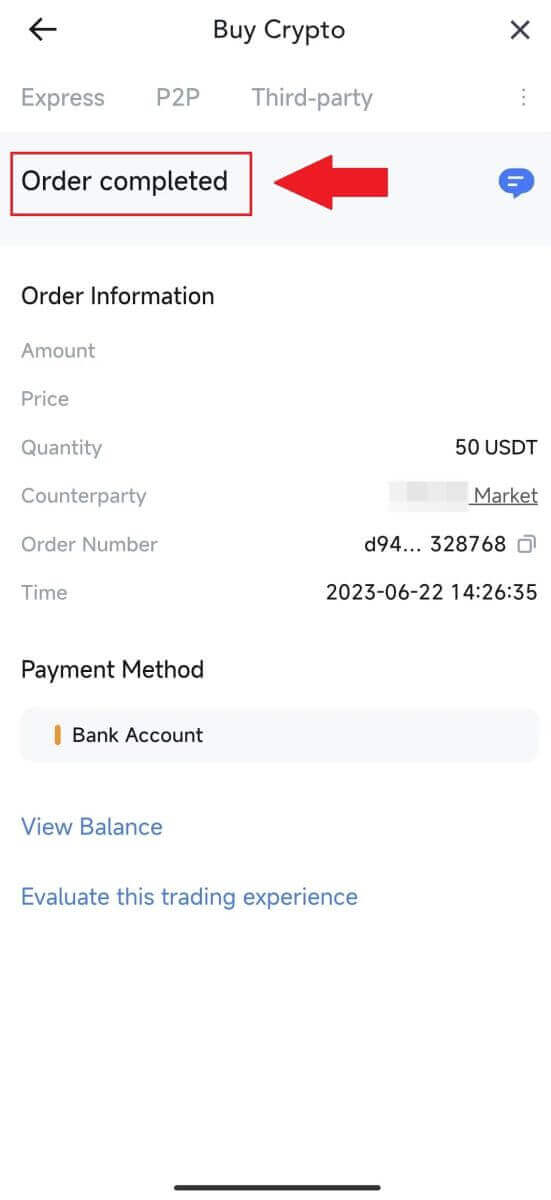
MEXC හි තැන්පත් කරන්නේ කෙසේද?
MEXC මත Crypto තැන්පත් කරන්න (වෙබ් අඩවිය)
1. ඔබගේ MEXC වෙත ලොග් වන්න , [Wallets] මත ක්ලික් කර [තැන්පතු] තෝරන්න . 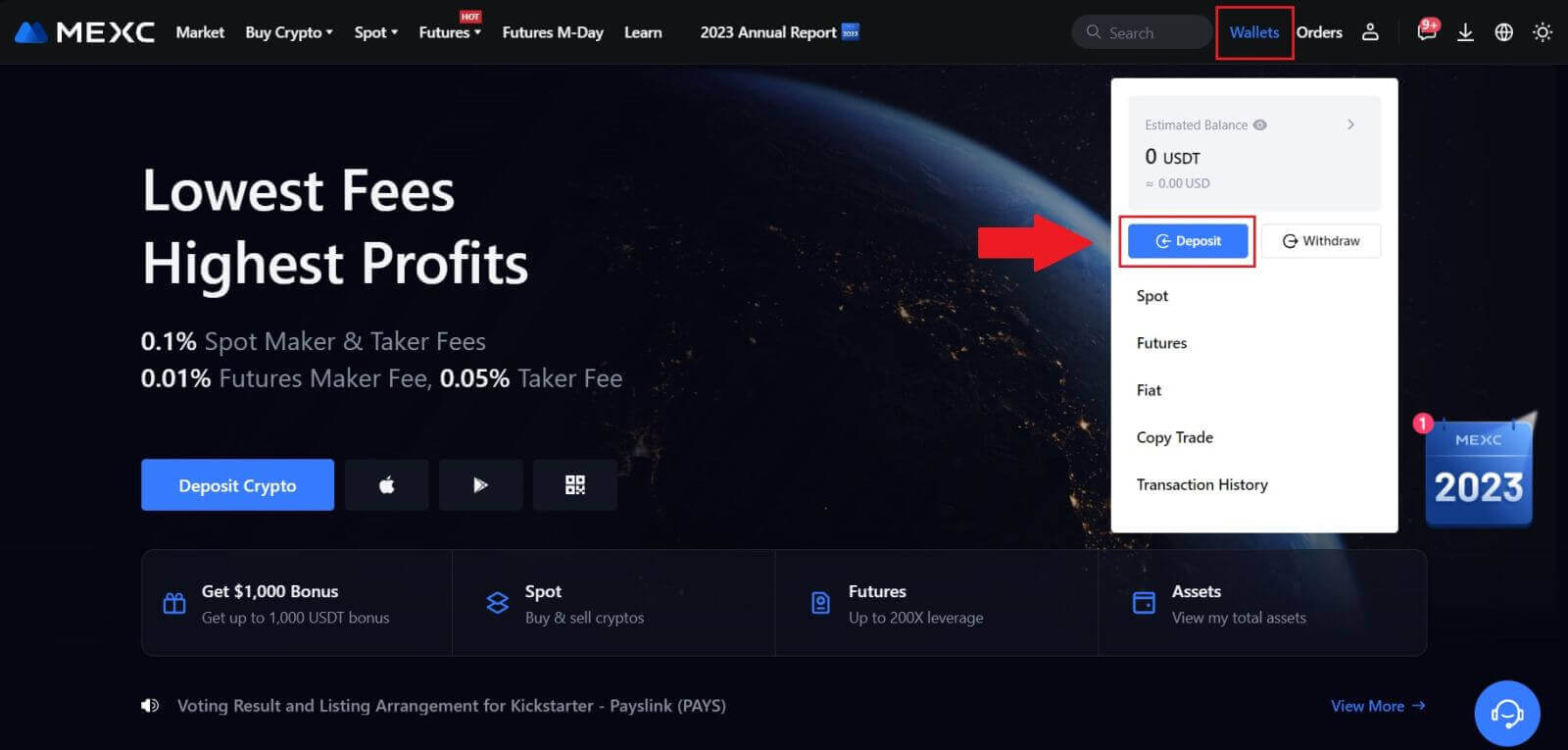
2. ඔබට තැන්පත් කිරීමට අවශ්ය cryptocurrency තෝරන්න සහ ඔබේ ජාලය තෝරන්න. මෙන්න, අපි උදාහරණයක් ලෙස MX භාවිතා කරමු.
සටහන: විවිධ ජාලවලට විවිධ ගනුදෙනු ගාස්තු ඇත. ඔබගේ මුදල් ආපසු ගැනීම් සඳහා ඔබට අඩු ගාස්තු සහිත ජාලයක් තෝරාගත හැක. 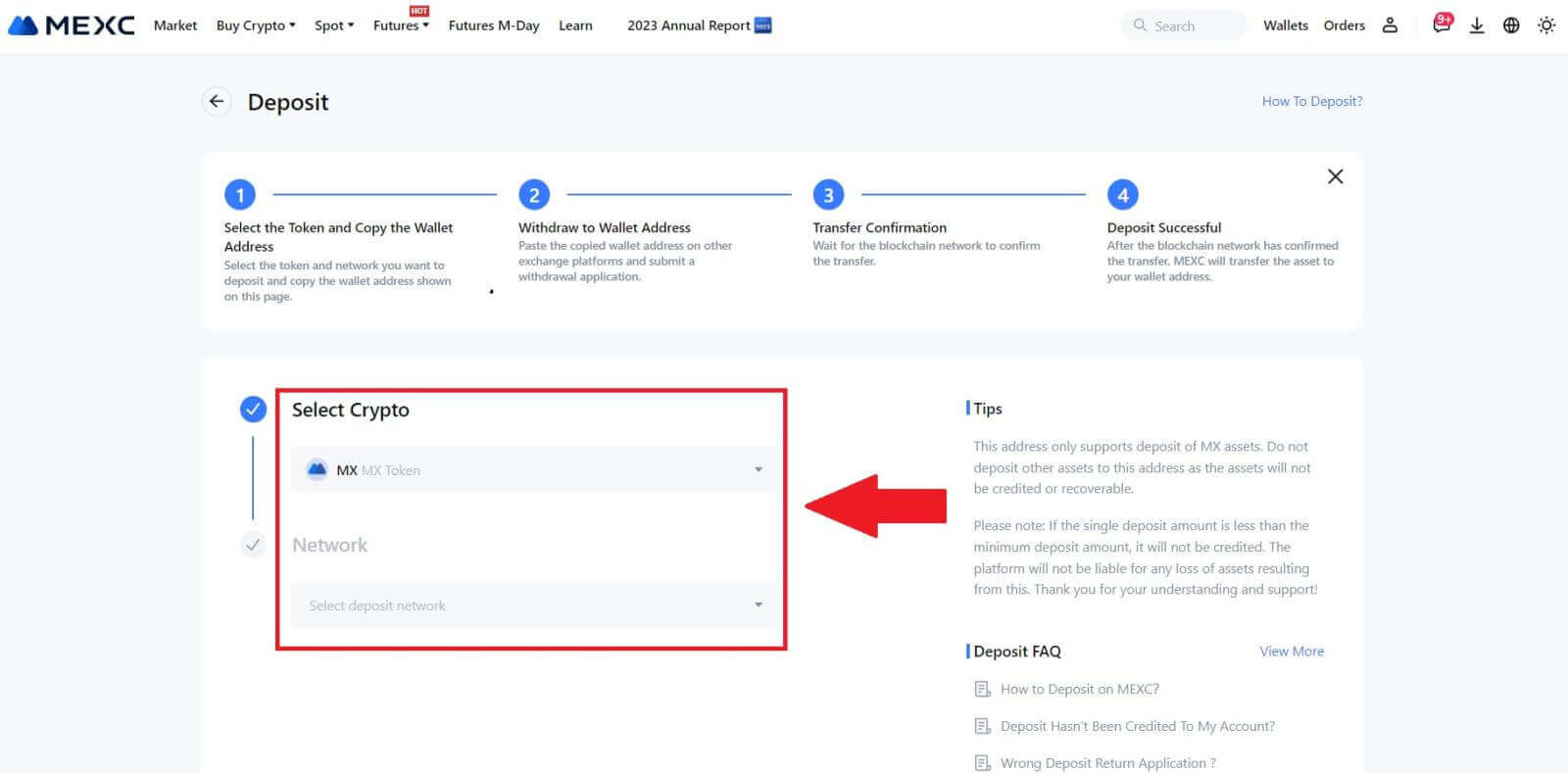
3. තැන්පතු ලිපිනය ලබා ගැනීමට පිටපත් බොත්තම ක්ලික් කරන්න හෝ QR කේතය ස්කෑන් කරන්න. මෙම ලිපිනය ආපසු ගැනීමේ වේදිකාවේ ආපසු ගැනීමේ ලිපින ක්ෂේත්රයට අලවන්න. මුදල් ආපසු ගැනීමේ ඉල්ලීම ආරම්භ කිරීමට ආපසු ගැනීමේ වේදිකාවේ සපයා ඇති උපදෙස් අනුගමනය කරන්න.
EOS වැනි ඇතැම් ජාල සඳහා, තැන්පතු කිරීමේදී ලිපිනය සමඟ මතක සටහන් ඇතුළත් කිරීමට මතක තබා ගන්න. Memo නොමැතිව, ඔබගේ ලිපිනය අනාවරණය කර ගත නොහැක. 4. MX ටෝකනය MEXC වේදිකාවට ලබා ගන්නේ කෙසේද යන්න නිරූපණය කිරීමට උදාහරණයක් ලෙස MetaMask wallet භාවිතා කරමු.
ඔබගේ MetaMask පසුම්බියේ, [Send] තෝරන්න. 5. MetaMask හි මුදල් ආපසු ගැනීමේ ලිපින ක්ෂේත්රයට තැන්පතු ලිපිනය පිටපත් කර අලවන්න. ඔබගේ තැන්පතු ලිපිනය ලෙස එකම ජාලය තෝරා ගැනීමට වග බලා ගන්න.
6. ඔබ ආපසු ගැනීමට බලාපොරොත්තු වන මුදල ඇතුලත් කරන්න, ඉන්පසු [Next] මත ක්ලික් කරන්න. 7. MX ටෝකනය සඳහා මුදල් ආපසු ගැනීමේ මුදල සමාලෝචනය කරන්න, වත්මන් ජාල ගනුදෙනු ගාස්තුව සත්යාපනය කරන්න, සියලු තොරතුරු නිවැරදි බව තහවුරු කරන්න, ඉන්පසු MEXC වේදිකාවට මුදල් ආපසු ගැනීම අවසන් කිරීමට [තහවුරු කරන්න] මත ක්ලික් කරන්න. ඔබේ අරමුදල් ඉක්මනින් ඔබේ MEXC ගිණුමට තැන්පත් කෙරේ. 8. ඔබ මුදල් ආපසු ගැනීමක් ඉල්ලා සිටීමෙන් පසුව, ටෝකන් තැන්පතුවට blockchain වෙතින් තහවුරු කිරීමක් අවශ්ය වේ. තහවුරු වූ පසු, තැන්පතුව ඔබේ ස්ථාන ගිණුමට එකතු වේ.
බැර කළ මුදල බැලීමට ඔබේ [Spot] ගිණුම පරීක්ෂා කරන්න. ඔබට තැන්පතු පිටුවේ පහළින් මෑත තැන්පතු සොයා ගත හැක, නැතහොත් [ඉතිහාසය] යටතේ පසුගිය තැන්පතු සියල්ල බලන්න.
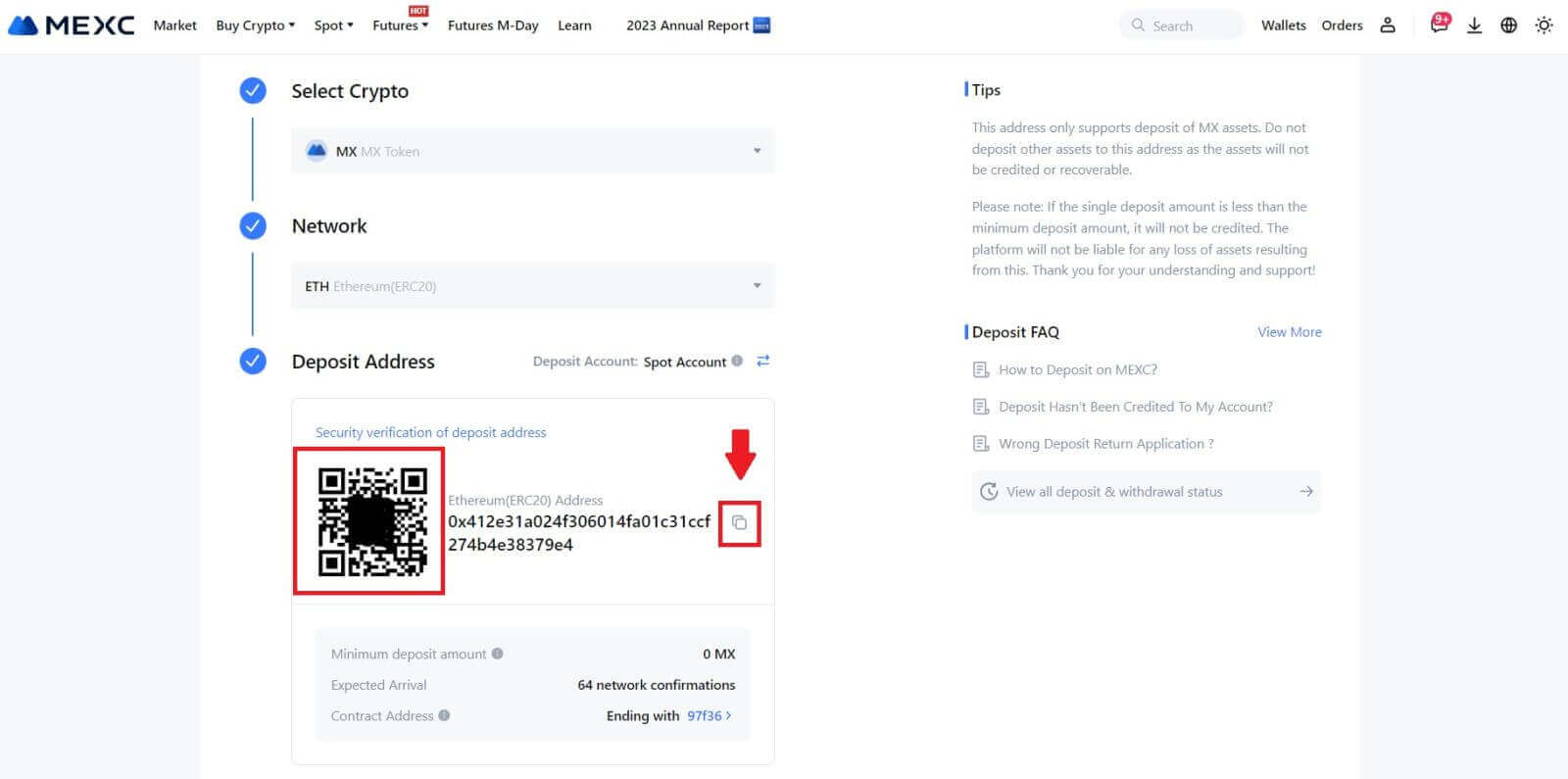
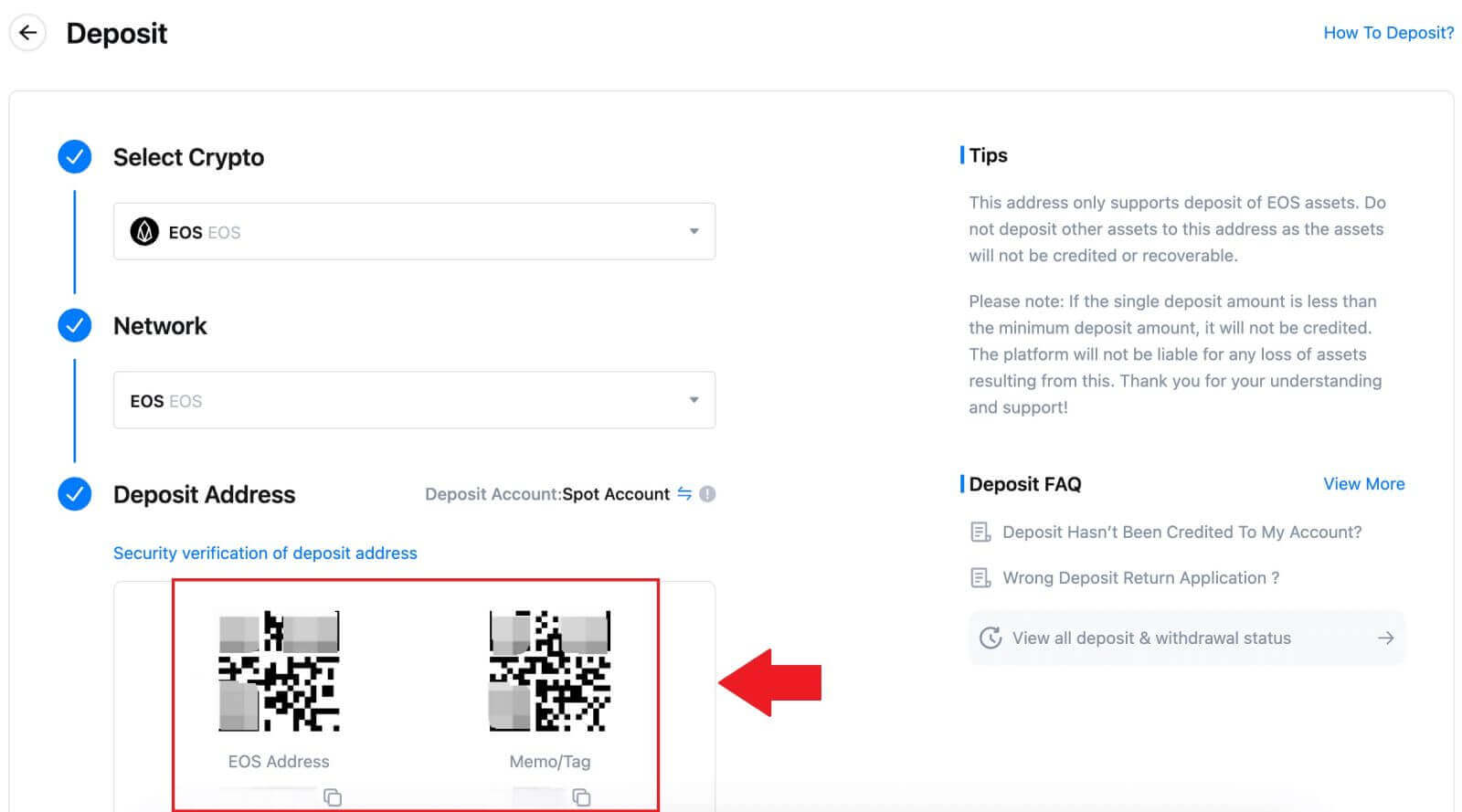
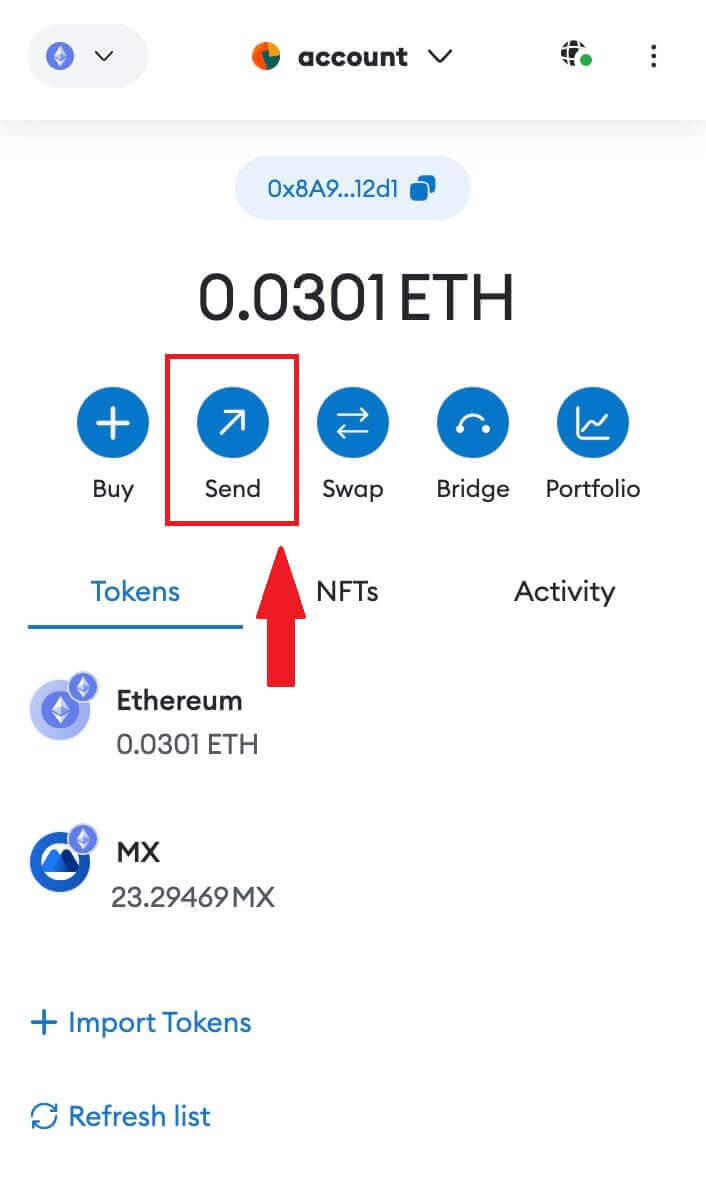
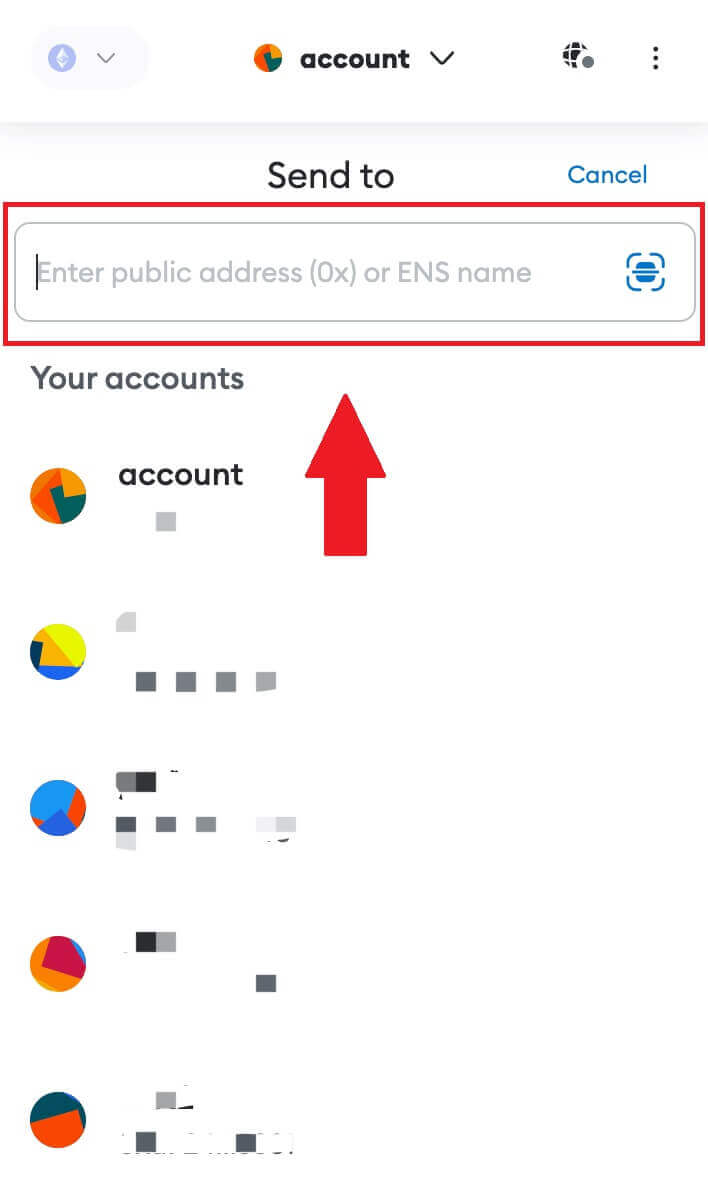
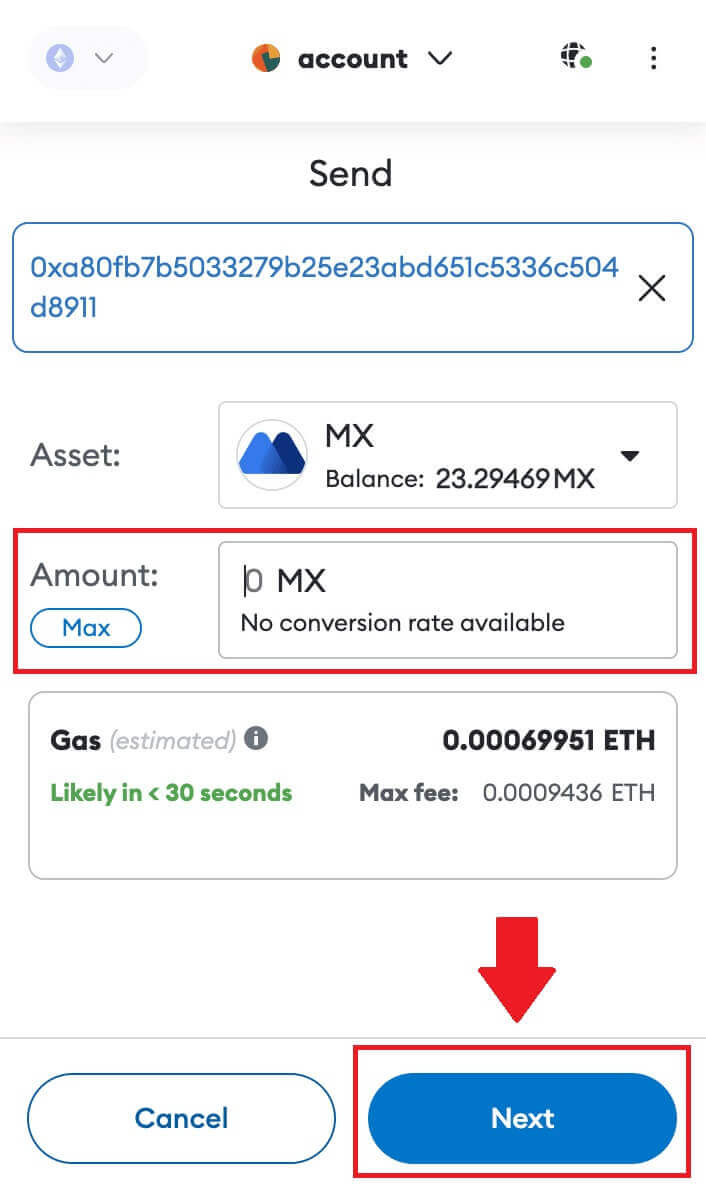
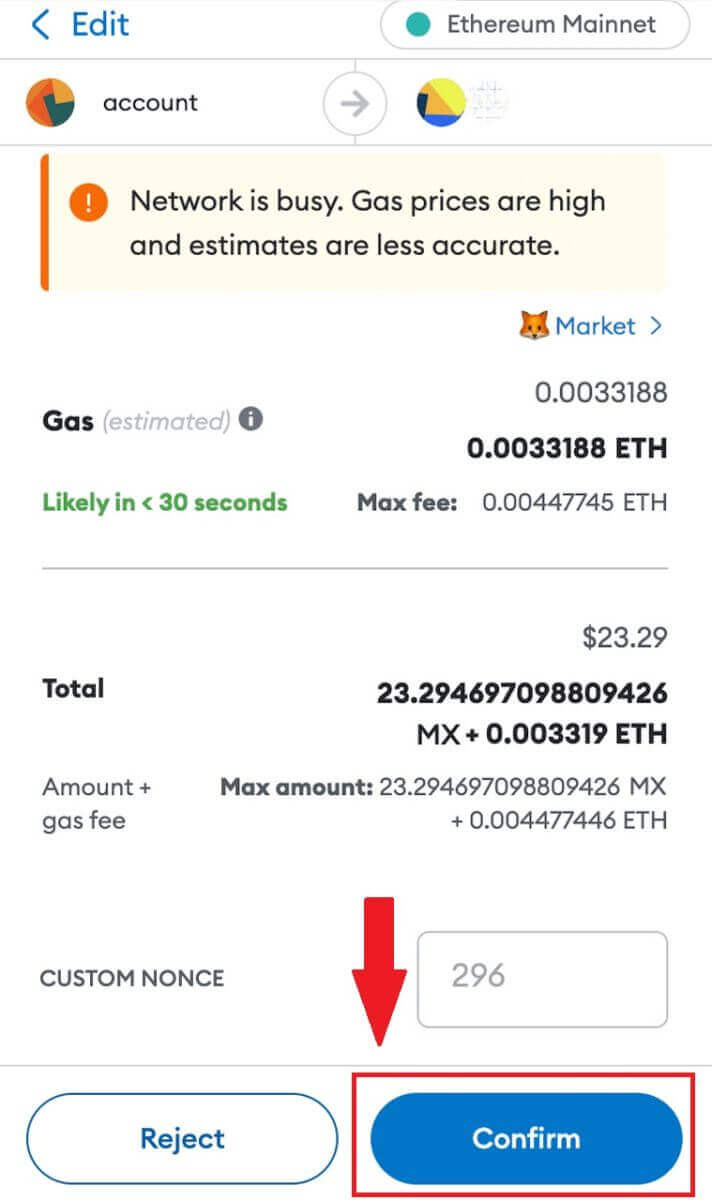
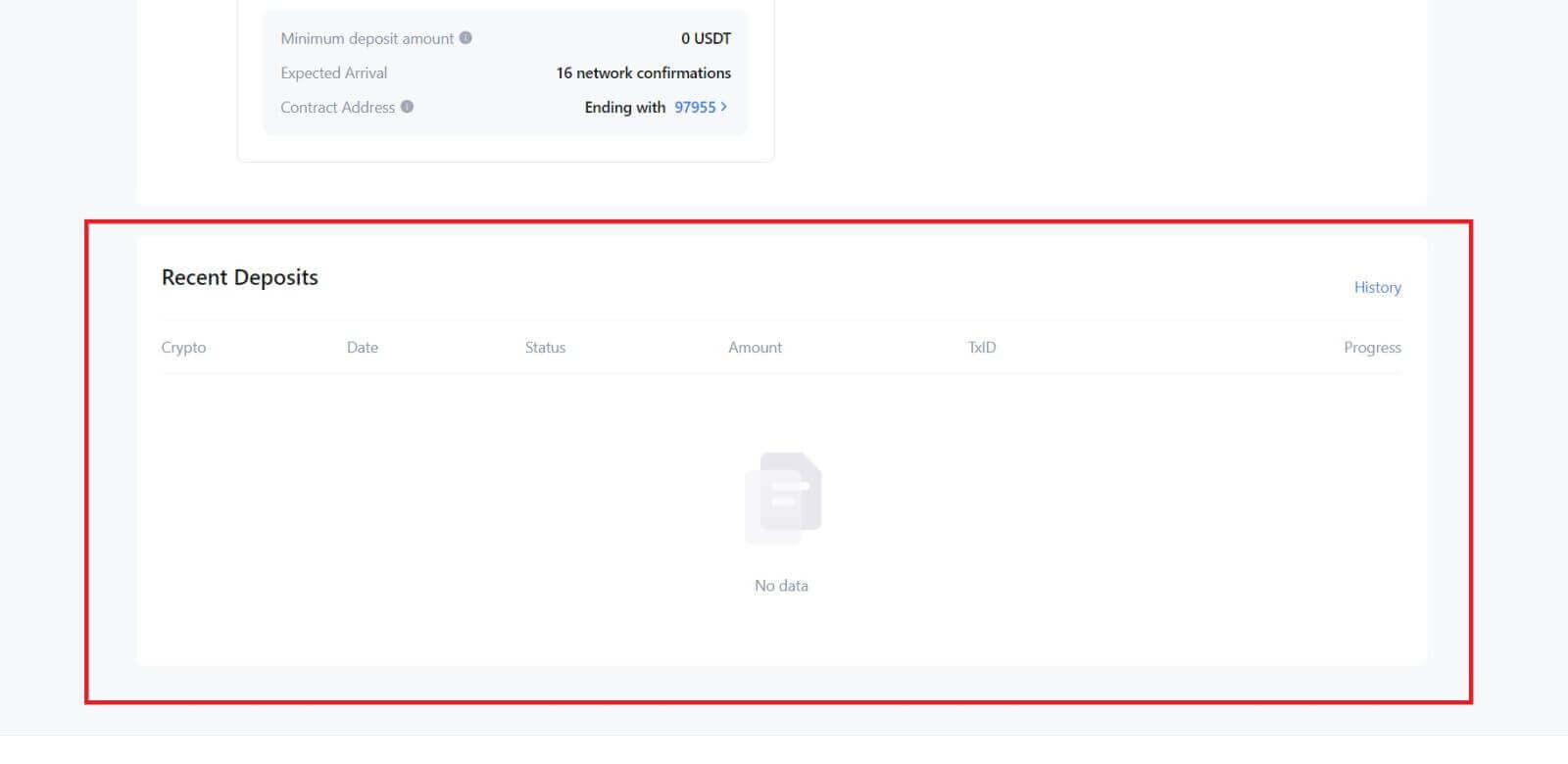
MEXC (යෙදුම) මත Crypto තැන්පත් කරන්න
1. ඔබේ MEXC යෙදුම විවෘත කරන්න, පළමු පිටුවේ, [Wallets] තට්ටු කරන්න. 2. ඉදිරියට යාමට [තැන්පතු]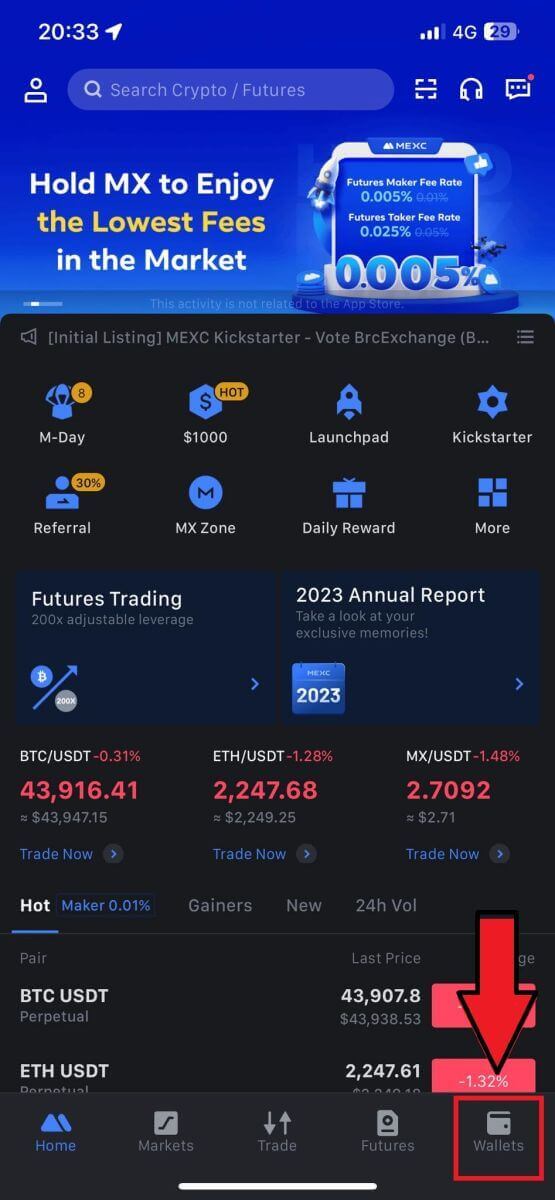
මත තට්ටු කරන්න . 3. ඊළඟ පිටුවට යොමු කළ පසු, ඔබට තැන්පත් කිරීමට අවශ්ය crypto තෝරන්න. ඔබට එය ගුප්තකේතන සෙවුමක් මත තට්ටු කිරීමෙන් කළ හැක. මෙන්න, අපි උදාහරණයක් ලෙස MX භාවිතා කරමු. 4. තැන්පතු පිටුවේ, කරුණාකර ජාලය තෝරන්න. 5. ඔබ ජාලයක් තෝරාගත් පසු, තැන්පතු ලිපිනය සහ QR කේතය පෙන්වනු ඇත. EOS වැනි ඇතැම් ජාල සඳහා, තැන්පතු කිරීමේදී ලිපිනය සමඟ මතක සටහන් ඇතුළත් කිරීමට මතක තබා ගන්න. Memo නොමැතිව, ඔබගේ ලිපිනය අනාවරණය කර ගත නොහැක. 6. MX Token MEXC වේදිකාවට ලබා ගන්නේ කෙසේද යන්න නිරූපණය කිරීමට MetaMask wallet උදාහරණයක් ලෙස භාවිතා කරමු. MetaMask හි මුදල් ආපසු ගැනීමේ ලිපින ක්ෂේත්රයට තැන්පතු ලිපිනය පිටපත් කර අලවන්න. ඔබගේ තැන්පතු ලිපිනය ලෙස එකම ජාලය තෝරා ගැනීමට වග බලා ගන්න. ඉදිරියට යාමට [ඊළඟ] තට්ටු කරන්න . 7. ඔබ ආපසු ගැනීමට බලාපොරොත්තු වන මුදල ඇතුලත් කරන්න, ඉන්පසු [Next] මත ක්ලික් කරන්න. 7. MX ටෝකනය සඳහා මුදල් ආපසු ගැනීමේ මුදල සමාලෝචනය කරන්න, වත්මන් ජාල ගනුදෙනු ගාස්තුව සත්යාපනය කරන්න, සියලු තොරතුරු නිවැරදි බව තහවුරු කරන්න, ඉන්පසු MEXC වේදිකාවට මුදල් ආපසු ගැනීම අවසන් කිරීමට [Send] ක්ලික් කරන්න. ඔබේ අරමුදල් ඉක්මනින් ඔබේ MEXC ගිණුමට තැන්පත් කෙරේ.

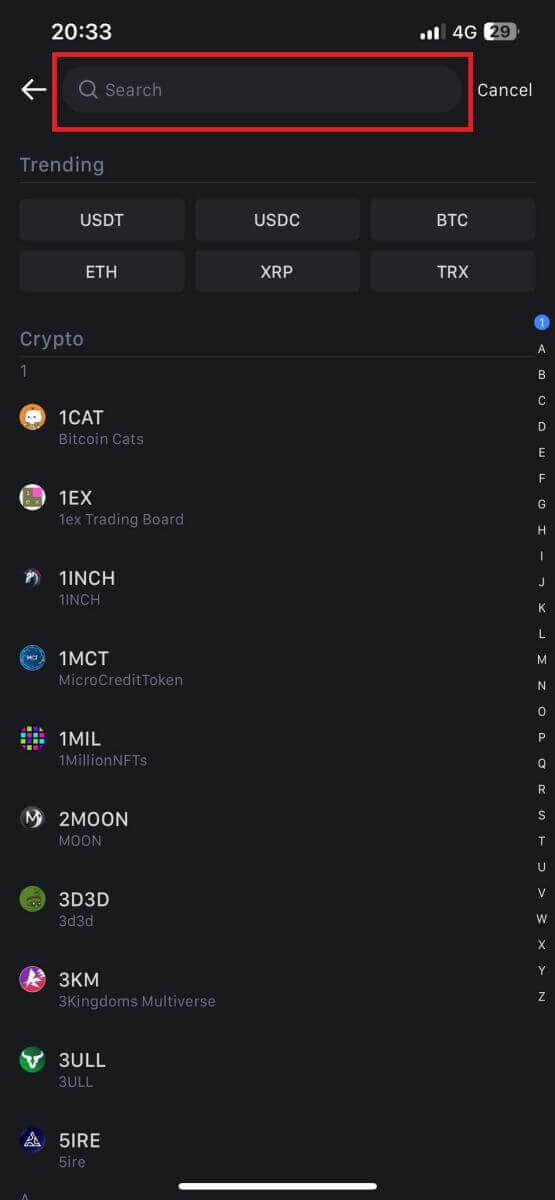
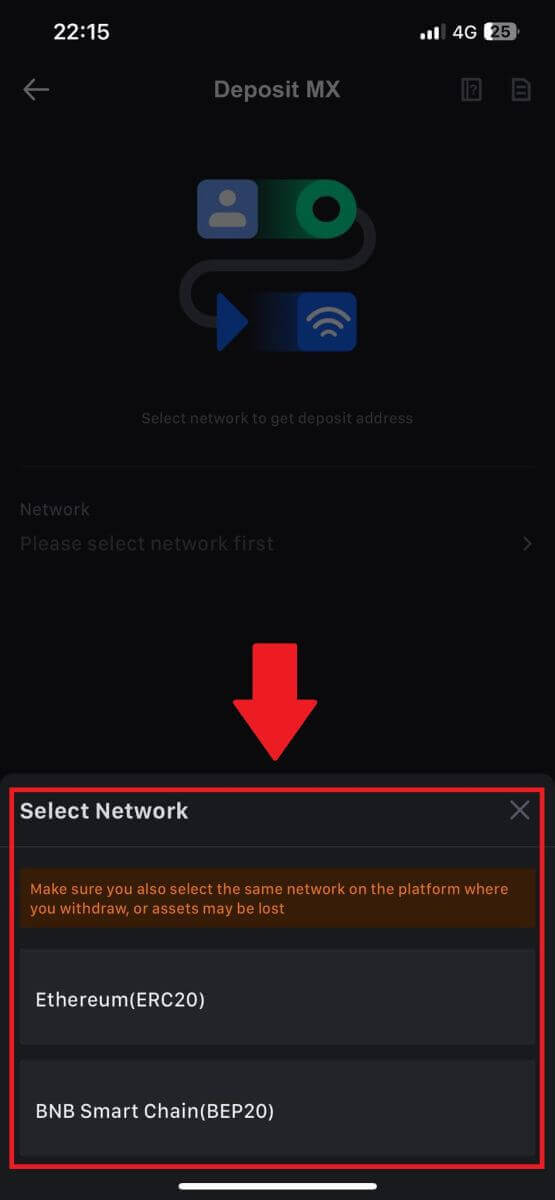
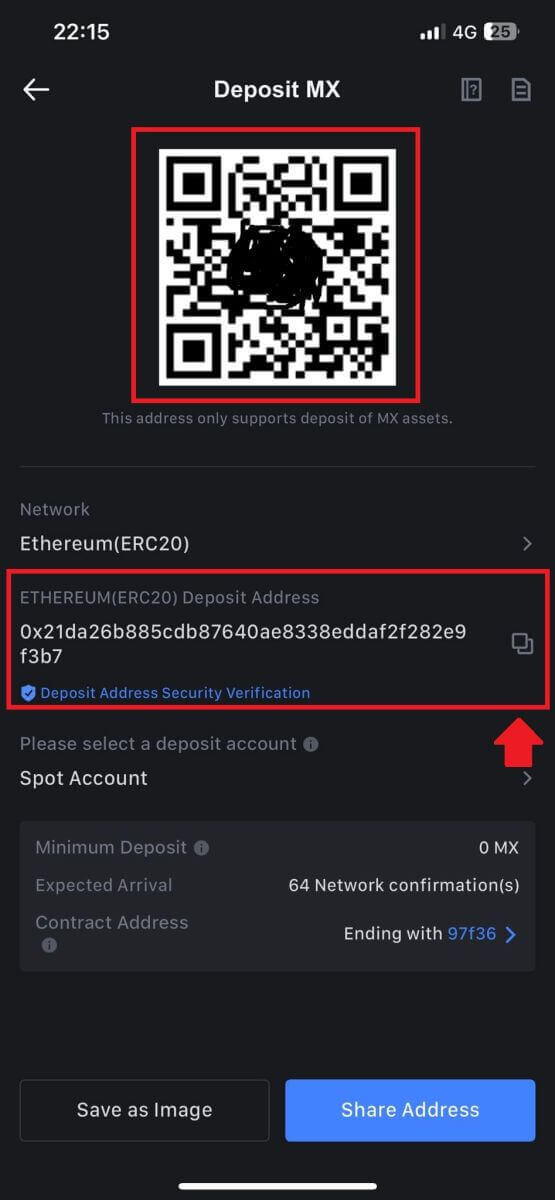
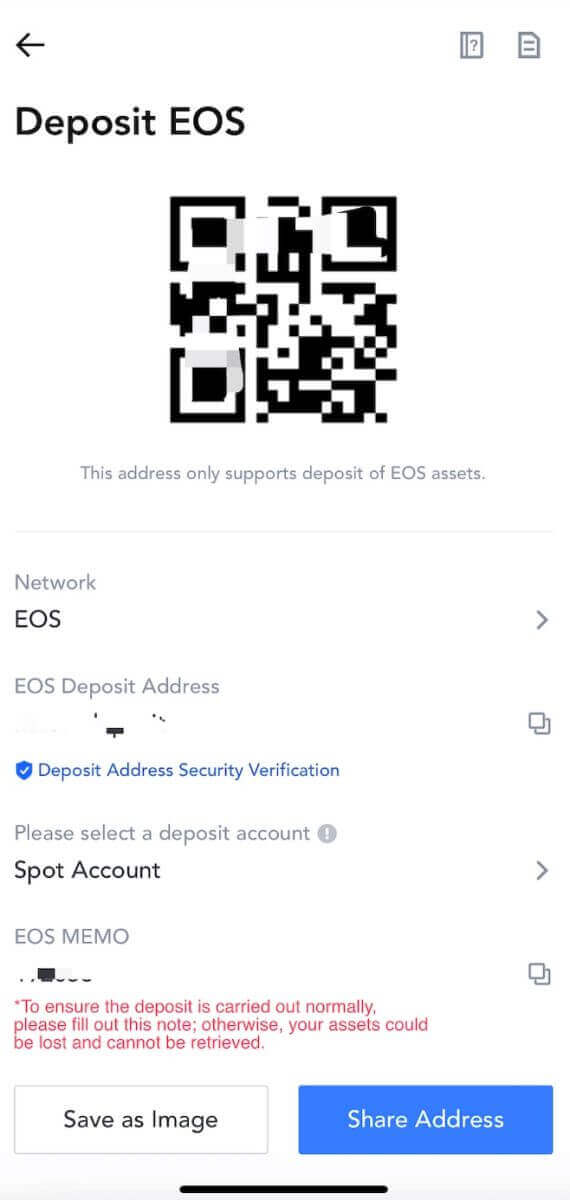
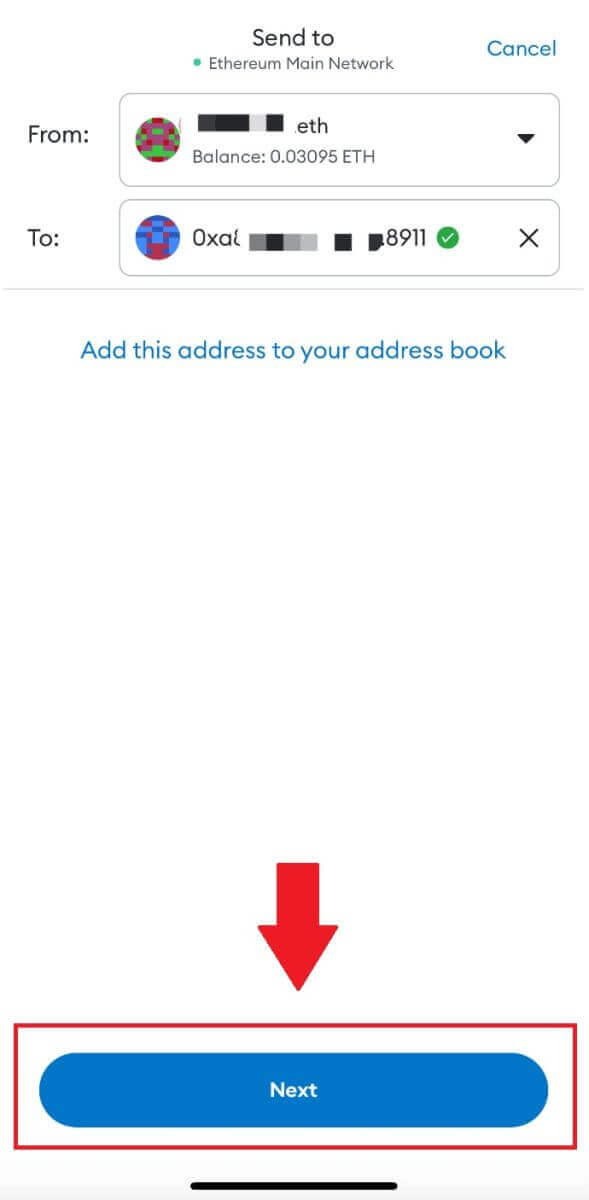

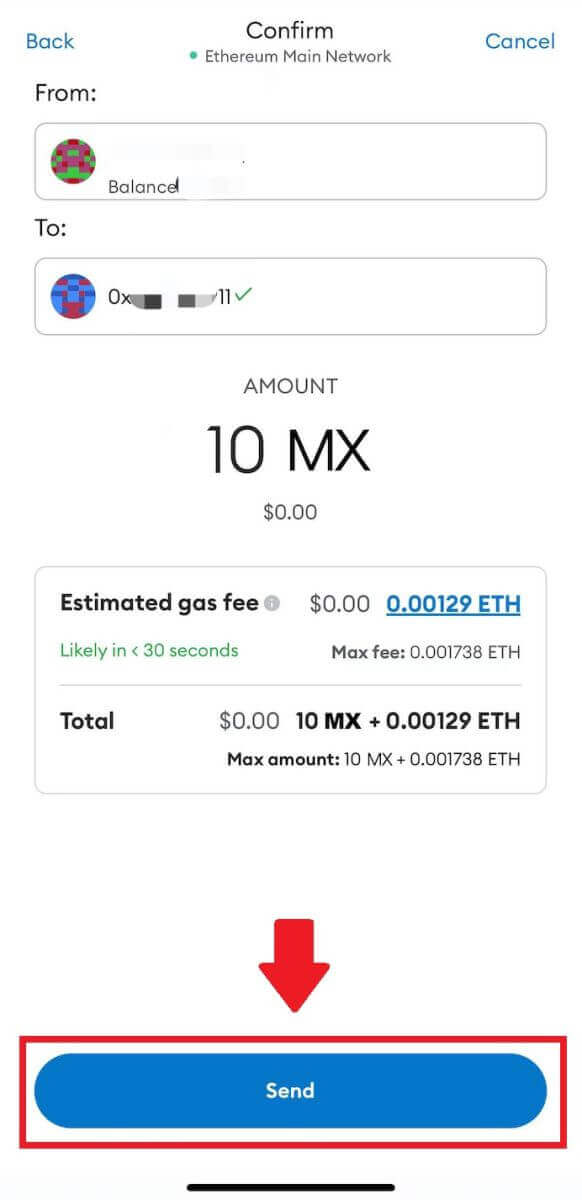
MEXC හි Crypto වෙළඳාම් කරන්නේ කෙසේද
MEXC (වෙබ්) හි Spot වෙළඳාම් කරන්නේ කෙසේද?
පියවර 1: ඔබගේ MEXC ගිණුමට පුරනය වී [Spot] තෝරන්න .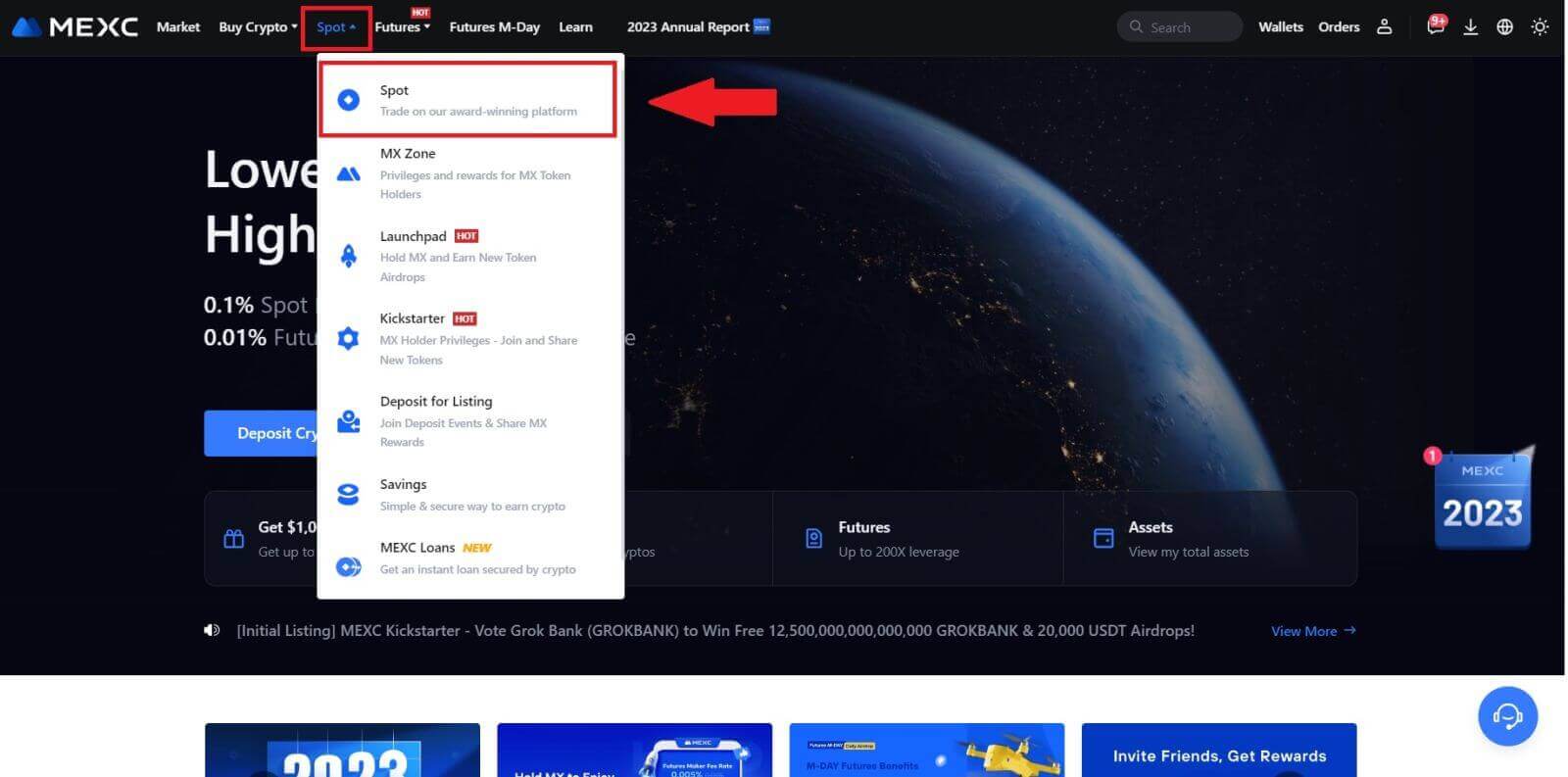
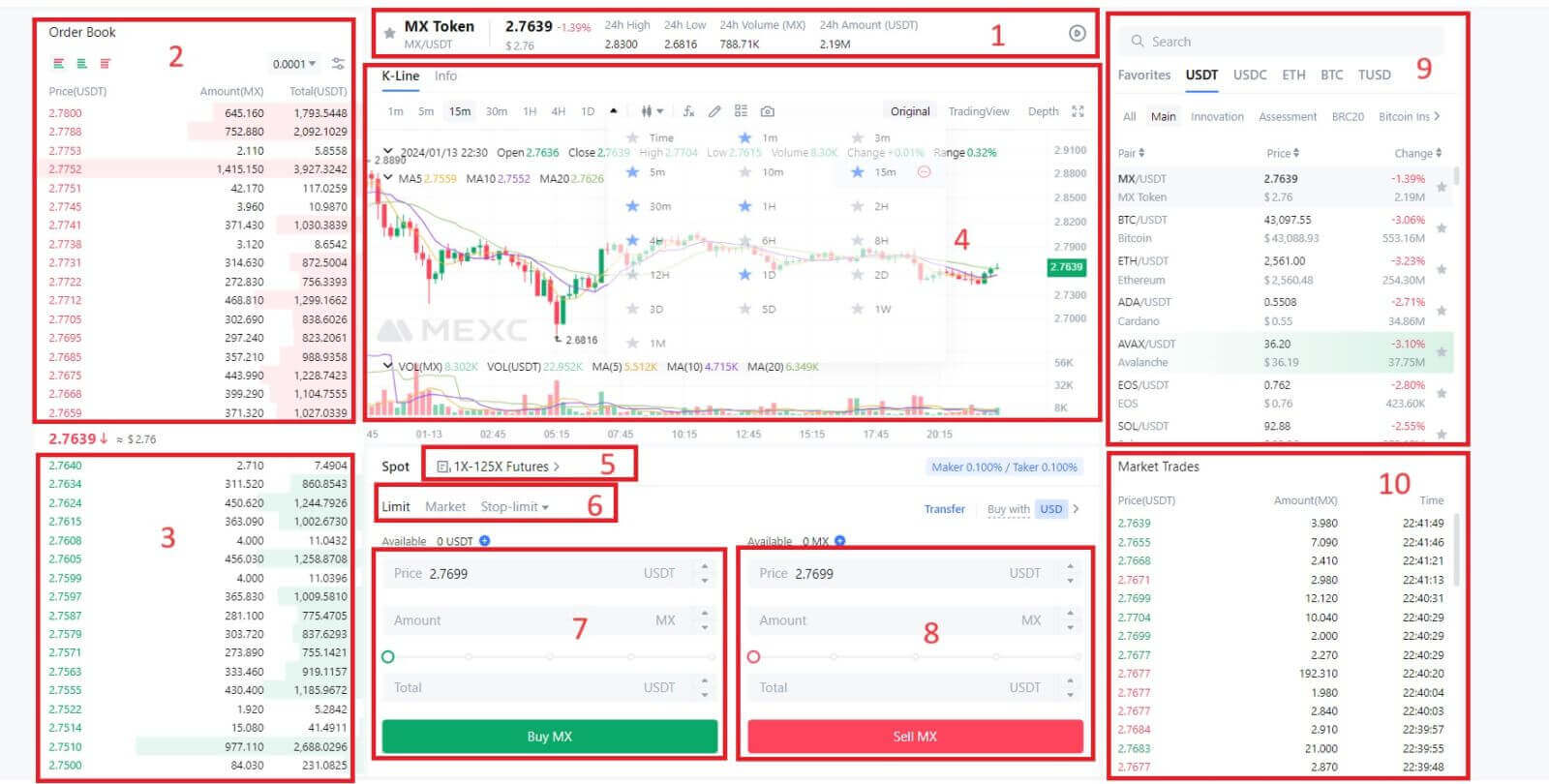
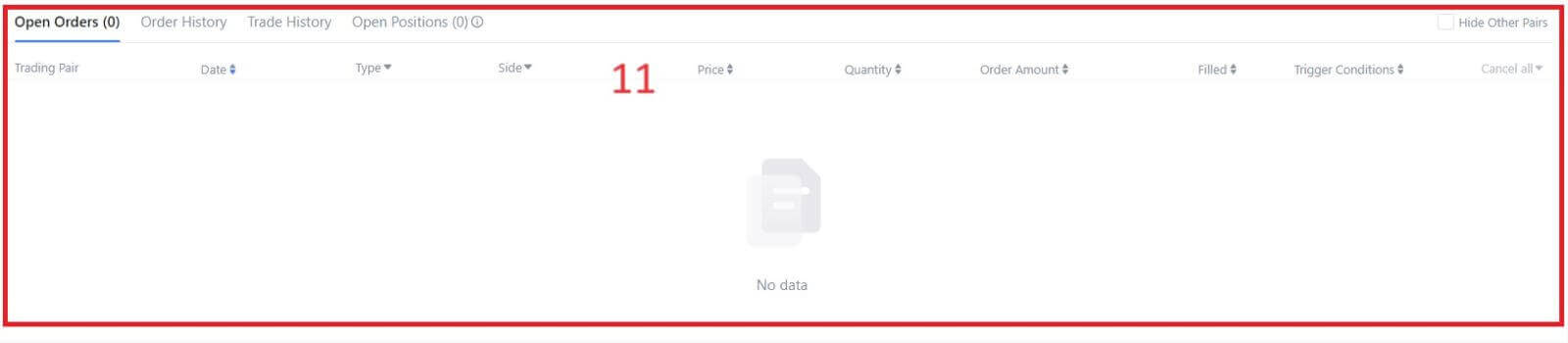
- වෙළඳපල මිල පැය 24 කින් වෙළඳ යුගලයේ වෙළඳ පරිමාව.
- අසයි (ඇණවුම් විකිණීම) පොත.
- ලංසු (ඇණවුම් මිලදී ගන්න) පොත.
- ඉටිපන්දම් වගුව සහ තාක්ෂණික දර්ශක.
- වෙළඳ වර්ගය: Spot / Margin / Futures / OTC.
- ඇණවුමේ වර්ගය: සීමාව / වෙළඳපොළ / නැවතුම් සීමාව.
- Cryptocurrency මිලදී ගන්න.
- Cryptocurrency විකුණන්න.
- වෙළඳපල සහ වෙළඳ යුගල.
- වෙළඳපල නවතම සම්පුර්ණ කරන ලද ගනුදෙනුව.
- ඔබගේ සීමා ඇණවුම / නැවතුම්-සීමා ඇණවුම / ඇණවුම් ඉතිහාසය.
පියවර 3: Spot ගිණුමට අරමුදල් මාරු කරන්න
ස්ථාන වෙළඳාම ආරම්භ කිරීම සඳහා, ඔබගේ ස්ථාන ගිණුමේ ගුප්තකේතන මුදල් තිබීම අත්යවශ්ය වේ. ඔබට විවිධ ක්රම මගින් cryptocurrency ලබා ගත හැක.
එක් විකල්පයක් වන්නේ P2P Market හරහා cryptocurrency මිලදී ගැනීමයි. OTC වෙළඳ අතුරු මුහුණතට ප්රවේශ වීමට සහ ඔබේ fiat ගිණුමෙන් ඔබේ ස්ථාන ගිණුමට මුදල් මාරු කිරීමට ඉහළ මෙනු තීරුවේ ඇති "Crypto මිලදී ගන්න" මත ක්ලික් කරන්න.
විකල්පයක් ලෙස, ඔබට ඔබේ ස්ථාන ගිණුමට කෙලින්ම cryptocurrency තැන්පත් කළ හැකිය.
පියවර 4: Crypto මිලදී ගන්න
පෙරනිමි ඇණවුම් වර්ගය සීමා ඇණවුමකි , එය ඔබට crypto මිලදී ගැනීම හෝ විකිණීම සඳහා නිශ්චිත මිලක් නියම කිරීමට ඉඩ සලසයි. කෙසේ වෙතත්, වත්මන් වෙළඳපල මිල අනුව ඔබේ වෙළඳාම ක්ෂණිකව ක්රියාත්මක කිරීමට ඔබට අවශ්ය නම්, ඔබට [වෙළඳපොල] ඇණවුමකට මාරු විය හැකිය. පවතින වෙළඳපල අනුපාතයට ක්ෂණිකව වෙළඳාම් කිරීමට මෙමගින් ඔබට හැකියාව ලැබේ.
උදාහරණයක් ලෙස, BTC/USDT හි වත්මන් වෙළඳපල මිල $61,000 නම්, නමුත් ඔබ නිශ්චිත මිලකට 0.1 BTC මිලදී ගැනීමට කැමති නම්, $60,000 කියන්න, ඔබට [සීමාව] ඇණවුමක් කළ හැක.
වෙළඳපල මිල ඔබේ නිශ්චිත මුදල වන $60,000 වෙත ළඟා වූ පසු, ඔබේ ඇණවුම ක්රියාත්මක වනු ඇති අතර, ඔබේ ස්ථාන ගිණුමට 0.1 BTC (කොමිස් හැර) බැර කර ඇති බව ඔබට පෙනෙනු ඇත.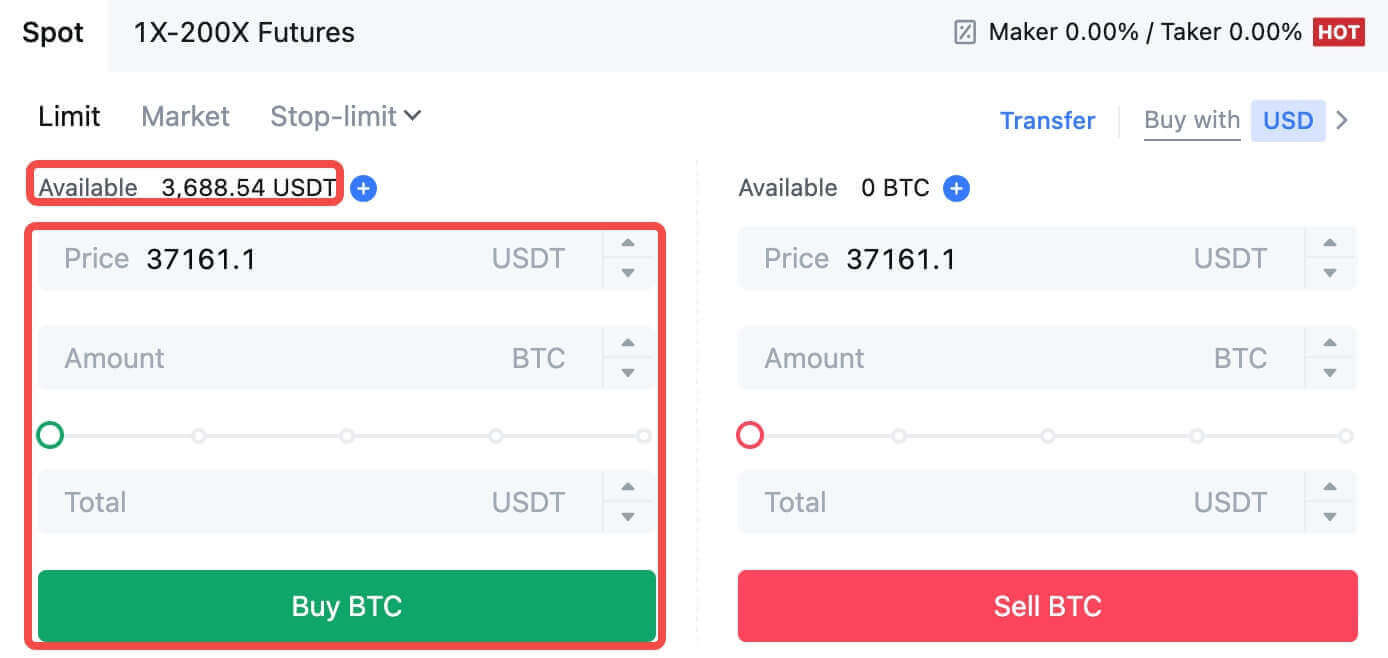
ඔබේ BTC ඉක්මනින් විකිණීමට, [වෙළඳපොල] ඇණවුමකට මාරු වීම සලකා බලන්න. ගනුදෙනුව ක්ෂණිකව සම්පූර්ණ කිරීමට විකුණුම් ප්රමාණය 0.1 ලෙස ඇතුළත් කරන්න.
උදාහරණයක් ලෙස, BTC හි වත්මන් වෙළඳපල මිල $63,000 USDT නම්, [වෙළඳපල] ඇණවුමක් ක්රියාත්මක කිරීමෙන් USDT 6,300 (කොමිස් හැර) ඔබගේ Spot ගිණුමට වහාම බැර වේ.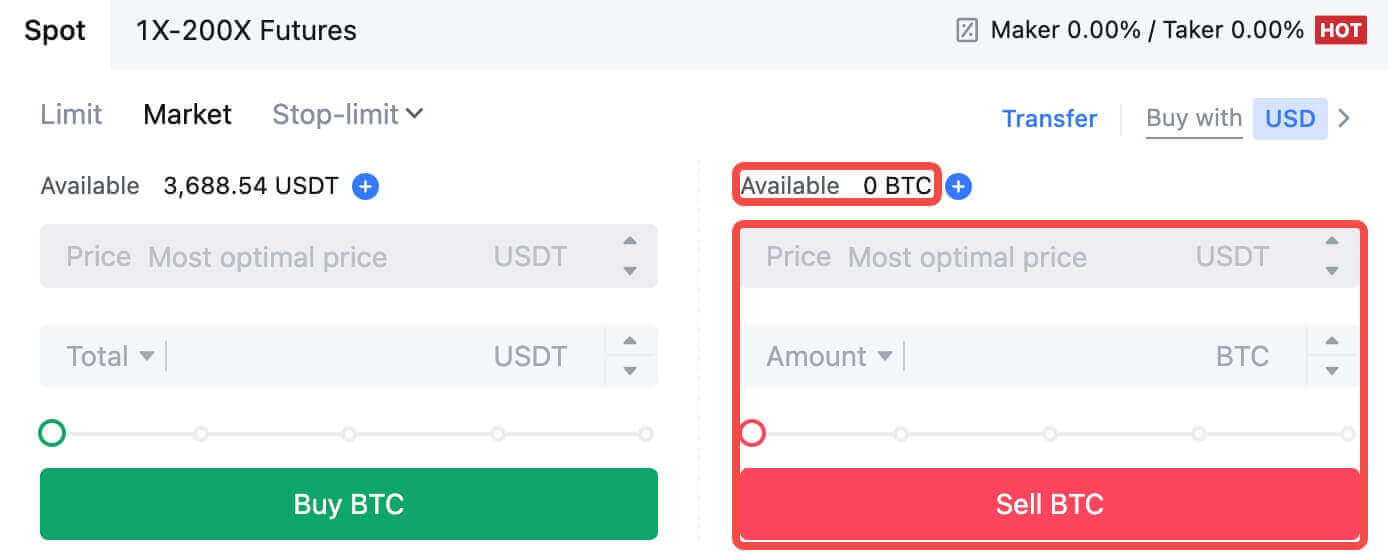
MEXC (යෙදුම) හි ස්ථාන වෙළඳාම් කරන්නේ කෙසේද?
MEXCs App හි Spot වෙළඳාම ආරම්භ කරන්නේ කෙසේද යන්න මෙන්න:1. ඔබේ MEXC යෙදුමේ, ස්ථාන වෙළඳ අතුරු මුහුණත වෙත යාමට පතුලේ ඇති [Trade] තට්ටු කරන්න.
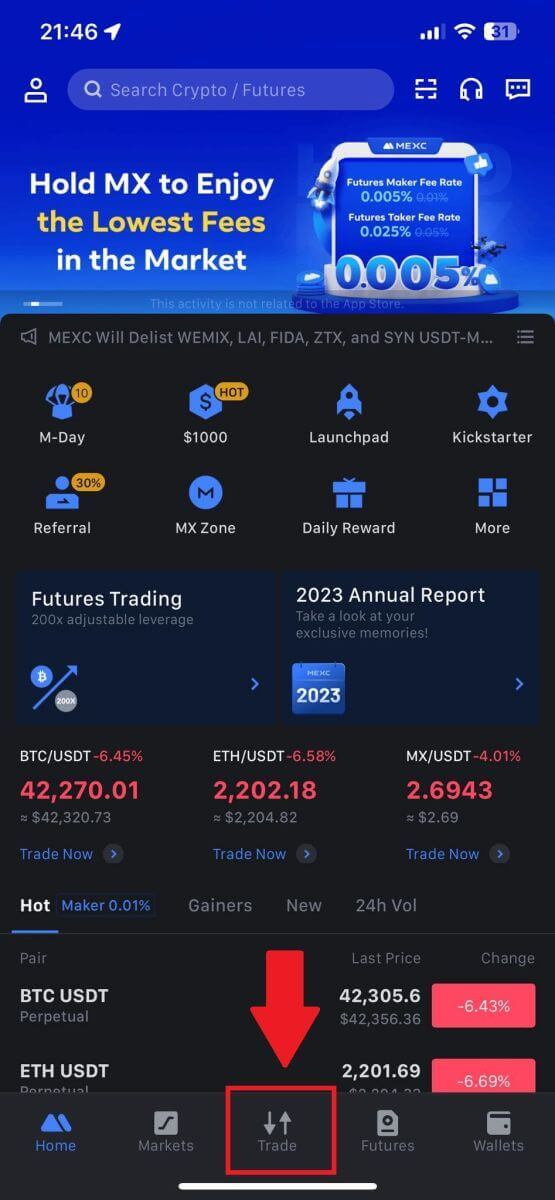
2. මෙන්න trading page interface එක.
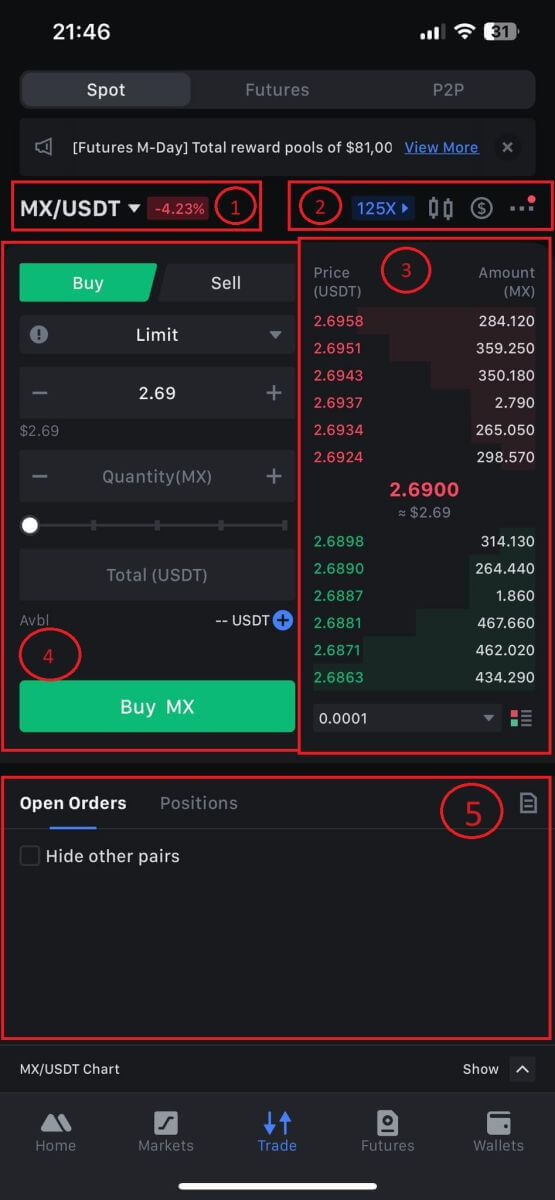
1. වෙළඳපල සහ වෙළඳ යුගල.
2. තත්ය කාලීන වෙළඳපොල කැන්ඩල්ස්ටික් ප්රස්ථාරය, ගුප්තකේතන මුදලේ සහය දක්වන වෙළඳ යුගල, "Crypto මිලදී ගන්න" කොටස.
3. ඇණවුම් පොත විකිණීම/මිලදී ගැනීම.
4. Cryptocurrency මිලදී ගැනීම/විකිණීම.
5. විවෘත ඇණවුම්.
3. උදාහරණයක් ලෙස, අපි MX මිලදී ගැනීමට "සීමා ඇණවුම" වෙළඳාමක් කරන්නෙමු.
වෙළඳ අතුරුමුහුණතේ ඇණවුම් තැබීමේ කොටස ඇතුළු කරන්න, මිලදී ගැනීමේ/විකුණුම් ඇණවුම් කොටසේ මිල සඳහන් කරන්න, සහ සුදුසු MX මිලදී ගැනීමේ මිල සහ ප්රමාණය හෝ වෙළඳ මුදල ඇතුළත් කරන්න. ඇණවුම සම්පූර්ණ කිරීමට [Buy MX]
ක්ලික් කරන්න . (විකුණුම් ඇණවුම සඳහාම)
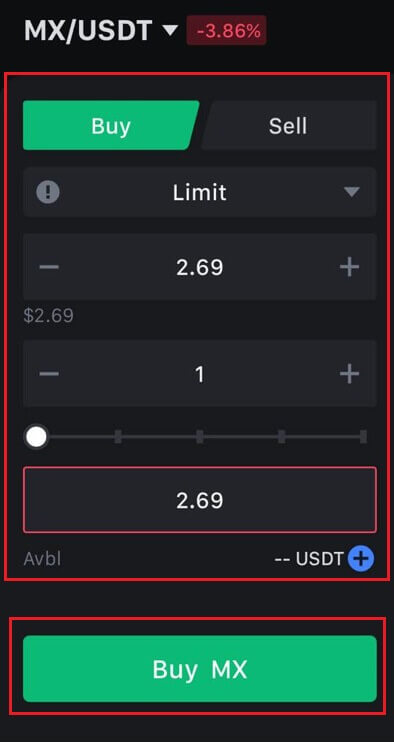
MEXC හි විනාඩියකින් බිට්කොයින් මිලදී ගන්නේ කෙසේද
MEXC වෙබ් අඩවියෙන් Bitcoin මිලදී ගැනීම
1. ඔබගේ MEXC වෙත ලොග් වන්න , ක්ලික් කර [Spot] තෝරන්න.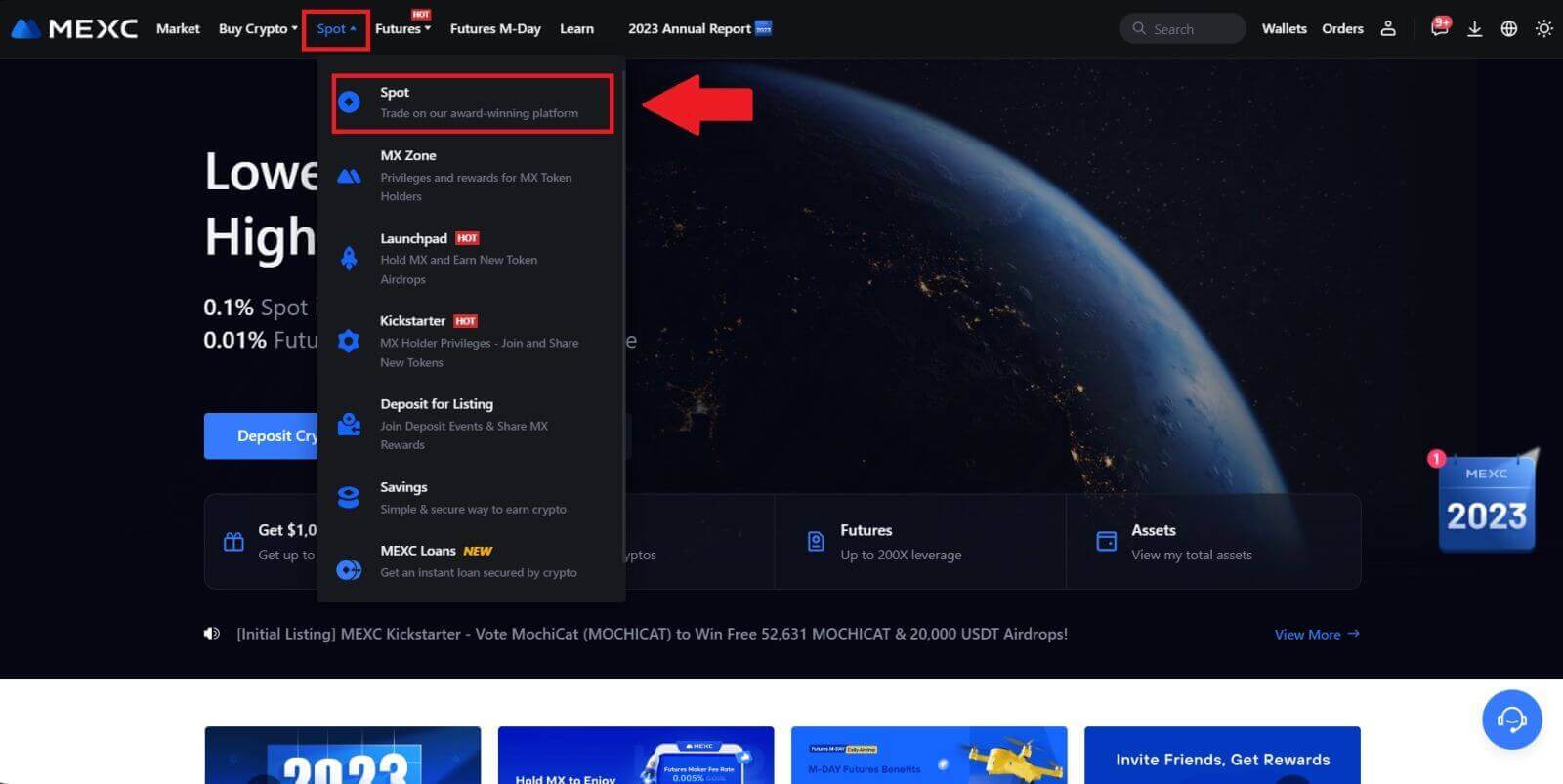
2. වෙළඳ කලාපය තුළ, ඔබේ වෙළඳ යුගලය තෝරන්න. MEXC දැනට BTC/USDT, BTC/USDC, BTC/TUSD වැනි ජනප්රිය වෙළඳ යුගල සඳහා සහය ලබා දෙයි.
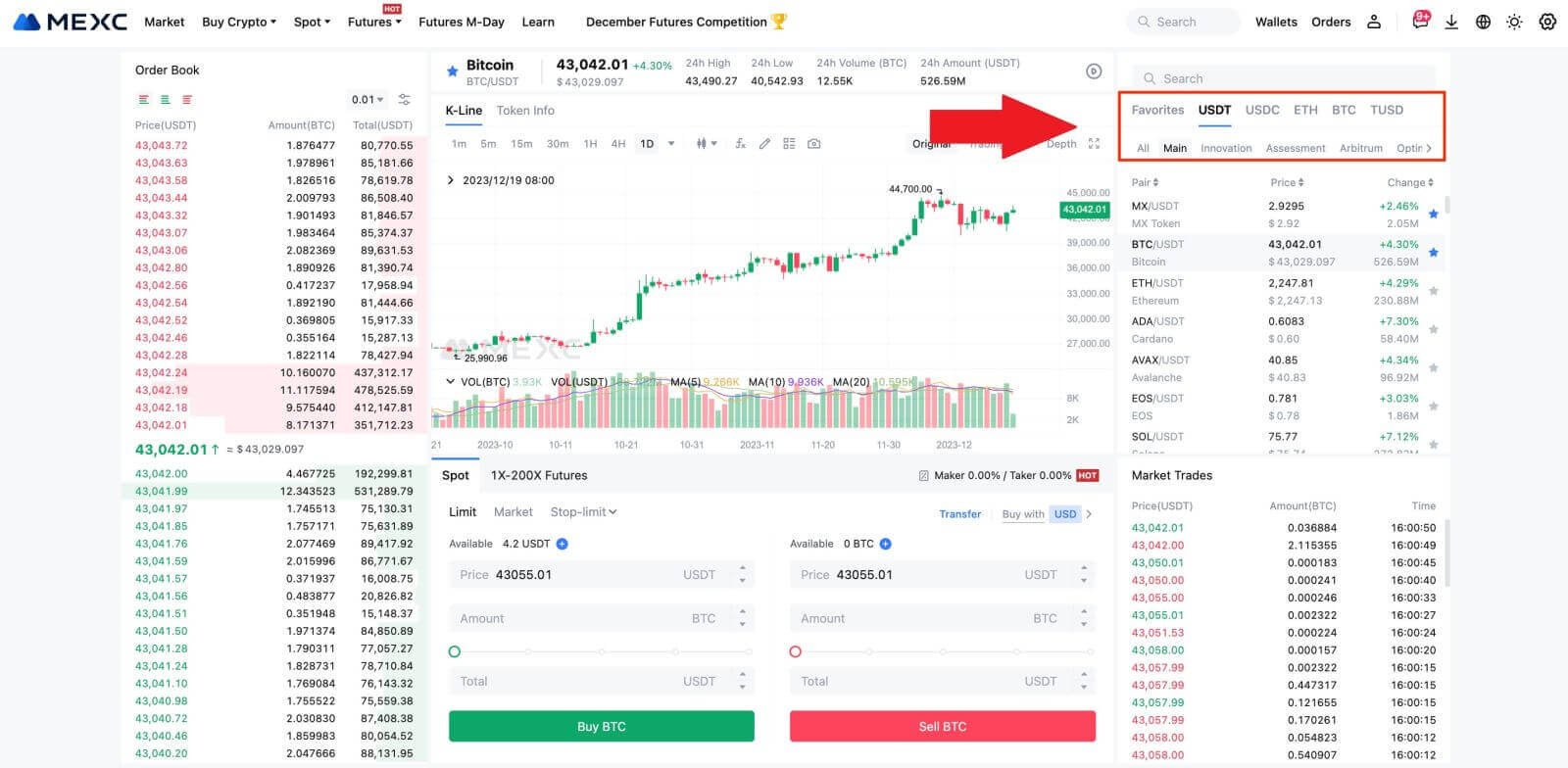
3. BTC/USDT වෙළඳ යුගලය සමඟ මිලදී ගැනීමක් සිදු කිරීම සලකා බලන්න. ඔබට තෝරා ගැනීමට ඇණවුම් වර්ග තුනක් ඇත: සීමාව , වෙළඳපොළ , නැවතුම්-සීමාව , එකිනෙකට වෙනස් ලක්ෂණ ඇත.
- මිලට ගැනීම සීමා කරන්න:
ඔබගේ අපේක්ෂිත මිලදී ගැනීමේ මිල සහ ප්රමාණය සඳහන් කරන්න, ඉන්පසු ක්ලික් කරන්න [BTC මිලදී ගන්න] . අවම ඇණවුම් මුදල 5 USDT බව මතක තබා ගන්න. ඔබේ මිලදී ගැනීමේ මිල වෙළඳපල මිලට වඩා සැලකිය යුතු ලෙස වෙනස් වන්නේ නම්, ඇණවුම වහාම පුරවා නොතිබිය හැකි අතර පහත "විවෘත ඇණවුම්" කොටසේ දෘශ්යමාන වනු ඇත.
- වෙළඳපල මිල මිලදී ගැනීම:
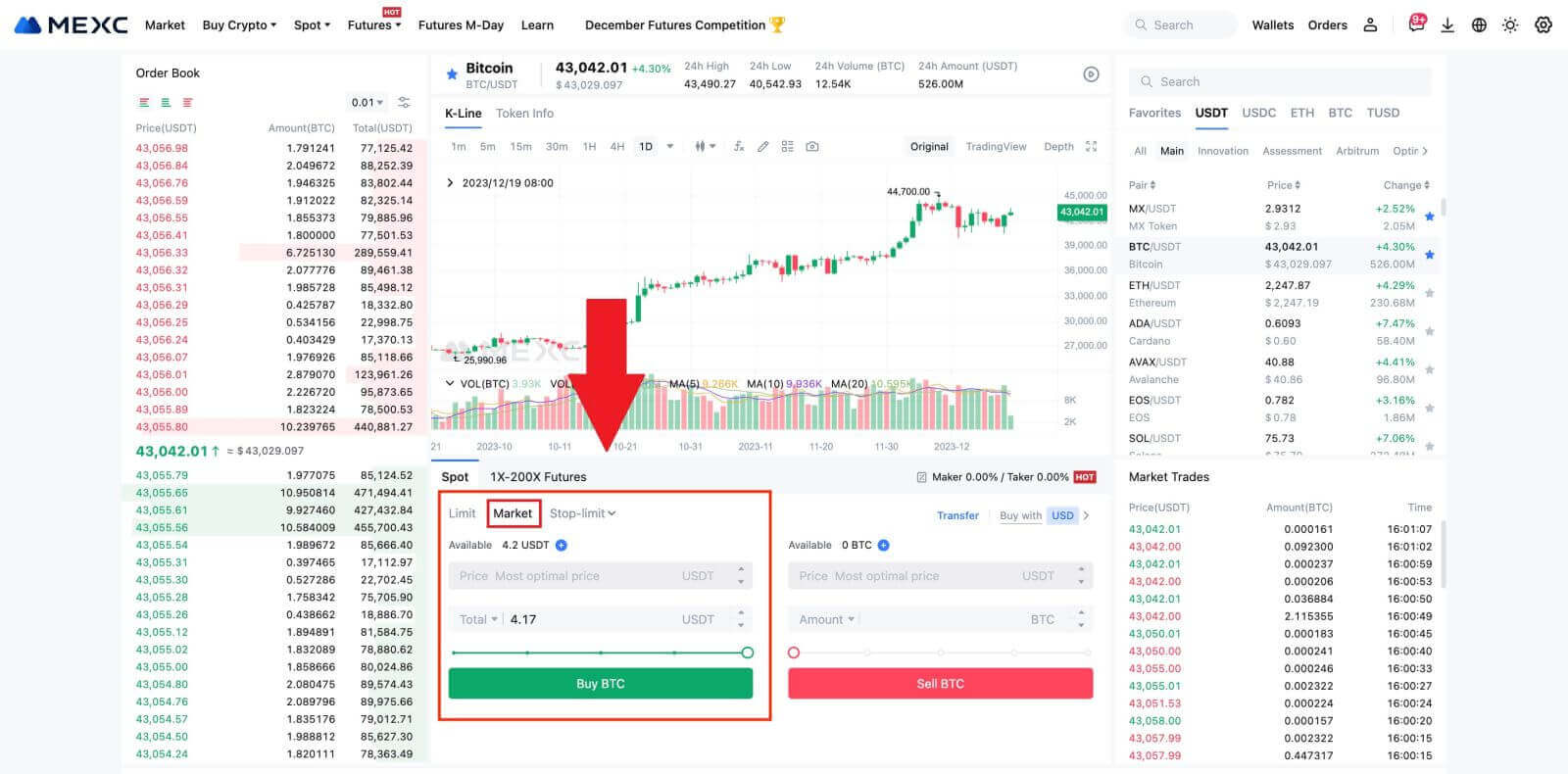
- නැවතුම්-සීමා ඇණවුම:
නැවතුම්-සීමා ඇණවුම් සමඟ, ඔබට ප්රේරක මිල ගණන්, මිලදී ගැනීමේ ප්රමාණයන් සහ ප්රමාණ කලින් සැකසිය හැක. වෙළඳපල මිල ප්රේරක මිලට ළඟා වූ විට, පද්ධතිය ස්වයංක්රීයව නියමිත මිලට සීමා ඇණවුමක් ලබා දෙනු ඇත.
අපි BTC/USDT යුගලය සලකා බලමු. BTC හි වර්තමාන වෙළඳපල මිල 27,250 USDT යැයි සිතමු, සහ තාක්ෂණික විශ්ලේෂණය මත පදනම්ව, ඉහළ නැඹුරුවක් ආරම්භ කරමින් 28,000 USDT හි ඉදිරි ගමනක් ඔබ අපේක්ෂා කරයි. මෙම අවස්ථාවේදී, ඔබට ප්රේරක මිල 28,000 USDT සහ මිලදී ගැනීමේ මිල USDT 28,100 ලෙස නියම කර ඇති නැවතුම්-සීමා ඇණවුමක් භාවිතා කළ හැකිය. BTC 28,000 USDT වෙත ළඟා වූ පසු, පද්ධතිය 28,100 USDT මිලට ගැනීමට සීමා ඇණවුමක් ලබා දෙනු ඇත. ඇණවුම 28,100 USDT හෝ අඩු මිලකට පිරවිය හැක. 28,100 USDT යනු සීමිත මිලක් වන අතර වේගවත් වෙළඳපල උච්චාවචනයන් ඇණවුම් ක්රියාත්මක කිරීමට බලපෑ හැකි බව සලකන්න.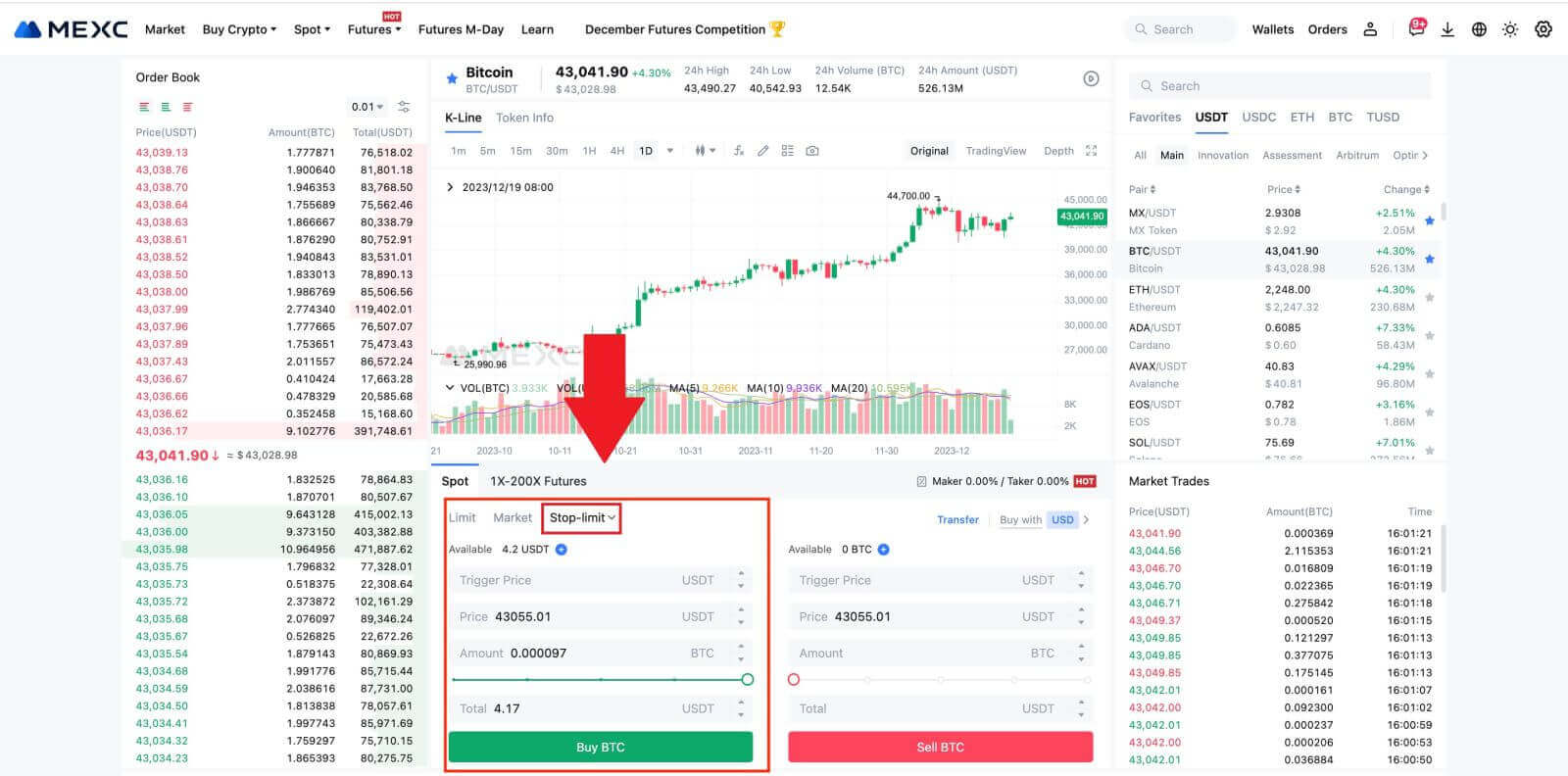
MEXC යෙදුම මත Bitcoin මිලදී ගැනීම
1. MEXC ඇප් එකට ලොග් වී [වෙළඳාම] මත තට්ටු කරන්න.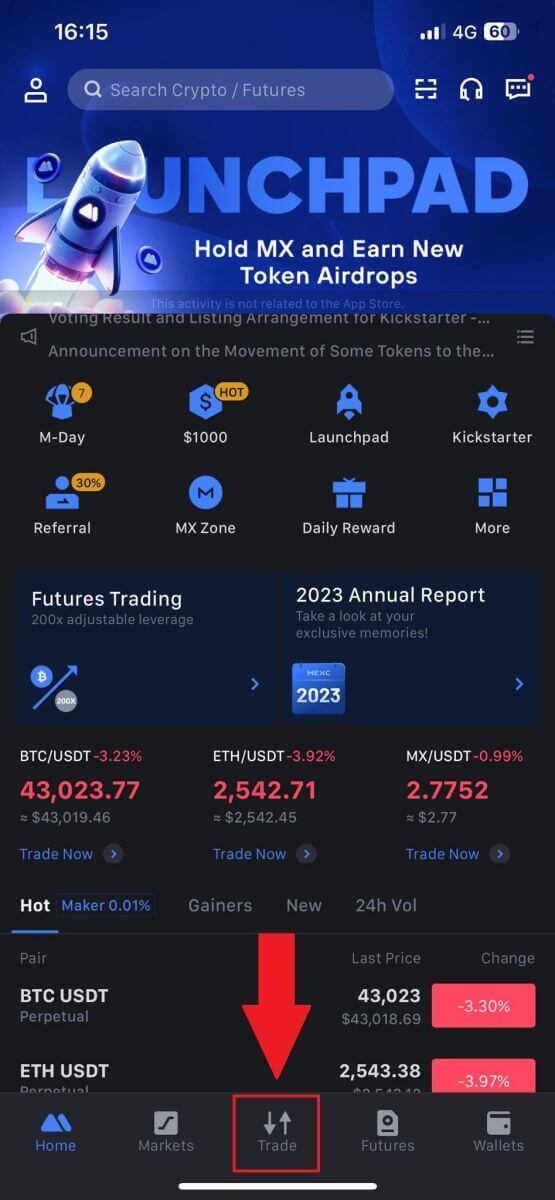
2. ඇණවුම් වර්ගය සහ වෙළඳ යුගලය තෝරන්න. පවතින ඇණවුම් වර්ග තුනෙන් තෝරන්න: සීමාව , වෙළඳපොළ , සහ නැවතුම් සීමාව . විකල්පයක් ලෙස, ඔබට වෙනත් වෙළඳ යුගලයකට මාරු වීමට [BTC/USDT] මත තට්ටු කළ හැක. 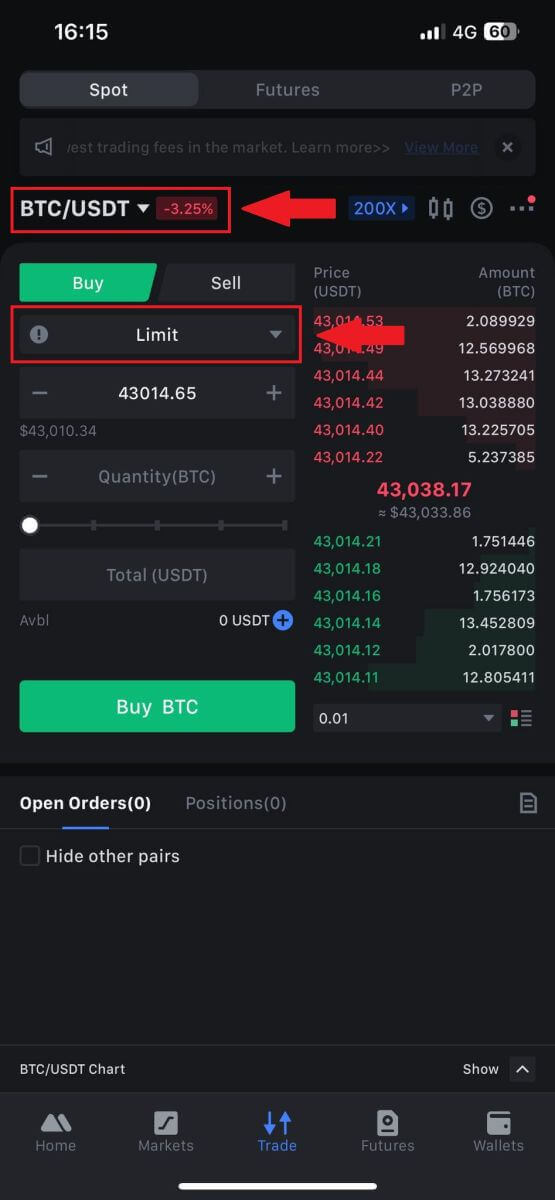
3. උදාහරණයක් ලෙස BTC/USDT වෙළඳ යුගලය සමඟ වෙළඳපල ඇණවුමක් තැබීම සලකා බලන්න. සරලව [Buy BTC] මත තට්ටු කරන්න.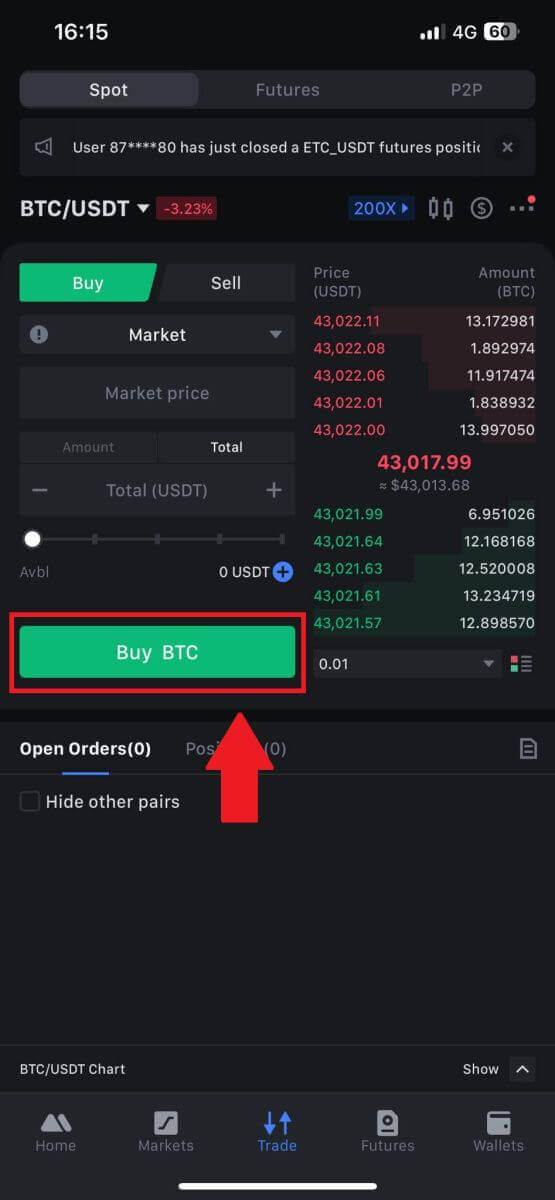
MEXC හි ආපසු ගන්නේ කෙසේද
බැංකු හුවමාරුව (SEPA) හරහා Crypto විකුණන්නේ කෙසේද?
1. ඔබේ MEXC වෙත ලොග් වන්න , ඉහළ සංචාලන තීරුවේ ඇති [Crypto මිලදී ගන්න] ක්ලික් කර, [ගෝලීය බැංකු හුවමාරුව] තෝරන්න. 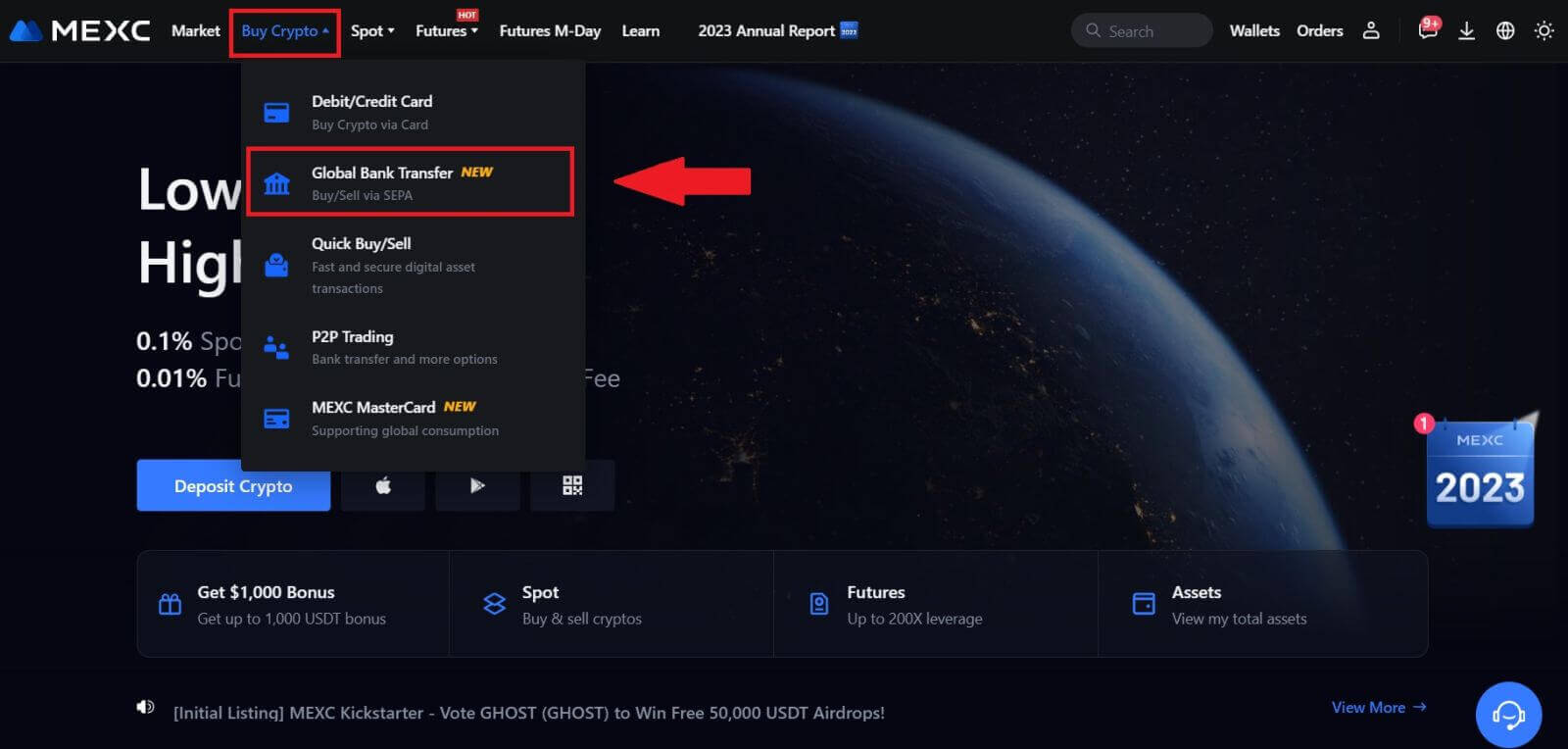 2. Sell
2. Sell
ටැබය
තෝරන්න , ඔබ දැන් Fiat Sell ගනුදෙනුවක් ආරම්භ කිරීමට සූදානම්ය
3. ලැබීමේ ගිණුමක් එක් කරන්න . ඔබ Fiat Sell සඳහා ඉදිරියට යාමට පෙර ඔබේ බැංකු ගිණුම් තොරතුරු සම්පූර්ණ කරන්න, ඉන්පසු [Continue] ක්ලික් කරන්න.
සටහන: කරුණාකර ඔබ එකතු කර ඇති බැංකු ගිණුම ඔබේ KYC නම යටතේම ඇති බව සහතික කර ගන්න.
4. Fiat Sell ඇණවුම සඳහා Fiat මුදල් ඒකකය ලෙස EUR තෝරන්න. ඔබට MEXC වෙතින් ගෙවීම් ලැබීමට අවශ්ය ගෙවීම් ගිණුම තෝරන්න.
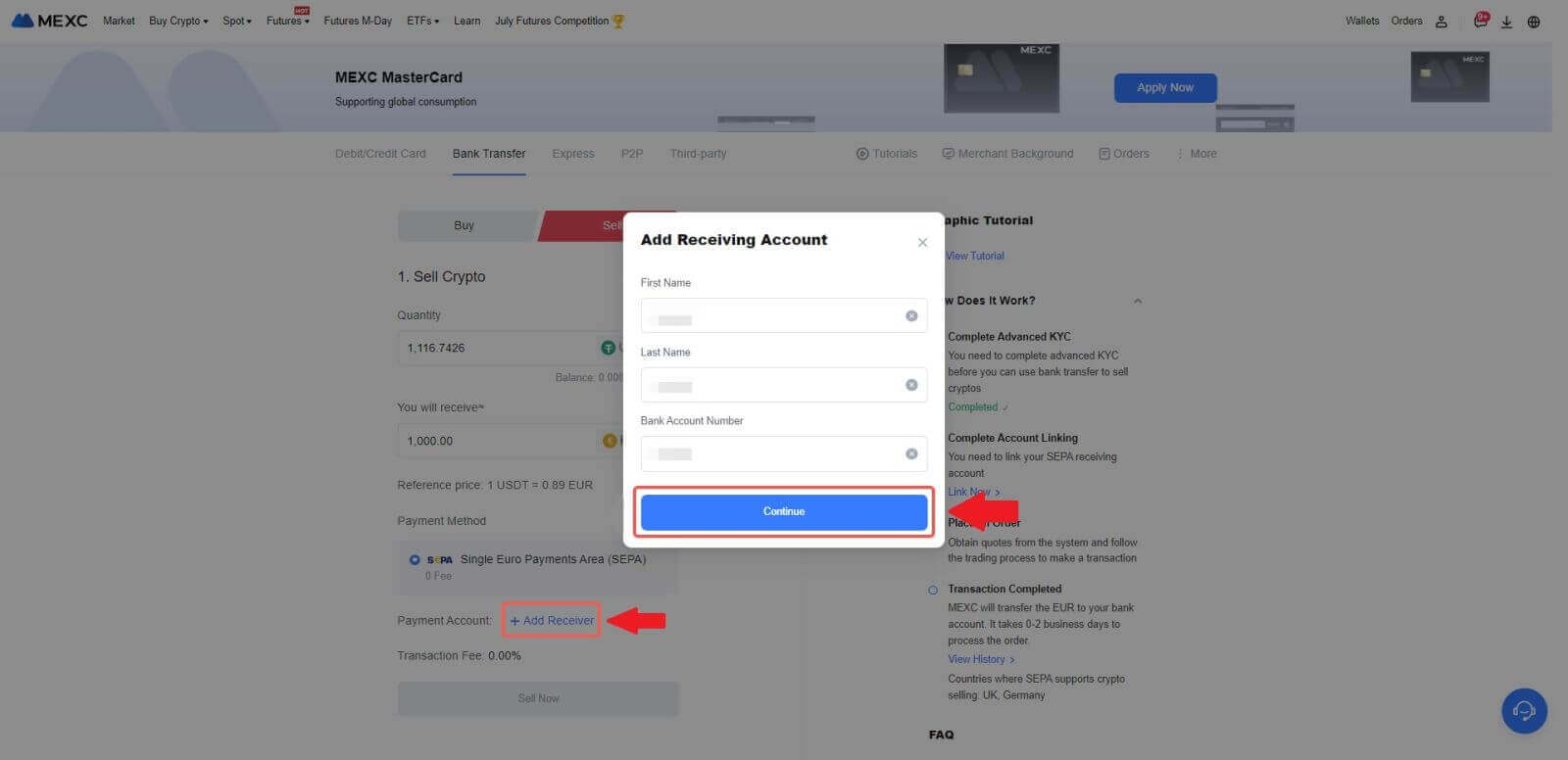
සටහන: තත්ය කාලීන උද්ධෘතය ආවර්තිතා යාවත්කාලීන කිරීම්වලට යටත්ව යොමු මිල මත පදනම් වේ. ෆියට් විකුණුම් අනුපාතය තීරණය කරනු ලබන්නේ කළමනාකරණය කරන ලද පාවෙන විනිමය අනුපාතයක් මගිනි.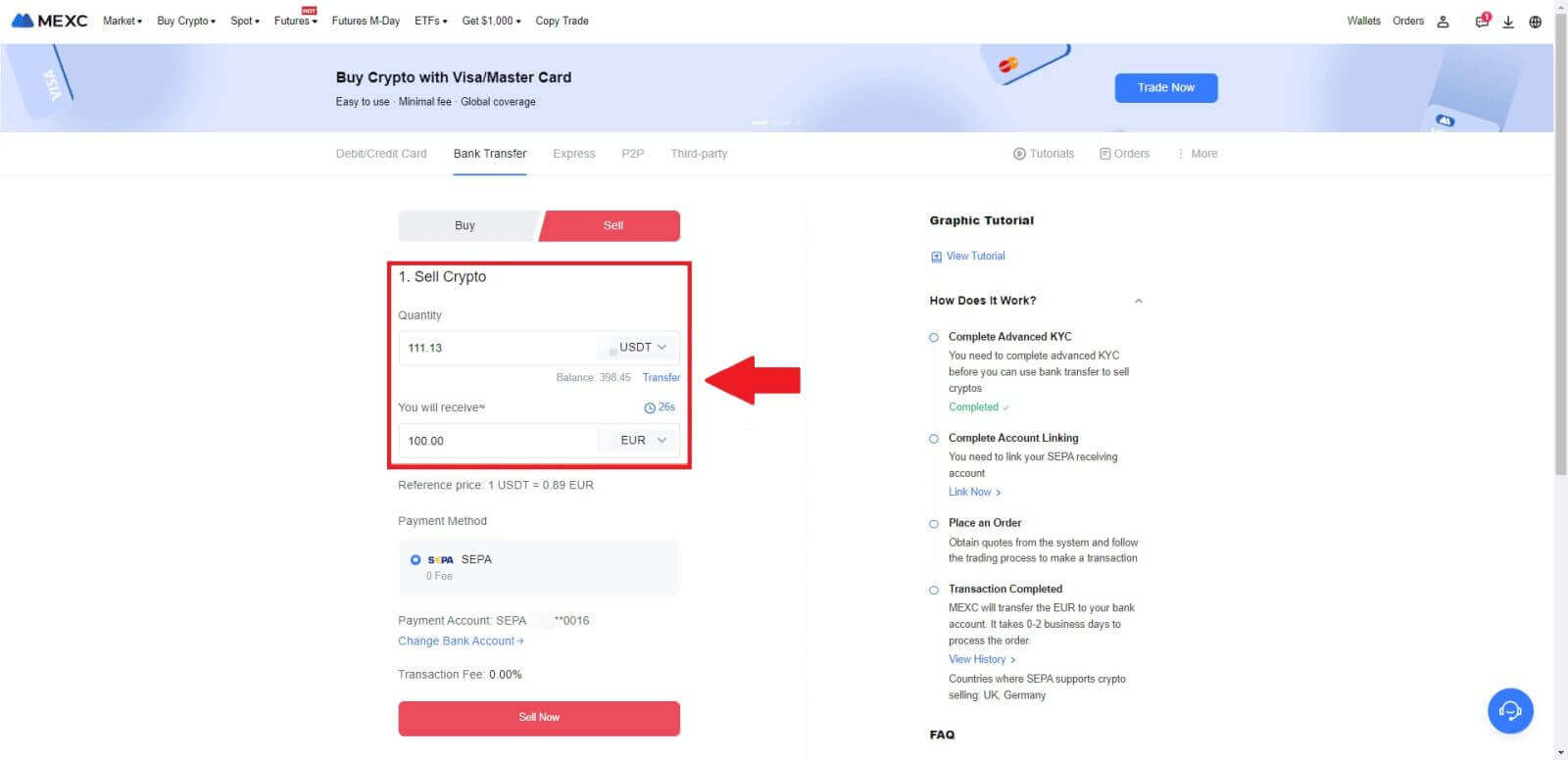
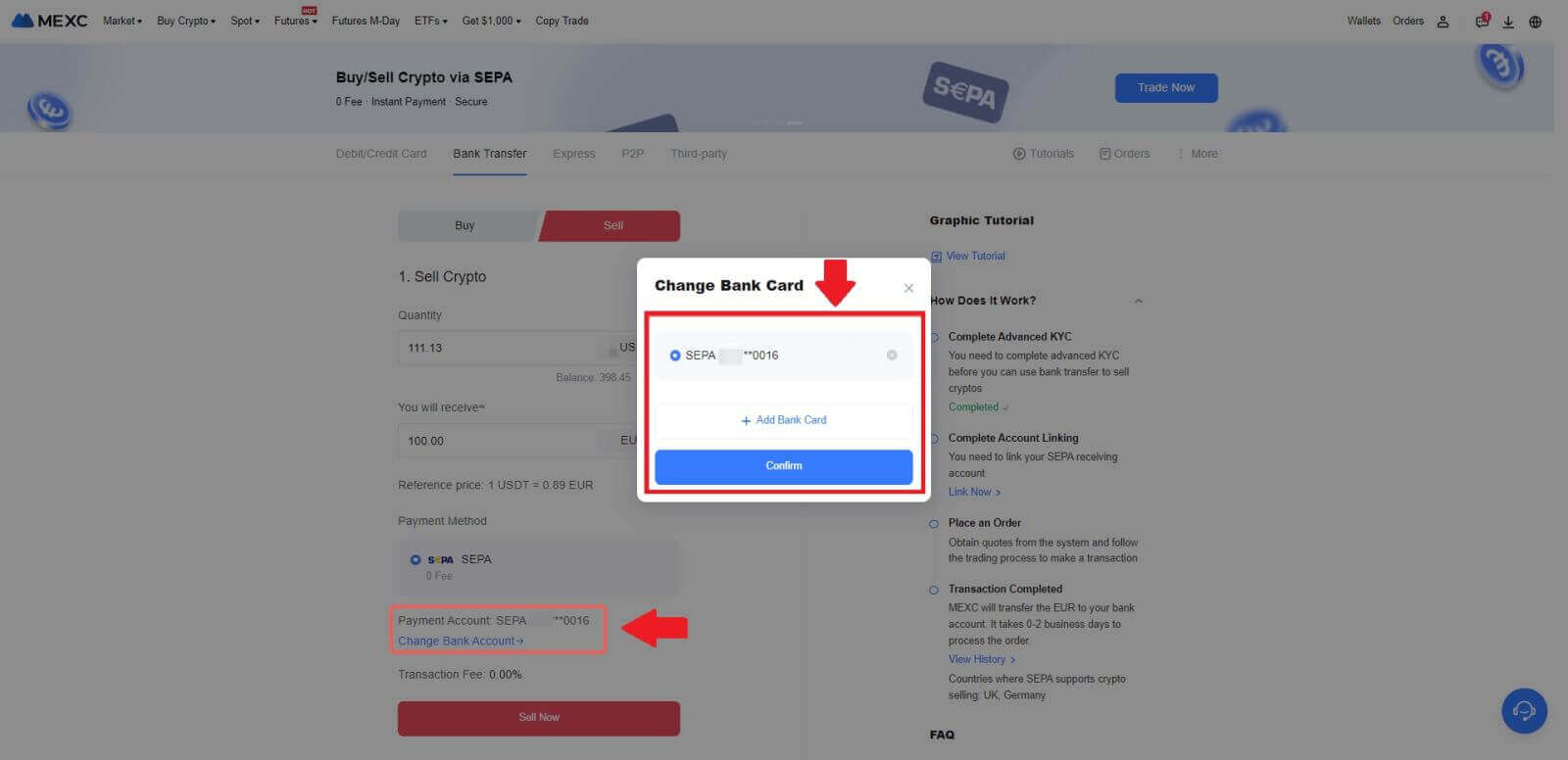
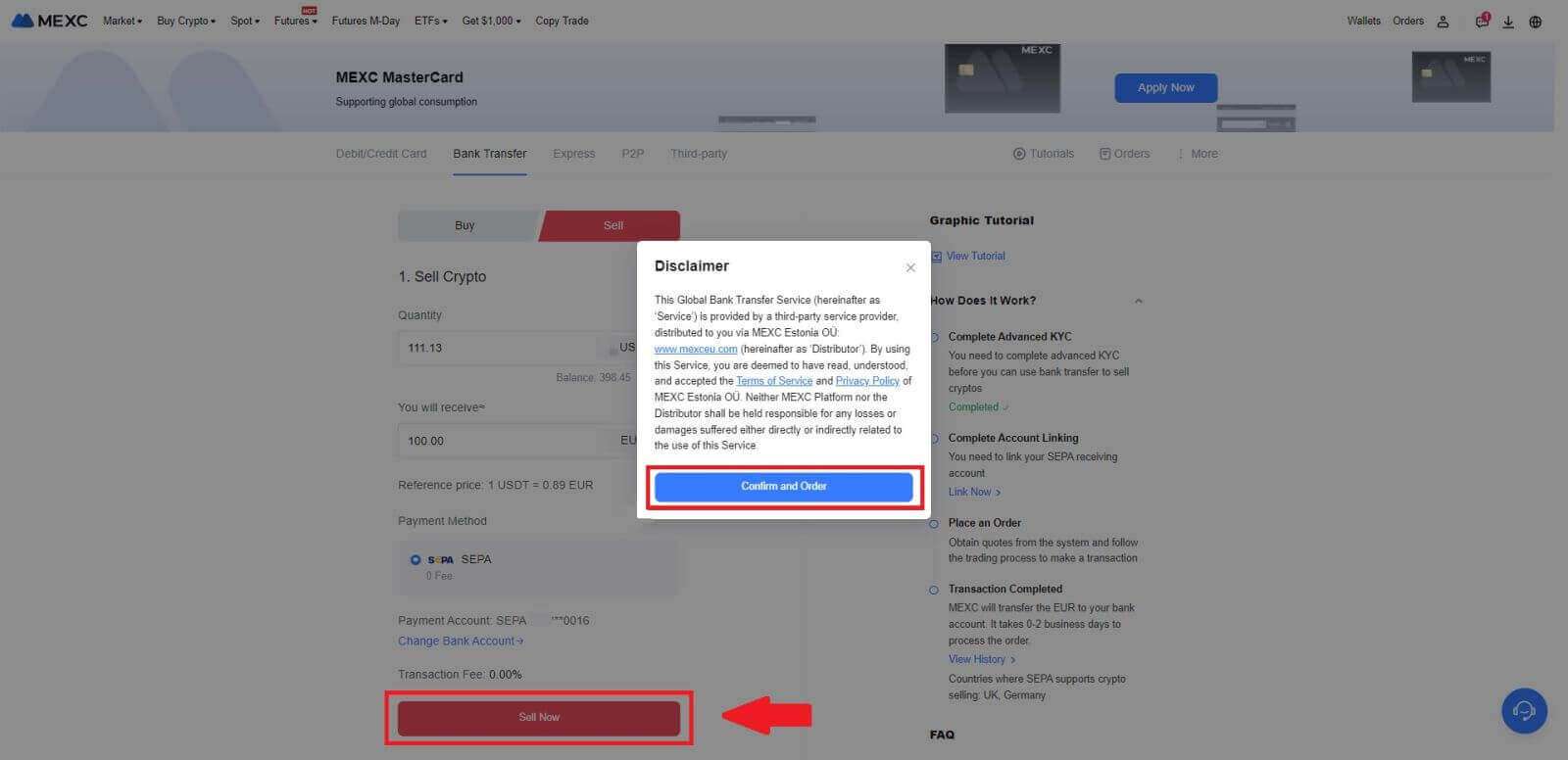
5. තහවුරු කිරීමේ උත්පතන කොටුවේ ඇති ඇණවුම් විස්තර තහවුරු කර [ඉදිරිපත් කරන්න] මත ක්ලික් කර සත්යාපනය කිරීමෙන් පසු ඉදිරියට යාමට
ඔබේ Google Authenticator යෙදුමෙන් ඉලක්කම් හයේ (6) Google Authenticator 2FA ආරක්ෂක කේතය ඇතුළත් කරන්න. පසුව Fiat Sell ගනුදෙනුව කරගෙන යාමට [ඔව්] මත ක්ලික් කරන්න.
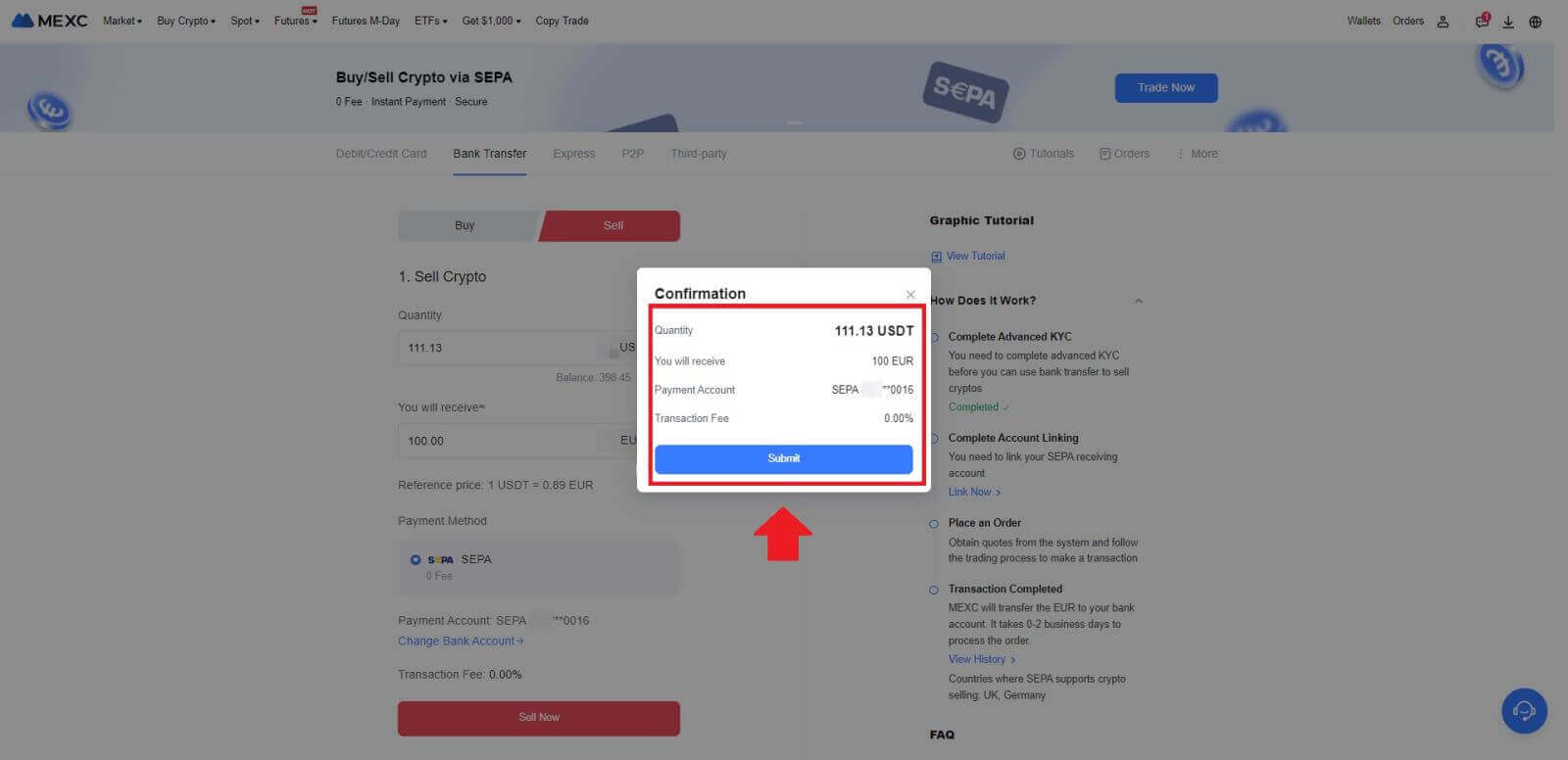
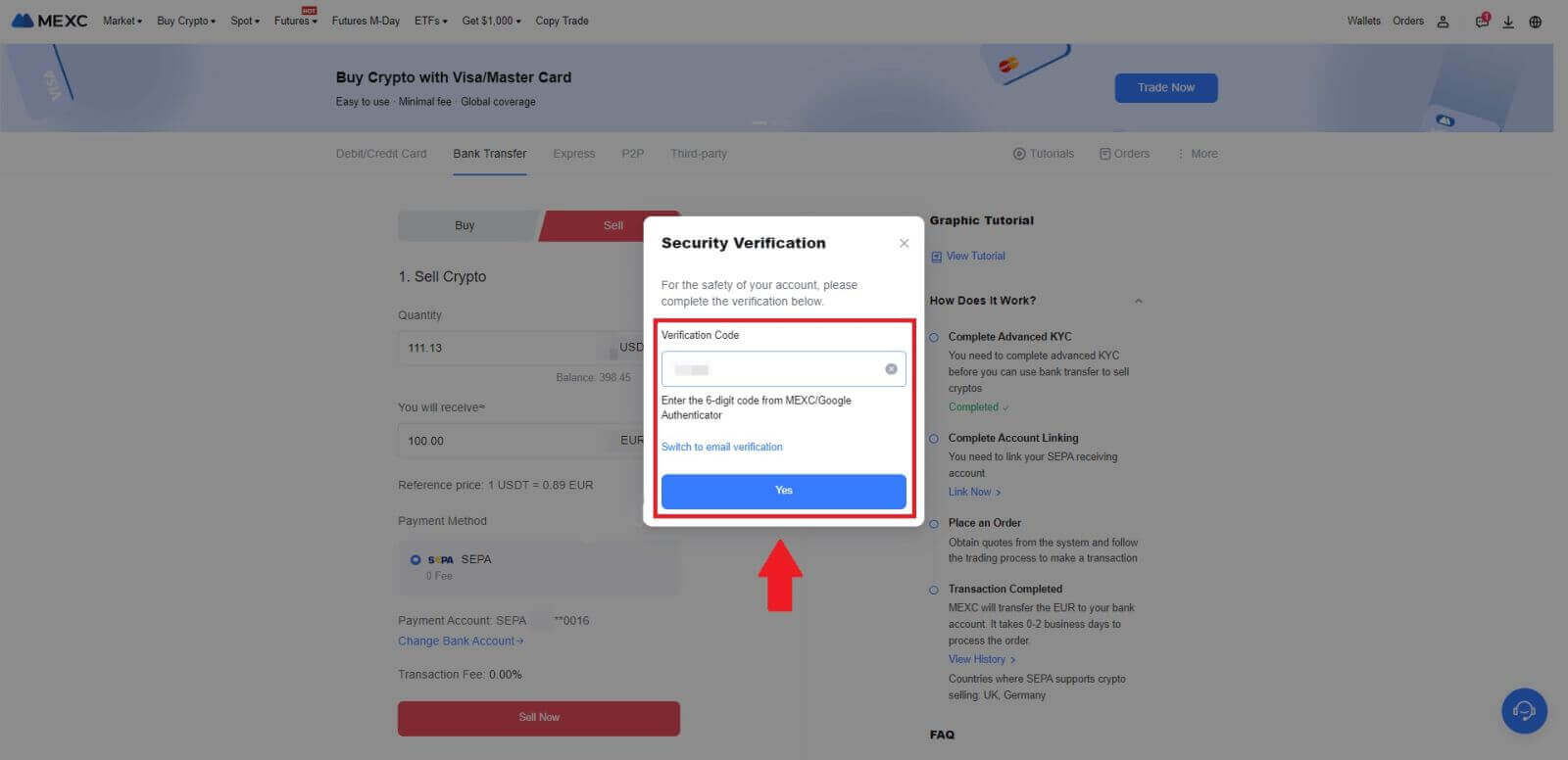 6. සුභ පැතුම්! ඔබේ Fiat Sell සකස් කර ඇත. ව්යාපාරික දින 2ක් ඇතුළත ඔබේ නම් කරන ලද ගෙවීම් ගිණුමට අරමුදල් බැර කිරීමට බලාපොරොත්තු වන්න.
6. සුභ පැතුම්! ඔබේ Fiat Sell සකස් කර ඇත. ව්යාපාරික දින 2ක් ඇතුළත ඔබේ නම් කරන ලද ගෙවීම් ගිණුමට අරමුදල් බැර කිරීමට බලාපොරොත්තු වන්න.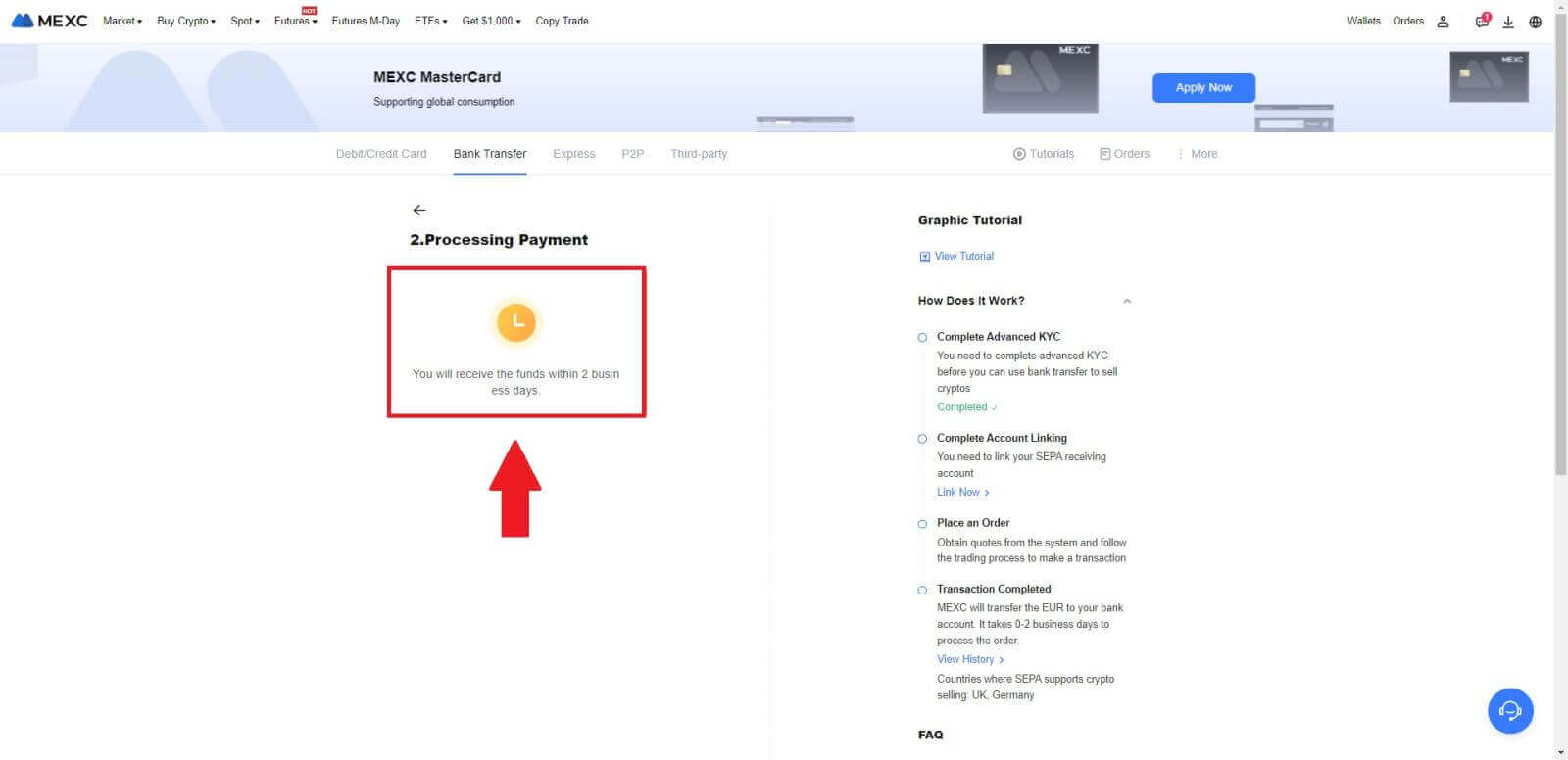
MEXC හි P2P හරහා Crypto විකුණන්නේ කෙසේද?
MEXC මත P2P හරහා Crypto විකුණන්න (වෙබ් අඩවිය)
1. ඔබේ MEXC වෙත ලොග් වන්න , [Crypto මිලදී ගන්න] ක්ලික් කර [P2P Trading]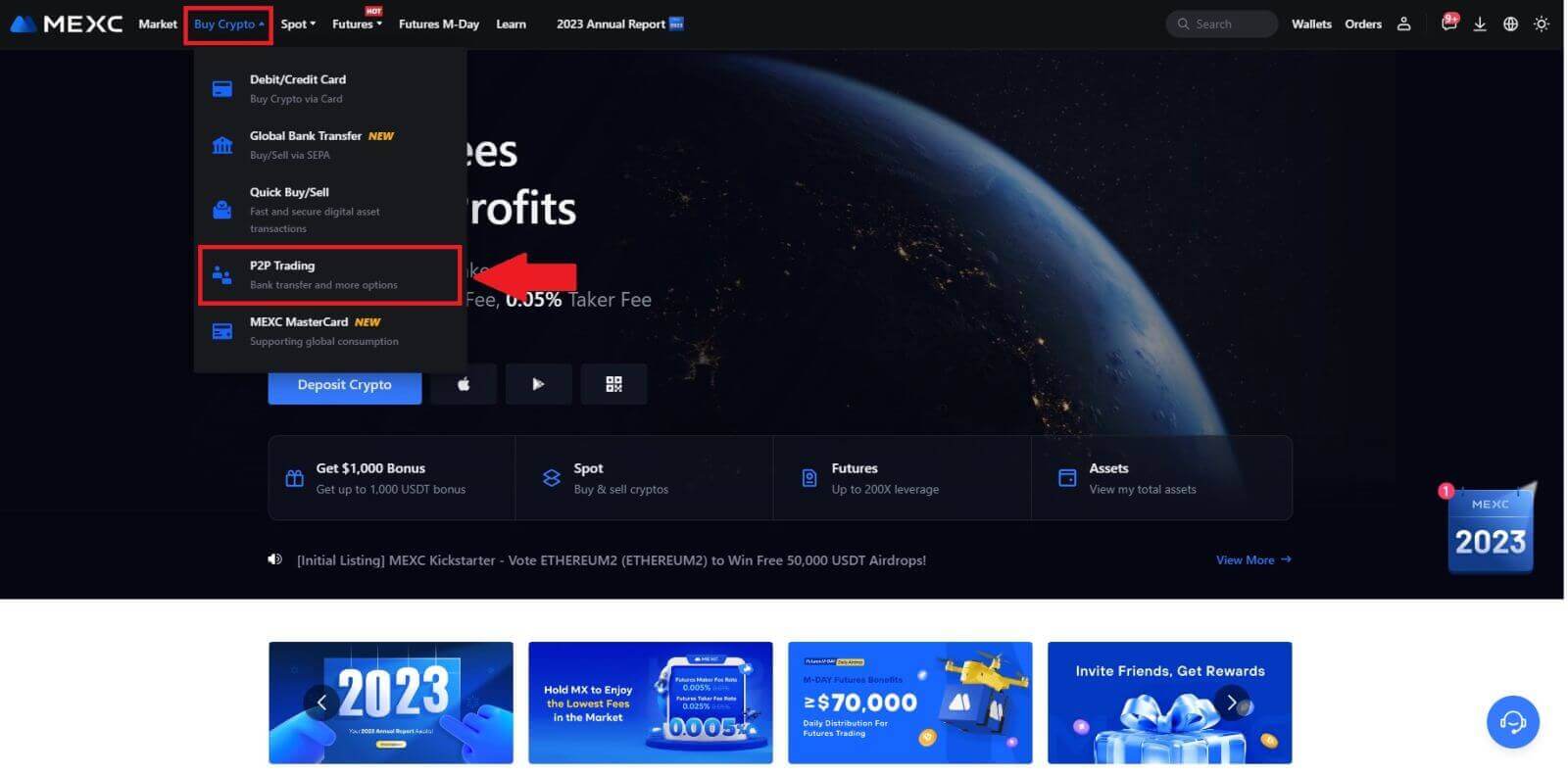 තෝරන්න . 2. ගණුදෙණු පිටුවේ, [Sell] ක්ලික් කර ඔබට විකිණීමට අවශ්ය මුදල් වර්ගය තෝරන්න (USDT උදාහරණයක් ලෙස පෙන්වා ඇත) සහ [Sell USDT] ක්ලික් කරන්න.
තෝරන්න . 2. ගණුදෙණු පිටුවේ, [Sell] ක්ලික් කර ඔබට විකිණීමට අවශ්ය මුදල් වර්ගය තෝරන්න (USDT උදාහරණයක් ලෙස පෙන්වා ඇත) සහ [Sell USDT] ක්ලික් කරන්න. 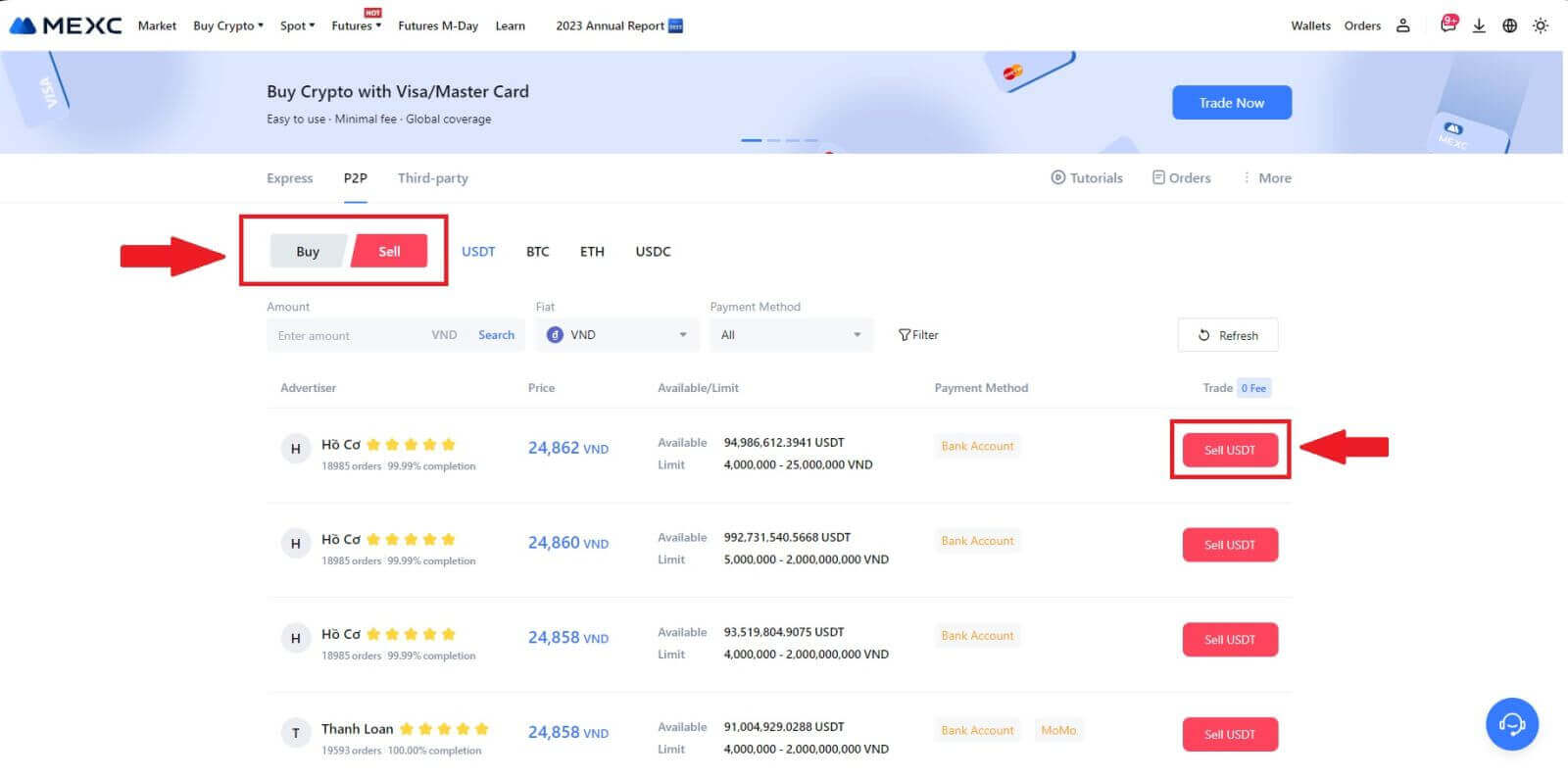
3. ඔබට විකිණීමට අවශ්ය මුදල (ඔබේ ෆියට් මුදලින්) හෝ ප්රමාණය (ක්රිප්ටෝ වලින්) ඇතුළත් කරන්න.
ඔබගේ එකතු කිරීමේ ක්රමය එක් කරන්න, කොටුව සලකුණු කර [Sell USDT] මත ක්ලික් කරන්න.
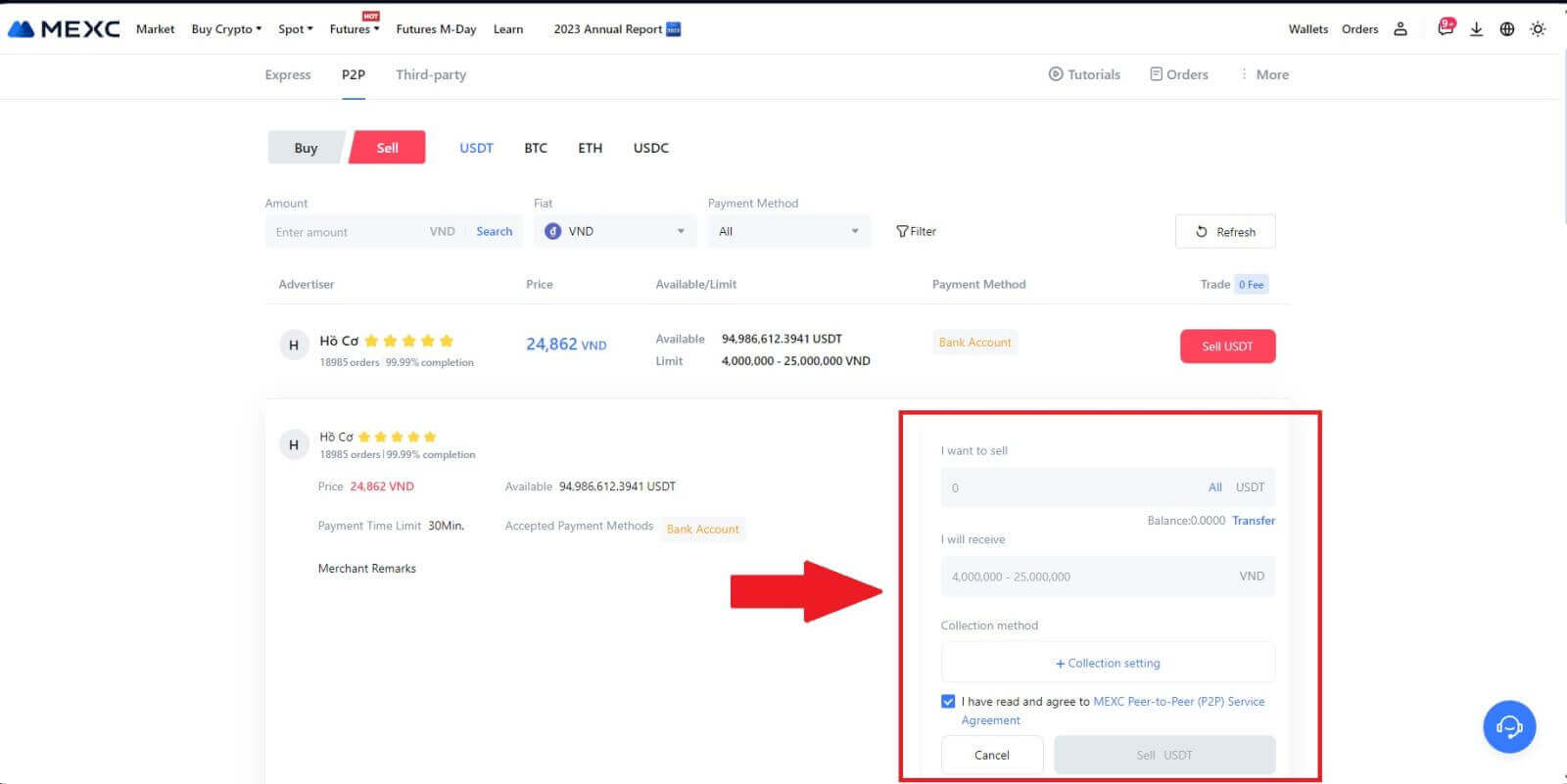
4. ඇණවුම් පිටුවේ ඇති විට, P2P වෙළෙන්දාට ඔබේ නම් කරන ලද බැංකු ගිණුමට ගෙවීම සම්පූර්ණ කිරීමට මිනිත්තු 15ක් වෙන් කර ඇත. [ඇණවුම් තොරතුරු] සූක්ෂම ලෙස සමාලෝචනය කරන්න . [එකතු කිරීමේ ක්රමය] මත ඉදිරිපත් කර ඇති ගිණුමේ නම MEXC හි ඔබගේ ලියාපදිංචි නම සමඟ සමපාත වන බව තහවුරු කරන්න; නොගැලපීම් P2P වෙළෙන්දා ඇණවුම ප්රතික්ෂේප කිරීමට හේතු විය හැක.
වෙළඳුන් සමඟ තත්ය කාලීන සන්නිවේදනය සඳහා සජීවී කතාබස් පෙට්ටිය භාවිතා කරන්න , වේගවත් සහ කාර්යක්ෂම අන්තර්ක්රියා සඳහා පහසුකම් සපයයි.
සටහන: P2P හරහා Cryptocurrency විකිණීමට Fiat ගිණුම හරහා පමණක් පහසුකම් සැලසේ. ගනුදෙනුව ආරම්භ කිරීමට පෙර, ඔබේ අරමුදල් ඔබේ Fiat ගිණුමේ තිබෙන බව සහතික කර ගන්න. 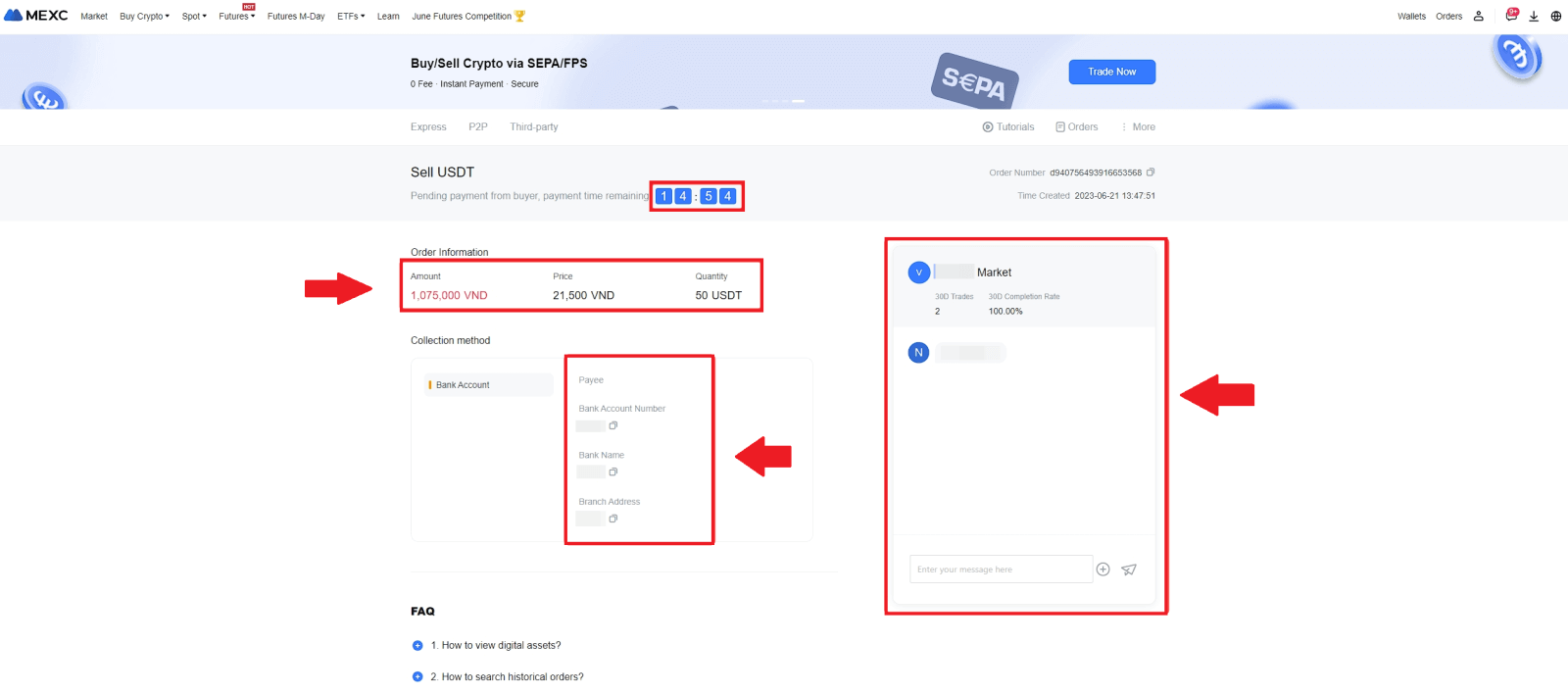 5. ඔබට P2P වෙළෙන්දාගෙන් ඔබේ ගෙවීම සාර්ථකව ලැබුණු පසු, කරුණාකර [ ගෙවීම් ලැබුණු ] කොටුව සලකුණු කරන්න. 6. P2P විකුණුම් ඇණවුම සඳහා ඉදිරියට යාමට
5. ඔබට P2P වෙළෙන්දාගෙන් ඔබේ ගෙවීම සාර්ථකව ලැබුණු පසු, කරුණාකර [ ගෙවීම් ලැබුණු ] කොටුව සලකුණු කරන්න. 6. P2P විකුණුම් ඇණවුම සඳහා ඉදිරියට යාමට 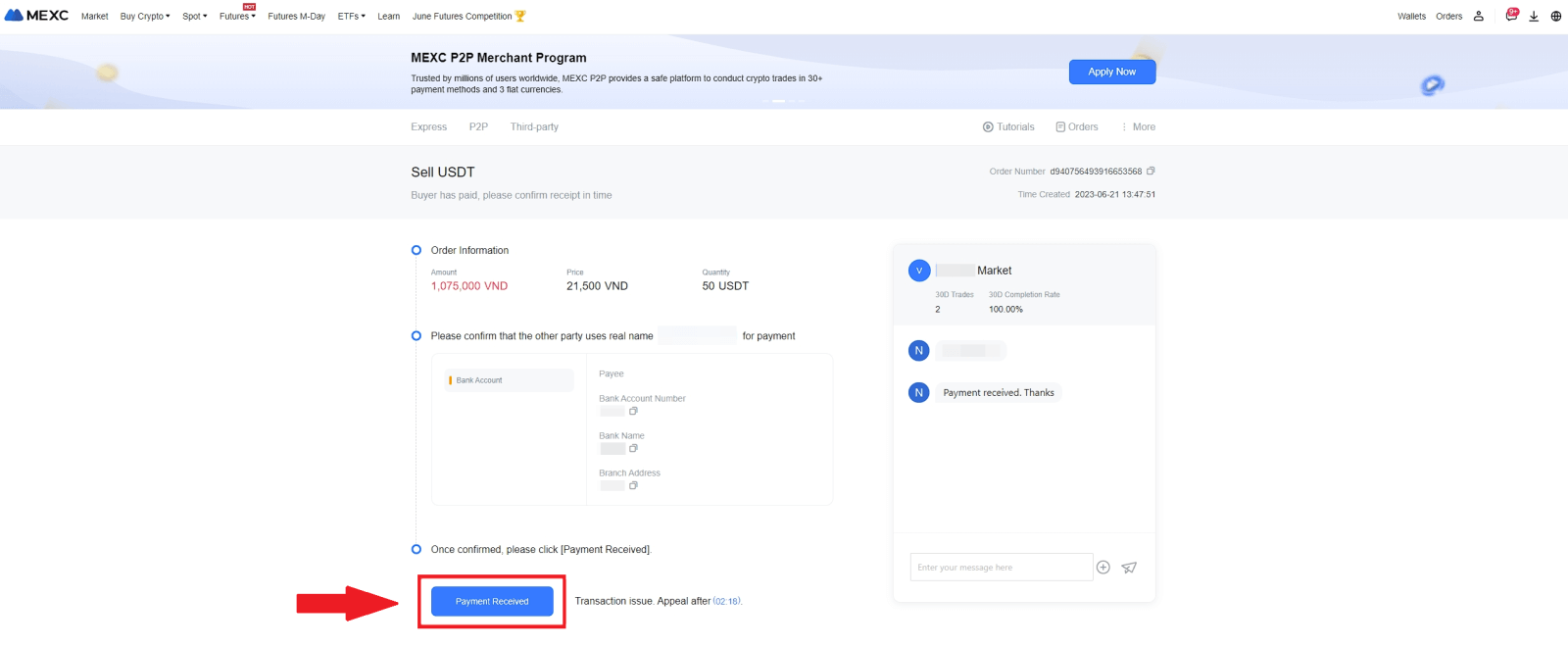
[ තහවුරු කරන්න ] මත ක්ලික් කරන්න; 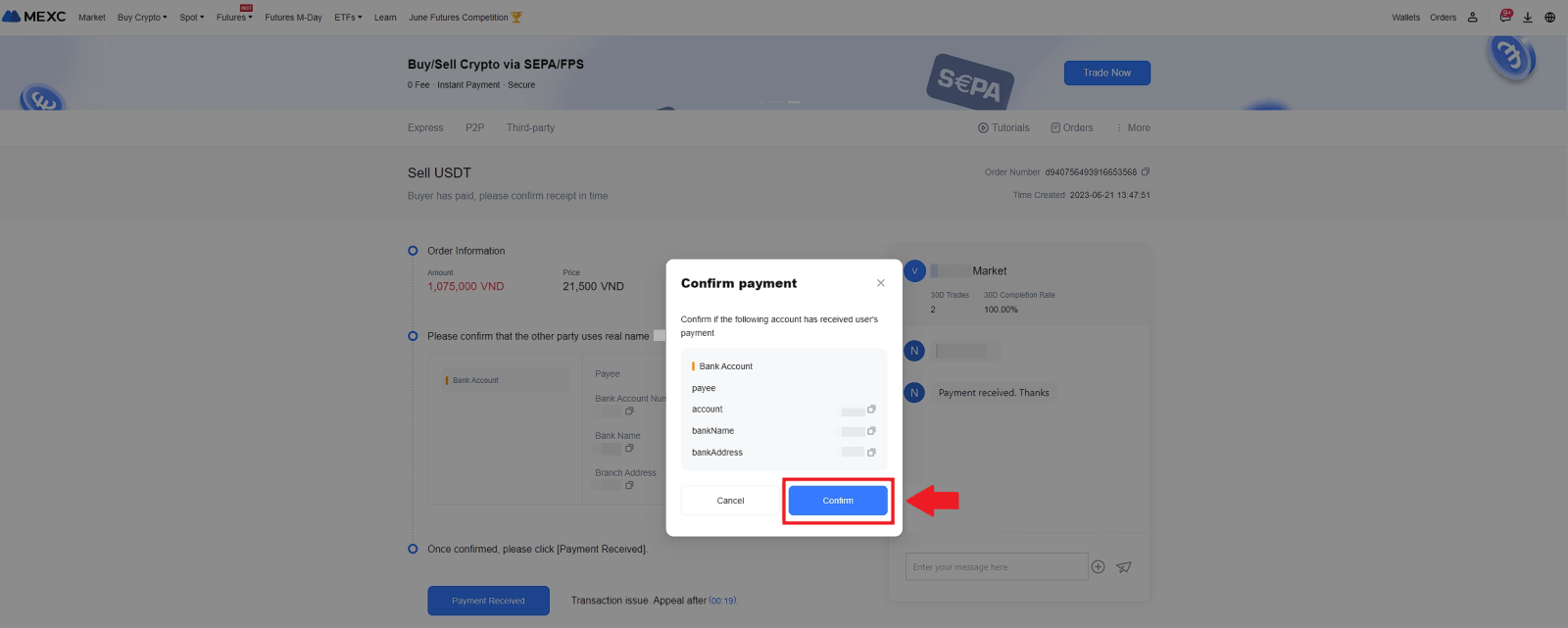 7. කරුණාකර ඔබගේ Google Authenticator යෙදුමෙන් ඉලක්කම් හය (6) ආරක්ෂක කේතය ඇතුළත් කරන්න. පසුව, P2P විකුණුම් ගනුදෙනුව අවසන් කිරීමට [ඔව්] මත ක්ලික් කරන්න.
7. කරුණාකර ඔබගේ Google Authenticator යෙදුමෙන් ඉලක්කම් හය (6) ආරක්ෂක කේතය ඇතුළත් කරන්න. පසුව, P2P විකුණුම් ගනුදෙනුව අවසන් කිරීමට [ඔව්] මත ක්ලික් කරන්න. 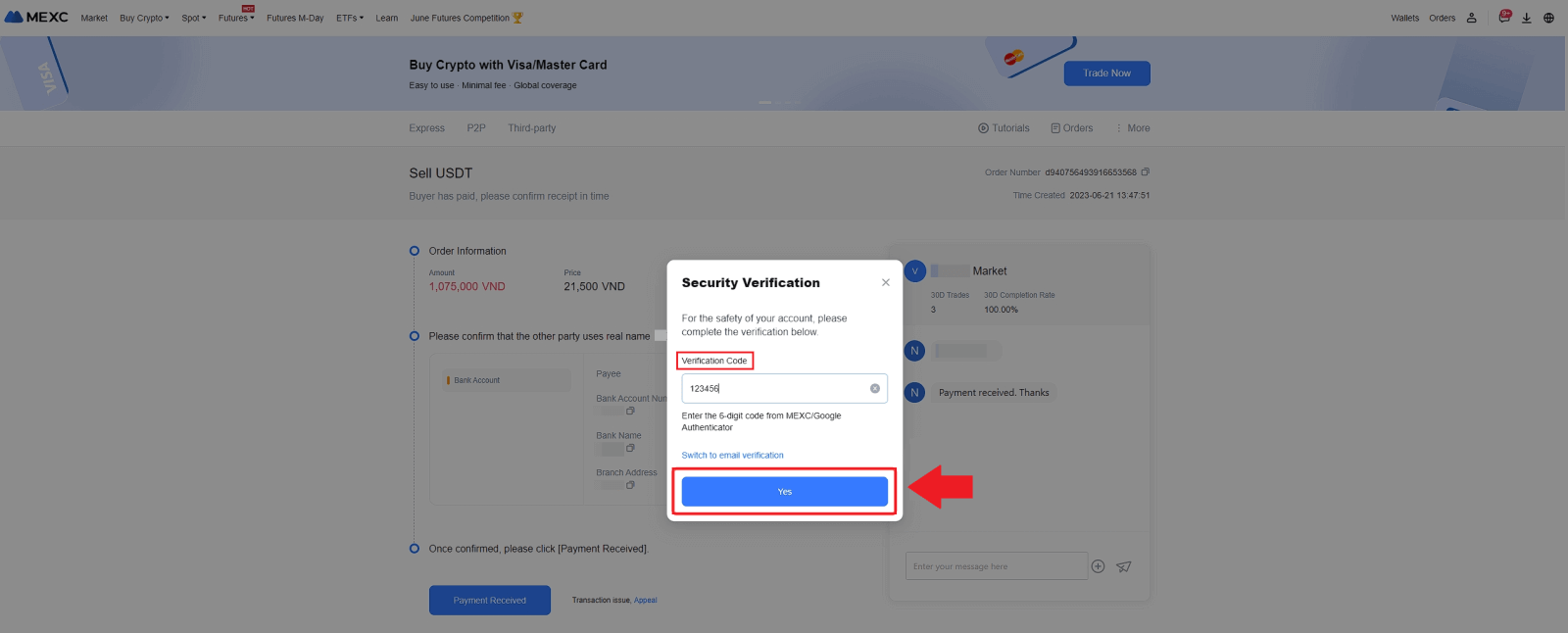
8. සුභ පැතුම්! ඔබේ P2P විකුණුම් ඇණවුම සාර්ථකව සම්පූර්ණ කර ඇත. 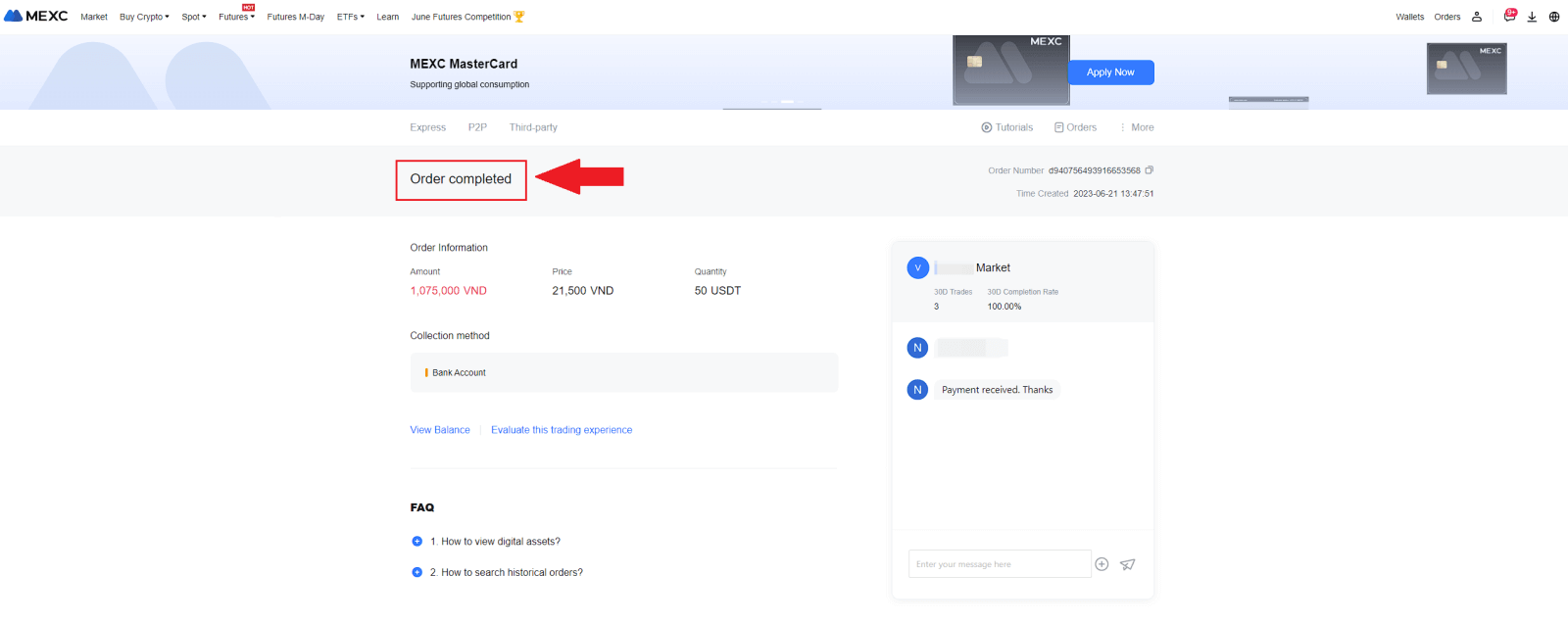
ඔබගේ පසුගිය P2P ගනුදෙනු සමාලෝචනය කිරීමට, ඇණවුම් බොත්තම මත ක්ලික් කරන්න. මෙය ඔබට පහසු පරිශීලනය සහ ලුහුබැඳීම සඳහා ඔබගේ පෙර P2P ගනුදෙනු සියල්ල පිළිබඳ සවිස්තරාත්මක දළ විශ්ලේෂණයක් ලබා දෙනු ඇත.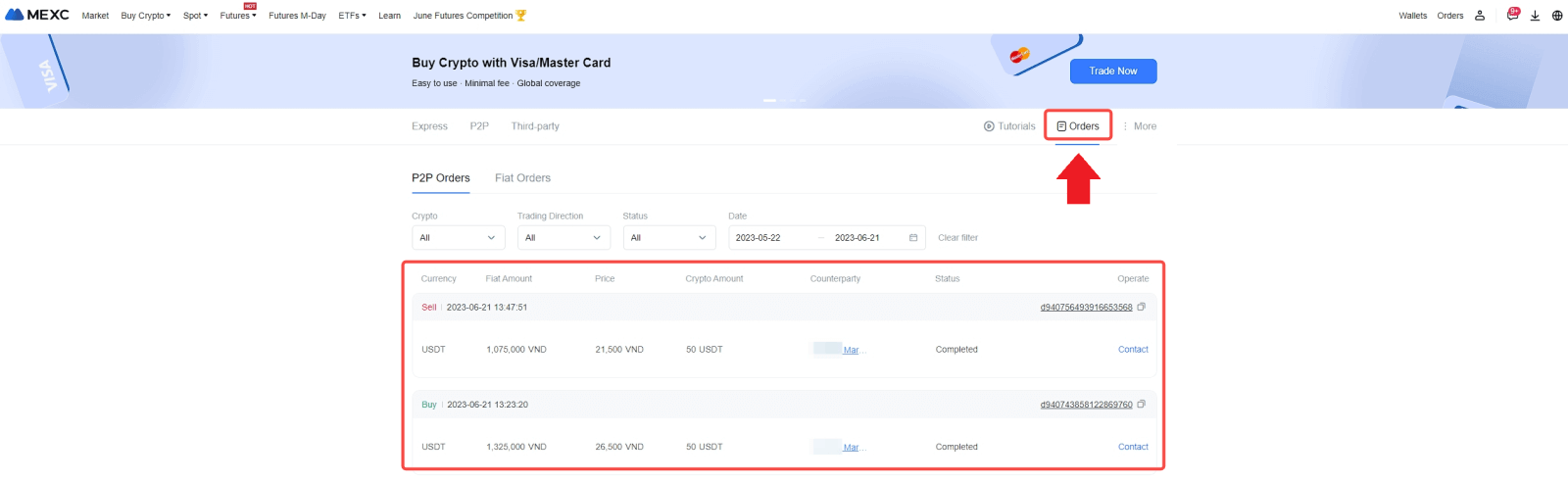
MEXC (යෙදුම) මත P2P හරහා Crypto විකුණන්න
1. ඔබේ MEXC යෙදුම විවෘත කර [තවත්] මත ක්ලික් කරන්න.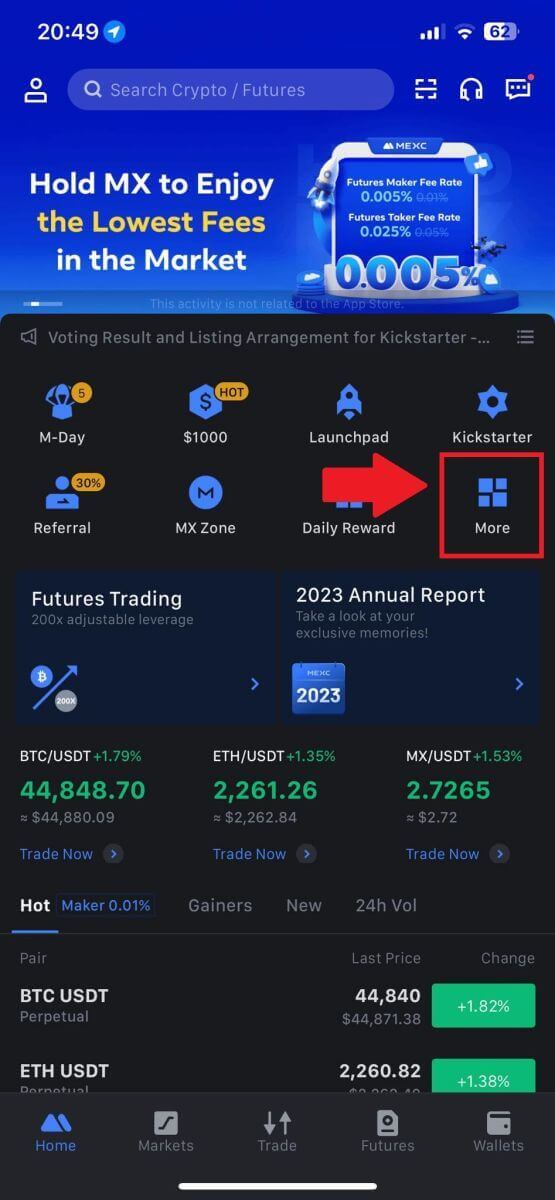
2. තෝරන්න [Crypto මිලදී ගන්න].
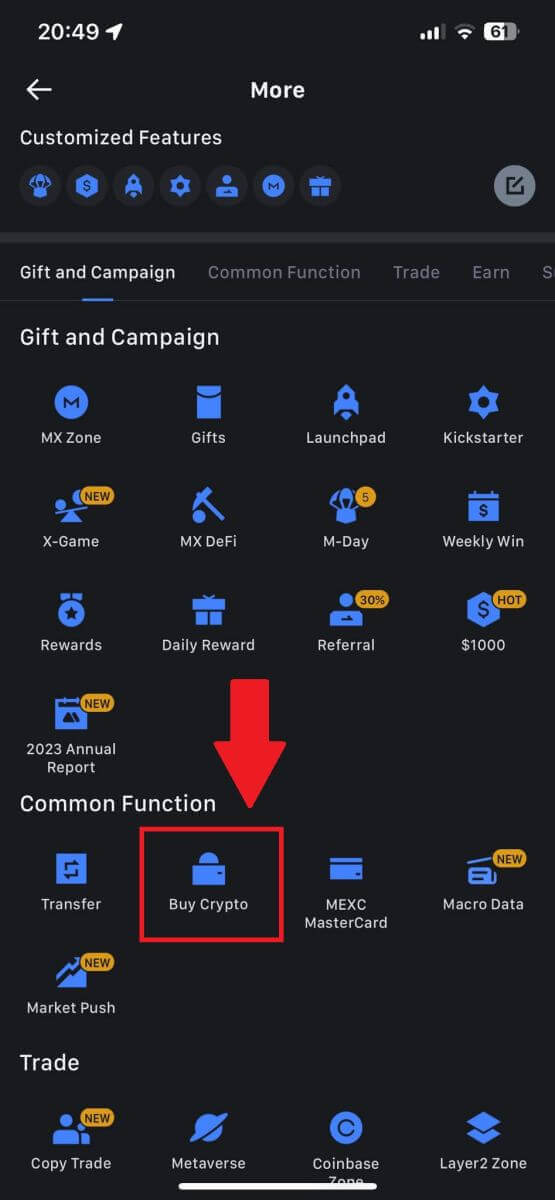
3. P2P තෝරන්න.
ගනුදෙනු පිටුවේ, [Sell] මත ක්ලික් කර ඔබට විකිණීමට අවශ්ය මුදල් තෝරන්න, පසුව [Sell USDT] ක්ලික් කරන්න.
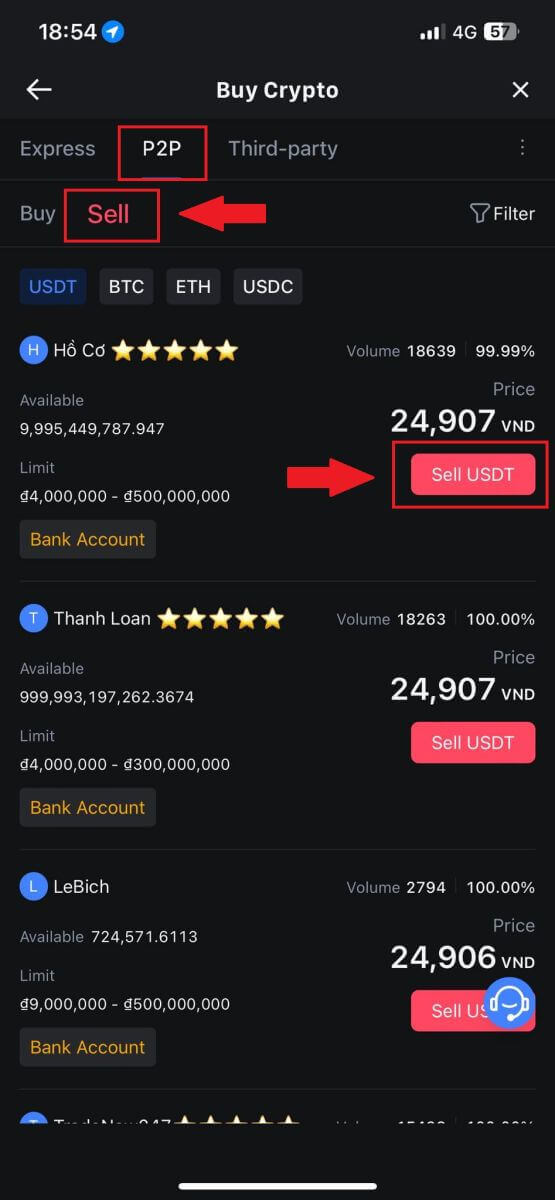
4. ඔබට විකිණීමට අවශ්ය මුදල (ඔබේ ෆියට් මුදලින්) හෝ ප්රමාණය (ක්රිප්ටෝ වලින්) ඇතුළත් කරන්න.
ඔබගේ එකතු කිරීමේ ක්රමය එක් කරන්න, කොටුව සලකුණු කර [Sell USDT] මත ක්ලික් කරන්න.
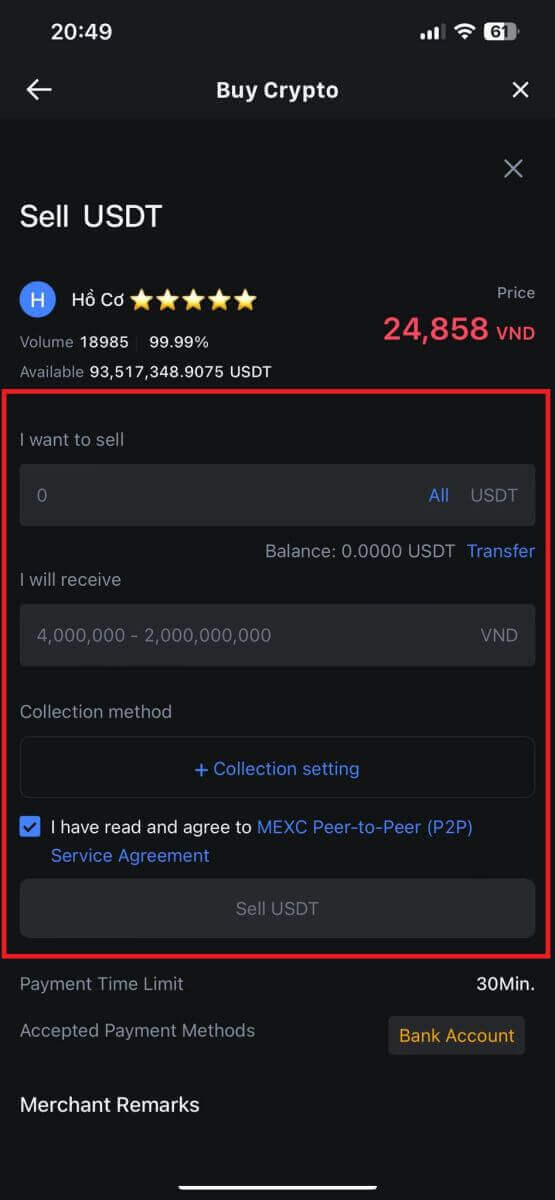
5. ඇණවුම් තොරතුරු පරීක්ෂා කරන්න. එකතු කිරීමේ ක්රමයේ ප්රදර්ශනය කර ඇති ගිණුම් නාමය ඔබගේ MEXC ලියාපදිංචි නාමයට ගැළපෙන බව කරුණාකර සහතික කර ගන්න. එසේ නොමැතිනම්, P2P වෙළෙන්දා ඇණවුම ප්රතික්ෂේප කළ හැකිය,
ඔබ P2P වෙළෙන්දාගෙන් ඔබේ ගෙවීම සාර්ථකව ලැබුණු පසු, [ ගෙවීම් ලැබුණු ] මත තට්ටු කරන්න. P2P විකුණුම් ඇණවුම සඳහා ඉදිරියට යාමට
[ තහවුරු කරන්න ] මත ක්ලික් කරන්න.
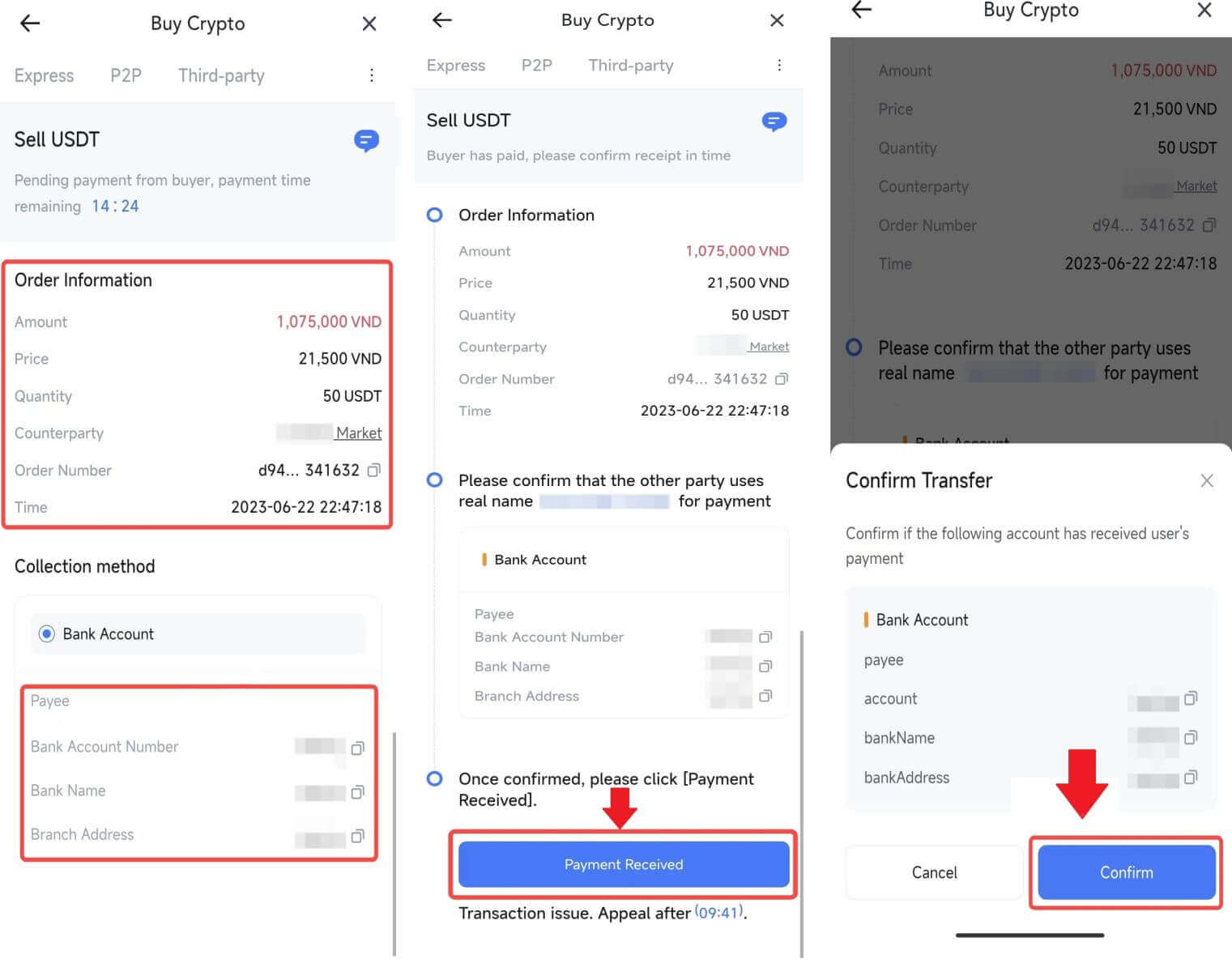
6. P2P විකුණුම් ගනුදෙනුව සුරක්ෂිත කිරීම සඳහා ඔබේ Google Authenticator යෙදුම මඟින් ජනනය කරන ලද ඉලක්කම් හයේ ආරක්ෂක කේතය ඇතුළත් කරන්න. P2P හි ටෝකන සුරක්ෂිතව මුදා හැරීම පිළිබඳ විස්තීරණ මාර්ගෝපදේශය වෙත යොමු වන්න. ඇතුල් වූ පසු, P2P Sell ඇණවුම අවසන් කිරීමට සහ සම්පූර්ණ කිරීමට [ඔව්] ක්ලික් කරන්න.
සුභ පැතුම්, ඔබේ P2P Sell ගනුදෙනුව දැන් සාර්ථකව අවසන්!
සටහන: P2P හරහා cryptocurrency විකිණීම ක්රියාත්මක කිරීමට, ගනුදෙනුව Fiat ගිණුම පමණක් භාවිතා කරයි. එබැවින්, ගනුදෙනුව ආරම්භ කිරීමට පෙර ඔබේ අරමුදල් ඔබේ Fiat ගිණුමේ ඇති බව තහවුරු කිරීම ඉතා වැදගත් වේ.
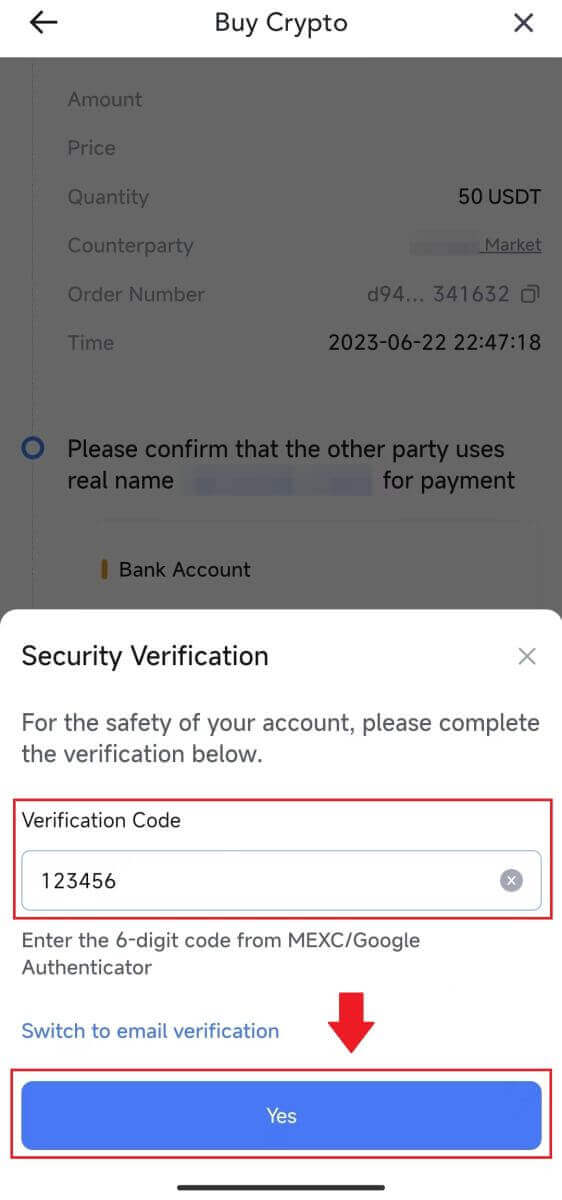 |
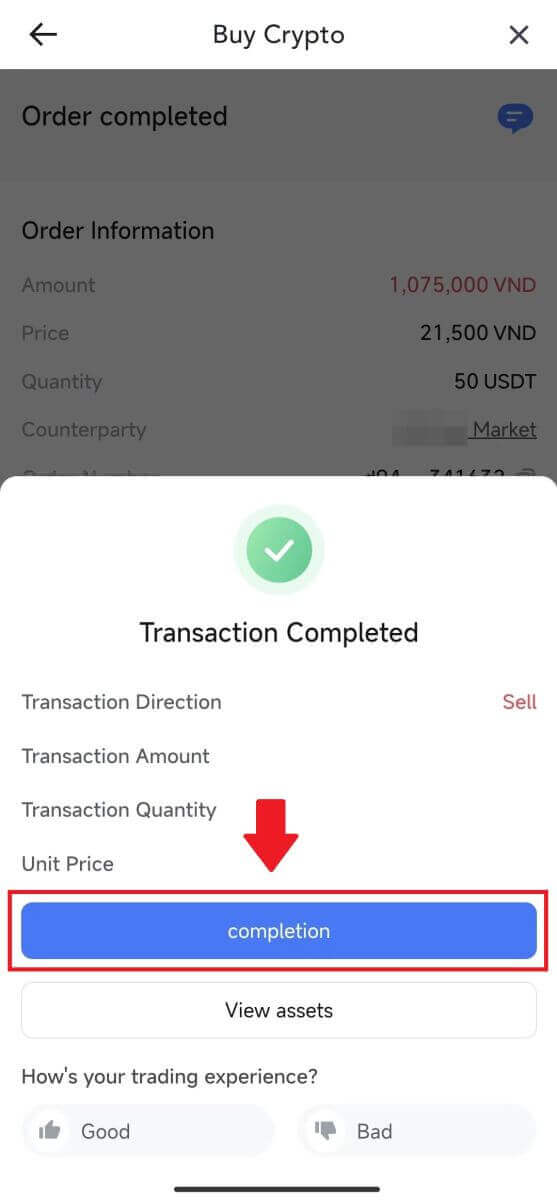 |
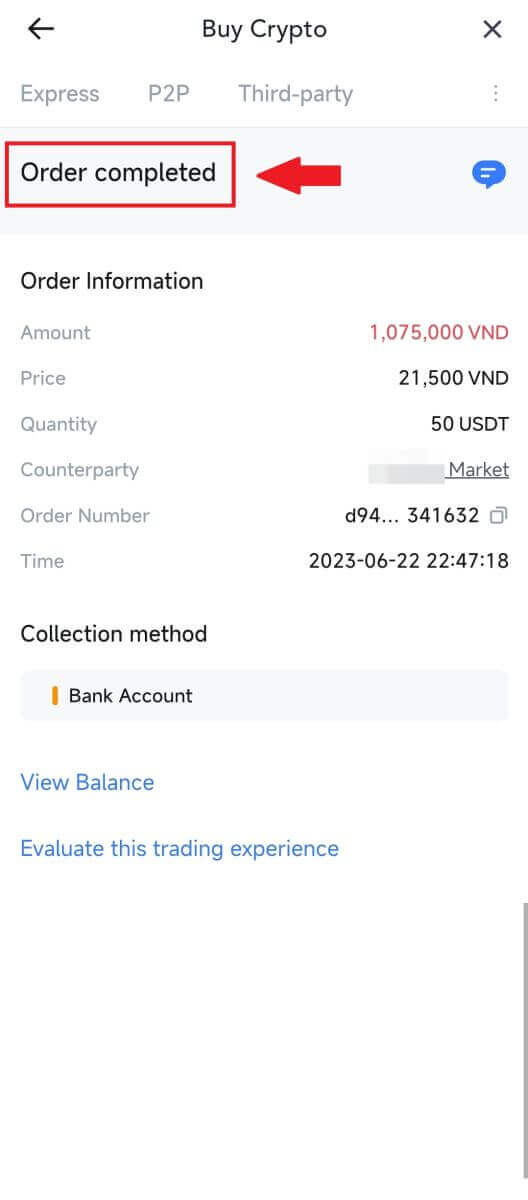 |
7. ඉහළ දකුණු කෙළවරට සංචාලනය කර පිටාර ගැලීමේ මෙනුව තෝරන්න. Orders බොත්තම සොයාගෙන ක්ලික් කරන්න . මෙය ඔබට පහසුවෙන් බැලීම සහ පරිශීලනය කිරීම සඳහා ඔබගේ සියලු පෙර P2P ගනුදෙනු වල විස්තීර්ණ ලැයිස්තුවක් වෙත ප්රවේශය ලබා දෙනු ඇත.
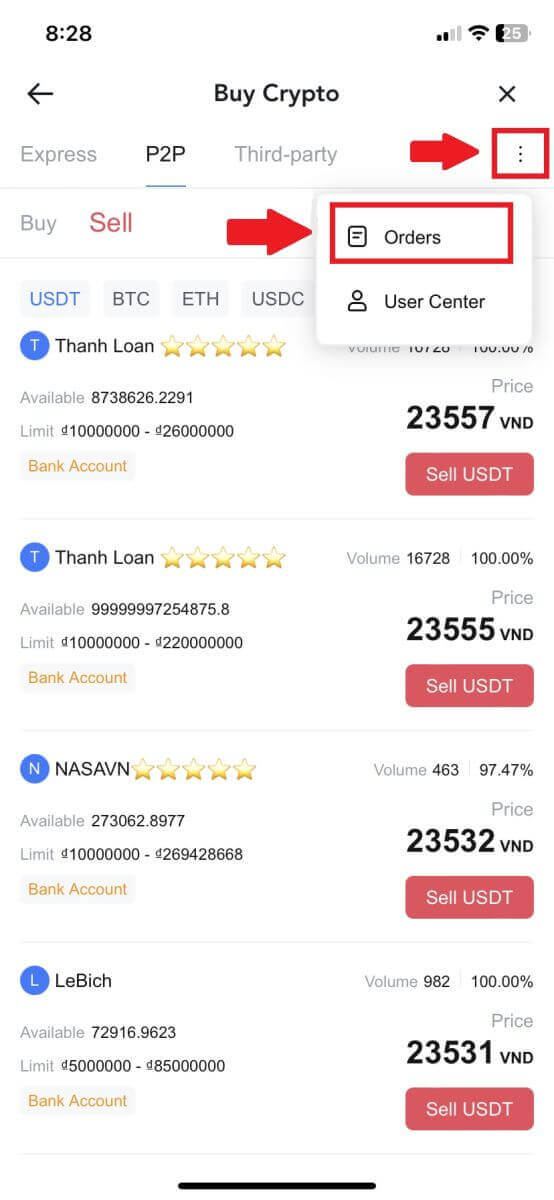 |
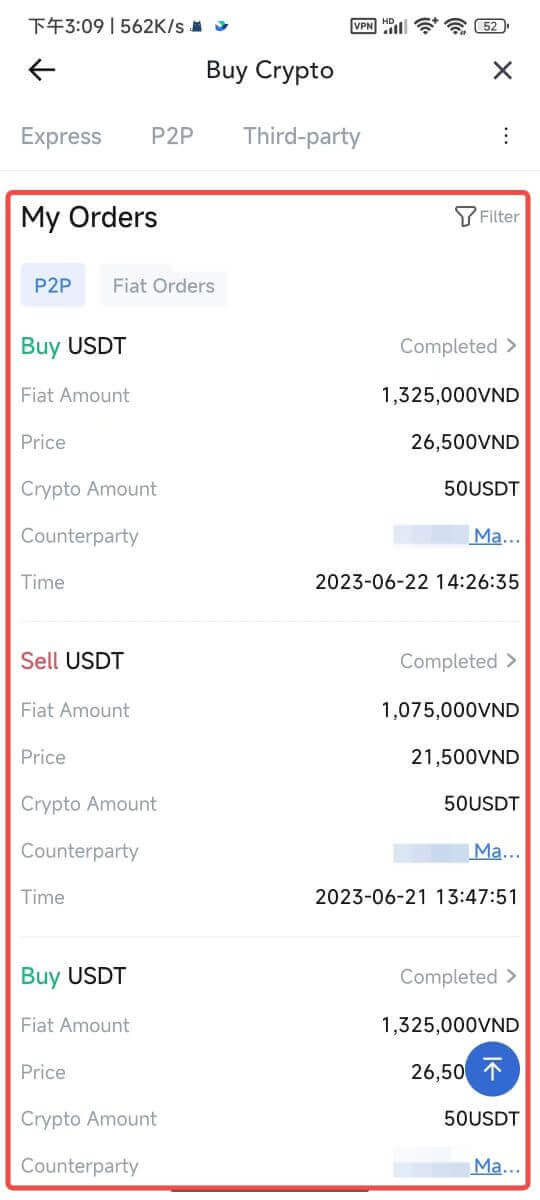 |
MEXC හි Crypto ආපසු ගන්නේ කෙසේද
MEXC (වෙබ් අඩවිය) මත Crypto ඉවත් කරන්න
1. ඔබගේ MEXC වෙත ලොග් වන්න , [Wallets] මත ක්ලික් කර [Withdraw] තෝරන්න .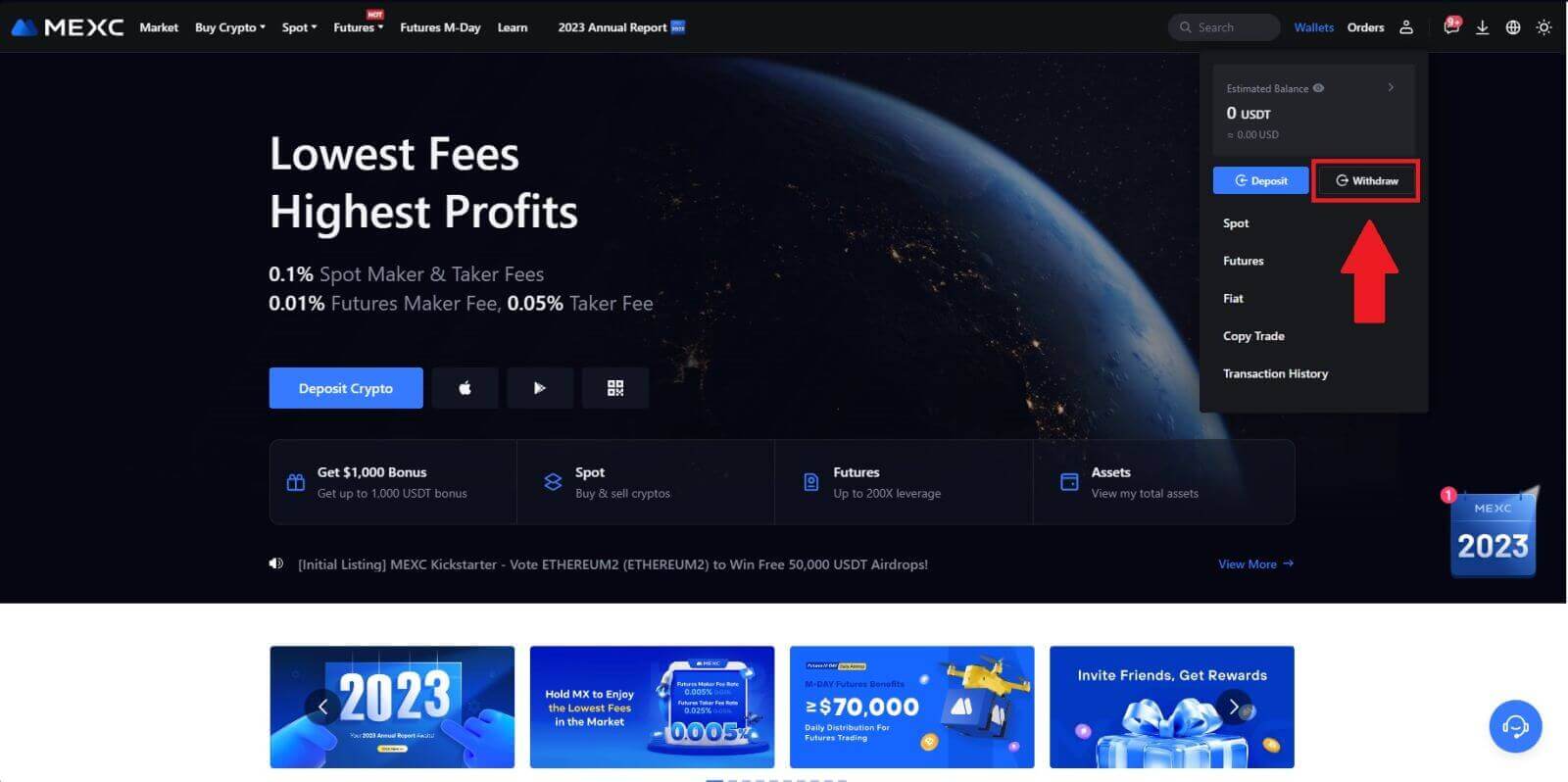
2. ඔබට withdraw කිරීමට අවශ්ය crypto එක තෝරන්න.
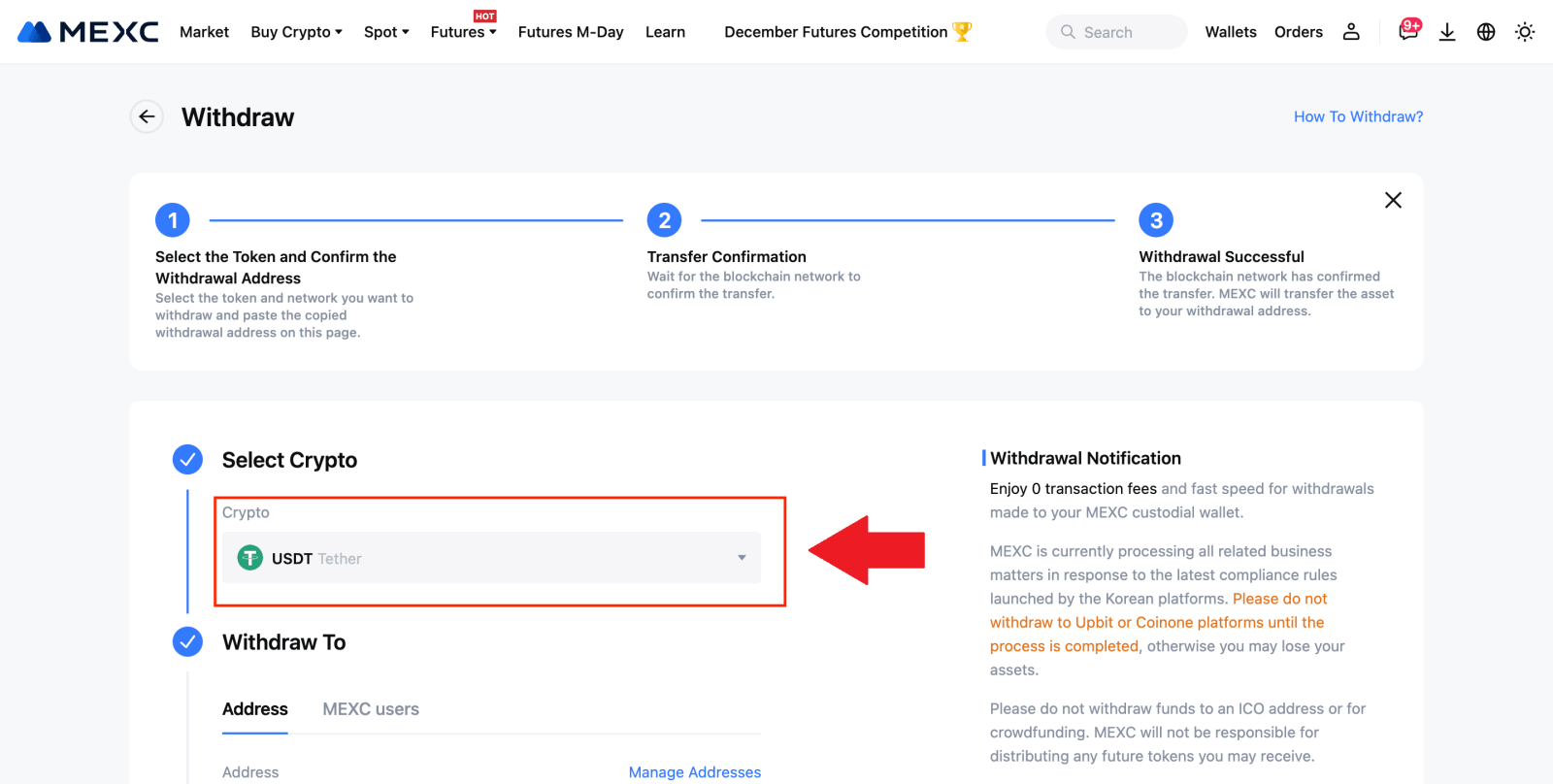
3. මුදල් ආපසු ගැනීමේ ලිපිනය, ජාලය සහ මුදල් ආපසු ගැනීමේ මුදල පුරවා [ඉදිරිපත් කරන්න] ක්ලික් කරන්න.
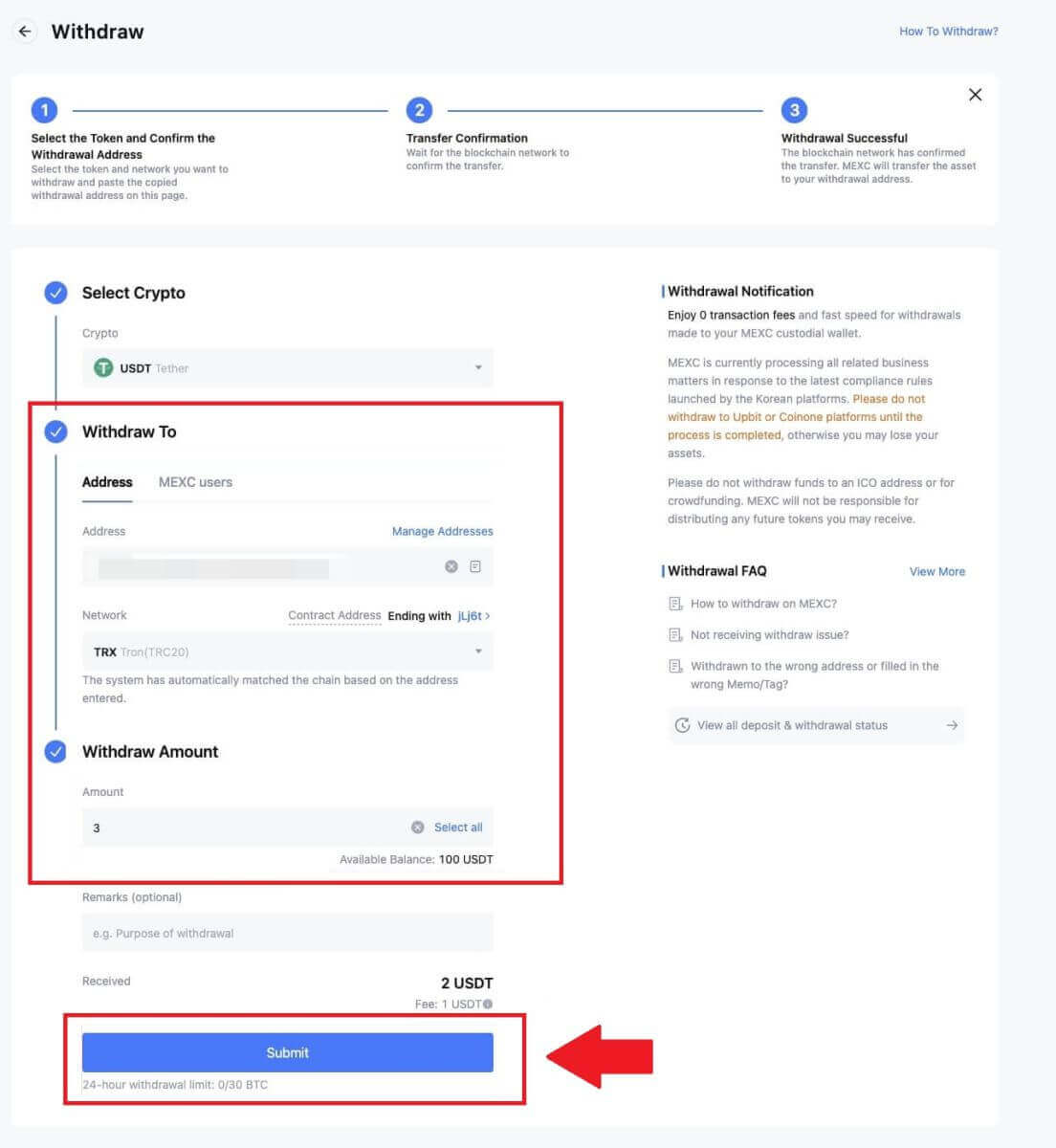
4. ඊමේල් සත්යාපනය සහ Google සත්යාපක කේත ඇතුළත් කර, [ඉදිරිපත් කරන්න] ක්ලික් කරන්න.

5. ඊට පසු, මුදල් ආපසු ගැනීම සාර්ථකව අවසන් වන තෙක් රැඳී සිටින්න. ඔබගේ මුදල් ආපසු ගැනීම බැලීමට ඔබට [ට්රැක් තත්ත්වය]
ක්ලික් කළ හැක .
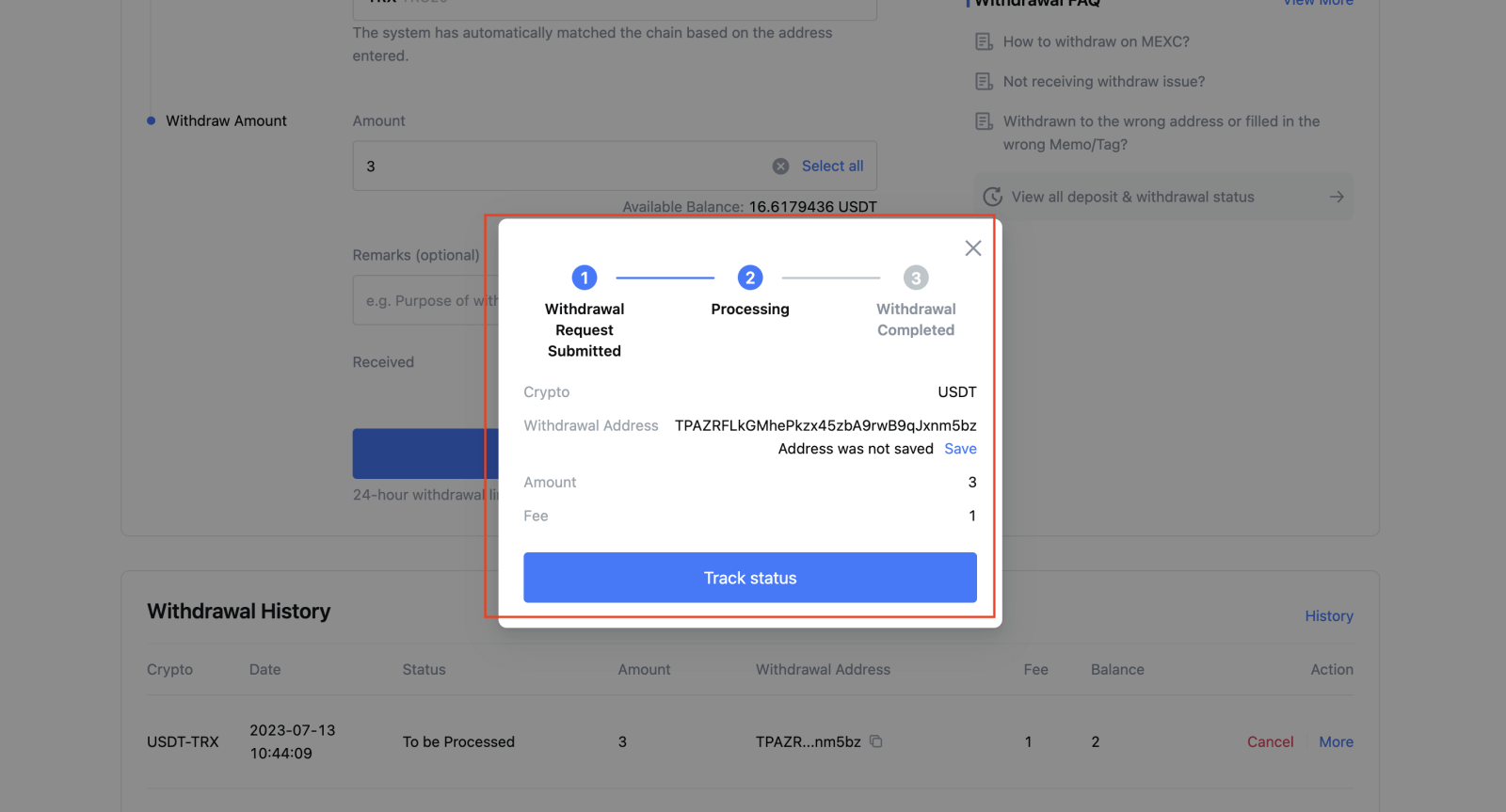
MEXC (යෙදුම) මත Crypto ඉවත් කරන්න
1. ඔබේ MEXC යෙදුම විවෘත කරන්න, [Wallets] මත ක්ලික් කරන්න.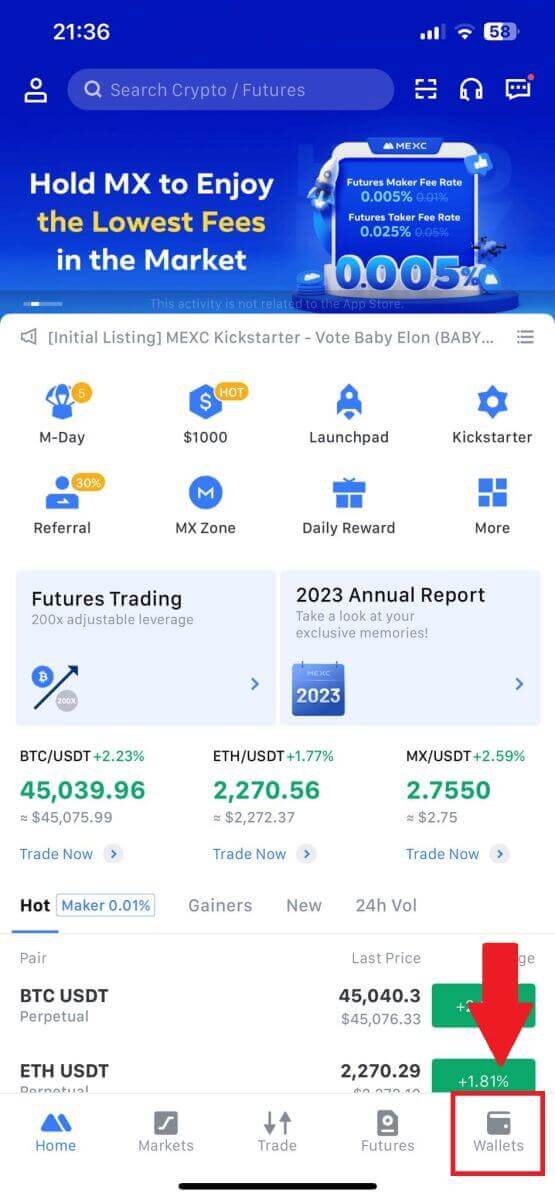
2. [Withdraw] මත තට්ටු කරන්න .
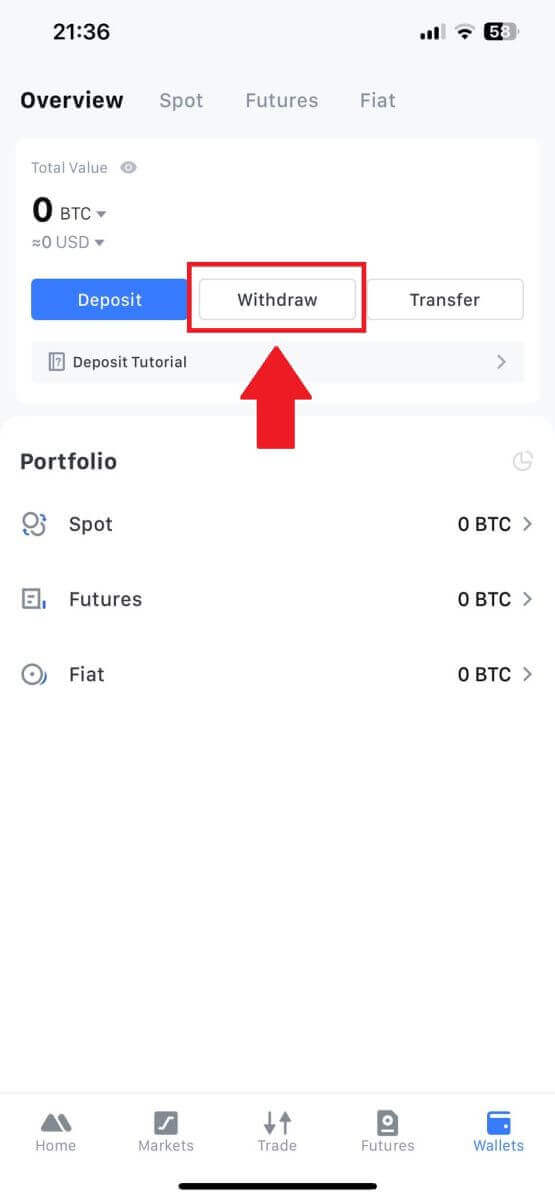
3. ඔබට withdraw කිරීමට අවශ්ය crypto එක තෝරන්න. මෙන්න, අපි උදාහරණයක් ලෙස USDT භාවිතා කරමු.
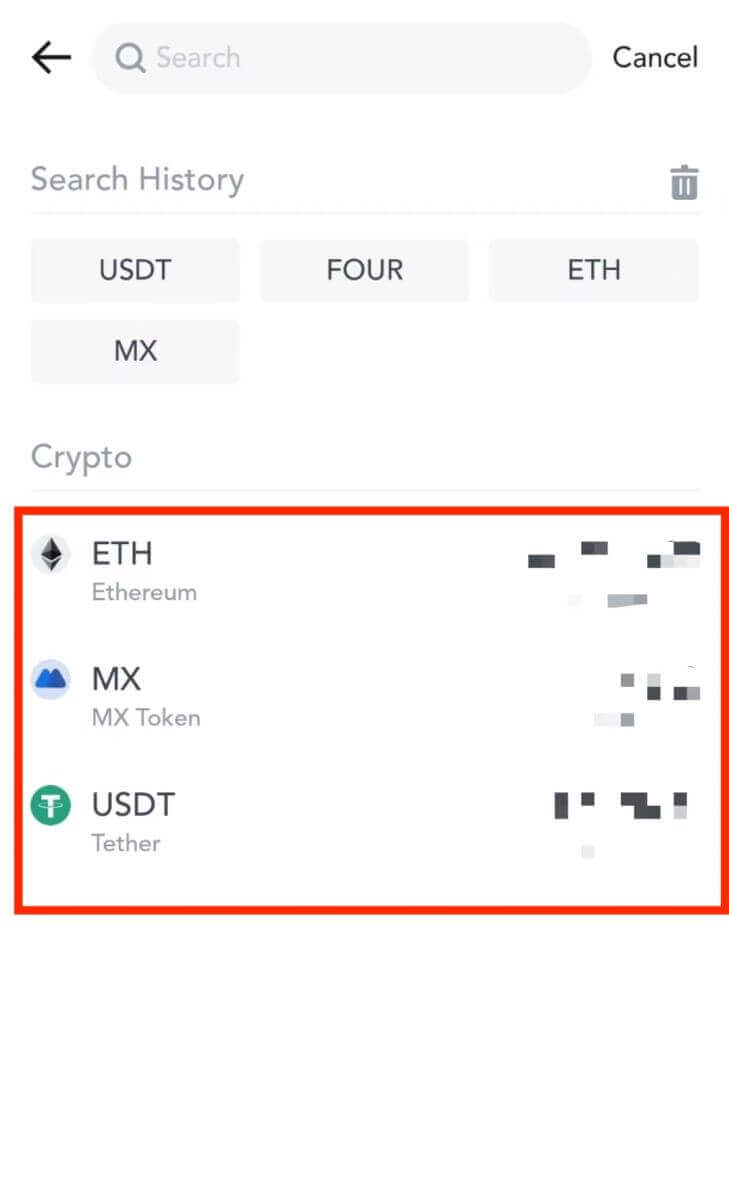
4. [On-chain Withdrawal] තෝරන්න.
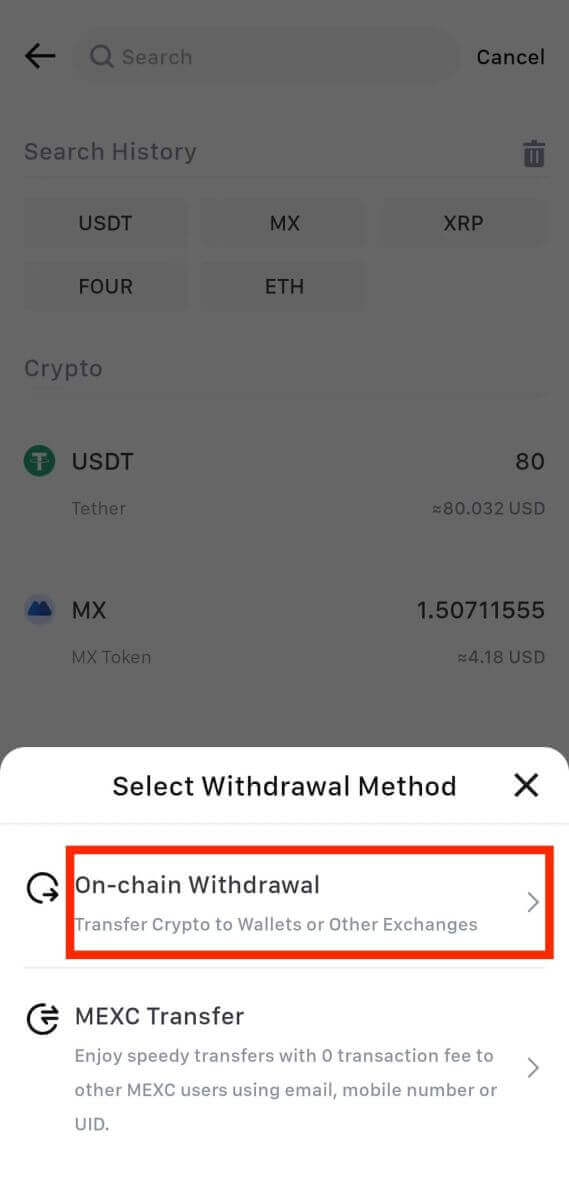
5. මුදල් ආපසු ගැනීමේ ලිපිනය ඇතුලත් කරන්න, ජාලය තෝරන්න, සහ මුදල් ආපසු ගැනීමේ මුදල පුරවන්න. ඉන්පසු, [තහවුරු කරන්න] මත තට්ටු කරන්න.
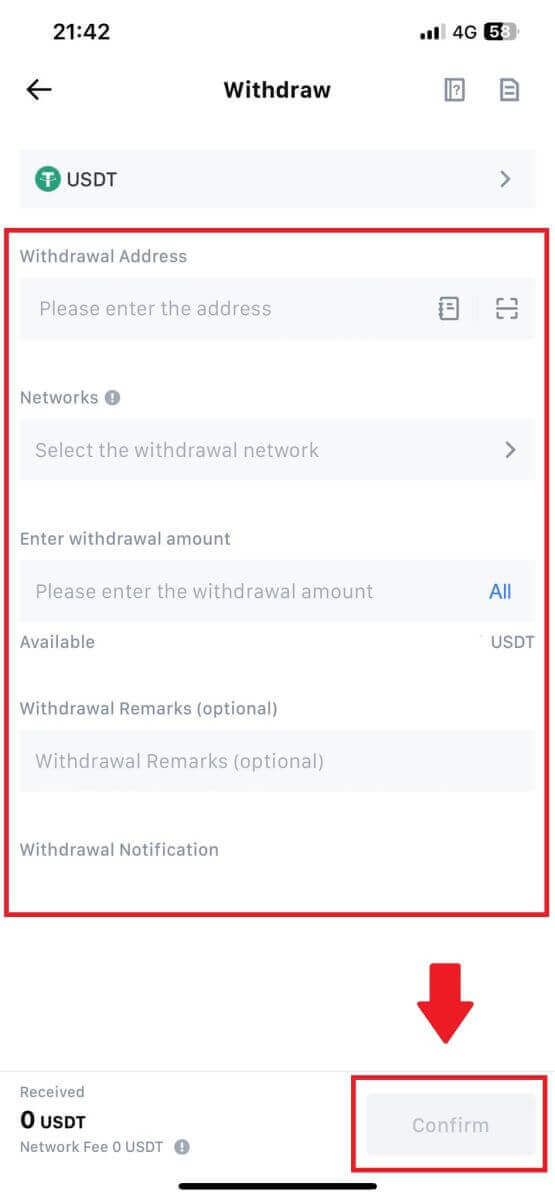
6. ඔබ තොරතුරු නිවැරදි බව තහවුරු කළ පසු, [තහවුරු කිරීම තහවුරු කරන්න] ක්ලික් කරන්න.
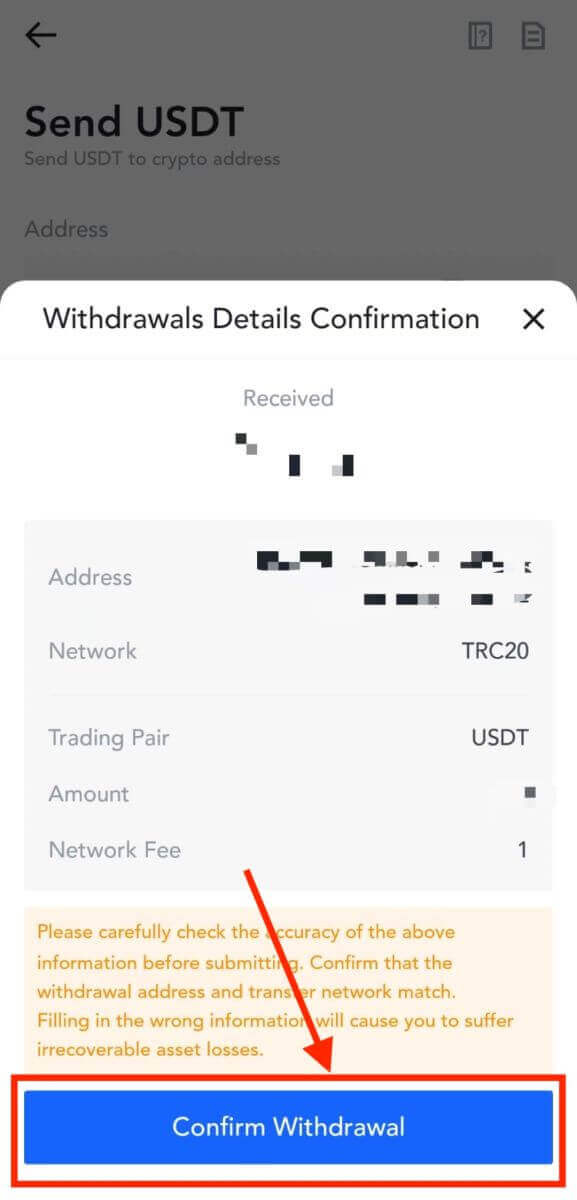
7. ඊමේල් සත්යාපනය සහ Google Authenticator කේත ඇතුළත් කරන්න. ඉන්පසු, [ඉදිරිපත් කරන්න] තට්ටු කරන්න .
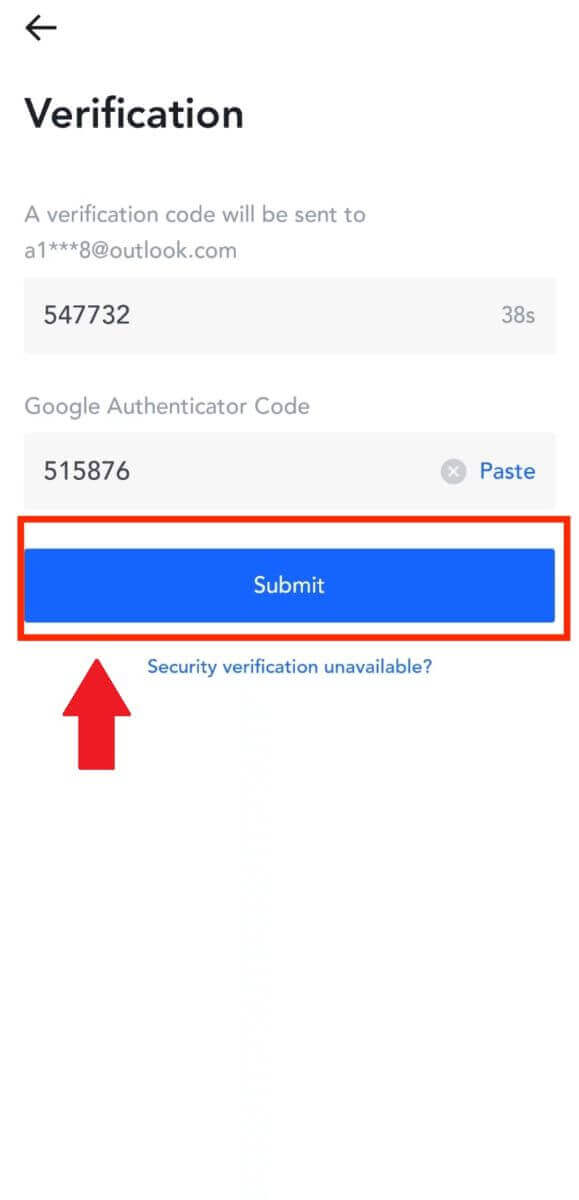
8. මුදල් ආපසු ගැනීමේ ඉල්ලීම ඉදිරිපත් කළ පසු, අරමුදල් බැර කරන තෙක් රැඳී සිටින්න.
MEXC (වෙබ් අඩවිය) මත අභ්යන්තර හුවමාරුව හරහා Crypto ආපසු ගන්න
1. ඔබගේ MEXC වෙත ලොග් වන්න , [Wallets] මත ක්ලික් කර [Withdraw] තෝරන්න .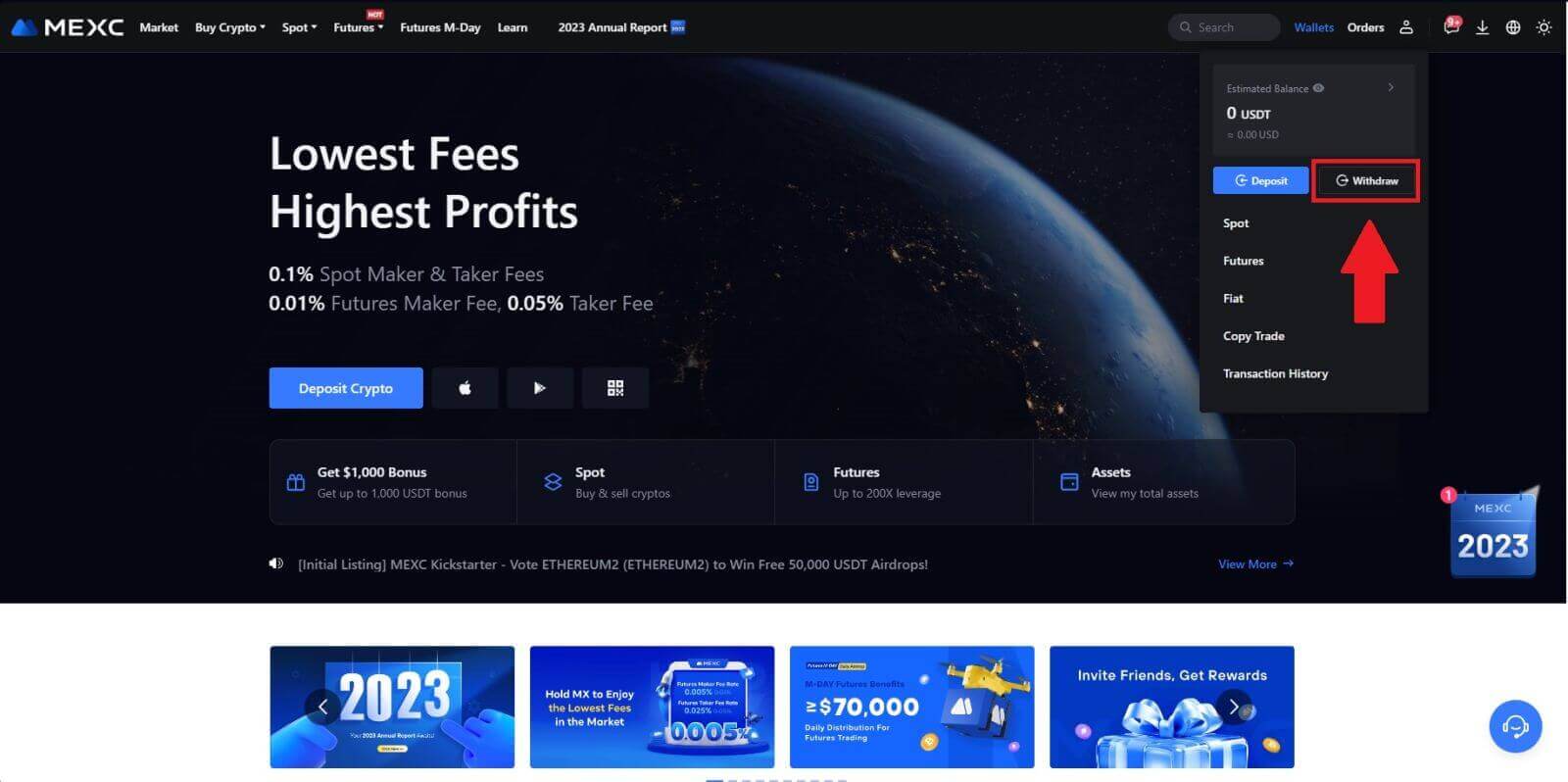
2. ඔබට withdraw කිරීමට අවශ්ය crypto එක තෝරන්න.
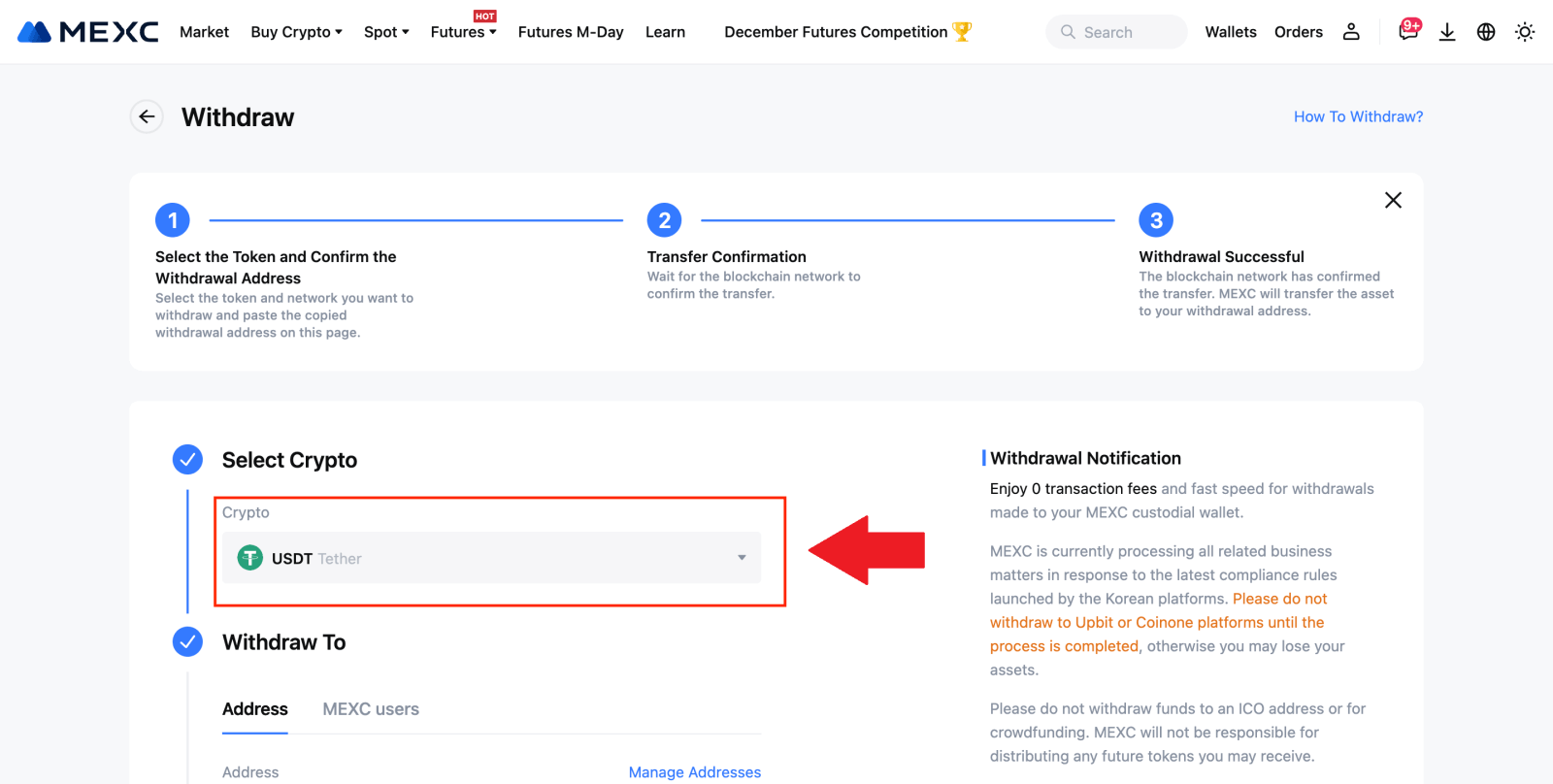
3. [MEXC පරිශීලකයන්] තෝරන්න . ඔබට දැනට UID, ජංගම දුරකථන අංකයක් හෝ ඊමේල් ලිපිනයක් භාවිතයෙන් මාරු කළ හැක.
පහත තොරතුරු සහ මාරු කළ මුදල ඇතුළත් කරන්න. ඊට පසු, [ඉදිරිපත් කරන්න] තෝරන්න.
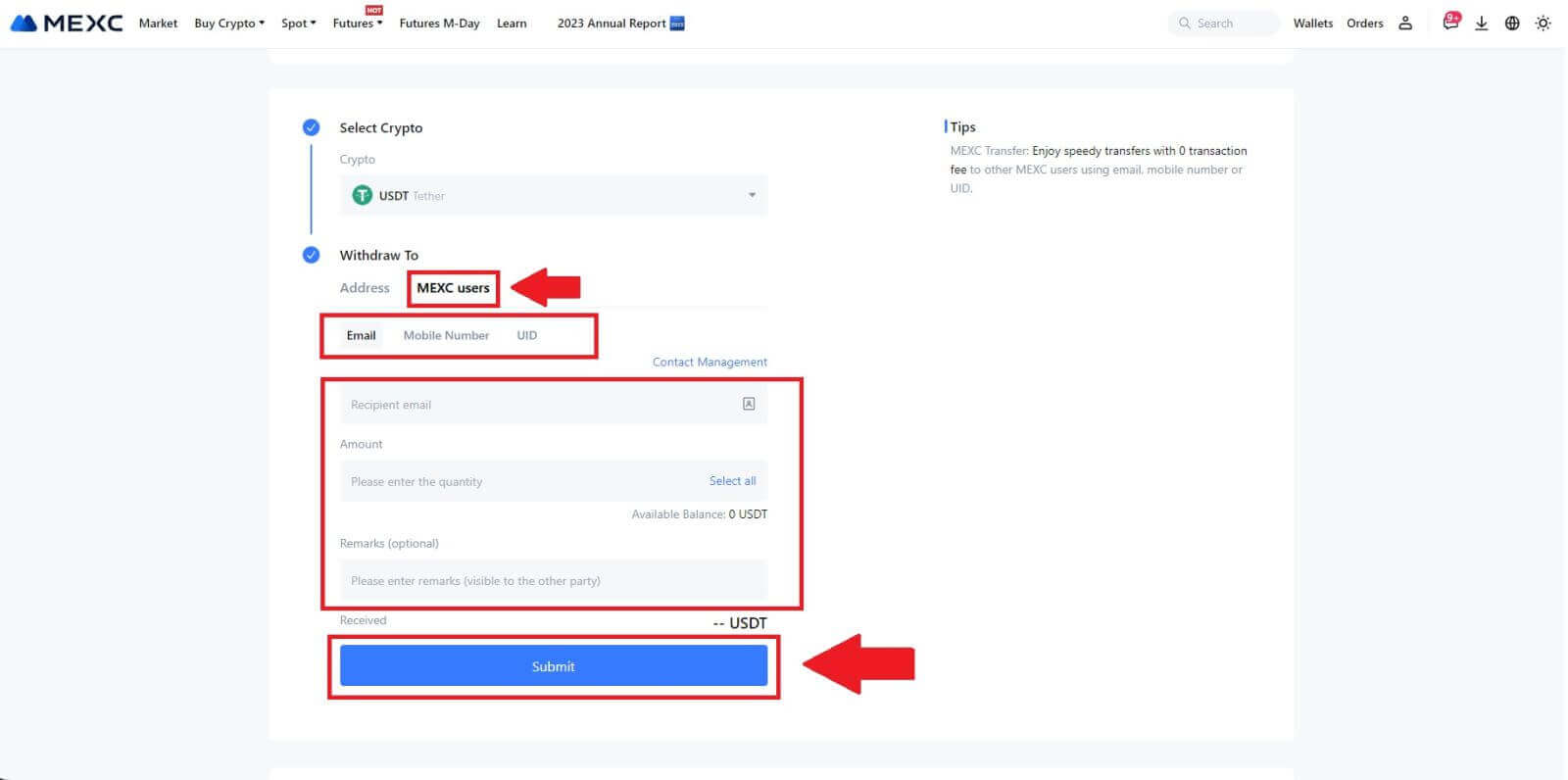
4. ඊමේල් සත්යාපනය සහ Google සත්යාපක කේත ඇතුළත් කර, [ඉදිරිපත් කරන්න] ක්ලික් කරන්න.
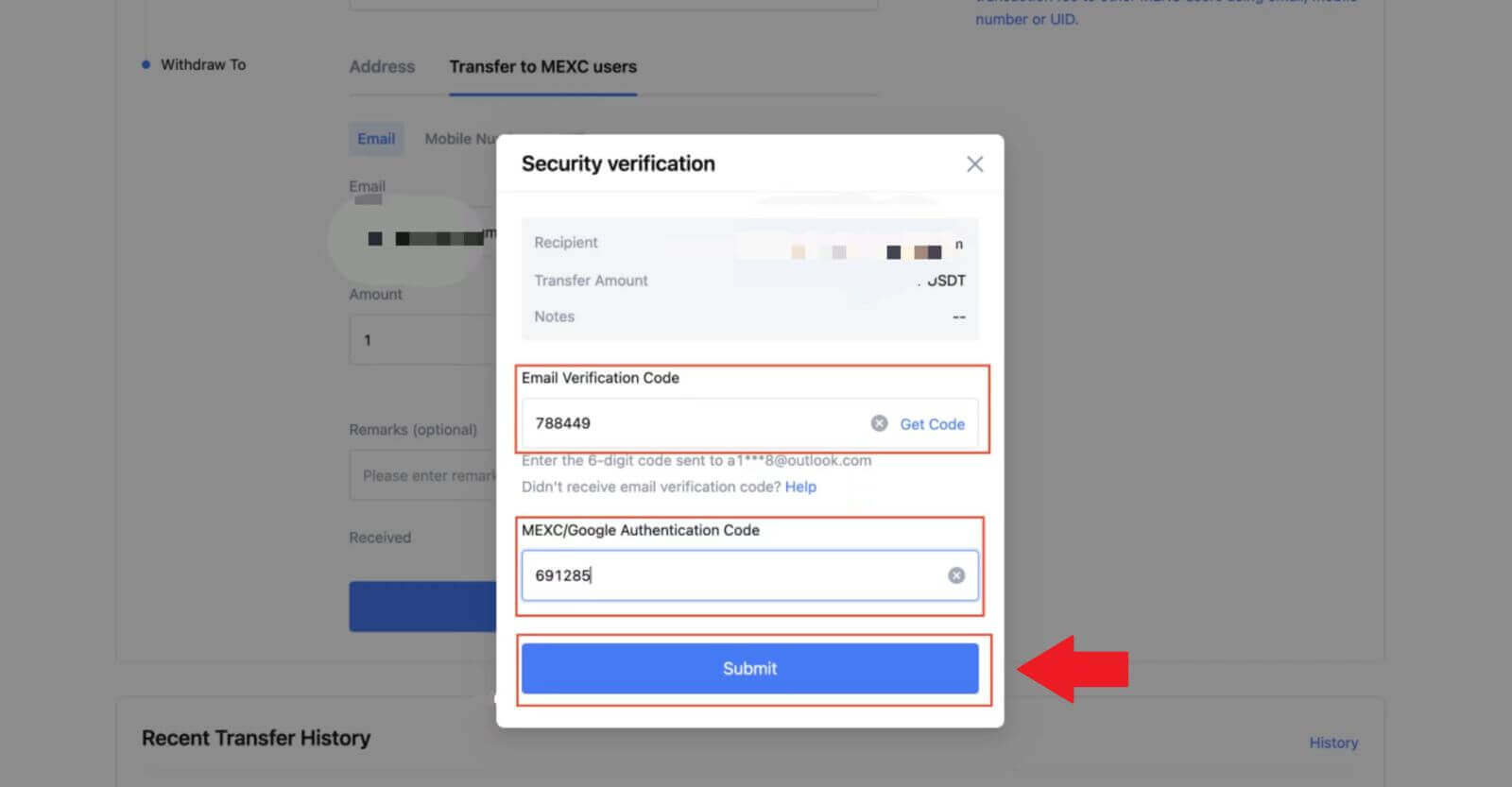 5. ඊට පසු, මාරු කිරීම අවසන් කර ඇත.
5. ඊට පසු, මාරු කිරීම අවසන් කර ඇත. ඔබට ඔබගේ තත්ත්වය බැලීමට [පරීක්ෂා කරන්න මාරු ඉතිහාසය] මත ක්ලික් කළ හැක.
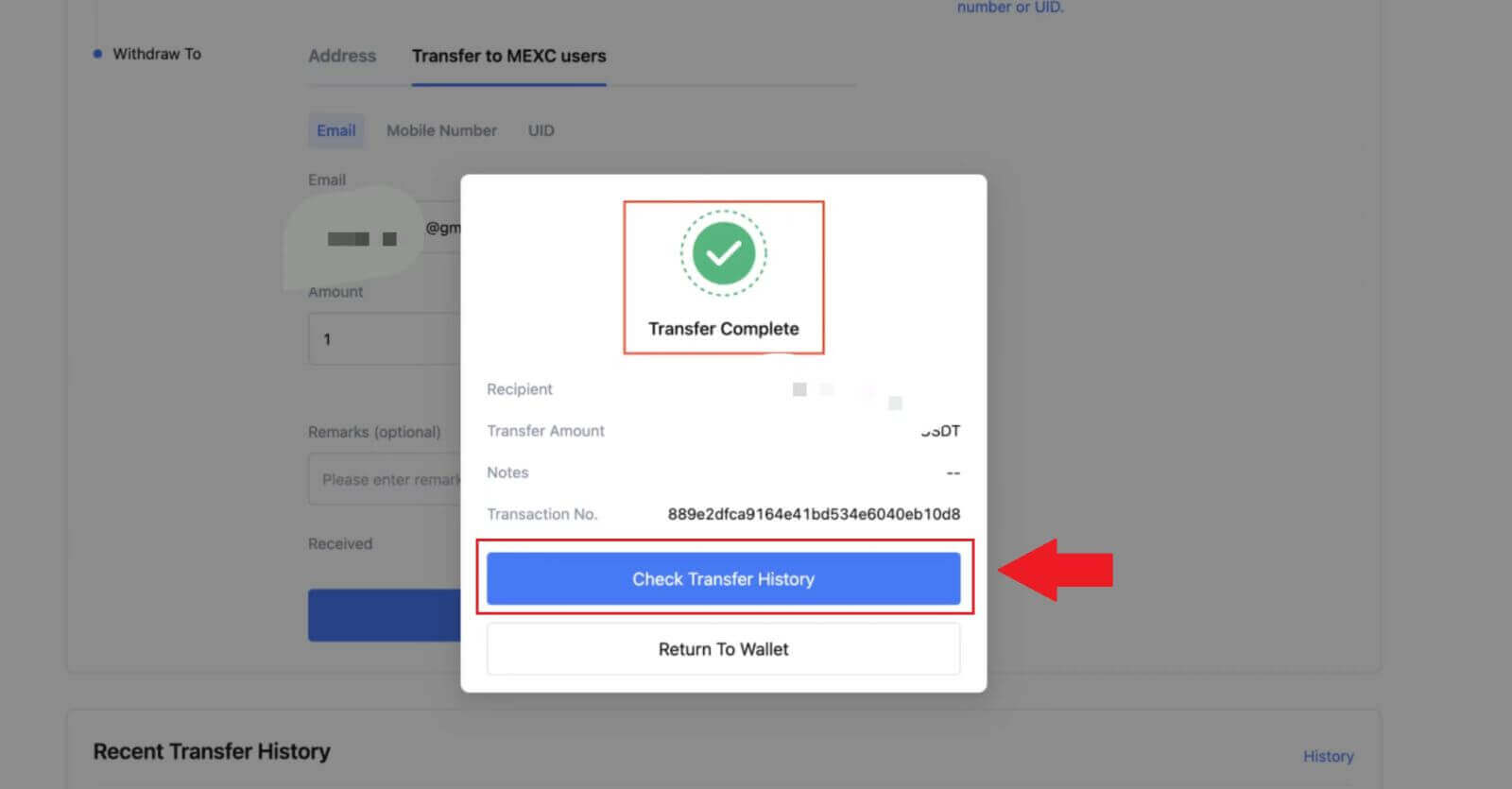
MEXC (යෙදුම) මත අභ්යන්තර හුවමාරුව හරහා Crypto ආපසු ගන්න
1. ඔබේ MEXC යෙදුම විවෘත කරන්න, [Wallets] මත ක්ලික් කරන්න.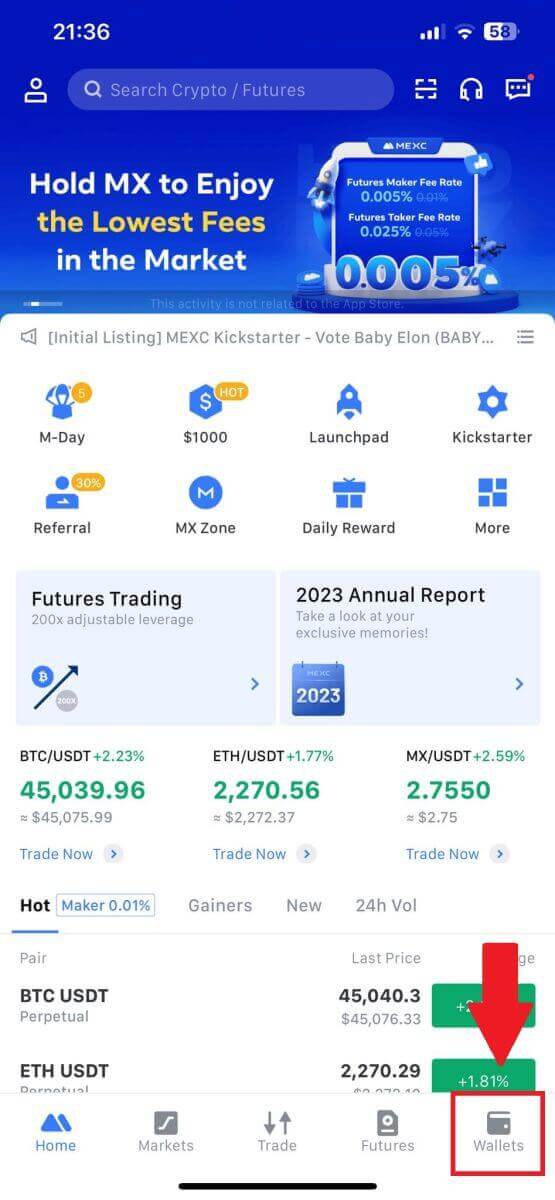
2. [Withdraw] මත තට්ටු කරන්න .
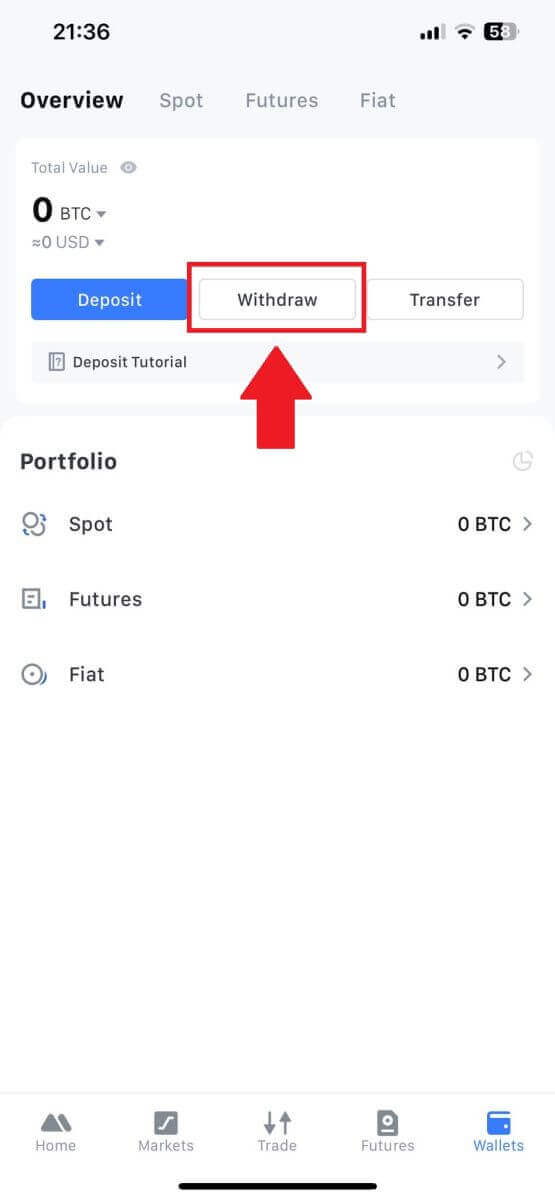
3. ඔබට withdraw කිරීමට අවශ්ය crypto එක තෝරන්න. මෙන්න, අපි උදාහරණයක් ලෙස USDT භාවිතා කරමු. 4. ආපසු ගැනීමේ ක්රමය ලෙස [MEXC Transfer]
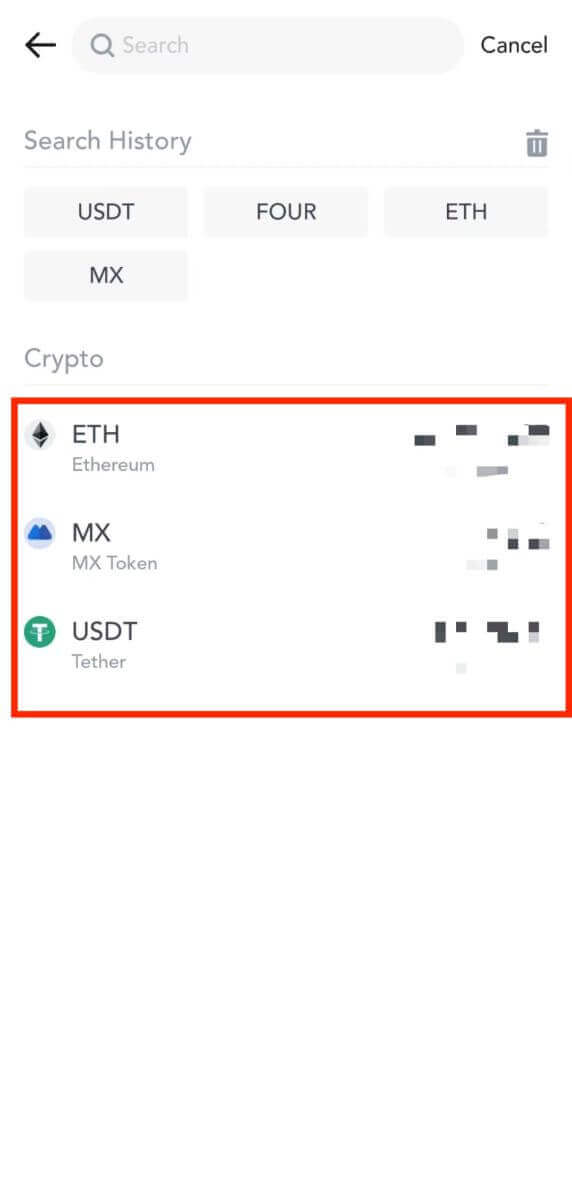
තෝරන්න . 5. ඔබට දැනට UID, ජංගම දුරකථන අංකයක් හෝ ඊමේල් ලිපිනයක් භාවිතයෙන් මාරු කළ හැක. පහත තොරතුරු සහ මාරු කළ මුදල ඇතුළත් කරන්න. ඊට පසු, [ඉදිරිපත් කරන්න] තෝරන්න. 6. ඔබගේ තොරතුරු පරීක්ෂා කර [තහවුරු කරන්න] තට්ටු කරන්න. 7. ඊමේල් සත්යාපනය සහ Google Authenticator කේත ඇතුළත් කරන්න. ඉන්පසු, [තහවුරු කරන්න] මත තට්ටු කරන්න. 8. ඊට පසු, ඔබේ ගනුදෙනුව සම්පූර්ණ කර ඇත. ඔබට ඔබගේ තත්ත්වය බැලීමට [පරීක්ෂා කරන්න මාරු ඉතිහාසය] මත තට්ටු කළ හැක. සටහන් කළ යුතු කරුණු
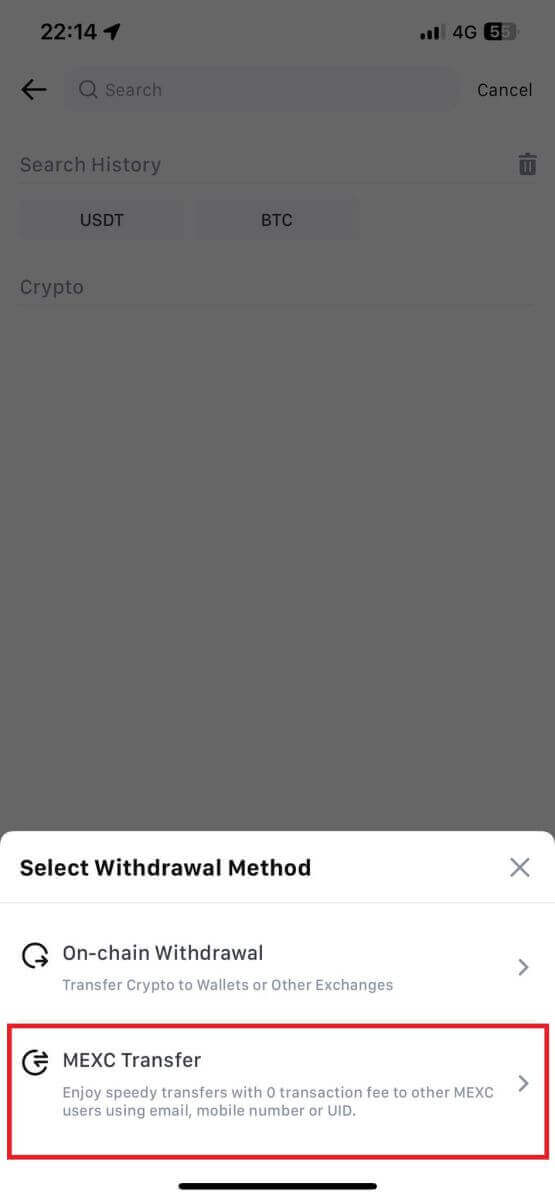
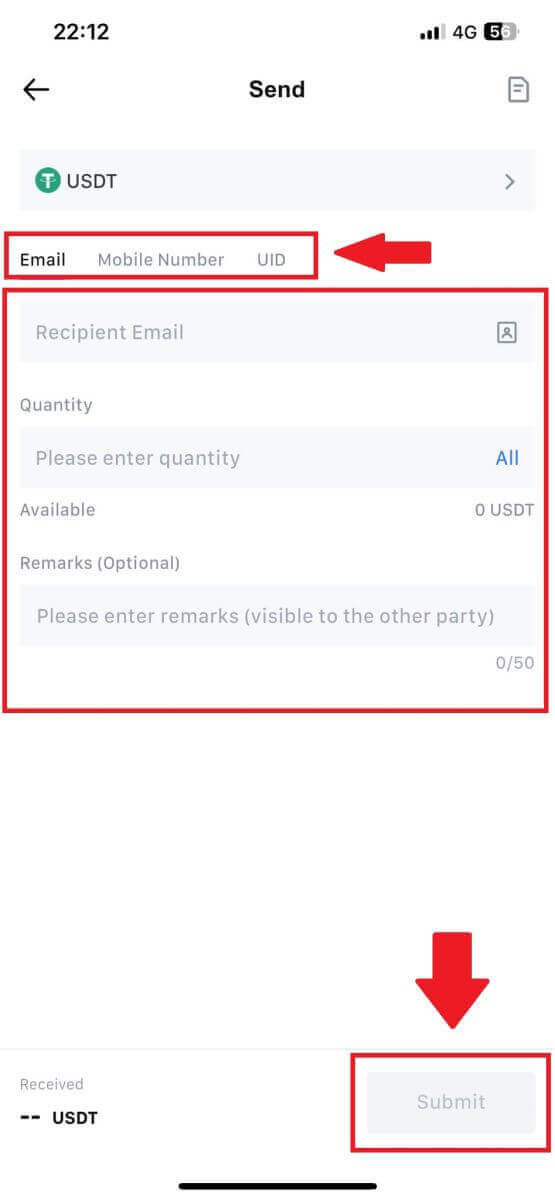
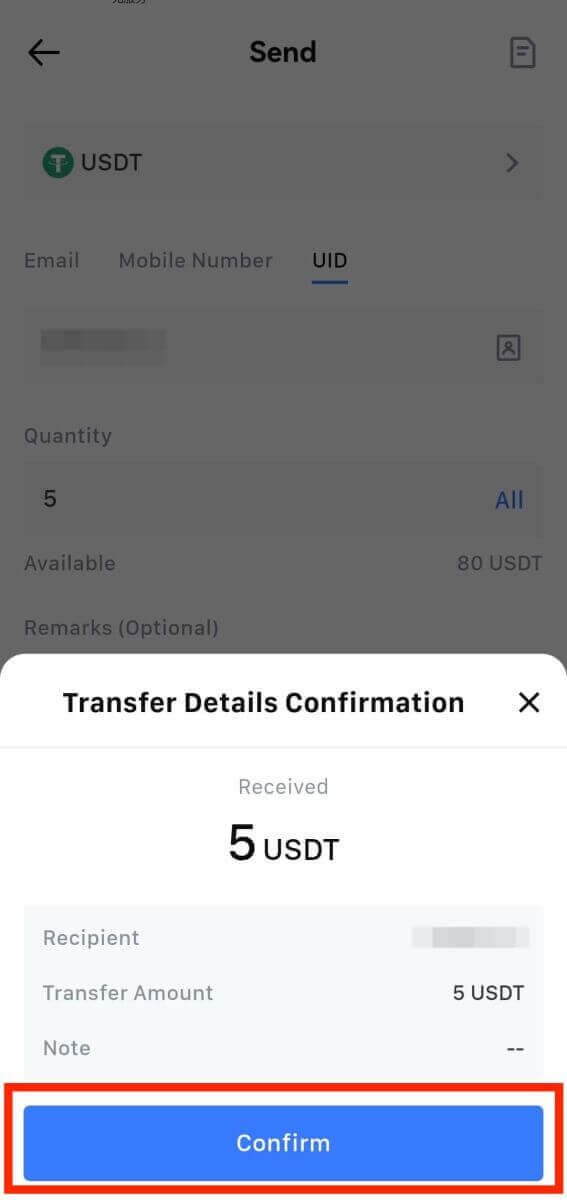
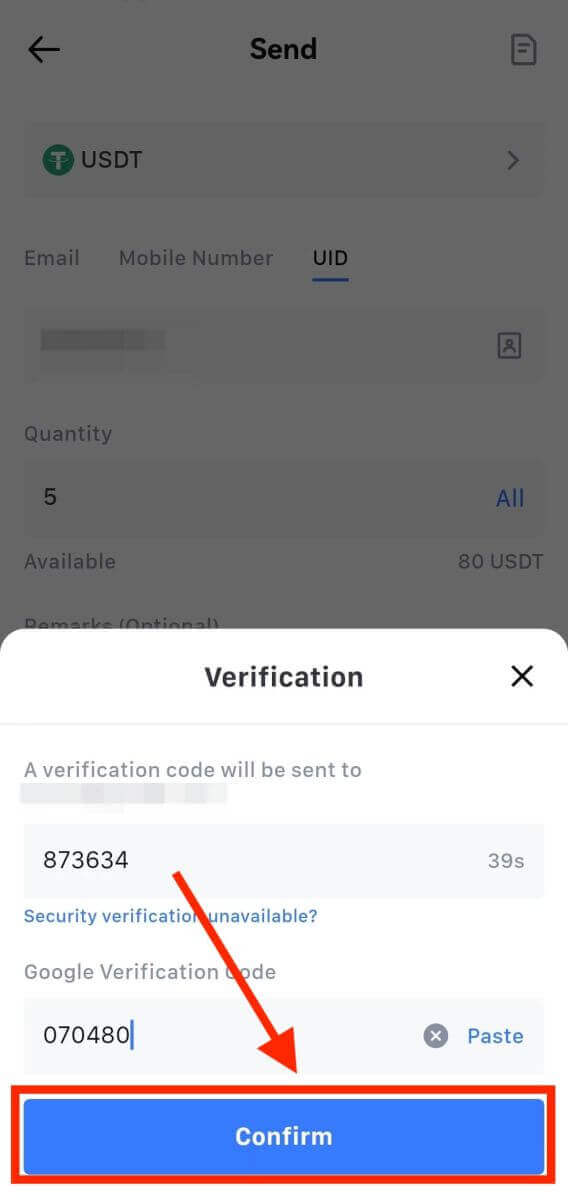
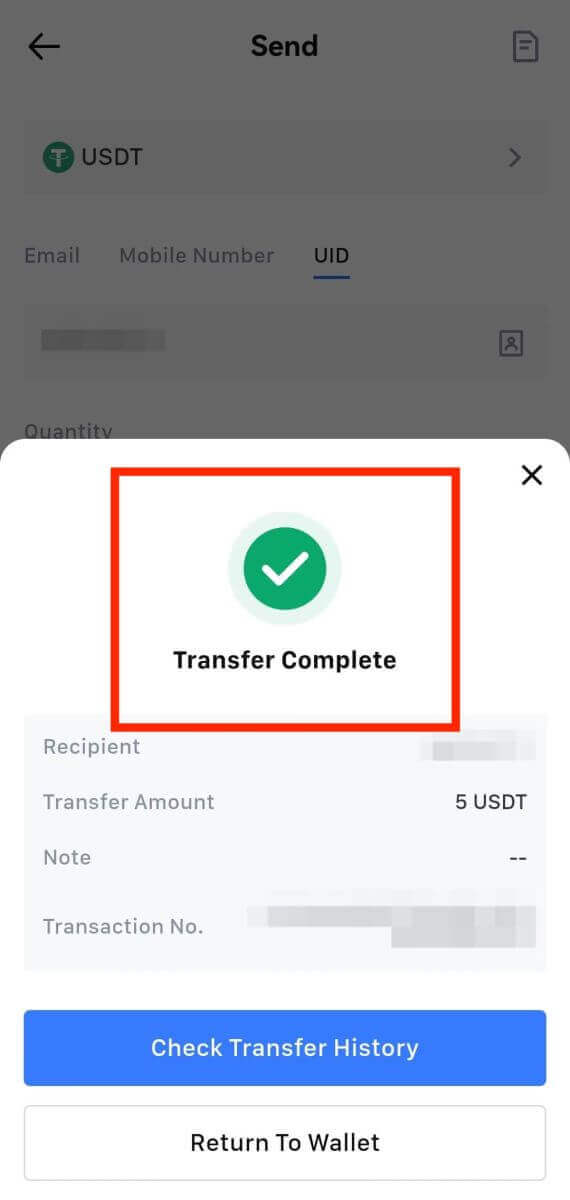
- බහු දම්වැල්වලට සහය දක්වන USDT සහ අනෙකුත් ක්රිප්ටෝ ආපසු ගැනීමේදී, ජාලය ඔබගේ මුදල් ආපසු ගැනීමේ ලිපිනයට ගැළපෙන බව සහතික කර ගන්න.
- මතක සටහන්-අවශ්ය මුදල් ආපසු ගැනීම් සඳහා, වත්කම් අලාභය වැළැක්වීම සඳහා එය ඇතුළත් කිරීමට පෙර ලැබෙන වේදිකාවෙන් නිවැරදි මතක සටහන් පිටපත් කරන්න.
- ලිපිනය [අවලංගු ලිපිනය] ලෙස සලකුණු කර ඇත්නම්, ලිපිනය සමාලෝචනය කරන්න හෝ සහාය සඳහා පාරිභෝගික සේවාව අමතන්න.
- [Withdraw] - [Network] හි එක් එක් crypto සඳහා මුදල් ආපසු ගැනීමේ ගාස්තු පරීක්ෂා කරන්න.
- මුදල් ආපසු ගැනීමේ පිටුවෙහි නිශ්චිත ගුප්තකේතනය සඳහා [ඉවත් කිරීමේ ගාස්තුව] සොයන්න.
නිතර අසන ප්රශ්න (FAQ)
ගිණුම
MEXC හි SMS සත්යාපන කේතය ලබා ගැනීමට නොහැක
ඔබට ඔබගේ ජංගම දුරකථනයට SMS සත්යාපන කේතය ලබා ගැනීමට නොහැකි නම්, එය පහත ලැයිස්තුගත කර ඇති හේතු නිසා විය හැක. කරුණාකර අදාළ උපදෙස් අනුගමනය කර නැවත සත්යාපන කේතය ලබා ගැනීමට උත්සාහ කරන්න.හේතුව 1: MEXC ඔබගේ රටෙහි හෝ කලාපයෙහි සේවාව ලබා නොදෙන බැවින් ජංගම දුරකථන අංක සඳහා SMS සේවා සැපයිය නොහැක.
හේතුව 2: ඔබ ඔබගේ ජංගම දුරකථනයේ ආරක්ෂක මෘදුකාංග ස්ථාපනය කර ඇත්නම්, එම මෘදුකාංගය කෙටි පණිවුඩය අවහිර කර අවහිර කර ඇත.
- විසඳුම : ඔබගේ ජංගම ආරක්ෂක මෘදුකාංගය විවෘත කර අවහිර කිරීම තාවකාලිකව අබල කරන්න, ඉන්පසු නැවත සත්යාපන කේතය ලබා ගැනීමට උත්සාහ කරන්න.
හේතුව 3: ඔබගේ ජංගම සේවා සපයන්නා සමඟ ඇති ගැටළු, එනම් SMS ද්වාර තදබදය හෝ වෙනත් අසාමාන්යතා.
- විසඳුම : ඔබගේ ජංගම දුරකථන සැපයුම්කරුගේ SMS ද්වාරය තදබදයෙන් හෝ අසාමාන්යතා අත්විඳින විට, එය යවන ලද පණිවිඩ ප්රමාද වීමට හෝ නැති වීමට හේතු විය හැක. තත්ත්වය සත්යාපනය කිරීමට ඔබේ ජංගම සේවා සපයන්නා අමතන්න හෝ සත්යාපන කේතය ලබා ගැනීමට පසුව නැවත උත්සාහ කරන්න.
හේතුව 4: බොහෝ SMS සත්යාපන කේත ඉතා ඉක්මනින් ඉල්ලා ඇත.
- විසඳුම : කෙටි පණිවුඩ සත්යාපන කේතය බොහෝ වාර ගණනක් යැවීමට බොත්තම ක්ලික් කිරීම ඔබට සත්යාපන කේතය ලබා ගැනීමේ හැකියාවට බලපෑ හැකිය. කරුණාකර ටික වේලාවක් රැඳී සිට පසුව නැවත උත්සාහ කරන්න.
හේතුව 5: ඔබගේ වත්මන් ස්ථානයේ දුර්වල හෝ සංඥාවක් නැත.
- විසඳුම : ඔබට SMS ලැබීමට නොහැකි නම් හෝ SMS ලැබීමේ ප්රමාදයක් අත්විඳින්නේ නම්, එය දුර්වල හෝ සංඥාවක් නොමැති වීම නිසා විය හැකිය. වඩා හොඳ සංඥා ශක්තියක් ඇති ස්ථානයක නැවත උත්සාහ කරන්න.
වෙනත් ගැටළු:
ගෙවීම් නොමැතිකම හේතුවෙන් ජංගම සේවාව විසන්ධි වීම, සම්පූර්ණ දුරකථන ගබඩාව, SMS සත්යාපනය අයාචිත තැපෑල ලෙස සලකුණු කිරීම සහ වෙනත් තත්වයන් ඔබට SMS සත්යාපන කේත ලැබීමෙන් වැළකිය හැක.
සටහන:
ඉහත විසඳුම් උත්සාහ කිරීමෙන් පසු ඔබට තවමත් SMS සත්යාපන කේත ලබා ගැනීමට නොහැකි නම්, ඔබ SMS යවන්නා අසාදු ලේඛනගත කර තිබිය හැකිය. මෙම අවස්ථාවේදී, උපකාර සඳහා මාර්ගගත පාරිභෝගික සේවාව අමතන්න.
ඔබට MEXC වෙතින් විද්යුත් තැපෑල නොලැබුනේ නම් කුමක් කළ යුතුද?
ඔබට විද්යුත් තැපෑල නොලැබුනේ නම්, කරුණාකර පහත ක්රම උත්සාහ කරන්න:- ලියාපදිංචි කිරීමේදී ඔබ නිවැරදි විද්යුත් තැපැල් ලිපිනය ඇතුළත් කර ඇති බවට සහතික වන්න;
- ඔබගේ ස්පෑම් ෆෝල්ඩරය හෝ වෙනත් ෆෝල්ඩර පරීක්ෂා කරන්න;
- විද්යුත් තැපැල් සේවාලාභියාගේ කෙළවරේ ඊමේල් යවන්නේද සහ ලැබෙන්නේද යන්න පරීක්ෂා කරන්න;
- Gmail සහ Outlook වැනි ප්රධාන ධාරාවේ සැපයුම්කරුවෙකුගෙන් විද්යුත් තැපෑලක් භාවිතා කිරීමට උත්සාහ කරන්න;
- ජාල ප්රමාදයක් ඇති විය හැකි බැවින්, පසුව ඔබගේ එන ලිපි නැවත පරීක්ෂා කරන්න. සත්යාපන කේතය විනාඩි 15 ක් සඳහා වලංගු වේ;
- ඔබට තවමත් විද්යුත් තැපෑල නොලැබුනේ නම්, එය අවහිර කර තිබිය හැක. නැවත විද්යුත් තැපෑල ලබා ගැනීමට උත්සාහ කිරීමට පෙර ඔබට MEXC විද්යුත් තැපැල් වසම හස්තීයව සුදු ලැයිස්තු ගත කිරීමට අවශ්ය වනු ඇත.
කරුණාකර පහත යවන්නන් සුදු ලැයිස්තු කරන්න (විද්යුත් තැපෑල වසම් සුදු ලැයිස්තුව):
වසම් නාමය සඳහා සුදු ලැයිස්තුව:
- mexc.link
- mexc.sg
- mexc.com
ඊමේල් ලිපිනය සඳහා සුදු ලැයිස්තුව:
- [email protected]
- [email protected]
- [email protected]
- [email protected]
- [email protected]
- [email protected]
MEXC ගිණුම් ආරක්ෂාව වැඩි දියුණු කරන්නේ කෙසේද?
1. මුරපද සැකසීම්: කරුණාකර සංකීර්ණ සහ අද්විතීය මුරපදයක් සකසන්න. ආරක්ෂක අරමුණු සඳහා, අවම වශයෙන් එක් විශාල අකුරු සහ කුඩා අකුරක්, එක් අංකයක් සහ එක් විශේෂ සංකේතයක් ඇතුළුව අවම වශයෙන් අක්ෂර 10 ක් සහිත මුරපදයක් භාවිතා කිරීමට වග බලා ගන්න. අන් අයට පහසුවෙන් ප්රවේශ විය හැකි පැහැදිලි රටා හෝ තොරතුරු භාවිතා කිරීමෙන් වළකින්න (උදා: ඔබේ නම, ඊමේල් ලිපිනය, උපන්දිනය, ජංගම දුරකථන අංකය, ආදිය).
- අපි නිර්දේශ නොකරන මුරපද ආකෘති: lihua, 123456, 123456abc, test123, abc123
- නිර්දේශිත මුරපද ආකෘති: Q@ng3532!, iehig4g@#1, QQWwfe@242!
2. මුරපද වෙනස් කිරීම: ඔබගේ ගිණුමේ ආරක්ෂාව වැඩි දියුණු කිරීම සඳහා ඔබගේ මුරපදය නිතිපතා වෙනස් කරන ලෙස අපි නිර්දේශ කරමු. සෑම මාස තුනකට වරක් ඔබගේ මුරපදය වෙනස් කිරීම සහ සෑම අවස්ථාවකදීම සම්පූර්ණයෙන්ම වෙනස් මුරපදයක් භාවිතා කිරීම වඩාත් සුදුසුය. වඩාත් ආරක්ෂිත සහ පහසු මුරපද කළමනාකරණය සඳහා, අපි ඔබට "1Password" හෝ "LastPass" වැනි මුරපද කළමණාකරුවෙකු භාවිතා කිරීමට නිර්දේශ කරමු.
- ඊට අමතරව, කරුණාකර ඔබගේ මුරපද දැඩි ලෙස රහසිගතව තබා ගන්න සහ ඒවා අන් අයට හෙළි නොකරන්න. MEXC කාර්ය මණ්ඩලය කිසිඳු තත්වයක් යටතේ කිසිවිටෙක ඔබගේ මුරපදය ඉල්ලා නොසිටිනු ඇත.
3. ද්වි සාධක සත්යාපනය (2FA)
Google Authenticator සම්බන්ධ කිරීම: Google Authenticator යනු Google විසින් දියත් කරන ලද ගතික මුරපද මෙවලමකි. MEXC විසින් සපයන ලද තීරු කේතය පරිලෝකනය කිරීමට හෝ යතුර ඇතුල් කිරීමට ඔබ ඔබගේ ජංගම දුරකථනය භාවිතා කිරීමට අවශ්ය වේ. එක් කළ පසු, සෑම තත්පර 30කට වරක් සත්යාපකයේ වලංගු ඉලක්කම් 6ක සත්යාපන කේතයක් ජනනය වේ. සාර්ථක සබැඳියක් මත, ඔබ MEXC වෙත ලොග් වන සෑම අවස්ථාවකම Google Authenticator හි සංදර්ශණය වන ඉලක්කම් 6ක සත්යාපන කේතය ඇතුළත් කිරීම හෝ ඇලවීම අවශ්ය වේ.
MEXC Authenticator සම්බන්ධ කිරීම: ඔබට ඔබගේ ගිණුමේ ආරක්ෂාව වැඩි කිරීමට App Store හෝ Google Play හි MEXC Authenticator බාගත කර භාවිතා කළ හැක.
4. තතුබෑම් වලින් පරෙස්සම් වන්න
කරුණාකර MEXC වෙතින් එන ලෙස මවාපාමින් තතුබෑම් ඊමේල් ගැන විමසිලිමත් වන්න, සහ ඔබේ MEXC ගිණුමට ලොග් වීමට පෙර සබැඳිය නිල MEXC වෙබ් අඩවි සබැඳිය බව සහතික කර ගන්න. MEXC කාර්ය මණ්ඩලය කිසිවිටෙක ඔබෙන් මුරපදය, SMS හෝ ඊමේල් සත්යාපන කේත, හෝ Google සත්යාපන කේත අසන්නේ නැත.
තහවුරු කිරීම
KYC සත්යාපනය අතරතුර ඡායාරූපය උඩුගත කළ නොහැක
ඔබගේ KYC ක්රියාවලිය අතරතුර ඔබට ඡායාරූප උඩුගත කිරීමේ දුෂ්කරතා හෝ දෝෂ පණිවිඩයක් ලැබුනේ නම්, කරුණාකර පහත සත්යාපන කරුණු සලකා බලන්න:- රූප ආකෘතිය JPG, JPEG හෝ PNG බව සහතික කර ගන්න.
- රූපයේ ප්රමාණය 5 MB ට අඩු බව තහවුරු කරන්න.
- පුද්ගලික හැඳුනුම්පතක්, රියදුරු බලපත්රයක් හෝ විදේශ ගමන් බලපත්රයක් වැනි වලංගු සහ මුල් හැඳුනුම්පතක් භාවිතා කරන්න.
- ඔබේ වලංගු හැඳුනුම්පත MEXC පරිශීලක ගිවිසුමේ "II. දැනගැනීම-ඔබේ-පාරිභෝගිකයා සහ මුදල් විශුද්ධිකරණ විරෝධී ප්රතිපත්තිය" - "වෙළඳ අධීක්ෂණය" තුළ දක්වා ඇති පරිදි, සීමා රහිත වෙළඳාමට ඉඩ දෙන රටක පුරවැසියෙකුට අයත් විය යුතුය.
- ඔබගේ ඉදිරිපත් කිරීම ඉහත නිර්ණායක සපුරාලන නමුත් KYC සත්යාපනය අසම්පූර්ණව පවතී නම්, එය තාවකාලික ජාල ගැටළුවක් නිසා විය හැක. විසඳුම සඳහා කරුණාකර මෙම පියවර අනුගමනය කරන්න:
- අයදුම්පත නැවත ඉදිරිපත් කිරීමට පෙර ටික වේලාවක් රැඳී සිටින්න.
- ඔබගේ බ්රවුසරයේ සහ ටර්මිනලයේ ඇති හැඹිලිය හිස් කරන්න.
- වෙබ් අඩවිය හෝ යෙදුම හරහා අයදුම්පත ඉදිරිපත් කරන්න.
- ඉදිරිපත් කිරීම සඳහා විවිධ බ්රව්සර් භාවිතා කිරීමට උත්සාහ කරන්න.
- ඔබගේ යෙදුම නවතම අනුවාදයට යාවත්කාලීන කර ඇති බව සහතික කර ගන්න.
උසස් KYC ක්රියාවලියේදී පොදු දෝෂ
- නොපැහැදිලි, නොපැහැදිලි, හෝ අසම්පූර්ණ ඡායාරූප ගැනීම අසාර්ථක උසස් KYC සත්යාපනයට හේතු විය හැක. මුහුණු හඳුනාගැනීම සිදු කරන විට, කරුණාකර ඔබේ තොප්පිය ඉවත් කර (අදාළ නම්) කැමරාවට කෙළින්ම මුහුණ දෙන්න.
- උසස් KYC තෙවන පාර්ශවීය මහජන ආරක්ෂක දත්ත ගබඩාවකට සම්බන්ධ කර ඇති අතර, පද්ධතිය ස්වයංක්රීය සත්යාපනය සිදු කරයි, එය අතින් ප්රතික්ෂේප කළ නොහැක. සත්යාපනය වළක්වන පදිංචිය හෝ හැඳුනුම්පත් ලේඛනවල වෙනස්කම් වැනි ඔබට විශේෂ අවස්ථා තිබේ නම්, කරුණාකර උපදෙස් සඳහා සබැඳි පාරිභෝගික සේවාව අමතන්න.
- සෑම ගිණුමකටම උසස් KYC සිදු කළ හැක්කේ දිනකට තුන් වරක් දක්වා පමණි. කරුණාකර උඩුගත කළ තොරතුරුවල සම්පූර්ණත්වය සහ නිරවද්යතාවය සහතික කරන්න.
- යෙදුම සඳහා කැමරා අවසර ලබා නොදෙන්නේ නම්, ඔබට ඔබේ අනන්යතා ලේඛනයේ ඡායාරූප ගැනීමට හෝ මුහුණ හඳුනාගැනීම සිදු කිරීමට නොහැකි වනු ඇත.
තැන්පත් කරන්න
ටැගය හෝ මතකය යනු කුමක්ද, සහ ක්රිප්ටෝ තැන්පත් කිරීමේදී මා එය ඇතුල් කිරීමට අවශ්ය වන්නේ ඇයි?
ටැගයක් හෝ සංදේශයක් යනු තැන්පතුවක් හඳුනා ගැනීම සහ අදාළ ගිණුමට බැර කිරීම සඳහා එක් එක් ගිණුමට පවරා ඇති අනන්ය හඳුනාගැනීමකි. BNB, XEM, XLM, XRP, KAVA, ATOM, BAND, EOS, යනාදී ඇතැම් ක්රිප්ටෝ තැන්පත් කිරීමේදී, එය සාර්ථකව බැර කිරීම සඳහා ඔබ අදාළ ටැගය හෝ මතක සටහන් ඇතුළත් කළ යුතුය.මගේ ගනුදෙනු ඉතිහාසය පරීක්ෂා කරන්නේ කෙසේද?
1. ඔබගේ MEXC ගිණුමට ලොග් වී, [Wallets] මත ක්ලික් කර, [ගනුදෙනු ඉතිහාසය] තෝරන්න .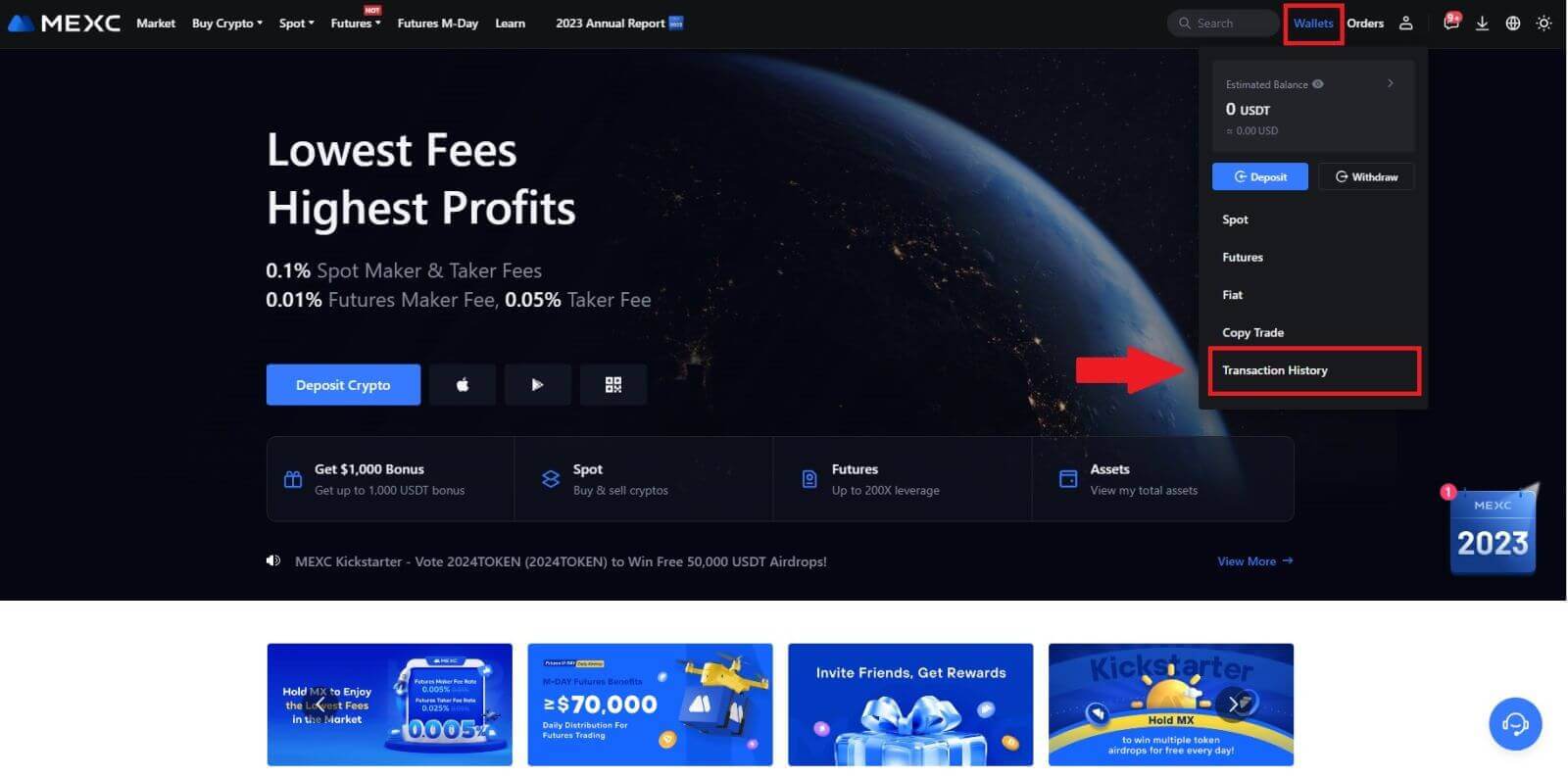
2. ඔබට මෙතැනින් ඔබේ තැන්පතු හෝ මුදල් ආපසු ගැනීමේ තත්ත්වය පරීක්ෂා කළ හැක.
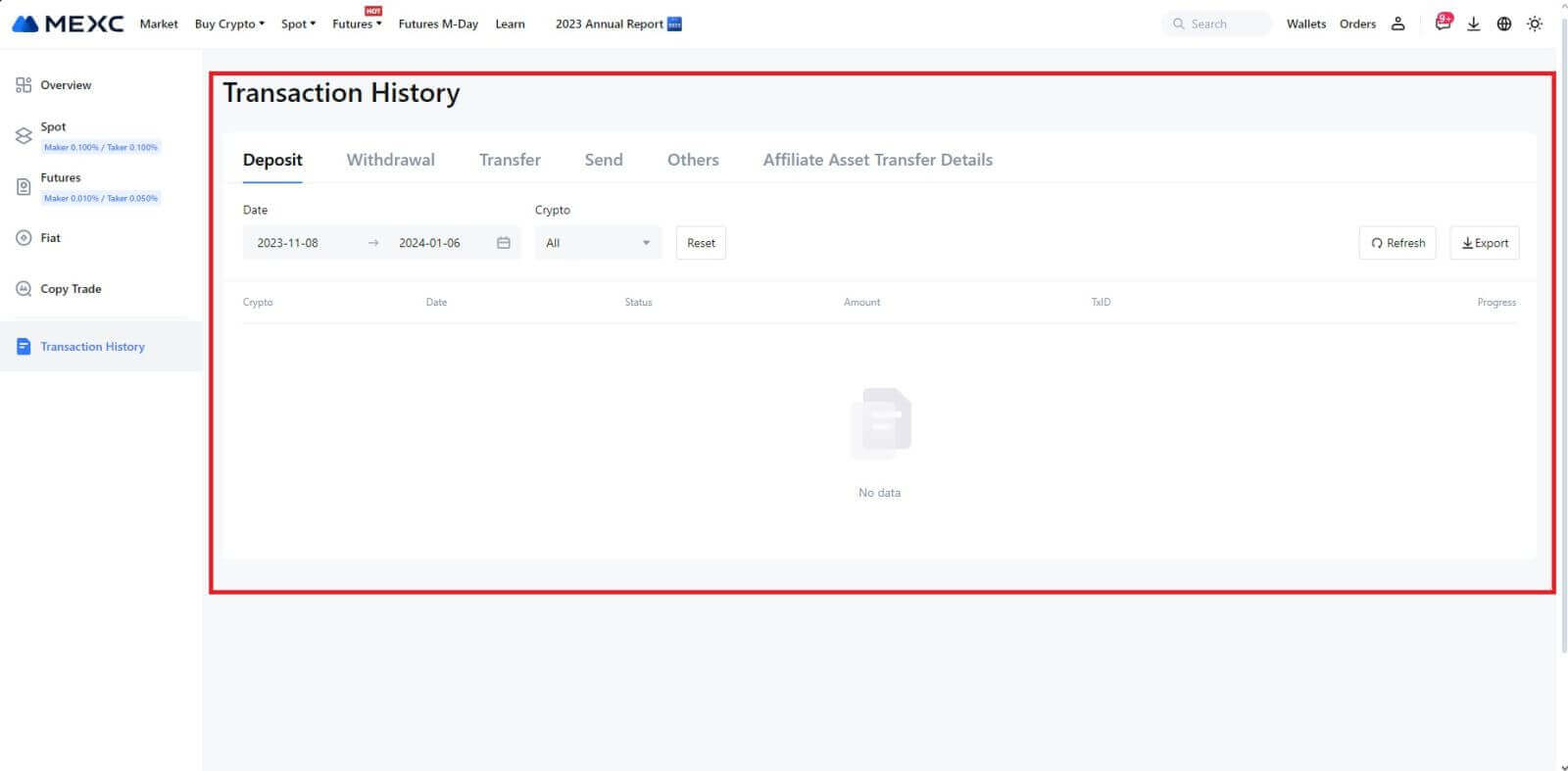
බැර නොකළ තැන්පතු සඳහා හේතු
1. සාමාන්ය තැන්පතුවක් සඳහා වාරණ තහවුරු කිරීම් ප්රමාණවත් නොවීම
සාමාන්ය තත්ත්වයන් යටතේ, එක් එක් ක්රිප්ටෝ සඳහා ඔබේ MEXC ගිණුමට මාරු කිරීමේ මුදල තැන්පත් කිරීමට පෙර නිශ්චිත වාරණ තහවුරු කිරීම් සංඛ්යාවක් අවශ්ය වේ. අවශ්ය වාරණ තහවුරු කිරීම් සංඛ්යාව පරීක්ෂා කිරීමට, කරුණාකර අදාළ ගුප්තකේතනයේ තැන්පතු පිටුවට යන්න.
කරුණාකර ඔබ MEXC වේදිකාවේ තැන්පත් කිරීමට අදහස් කරන ගුප්තකේතන මුදල් සහය දක්වන ගුප්තකේතන මුදල්වලට ගැළපෙන බව සහතික කර ගන්න. කිසියම් විෂමතාවයක් වැලැක්වීම සඳහා ක්රිප්ටෝහි සම්පූර්ණ නම හෝ එහි කොන්ත්රාත් ලිපිනය තහවුරු කරන්න. නොගැලපීම් අනාවරණය වුවහොත්, තැන්පතු ඔබේ ගිණුමට බැර නොකළ හැකිය. එවැනි අවස්ථාවන්හිදී, ප්රතිලාභය සැකසීමේදී තාක්ෂණික කණ්ඩායමේ සහාය සඳහා වැරදි තැන්පතු ප්රතිසාධන අයදුම්පතක් ඉදිරිපත් කරන්න.
3. සහය නොදක්වන ස්මාර්ට් කොන්ත්රාත්තු ක්රමයක් හරහා තැන්පත් කිරීමවර්තමානයේදී, ස්මාර්ට් කොන්ත්රාත්තු ක්රමය භාවිතයෙන් සමහර ගුප්තකේතන මුදල් MEXC වේදිකාවේ තැන්පත් කළ නොහැක. ස්මාර්ට් ගිවිසුම් හරහා කරන ලද තැන්පතු ඔබේ MEXC ගිණුමේ පිළිබිඹු නොවේ. ඇතැම් ස්මාර්ට් කොන්ත්රාත්තු මාරු කිරීම් සඳහා අතින් සැකසීම අවශ්ය වන බැවින්, කරුණාකර ඔබගේ සහාය සඳහා ඉල්ලීම ඉදිරිපත් කිරීමට වහාම සබැඳි පාරිභෝගික සේවාව වෙත සම්බන්ධ වන්න.
4. වැරදි ක්රිප්ටෝ ලිපිනයකට තැන්පතු කිරීම හෝ වැරදි තැන්පතු ජාලයක් තෝරා ගැනීම
තැන්පතුව ආරම්භ කිරීමට පෙර ඔබ තැන්පතු ලිපිනය නිවැරදිව ඇතුළත් කර නිවැරදි තැන්පතු ජාලය තෝරාගෙන ඇති බවට සහතික වන්න. එසේ කිරීමට අපොහොසත් වීමෙන් වත්කම් බැර නොකිරීමට හේතු විය හැක. එවැනි අවස්ථාවක, ආපසු සැකසීමට පහසුකම් සැලසීම සඳහා තාක්ෂණික කණ්ඩායම සඳහා [වැරදි තැන්පතු ප්රතිසාධන අයදුම්පතක්] ඉදිරිපත් කරන්න.
වෙළඳාම
Limit Order යනු කුමක්ද?
සීමා ඇණවුමක් යනු වෙළඳපල ඇණවුමක් මෙන් ක්ෂණිකව ක්රියාත්මක නොවන, නිශ්චිත සීමිත මිලකට වත්කමක් මිලදී ගැනීමට හෝ විකිණීමට උපදෙස් වේ. ඒ වෙනුවට, සීමා ඇණවුම සක්රිය වන්නේ වෙළඳපල මිල නියමිත සීමාවට ළඟා වුවහොත් හෝ එය වාසිදායක ලෙස ඉක්මවා ගියහොත් පමණි. පවතින වෙළඳපල අනුපාතයට වඩා වෙනස් නිශ්චිත මිලදී ගැනීම් හෝ විකුණුම් මිල ගණන් ඉලක්ක කර ගැනීමට මෙය වෙළඳුන්ට ඉඩ සලසයි.
උදාහරණයක් වශයෙන්:
වත්මන් වෙළඳපල මිල $50,000 වන අතර ඔබ BTC 1 සඳහා මිලදී ගැනීමේ සීමාව ඇණවුම $60,000 ලෙස සකසන්නේ නම්, ඔබගේ ඇණවුම පවතින වෙළඳපල මිල වන $50,000 ට ක්ෂණිකව පුරවනු ලැබේ. මෙය ඔබගේ නියමිත $60,000 සීමාවට වඩා වාසිදායක මිලක් නියෝජනය කරන බැවිනි.
ඒ හා සමානව, ඔබ වත්මන් වෙළඳපල මිල ඩොලර් 50,000 ක් වන විට 1 BTC සඳහා විකුණුම් සීමා ඇණවුමක් ඩොලර් 40,000 ට ලබා දෙන්නේ නම්, එය ඔබගේ නියම කළ ඩොලර් 40,000 ට සාපේක්ෂව වඩා වාසිදායක මිලක් වන බැවින්, ඔබේ ඇණවුම වහාම $ 50,000 ක් ලෙස ක්රියාත්මක වේ.
සාරාංශයක් ලෙස, සීමා ඇණවුම් වෙළඳුන්ට තමන් වත්කමක් මිලදී ගන්නා හෝ විකුණන මිල පාලනය කිරීමට උපායමාර්ගික මාර්ගයක් සපයයි, නිශ්චිත සීමාවට හෝ වෙළඳපොලේ වඩා හොඳ මිලකට ක්රියාත්මක කිරීම සහතික කරයි.
වෙළඳපල අනුපිළිවෙල යනු කුමක්ද?
වෙළඳපල ඇණවුමක් යනු වර්තමාන වෙළඳපල මිල අනුව ක්ෂණිකව ක්රියාත්මක වන වෙළඳ ඇණවුමකි. ඔබ වෙළඳපල ඇණවුමක් කරන විට, එය හැකි තරම් ඉක්මනින් ඉටු වේ. මෙම ඇණවුම් වර්ගය මුල්ය වත්කම් මිලදී ගැනීම සහ විකිණීම යන දෙකටම භාවිතා කළ හැක.
වෙළඳපල ඇණවුමක් ලබා දීමේදී, ඔබට මිලදී ගැනීමට හෝ විකිණීමට අවශ්ය වත්කම් ප්රමාණය, [මුදල්] ලෙස සඳහන් කර ඇති අතර, නැතහොත් ඔබ ගනුදෙනුවෙන් වියදම් කිරීමට හෝ ලැබීමට බලාපොරොත්තු වන මුළු අරමුදල් ප්රමාණය සඳහන් කිරීමට විකල්පයක් ඇත . මුළු] .
උදාහරණයක් ලෙස, ඔබ නිශ්චිත MX ප්රමාණයක් මිලදී ගැනීමට අදහස් කරන්නේ නම්, ඔබට එම මුදල කෙලින්ම ඇතුළත් කළ හැක. අනෙක් අතට, ඔබ 10,000 USDT වැනි නිශ්චිත අරමුදල් එකතුවක් සමඟින් යම් MX ප්රමාණයක් ලබා ගැනීමට ඉලක්ක කරන්නේ නම්, ඔබට මිලදී ගැනීමේ ඇණවුම තැබීමට [Total] විකල්පය භාවිතා කළ හැක. මෙම නම්යශීලීභාවය මඟින් වෙළඳුන්ට කලින් තීරණය කළ ප්රමාණයක් හෝ අපේක්ෂිත මුදල් වටිනාකමක් මත පදනම්ව ගනුදෙනු සිදු කිරීමට ඉඩ සලසයි.
Stop-Limit Function යනු කුමක්ද සහ එය භාවිතා කරන්නේ කෙසේද
නැවතුම්-සීමා ඇණවුමක් යනු මූල්ය වත්කම් වෙළඳාම් කිරීමේදී භාවිතා කරන නිශ්චිත ආකාරයේ සීමා ඇණවුමකි. එයට නැවතුම් මිලක් සහ සීමා මිලක් යන දෙකම සැකසීම ඇතුළත් වේ. නැවතුම් මිලට ළඟා වූ පසු, ඇණවුම සක්රිය කර ඇති අතර, සීමා සහිත ඇණවුමක් වෙළඳපොලේ තබා ඇත. පසුව, වෙළඳපල නියමිත සීමාවේ මිලට ළඟා වූ විට, ඇණවුම ක්රියාත්මක වේ.
එය ක්රියා කරන ආකාරය මෙන්න:
- නැවතුම් මිල: මෙය නැවතුම්-සීමා ඇණවුම ක්රියාත්මක වන මිල වේ. වත්කමේ මිල මෙම නැවතුම් මිලට පැමිණි විට, ඇණවුම සක්රිය වන අතර, සීමා අනුපිළිවෙල ඇණවුම් පොතට එකතු වේ.
- සීමා මිල: සීමාව මිල යනු නම් කරන ලද මිල හෝ නැවතුම්-සීමා ඇණවුම ක්රියාත්මක කිරීමට අදහස් කරන වඩා හොඳ එකක් වේ.
විකුණුම් ඇණවුම් සඳහා සීමා මිලට වඩා මදක් වැඩි නැවතුම් මිල නියම කිරීම සුදුසුය. මෙම මිල වෙනස ඇණවුම සක්රිය කිරීම සහ එය ඉටු කිරීම අතර ආරක්ෂිත ආන්තිකය සපයයි. අනෙක් අතට, මිලදී ගැනීමේ ඇණවුම් සඳහා, නැවතුම් මිල සීමා මිලට වඩා මඳක් අඩුවෙන් තැබීම ඇණවුම ක්රියාත්මක නොකිරීමේ අවදානම අවම කිරීමට උපකාරී වේ.
වෙළඳපල මිල සීමිත මිලට ළඟා වූ පසු, ඇණවුම සීමිත ඇණවුමක් ලෙස ක්රියාත්මක වන බව සැලකිල්ලට ගැනීම වැදගත්ය. නැවතුම් සහ සීමා මිල ගණන් නිසි පරිදි සැකසීම ඉතා වැදගත් වේ; නැවතුම් පාඩු සීමාව ඉතා ඉහළ නම් හෝ ලබා ගැනීමේ ලාභ සීමාව ඉතා අඩු නම්, වෙළඳපල මිල නියමිත සීමාවට ළඟා නොවිය හැකි නිසා ඇණවුම පිරවිය නොහැක.
වත්මන් මිල 2,400 (A) වේ. ඔබට නැවතුම් මිල 3,000 (B) වැනි වත්මන් මිලට ඉහළින් හෝ 1,500 (C) වැනි වත්මන් මිලට වඩා පහළින් සැකසිය හැක. මිල 3,000 (B) දක්වා ඉහළ ගිය පසු හෝ 1,500 (C) දක්වා පහත වැටුණු පසු, නැවතුම්-සීමා ඇණවුම ක්රියාත්මක වන අතර, සීමා ඇණවුම ස්වයංක්රීයව ඇණවුම් පොතේ තබනු ඇත.
සටහන
මිලදී ගැනීම සහ විකිණීම යන දෙකටම සීමා මිල නැවතුම් මිලට ඉහළින් හෝ පහළින් සැකසිය හැක. උදාහරණයක් ලෙස, නැවතුම් මිල B අඩු සීමාව මිල B1 හෝ ඉහළ සීමාව මිල B2 සමඟ තැබිය හැක .
නැවතුම් මිලට පෙර සීමාව මිලට ළඟා වූ විට ඇතුළුව, නැවතුම් මිල ක්රියාත්මක වීමට පෙර සීමා ඇණවුමක් වලංගු නොවේ.
නැවතුම් මිලට ළඟා වූ විට, එය සීමා ඇණවුම සක්රිය කර ඇති බවත්, සීමා ඇණවුම වහාම පුරවනවා වෙනුවට ඇණවුම් පොතට ඉදිරිපත් කරන බවත් පමණක් පෙන්නුම් කරයි. සීමාව අනුපිළිවෙල එහිම නීති රීති අනුව ක්රියාත්මක කරනු ලැබේ.
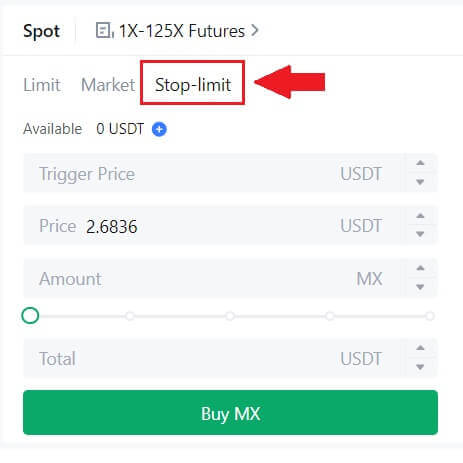
One-Cancels-the-Other (OCO) ඇණවුම යනු කුමක්ද?
සීමා ඇණවුමක් සහ TP/SL ඇණවුමක් ස්ථානගත කිරීම සඳහා තනි OCO ඇණවුමකට ඒකාබද්ධ කර ඇත, එය OCO (එකක්-අවලංගු-අනෙක්) ලෙස හැඳින්වේ. සීමා ඇණවුම සිදු කළහොත් හෝ අර්ධ වශයෙන් ක්රියාත්මක කළහොත් හෝ TP/SL ඇණවුම සක්රිය කර ඇත්නම් අනෙක් ඇණවුම ස්වයංක්රීයව අවලංගු වේ. එක් ඇණවුමක් අතින් අවලංගු කරන විට, අනෙක් ඇණවුම ද එම අවස්ථාවේදීම අවලංගු වේ.
OCO ඇණවුම් මිලදී ගැනීම/විකිණීම සහතික වන විට වඩා හොඳ ක්රියාත්මක මිලක් ලබා ගැනීමට උපකාරී වේ. මෙම වෙළඳ ප්රවේශය ස්ථාන වෙළඳාමේදී එකවර සීමා ඇණවුමක් සහ TP/SL ඇණවුමක් සැකසීමට කැමති ආයෝජකයින්ට භාවිතා කළ හැක.
OCO ඇණවුම් දැනට සහය දක්වන්නේ ටෝකන කිහිපයක් සඳහා පමණි, විශේෂයෙන් Bitcoin. අපි උපමාවක් ලෙස Bitcoin භාවිතා කරන්නෙමු:
එහි මිල $43,400 සිට $41,000 දක්වා පහත වැටුණු විට Bitcoin මිලදී ගැනීමට ඔබ කැමති යැයි සිතමු. නමුත්, Bitcoin වල මිල දිගින් දිගටම ඉහළ යමින් පවතිනවා නම් සහ එය $45,000 ඉක්මවා ගිය පසුත් එය ඉහළ යනු ඇතැයි ඔබ සිතන්නේ නම්, එය $45,500ට ළඟා වූ විට මිලදී ගැනීමට හැකි වීමට ඔබ කැමති වනු ඇත. BTC වෙළඳ වෙබ් අඩවියේ "Spot"
කොටස
යටතේ , "Stop-limit" අසල ඇති [ᐯ] ක්ලික් කරන්න, ඉන්පසු [OCO] තෝරන්න . "සීමාව" ක්ෂේත්රයේ 41,000 ක්, "ප්රේරක මිල" ක්ෂේත්රයේ 45,000 ක් සහ වම් කොටසේ "මිල" ක්ෂේත්රයේ 45,500 ක් දමන්න. පසුව, ඇණවුම ලබා දීමට, "මුදල්" කොටසේ මිලදී ගැනීමේ මිල ඇතුළත් කර තෝරන්න [BTC මිලදී ගන්න] .
මගේ Spot Trading ක්රියාකාරකම් බලන්නේ කෙසේද?
වෙළඳ අතුරු මුහුණතේ පතුලේ ඇති ඇණවුම් සහ ස්ථාන පැනලයෙන් ඔබට ඔබේ ස්ථානීය වෙළඳ ක්රියාකාරකම් නැරඹිය හැකිය. ඔබගේ විවෘත ඇණවුම් තත්ත්වය සහ කලින් ක්රියාත්මක කළ ඇණවුම් පරීක්ෂා කිරීමට ටැබ් අතර මාරු වන්න.
1. විවෘත ඇණවුම්
[Open Orders] ටැබය යටතේ , ඔබට ඔබගේ විවෘත ඇණවුම් වල විස්තර බැලිය හැක, ඇතුළුව:
වෙළඳ යුගල.
ඇණවුම් දිනය.
ඇණවුම් වර්ගය.
පැත්ත.
ඇණවුම් මිල.
ඇණවුම් ප්රමාණය.
ඇණවුම් මුදල.
% පිරී ඇත.
ප්රේරක කොන්දේසි.

වත්මන් විවෘත ඇණවුම් පමණක් පෙන්වීමට, [වෙනත් යුගල සඟවන්න] කොටුව සලකුණු කරන්න.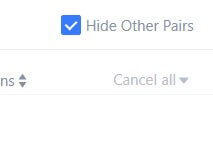
2. ඇණවුම් ඉතිහාසය
ඇණවුම් ඉතිහාසය යම් කාල සීමාවක් තුළ ඔබේ පිරවූ සහ නොපිරවූ ඇණවුම්වල වාර්තාවක් පෙන්වයි. ඔබට ඇණවුම් විස්තර බැලිය හැක, ඇතුළුව:
වෙළඳ යුගල.
ඇණවුම් දිනය.
ඇණවුම් වර්ගය.
පැත්ත.
සාමාන්ය පිරවූ මිල.
ඇණවුම් මිල.
ක්රියාත්මක කළා.
ඇණවුම් ප්රමාණය.
ඇණවුම් මුදල.
මුලු වටිනාකම.

3. වෙළඳ ඉතිහාසය
වෙළඳ ඉතිහාසය ලබා දී ඇති කාල සීමාවක් තුළ ඔබේ පිරවූ ඇණවුම්වල වාර්තාවක් පෙන්වයි. ඔබට ගනුදෙනු ගාස්තු සහ ඔබේ භූමිකාව (වෙළඳපල සාදන්නා හෝ ගන්නා) ද පරීක්ෂා කළ හැකිය.
වෙළඳ ඉතිහාසය බැලීමට, දිනයන් අභිරුචිකරණය කිරීමට පෙරහන් භාවිතා කරන්න. 
ආපසු ගැනීම
මගේ මුදල් ආපසු ගැනීම පැමිණ නැත්තේ ඇයි?
අරමුදල් මාරු කිරීම පහත පියවර ඇතුළත් වේ:
- MEXC විසින් ආරම්භ කරන ලද මුදල් ආපසු ගැනීමේ ගනුදෙනුව.
- බ්ලොක්චේන් ජාලය තහවුරු කිරීම.
- අනුරූප වේදිකාවේ තැන්පත් කිරීම.
සාමාන්යයෙන්, TxID (ගනුදෙනු හැඳුනුම්පතක්) මිනිත්තු 30-60ක් ඇතුළත ජනනය වනු ඇත, එයින් පෙන්නුම් කරන්නේ අපගේ වේදිකාව ආපසු ගැනීමේ මෙහෙයුම සාර්ථකව නිම කර ඇති බවත්, බ්ලොක්චේන් හි ගනුදෙනු බලාපොරොත්තු වන බවත් ය.
කෙසේ වෙතත්, යම් ගනුදෙනුවක් බ්ලොක්චේන් මගින් සහ පසුව අදාළ වේදිකාව මගින් තහවුරු කිරීමට යම් කාලයක් ගතවනු ඇත.
විය හැකි ජාල තදබදය හේතුවෙන්, ඔබේ ගනුදෙනුව සැකසීමේ සැලකිය යුතු ප්රමාදයක් ඇති විය හැක. බ්ලොක්චේන් ගවේෂකයක් සමඟ හුවමාරුවේ තත්ත්වය බැලීමට ඔබට ගනුදෙනු හැඳුනුම්පත (TxID) භාවිතා කළ හැකිය.
- බ්ලොක්චේන් ගවේෂකය ගණුදෙණුව තහවුරු කර නොමැති බව පෙන්වන්නේ නම්, කරුණාකර ක්රියාවලිය සම්පූර්ණ වන තෙක් රැඳී සිටින්න.
- බ්ලොක්චේන් ගවේෂකය ගණුදෙණුව දැනටමත් තහවුරු කර ඇති බව පෙන්වන්නේ නම්, එයින් අදහස් වන්නේ ඔබේ අරමුදල් MEXC වෙතින් සාර්ථකව යවා ඇති බවත්, අපට මෙම කාරණය සම්බන්ධයෙන් වැඩිදුර සහාය ලබා දීමට නොහැකි බවත්ය. ඔබට ඉලක්ක ලිපිනයේ හිමිකරු හෝ සහායක කණ්ඩායම සම්බන්ධ කර වැඩිදුර සහාය ලබා ගැනීමට අවශ්ය වනු ඇත.
MEXC වේදිකාවේ Cryptocurrency ආපසු ගැනීම් සඳහා වැදගත් මාර්ගෝපදේශ
- USDT වැනි බහු දාම සඳහා සහය දක්වන ක්රිප්ටෝ සඳහා, කරුණාකර මුදල් ආපසු ගැනීමේ ඉල්ලීම් කරන විට අදාළ ජාලය තෝරා ගැනීමට වග බලා ගන්න.
- ආපසු ගැනීමේ ක්රිප්ටෝවට MEMO අවශ්ය නම්, කරුණාකර ලැබෙන වේදිකාවෙන් නිවැරදි MEMO පිටපත් කර එය නිවැරදිව ඇතුළත් කිරීමට වග බලා ගන්න. එසේ නොමැති නම්, මුදල් ආපසු ගැනීමෙන් පසු වත්කම් අහිමි විය හැකිය.
- ලිපිනය ඇතුළත් කිරීමෙන් පසු, ලිපිනය වලංගු නොවන බව පිටුවේ සඳහන් වන්නේ නම්, කරුණාකර ලිපිනය පරීක්ෂා කරන්න හෝ වැඩිදුර සහාය සඳහා අපගේ සබැඳි පාරිභෝගික සේවාව අමතන්න.
- එක් එක් ක්රිප්ටෝ සඳහා මුදල් ආපසු ගැනීමේ ගාස්තු වෙනස් වන අතර මුදල් ආපසු ගැනීමේ පිටුවේ ඇති ක්රිප්ටෝ තේරීමෙන් පසුව බැලිය හැක.
- ඔබට මුදල් ආපසු ගැනීමේ පිටුවේ අනුරූප ක්රිප්ටෝ සඳහා අවම මුදල් ආපසු ගැනීමේ මුදල සහ ආපසු ගැනීමේ ගාස්තු දැකිය හැක.
බ්ලොක්චේන් හි ගනුදෙනු තත්ත්වය පරීක්ෂා කරන්නේ කෙසේද?
1. ඔබේ MEXC වෙත ලොග් වී, [Wallets] මත ක්ලික් කර, [ගනුදෙනු ඉතිහාසය] තෝරන්න.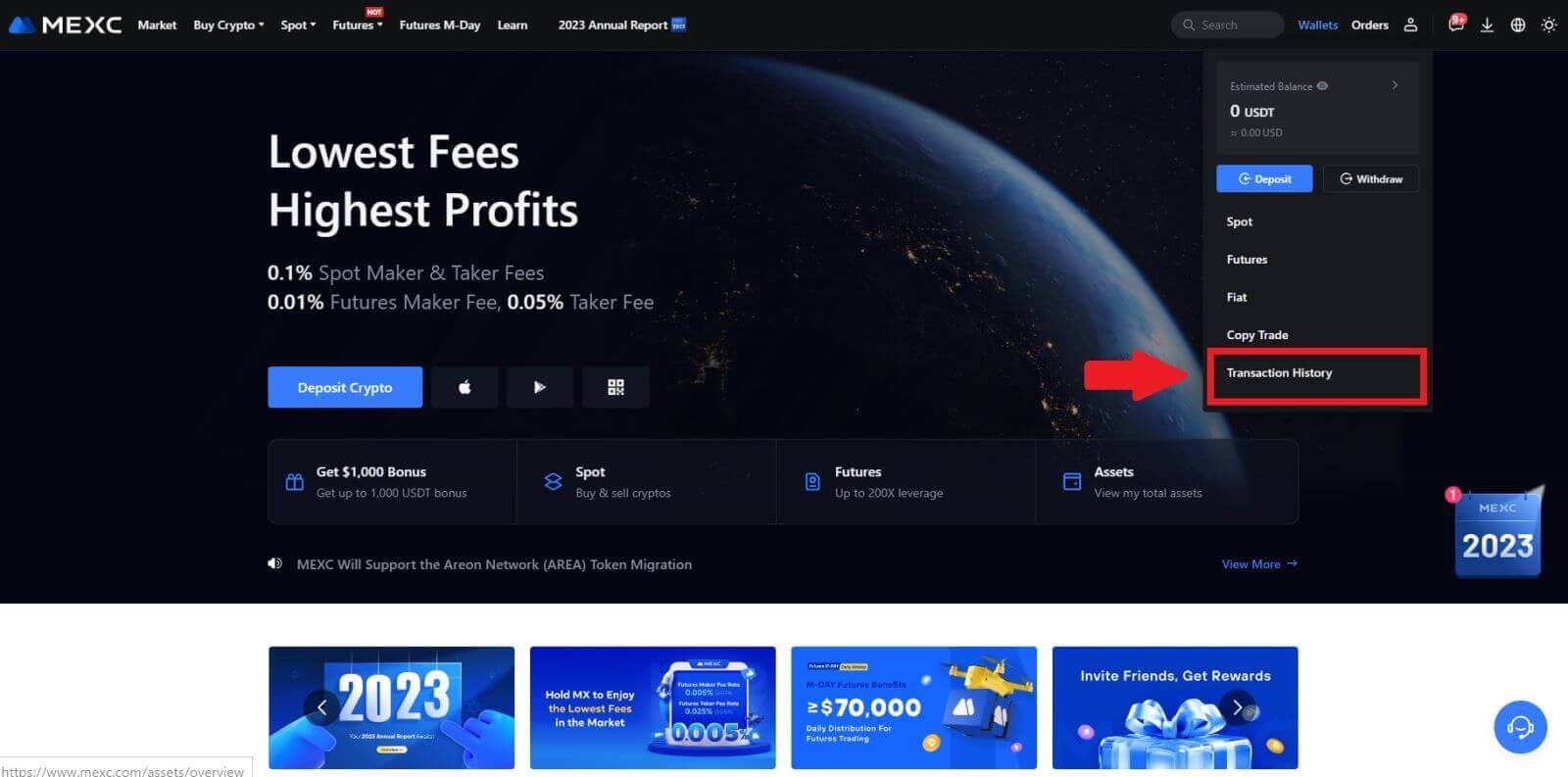
2. [Withdrawal] මත ක්ලික් කරන්න, මෙහිදී ඔබට ඔබේ ගනුදෙනු තත්ත්වය නැරඹිය හැක.